Roland AT-60R Manuel utilisateur
PDF
Télécharger
Document
MODE D’EMPLOI Avant d’utiliser cet appareil, veuillez lire attentivement les paragraphes intitulés “INSTRUCTIONS DE SÉCURITÉ IMPORTANTES” (p. 2) “CONSIGNES DE SÉCURITÉ” (p. 3) et les “REMARQUES IMPORTANTES” (p. 4 et 5). Ces paragraphes rassemblent des informations importantes concernant l’emploi correct de l’appareil. De plus, de façon à être tout à fait à l’aise dans l’utilisation de votre nouvelle acquisition, nous vous conseillons de lire entièrement ce manuel. Gardez-le à portée de main pour vous y reporter en cas de besoin. Copyright ©1999 ROLAND CORPORATION Tous droits réservés. Aucune partie de cette publication ne peut être reproduite sous quelque forme que ce soit, sans l’autorisation écrite de ROLAND CORPORATION. ATTENTION RISQUE D'ELECTROCUTION NE PAS OUVRIR ATTENTION: RISQUE D' ELECTROCUTION NE PAS OUVRIR ATTENTION: RISQUE D'ÉLECTROCUTION, NE PAS ENLEVER LE COUVERCLE (OU L'ARRIÈRE). AUCUNE PIÈCE RÉPARABLE PAR L'UTILISATEUR À L'INTÉRIEUR. CONTACTEZ UN S.A.V. QUALIFIÉ. Le point d'exclamation dans le triangle équilatéral sert à alerter l'utilisateur de la présence d'instructions importantes concernant le fonctionnement et l'entretien dans les brochures accompagnant le produit. L'éclair fléché dans le triangle équilatéral, sert à alerter l'utilisateur de la présence d’une “tension dangereuse” non isolée à l'intérieur du produit, qui peut être suffisamment importante pour constituer un risque d’électrocution. INSTRUCTIONS RELATIVES AUX BLESSURES, RISQUES D’ÉLECTROCUTION ET D’INCENDIE INSTRUCTIONS DE SÉCURITÉ IMPORTANTES – A CONSERVER – AVERTISSEMENT – Lorsque vous utilisez un appareil électrique ou électronique, des précautions élémentaires doivent toujours être prises. Elles incluent les précautions suivantes : 1. Lisez les instructions concernant la sécurité avant d’utiliser cet appareil. 2. N’utilisez pas cet appareil près de l’eau, par exemple, près d’une baignoire, d’une machine à laver, d’un évier, dans un sous-sol humide, près d’une piscine, ou autre. 3. Ce produit doit être utilisé uniquement avec un support dont l’utilisation est recommandée par le fabricant. 4. Cet appareil, qu’il soit utilisé seul ou avec un amplificateur, un casque ou des haut-parleurs, peut produire un niveau sonore capable de provoquer une perte irrémédiable de l’acuité auditive. Ne le faites pas fonctionner trop longtemps à un fort niveau de volume ou à un niveau inconfortable. Si vous ressentez une telle perte d’acuité auditive ou des sifflements dans les oreilles, consultez un médecin. 5. Cet appareil doit être placé dans un endroit où rien ne gêne sa ventilation. 6. Cet appareil doit être maintenu éloigné des sources de chaleur, telles que radiateurs ou autres systèmes produisant de la chaleur. 7. Cet appareil doit être uniquement raccordé à une prise secteur dont le type est indiqué dans ce manuel ou sur l’appareil lui-même. 8. Le cordon d’alimentation doit être débranché de la prise murale lorsque l’appareil reste inutilisé pendant de longues périodes. Ce cordon doit aussi être débranché lorsqu’il y a un risque d’orage. 9. Veillez à ce qu’aucun objet ou liquide ne puisse tomber, être répandu accidentellement sur l’appareil ou s’y introduire par les petites ouvertures existantes. 10.Cet appareil doit toujours être réparé par un personnel qualifié lorsque A. Le cordon d’alimentation a été endommagé, ou B. Des objets sont tombés, ont été introduits, ou des liquides se sont répandus dans l’appareil, ou C. L’appareil a été exposé à la pluie, ou D. L’appareil fonctionne mal ou présente des performances moindres, ou E. L’appareil est tombé, ou son boîtier a été endommagé.. 11.Ne tentez pas de réparer cet appareil au-delà de ce qu’autorisent les instructions données dans ce manuel. Toute autre intervention doit être effectuée par un personnel qualifié. Pour les USA Cet appareil peut être muni d'une prise polarisée (une fiche plus large que l'autre), par mesure de sécurité. Si vous ne pouvez pas le brancher dans la prise secteur, contactez un électricien pour qu'il remplace la prise secteur obsolète. N'enlevez pas le système de sécurité de la prise. Pour le Canada For Polarized Line Plug/Pour les prises polarisées CAUTION: ATTENTION: TO PREVENT ELECTRIC SHOCK, MATCH WIDE BLADE OF PLUG TO WIDE SLOT, FULLY INSERT. POUR ÉVITER LES CHOCS ÉLECTRIQUES, INTRODUIRE LA LAME LA PLUS LARGE DE LA FICHE DANS LA BORNE CORRESPONDANTE DE LA PRISE ET POUSSER JUSQU' AU FOND. Pour le Royaume-Uni IMPORTANT: Les couleurs des fils du cordon secteur correspondent au code suivant : BLEU: BRUN: NEUTRE PHASE Si les couleurs des fils du cordon de cet appareil ne correspondent pas à celles identifiant les bornes de votre prise, veuillez procéder comme ceci : Le fil BLEU doit être relié à la borne marquée d’un N ou de couleur NOIRE. Le fil BRUN doit être relié à la borne marquée d’un L ou de couleur ROUGE. En aucune circonstance, les fils mentionnés ci-dessus ne doivent être reliés à la borne de terre d'une prise à trois fiches. Le symbole alerte l’utilisateur d’instructions ou d’avertissements importants. La signification parti-culière de ce symbole est déterminée par le signe figurant dans le triangle. Par exemple, pour le symbol figurant à gauche, il s’agit de précautions ou d’avertissements généraux, ou de mise en garde contre un danger. Signale des instructions destinées à avertir l’utilisateur d’un risque mortel ou de blessure grave si l’appareil n’est pas correctement utilisé. Signale des instructions destinées à avertir l’utilisateur d’un risque de blessure ou de dommage matériel si l’appareil n’est pas correctement utilisé. Le symbole alerte l’utilisateur de la présence d’éléments ne devant pas être touchés par l’utilisateur. Ce qui est interdit est indiqué par le dessin inclus dans le cercle barré. Par exemple, le symbole figurant à gauche, signale que l’appareil ne doit pas être démonté. “Dommage matériel” fait référence aux dommages causés à, ou à leurs effets sur, l’habitation et tout son mobilier, ainsi qu’aux animaux domestiques ou de compagnie. Le symbole ● alerte l’utilisateur des précautions à prendre. Ce qui doit être fait est indiqué par le dessin inscrit dans le cercle. Par exemple, le symbole figurant à gauche, indique que le cordon d’alimentation secteur doit être débranché de la prise murale. ATTENTION AVERTISSEMENT 001 • Avant d’utiliser cet appareil, lisez d’abord les consignes ci-dessus et le Mode d’emploi. ....................................................................................................................... 102b • Saisissez toujours la prise et non le cordon d’alimentation pour brancher ou débrancher l’appareil 002a ....................................................................................................................... • N’ouvrez pas l’appareil et n’y faites aucune modification 104 ....................................................................................................................... 007 • Veillez à ce que l’appareil soit toujours placé de niveau et soit stable. Ne le placez pas sur un support pouvant être renversé, ni sur un plan incliné. ....................................................................................................................... • Évitez que les cordons et les câbles ne soient coincés. De plus, tous les cordons et câbles doivent être placés hors de portée des enfants. ....................................................................................................................... 106 • Ne montez jamais sur l’appareil, ne déposez pas d’objets lourds dessus. ....................................................................................................................... 009 107b • Évitez d’endommager le cordon d’alimentation. Ne le tordez pas de manière excessive, ne marchez pas dessus, ne placez pas d’objets lourds dessus, etc. Un cordon endommagé peut facilement provoquer une électrocution ou un incendie. N’utilisez jamais un cordon ayant été endommagé. • Ne manipulez jamais le cordon ou la prise d’alimentation secteur avec des mains humides lorsque vous branchez ou débranchez l’appareil. ....................................................................................................................... 013 ....................................................................................................................... 108a • Avant de déplacer l’appareil, débranchez-le du secteur, et déconnectez-le des autres appareils. ....................................................................................................................... • Si des enfants en bas âge sont présents, un adulte doit assurer une surveillance jusqu’à ce que l’enfant soit capable de suivre toutes les règles essentielles de fonctionnement de l’appareil en toute sécurité. 109a ....................................................................................................................... 110a 014 • Lorsqu’il y a un risque d’orage dans votre région, débranchez le cordon d’alimentation du secteur. • Protégez l’appareil des chocs violents. (Ne le faites pas tomber !) ....................................................................................................................... • Avant de nettoyer l’appareil, mettez-le hors tension et débranchez le cordon d’alimentation du secteur (p. 15). ....................................................................................................................... ....................................................................................................................... 015 116 • Ne branchez pas l’appareil sur une prise multiple déjà occupée par de nombreux autres appareils. Faites particulièrement attention lorsque vous utilisez des rallonges électriques, la puissance totale utilisée par tous les appareils branchés sur une même prise multiple ne doit pas excéder une certaine puissance (watts/ampères). Des charges excessives peuvent faire fondre la gaine isolante du cordon. • Faites attention à vos doigts lorsque vous ouvrez/ fermez le couvercle (p. 15). La surveillance d’un adulte est recommandée lorsque des enfants utilisent l’appareil. ....................................................................................................................... 016 • Avant d’utiliser l’appareil dans un pays étranger, consultez un service technique Roland ou un des importateurs agréés Roland, dont la liste figure sur la pagee “Information”. ....................................................................................................................... 117: Selection • Lorsque vous utilisez la banquette, veuillez observer les points suivants : • • • • Il ne s’agit pas d’un jeu, ni d’un escabeau ! Ne laissez pas plusieurs personnes s’asseoir dessus. Ne réglez pas la hauteur en étant assis sur le banc. Lorsque vous ouvrez ou fermez ou fermez le dessus du banc, faites attention de ne pas vous pincer les doigts, surtout dans les charnières métalliques. (p. 18) 3 REMARQUES IMPORTANTES 291b En plus des instructions données en pages 2 et 3 “INSTRUCTIONS DE SÉCURITÉ IMPORTANTES” et “CONSIGNES DE SÉCURITÉ”), veuillez lire et vous conformer aux instructions suivantes : Alimentation Réparation et données 301 • Veuillez prendre en compte que les données contenues dans la mémoire de l’appareil peuvent être perdues lors des réparations. Les données importantes doivent toujours être sauvegardées dans un logiciel de séquence ou un autre appareil MIDI, ou encore écrite sur papier (si c’est possible). Durant les réparations tout le soin possible est apporté pour éviter la perte de données. Mais dans certains cas (lorsque les circuits concernant la mémoire elle-même sont en panne), il est souvent impossible de retrouver les données. Roland ne peut être tenu pour responsable de telles pertes de données. • N’utilisez pas cet appareil sur la même ligne secteur qu’un autre appareil pouvant produire des bruits de commutation ou rayonner (moteur électrique, variateur d’éclairage). 307 • Éteignez tous les appareils avant de les brancher les uns aux autres. Ceci évitera d’endommager les haut-parleurs et les autres appareils connectés. Emplacement 351 • Des bourdonnements peuvent apparaître si vous utilisez l’appareil à proximité d’amplificateurs de puissance ou de tout autre appareil équipé d’un gros transformateur de courant. Pour résoudre ce problème, orientez-le différemment, ou éloignez-le de la source d’interférences. 352 • Cet appareil peut générer des interférences affectant des récepteurs de radio ou de télévision. Ne l’utilisez pas à proximité de ces récepteurs. 353 • Observez les instructions suivantes lorsque vous utilisez le lecteur de disquette. Pour les détails voir “Avant d’utiliser des disquettes”. • Ne le placez pas près d’appareils pouvant générer de forts champs magnétiques (comme les haut-parleurs). • Installez l’appareil sur une surface plane et stable. • Ne le transportez pas, ne le soumettez pas à des vibration, lorsqu’il y a une disquette à l’intérieur. 354b • N’exposez pas l’appareil aux rayons directs du soleil, ne le placez pas près d’appareils dégageant de la chaleur, ne le laissez pas dans un véhicule fermé, ou tout autre endroit où il serait exposé à des températures extrêmes. De plus, ne laissez pas de sources lumineuses qui habituellement s’utilisent tout près d’un appareil (comme les lampes de piano), ou des spots puissants dirigés toujours au même endroit pendant de longues périodes. Une chaleur excessive peut déformer ou décolorer l’appareil. 355 • Afin d’éviter des pannes éventuelles, n’utilisez pas cet appareil dans des endroits humides, ou exposés à la pluie. 356 • Ne laissez pas d’objets en caoutchouc, en vinyle ou autres matériaux similaires sur le piano pendant trop long– temps. Ils pourraient à la longue décolorer et abîmer la finition. 357 • Ne placez aucun objet contenant de l’eau (verres, vases) sur le piano. Évitez aussi l’usage d’insecticides, parfums, alcool, vernis à ongle, aérosols, etc., dans le voisinage de l’appareil. Épongez tout liquide qui pourrait se répandre sur l’appareil avec un chiffon doux et sec. Entretien 401b • Pour l’entretien quotidien, frottez l’appareil avec un chiffon sec et doux ou légèrement humidifié avec de l’eau. Essayez de frotter régulièrement toute la surface en suivant les veines du bois. Frotter fortement un même endroit pourrait abîmer le fini. 402 • N’utilisez jamais de benzène, de diluants, d’alcool ou de solvants quels qu’ils soient, afin d’éviter toute décoloration ou déformation. 4 Alimentation de la mémoire 503 • Si l’appareil n’est pas mis sous tension pendant long– temps (env. 2 semaines), le contenu de la mémoire sera perdu et l’appareil sera réinitialisé. Pour éviter de perdre des données importantes se trouvant dans la mémoire, sauvegardez régulièrement vos données sur disquette. Autres précautions • N’oubliez pas que le contenu de la mémoire peut être irrémédiablement perdu suite à un dysfonctionnement, ou à un fonctionnement incorrect de l’appareil. Pour réduire le risque de perdre des données importantes, nous vous recommandons d’effectuer périodiquement un archivage sur disquette des données importantes qui sont conservées dans la mémoire de l’appareil. • Il est malheureusement impossible de retrouver le contenu de ce qui a été sauvegardé dans la mémoire de l’appareil, dans un logiciel de séquence ou tout autre appareil MIDI, une fois qu’il est perdu. Roland Corporation décline toute responsabilité en ce qui concerne une telle perte de données. 553 • Utilisez les boutons, faders et autres commandes de l’appareil avec précaution, tout comme les prises et les connecteurs. Des gestes brutaux peuvent provoquer des dysfonctionnements. 554 • Ne frappez pas et n’appuyez pas trop fortement sur l’afficheur. 556 • Si vous désirez brancher/débrancher tous les câbles, saisissez-les par leurs connecteurs, jamais par les fils euxmêmes. Vous éviterez ainsi de les endommager ou de provoquer des courts-circuits. 557 • Un léger bruit provenant de l’afficheur peut être audible en mode de fonctionnement normal. 558a • Pour ne pas déranger vos voisins, essayez de maintenir le niveau d’écoute à des valeurs raisonnables. Il sera parfois préférable d’utiliser un casque d’écoute, afin de vous débarrasser de ce souci (particulièrement tard la nuit !). 559 • Si vous devez transporter l’appareil, remballez-le si possible dans son carton d’origine (avec les blocs de polystyrène) ; sinon, essayez de retrouver des éléments d’emballage équivalents. 560 • Ne tirez pas trop fortement sur le porte-partition lorsque vous relevez/rabaissez ses supports. REMARQUES IMPORTANTES Avant d’utiliser des disquettes Manipulation du lecteur de disquette 602 • Installez le lecteur sur une surface plane et stable dans un endroit exempt de toute vibration. Si l’appareil est trop incliné, des pannes peuvent se produire. 652 • Les disquettes sont munies d’un onglet de “protection contre l’écriture” qui protège la disquette de tout effacement accidentel. Il est recommandé de laisser cet onglet en position PROTECTION, et de ne le placer en position ÉCRITURE que lorsque vous souhaitez écrire de nouvelles données sur la disquette. 603 • Évitez d’utiliser l’appareil immédiatement après l’avoir déplacé d’un endroit dont le degré d’humidité diffère de celui de son emplacement habituel. Des changements rapides d’environnement peuvent provoquer de la condensation à l’intérieur du lecteur, ce qui affecte son fonctionnement et peut aussi endommager les disquettes. Lorsque l’appareil a été déplacé, laissez-le se réadapter à son nouvel environnement (pendant quelques heures) avant de le faire fonctionner. 604 • Lorsque vous insérez une disquette dans le lecteur, poussez-la doucement, mais fermement, jusqu’au déclic. Pour l’enlever, appuyez fermement sur le bouton EJECT. Si vous sentez une résistance lorsque vous tentez de la retirer, ne forcez pas. 605a • Ne tentez jamais de retirer une disquette de lecteur lorsque celui-ci est en fonction (le témoin est allumé); vous pourriez endommager à la fois la disquette et le lecteur. 606 • Retirez la disquette du lecteur avant toute mise hors/ sous tension. 607 • Pour éviter d’endommager les têtes du lecteur, maintenez toujours les disquettes de niveau (sans les pencher dans aucun sens) lors de leur insertion dans le lecteur. Poussez-les fermement, mais doucement, sans exercer de force excessive. 608 • Pour éviter tout risque de panne, n’insérez que des disquettes dans le lecteur. N’y insérez jamais aucun autre type de disque. Veillez à ce qu’aucun objet étranger (trombone, pièces, etc) ne puisse s’introduire dans le lecteur. Manipulation des disquettes 651 • Les disquettes contiennent un disque en plastique recouvert d’un support de stockage magnétisé. Une précision microscopique est nécessaire pour que de grandes quantités de données puissent être stockées sur une surface aussi petite. Pour préserver leur intégrité, veuillez observer les instructions suivantes. • Ne touchez pas à la surface magnétique située à l’intérieur de la disquette. • N’utilisez et ne rangez pas vos disquettes dans des endroits sales ou poussiéreux. • N’exposez pas vos disquettes à des températures extrêmes (rayons directs du soleil derrière une vitre de voiture). La température de stockage recommandée est de +10 à +50°C. • N’exposez pas vos disquettes à des champs magnétiques puissants, tels que ceux générés par des hautparleurs. Dos de la disquette Écriture (de nouvelles données peuvent être écrites sur la diquette) Onglet de Protection Protection (empêche d'écrire sur la disquette) 653 • L’étiquette d’identification doit être bien collée sur la disquette, sinon elle risque de se détacher à l’intérieur du lecteur et d’empêcher d’en retirer la disquette. 654 • Rangez toutes vos disquettes en lieu sûr pour éviter de les endommager et protégez-les de la poussière et autres risques. L’utilisation d’une disquette sale ou poussiéreuse, risque non seulement d’endommager le disque, mais aussi le lecteur. 655 • Les disquettes contenant des données de jeu pour cet appareil doivent toujours être verrouillées (onglet en position “Protection”) avant d’être insérées dans le lecteur d’un autre appareil (sauf le PR-300, ou un produit des gammes HP-G, MT, KR, ou Atelier), ou dans le lecteur d’un ordinateur. Sinon (si l’onglet est resté en position “Écriture”), lorsque vous tenterez une opération via le lecteur d’un autre appareil (tel que vérifier le contenu de la disquette, ou charger des données), vous risquez de rendre la disquette illisible pour le lecteur de votre instrument. 203 * GS ( ) est une marque déposée de Roland Corporation. 207 * Apple est une marque déposée de Apple Computer, Inc. 208 * Macintosh est une marque déposée de Apple Computer, Inc. 210 * IBM est une marque déposée de International Business Machines Corporation. 211 * IBM PC est une marque déposée de International Business Machines Corporation. 5 CARACTÉRISTIQUES Nous vous remercions d'avoir porté votre choix sur notre modèle d'orgue de la série “Atelier” AT-60R Roland. L'AT-60R est un orgue électronique comportant un ensemble de sons très riche et de haute qualité. De plus, il est conçu pour faciliter le jeu, son utilisation étant très intuitive. Pour obtenir le meilleur de votre nouvel instrument, et ce pendant de nombreuses années, nous vous conseillons de lire attentivement ce manuel, dans son intégralité. Caractéristiques principales ❍ Manipulation simple et intuitive Les appels de jeux bien dimensionnés et organisés par couleurs relatives à leur fonction, facilitent le jeu de l’instrument, surtout lors des changements de sonorités en temps réel. Tous les modèles de la série Atelier Roland utilisent le même type de disposition, de telle façon que les organistes débutants ou confirmés soient capables d'utiliser l’instrument avec beaucoup de facilité. ❍ De superbes sons d'orgue L'AT-60R contient une importante collection de sons d'orgue, incluant des orgues à tuyaux, orgues de théâtre et orgues de jazz. De plus, des tablettes harmoniques permettent de combiner les divers rangs d’harmoniques afin de créer des sonorités extrêmement riches. ❍ Voix humaines et phrases musicales En plus des nombreuses sonorités d'orgues, la série des Atelier-R contient des sons échantillonnés à partir de voix humaines, comme le “Jazz Scat”, et des phrases vocales interprétées tel “Amen”. ❍ Harmony Intelligence La fonction “Harmony Intelligence” de l'AT-60R détecte les accords joués sur le clavier inférieur, et applique l'harmonie ainsi extraite aux notes jouées sur le clavier supérieur. Ceci permet d'ajouter des harmonies très riches à vos solos et de créer des effets de jeux en “block chords” très impressionnants. L'AT-60R introduit la nouvelle notion d'Harmony Intelligence appliquée à la harpe, ce qui permettra de simuler très simplement les magnifiques sonorités de cet instrument. ❍ Des rythmes diversifiés L'AT-60R contient 148 rythmes différents que vous pourrez utiliser avec une variété importante d'arrangements dans de nombreux genres musicaux. Pour cela, les fonctions de l'arrangeur vous fourniront des accompagnements automatiques pour chaque rythme, en jouant simplement un accord sur le clavier inférieur. ❍ Des styles sur disquette peuvent être chargés en mémoire interne Le bouton [Disk] de la section Rhythm contient déjà 16 rythmes différents, mais vous pourrez les effacer en les remplaçant par ceux contenus dans une disquette de Styles. Quand ces données rythmiques sont chargées en mémoire interne, elles ne sont jamais perdues, même si l’instrument est éteint. De cette façon, vous pourrez utiliser sans soucis les nombreux Rythmes stockés sur disquette. 6 CARACTÉRISTIQUES ❍ Les séquences SMF peuvent être utilisées Le séquenceur “Composer” intégré à l’instrument fonctionne de la même façon qu'un magnétophone. En plus d'utiliser cette fonction pour enregistrer facilement les morceaux que vous jouez, vous pouvez utiliser les disquettes de séquences au format SMF et jouer simultanément sur ces morceaux pendant qu'ils sont lus. ❍ Sauvegarde des SMF La série des orgues AT permet la sauvegarde des morceaux que vous jouez par l'intermédiaire du format de séquences SMF, ceci vous permettra de les réutiliser avec un séquenceur externe. ❍ Clavier inférieur de 61 notes Le clavier inférieur de l'AT-60R comporte 61 touches, avec fonction de vélocité ce qui permet de recréer toutes les nuances de votre jeu et la dynamique de votre toucher, en conjonction avec une pédale Forte (Sustain) - idéale pour utiliser l’instrument comme un véritable piano. Ce grand clavier de 61 touches peut être partagé, grâce à la fonction Split, en deux parties ou plus, ce qui vous permettra de jouer simultanément sur le même clavier et de façon indépendante un son solo, un son de basse, ou un son de percussion, ce qui autorise de nombreuses combinaisons. Comme ce clavier peut être divisé en quatre parties maximum, il fonctionnera comme quatre claviers indépendants. La fonction des Percussions manuelles vous permet de jouer des sons de percussion ou des effets sonores sur l'ensemble du clavier. Conventions utilisées dans ce manuel • Les noms des touches sont écrits entre crochets “[ ]”, comme : le bouton [Utility]. • L’état d’une touche (allumée, éteinte ou clignotante) est représenté comme ceci. fig.00-01 allumé éteint clignotant • Bien que les écrans reproduits dans ce mode d’emploi soient généralement basés sur les réglages d’usine, certains peuvent ne pas correspondre exactement à ces réglages. • [+][-], [ ▲ ][ ▼ ], [ ][ ] signifie que vous devez appuyer sur telle ou telle touche de la console. Exemple: touches Rhythm Select [-][+] , touches Part Balance Reverb [ ▲ ][ ▼ ], touches Menu [ ][ ]. 7 Table des Matières Consignes de sécurité ...................................................................................................................................... 3 Remarques importantes................................................................................................................................... 4 CARACTÉRISTIQUES ...................................................................... 6 Caractéristiques principales........................................................................................................................... 6 Conventions utilisées dans ce manuel ......................................................................................................... 7 Table des matières ...................................................................... 8 Description de la console ........................................................... 12 Avant de commencer ................................................................. 15 Fixer le pédalier ............................................................................................................................................. 15 Ouvrir/fermer le couvercle ......................................................................................................................... 15 Installation du porte-partition ..................................................................................................................... 15 Branchement du cordon secteur ................................................................................................................. 16 Mise sous/hors tension ................................................................................................................................ 16 Mise sous tension .............................................................................................................................. 16 Mise hors tension ............................................................................................................................... 16 Utiliser des écouteurs .................................................................................................................................... 17 Utiliser un Microphone ................................................................................................................................ 17 Précautions d’usage avec la banquette ....................................................................................................... 18 Réinitialiser avec les réglages par défaut ................................................................................................... 18 Affichage des écrans de base (Bouton Display/Exit) ............................................................................... 19 Écran Rythme .................................................................................................................................... 19 Écran Composer ................................................................................................................................ 19 Commencer à jouer sur l’AT-60R ................................................ 20 Écouter les morceaux de démonstration.................................................................................................... Sélection des sons .......................................................................................................................................... A propos des sons et des sections (Parts)...................................................................................... Fonctions des boutons de sélection des sons Upper/Lower/Pedal ........................................ Sélection des sons Upper et Lower ................................................................................................ Sélection des sons du Pédalier ........................................................................................................ Sélection du son Solo ....................................................................................................................... Sélectionner un son avec le bouton [Others] ................................................................................ Régler la Balance de Volume (Boutons Part Balance) .............................................................................. Transposition par Octave (Bouton Oct Shift) ............................................................................................ Utiliser les sons “Human Voice”................................................................................................................. Sélectionner un son “Human Voice” ............................................................................................. Jouer de la batterie et des effets sonores au clavier .................................................................................. Jouer des sons de batterie sur le Clavier Inférieur (Manual Drums) ........................................ Changer de type de Drum Set (ensemble de sons de batterie) .................................................. Jouer des sons de batterie avec des sons Lower (Bouton Manual Perc)................................... Changer de type de Percussion Manuel........................................................................................ 20 22 22 23 24 26 27 28 30 31 32 32 33 33 34 35 36 Utiliser les fonctions rythmiques ................................................ 37 Sélectionner un rythme................................................................................................................................. Jouer des rythmes—Départ et arrêt du rythme ........................................................................................ Démarrage par l’appui sur une touche.......................................................................................... Démarrer le rythme automatiquement lorsque vous jouez au clavier inférieur ou au pédalier – Sync Start ......................................................................................................................... Arrêter le rythme .............................................................................................................................. 8 37 38 38 38 39 Table des Matières Ajouter une Variation au rythme................................................................................................................ Rythmes et Accompagnement Automatique ............................................................................................ Changer le Tempo (Bouton Tempo) ........................................................................................................... Jeu simplifié des accords .............................................................................................................................. Fonction Leading Bass (Bouton Leading Bass) ......................................................................................... Fonction Lower Voice Hold — Tenir les notes jouées au clavier inférieur........................................... Réglage simple de l’Accompagnement Automatique — One Touch Program .................................. Rappel des réglages de console appropriés à chaque rythme ................................................... Utiliser un rythme sur disquette (Music Style)......................................................................................... Insérer et éjecter une disquette ....................................................................................................... Jouer des rythmes sur disquette ..................................................................................................... Charger des disquettes de rythmes dans la mémoire interne.................................................... Réinitialiser le rythme mémorisé dans le bouton [Disk] à ses réglages d’usine ..................... 40 41 41 42 43 43 44 45 46 46 46 47 48 Ajouter différents effets à un son ............................................... 49 Ajouter une harmonie à la mélodie — Harmony Intelligence................................................................ Changer le Type d’Harmony Intelligence ................................................................................................. Effet Rotary..................................................................................................................................................... Effet de Chorus .............................................................................................................................................. Effet de Réverbération .................................................................................................................................. Effet Sustain.................................................................................................................................................... 49 49 51 52 53 53 Utiliser efficacement le clavier inférieur ...................................... 54 Pour un usage efficace du clavier inférieur ............................................................................................... Jouer le son Solo au clavier inférieur — Bouton Solo [To Lower].......................................................... Utiliser le clavier inférieur pour jouer le son de basse — Bouton [Bass Split] ..................................... Utiliser le clavier inférieur pour jouer le son de basse — Bouton [To Lower] ..................................... 54 56 57 58 Utilisation des fonctions de jeu .................................................. 59 Transposer dans une autre tonalité (Bouton Transpose)......................................................................... Réglage du volume avec la Pédale d’Expression ..................................................................................... Ajouter du Decay au son (Pédale Sustain) ................................................................................................ Effets de Pitch Bend et de Vibrato .............................................................................................................. Réglage de la Brillance du son..................................................................................................................... Utilisation des commutateurs latéraux ...................................................................................................... 59 60 60 61 61 62 Utilisation des touches de Registre ............................................. 63 Mémorisation des Registres......................................................................................................................... Rappeler un Registre..................................................................................................................................... Comment rappeler un Registre ...................................................................................................... Changer le délai de rappel des Registres ...................................................................................... Enregistrement automatique des réglages de console............................................................................. Attribuer un nom à un ensemble de Registres.......................................................................................... Copier uniquement le nom d’un Registre..................................................................................... Sauvegarde des ensembles de Registres sur disquette (Bouton Save) .................................................. Recharger dans l’AT-60R des ensembles de Registres déjà sauvegardés (Bouton Load)................... Charger un ensemble de Registres................................................................................................. Charger un seul Registre ................................................................................................................. Effacer un ensemble de Registre sauvegardé............................................................................................ Utiliser des Registres créés sur un ancien modèle.................................................................................... 63 64 64 64 65 65 67 68 69 69 70 71 72 Enregistrer et jouer des morceaux ............................................. 74 9 Table des Matières Enregistrement (Bouton Rec)....................................................................................................................... Enregistrer chaque Part séparément........................................................................................................... Relire un morceau (Bouton Play) ................................................................................................................ Couper une piste spécifique — Track Mute .............................................................................................. Réenregistrement de données ..................................................................................................................... Effacer tout un morceau (Clear) .................................................................................................................. Formater une disquette................................................................................................................................. Changer le titre d’un morceau (fonction Rename) ................................................................................... Sauvegarder des morceaux sur disquette (Bouton Save) ........................................................................ Sauvegarder au format SMF ........................................................................................................... Charger des morceaux dans l’AT-60R........................................................................................................ Ajouter des parties à un enregistrement au format SMF............................................................ Lire des morceaux enregistrés sur disquette............................................................................................. Supprimer des morceaux enregistrés sur disquette................................................................................. Réenregistrer des portions d’un morceau — Enregistrement Punch-in ............................................... Enregistrer plusieurs fois de suite une même partie — (Loop Recording) .......................................... 75 76 77 78 79 80 81 83 84 86 87 88 89 90 91 93 Réglages du Composer (Bouton Function) .................................. 95 Décompte d’enregistrement ........................................................................................................................ 95 Changer le réglage du Métronome ............................................................................................................. 95 Volume du métronome ................................................................................................................................ 95 Changer le son du métronome .................................................................................................................... 95 Réglage de la mesure .................................................................................................................................... 96 Fonctionnement de la Pédale d’Expression (Exp. Source) ...................................................................... 96 Pendant l’enregistrement ................................................................................................................. 96 Pendant la lecture ............................................................................................................................. 97 Fermer (Mute) certains canaux .................................................................................................................... 97 Afficher les paroles (Lyrics On/Off) .......................................................................................................... 98 Menu Edit (Édition des fichiers de morceau) ............................... 99 Supprimer une partie d’un morceau enregistré (Delete Measure) ........................................................ 99 Supprimer les données d’une piste (Delete Track) ................................................................................. 100 Effacer un enregistrement (Erase) ............................................................................................................. 101 Copier un enregistrement (Copy) ............................................................................................................. 102 Correction des imprécisions de jeu (Quantize) ....................................................................................... 103 Réglage des effets ................................................................... 104 Changer de type de Réverb ........................................................................................................................ 104 Changer l’ampleur de la Réverb (Depth) ................................................................................................. 105 Changer la durée du Sustain (Length) ..................................................................................................... 105 Vitesse de l’effet de son à cabine rotarif (Rotary Speed) ....................................................................... 105 Rotary Color ................................................................................................................................................. 105 Autres réglages (Bouton Utility) ................................................. 16 Initial Touch (Initial Touch ON/OFF) ..................................................................................................... 107 Pedal Bass Mode (Choix du jeu du pédalier) .......................................................................................... 107 Solo Mode (Choix du jeu du son Solo) ..................................................................................................... 107 Regist Shift (Utilisation du commutateur latéral droit pour changer de Registre) ........................... 107 Assignation des commutateurs latéraux gauche/droit ......................................................................... 108 Assignation de la pédale Sustain .............................................................................................................. 109 Affectation du Bender/Vibrato ................................................................................................................. 109 Pitch Bend Range ......................................................................................................................................... 109 10 Table des Matières Harmony Intelligence Type (Sélection du Typed’Harmony Intelligence) .......................................... 109 Manual Drums Set ....................................................................................................................................... 109 Manual Percussion Set ................................................................................................................................ 110 Solo to Lower Mode (Superposer les sons Solo et Lower) .................................................................... 110 Solo Split Point ............................................................................................................................................. 110 Bass Split Point ............................................................................................................................................. 110 Chord Hold (Tenue des accords ON/OFF) ............................................................................................. 110 Registration Arranger Update (Délai de rappel des réglages de l’Arrangeur) .................................. 111 Registration Transpose Update (Délai de rappel des réglages de Transposition) ............................ 111 Expression Curve (Ampleur de l’effet de la Pédale d’Expression) ...................................................... 111 Tx MIDI Channel (Canal de sortie MIDI) ................................................................................................ 112 MIDI IN Mode ............................................................................................................................................. 112 Send PC Switch (Spécifier la Transmission des n° de Program Change) ........................................... 113 PC Number (Spécifier les n° de Program Change) ................................................................................ 113 Master Tune (Diapason) ............................................................................................................................. 113 LCD Contrast ............................................................................................................................................... 113 Branchement d’appareils externes .......................................... 114 Noms et fonctions des prises ..................................................................................................................... 114 Effectuer les branchements ........................................................................................................................ 114 Brancher les appareils audio ......................................................................................................... 114 Brancher un ordinateur .................................................................................................................. 115 Si vous utilisez le MIDI ............................................................................................................................... 116 Relier l’AT-60R à un instrument MIDI ........................................................................................ 116 Dépannage .................................................................................................................................................... 117 Messages affichés ......................................................................................................................................... 119 Liste des sons ............................................................................................................................................... 121 Liste des Drum Sets (Sons de Batterie) ..................................................................................................... 123 Drum Sets manuels ........................................................................................................................ 123 Ensembles de Percussions manuelles .......................................................................................... 126 Liste des Styles .............................................................................................................................................. 127 Liste des rythmes (Disquette Music Style) .............................................................................................. 129 Réglages restant mémorisés après l’extinction ....................................................................................... 130 Listes des réglages restant mémorisés après l’extinction .......................................................... 130 Réglages mémorisés dans les touches de Registre ..................................................................... 130 Réglages mémorisés dans les touches de Registre séparées .................................................... 130 Liste des accords .......................................................................................................................................... 131 Glossaire ....................................................................................................................................................... 133 A propos du générateur sonore de la gamme ATELIER .......................................................... 134 IMPLÉMENTATION MIDI ........................................................................................................................ 135 Fiche d’Implémentation MIDI ................................................................................................................... 155 Liste des morceaux de démo .................................................................................................................... 156 Principales caractéristiques ........................................................................................................................ 157 Index............................................................................................................................................................... 159 11 Description de la console 1 3 2 Max Max Max Max Max Max Max Max Max Lower Organ Rotary Sound Power Min Reverb Min Accomp / SMF Min Rhythm Min Min Min Lower Pedal Organ / Symph Orch Min Organ Min Upper Symphonic Full 1 Full 2 Full 3 Pipe 1 Pipe 2 Pipe 3 Lower 1 4 Lower Orchestral Lower Symphonic Lower 2 Lower 3 Strings Synth Strings Piano E.Piano A.Guitar Others Brass Effect Utility Display/Exit Menu Min Orch Solo Theater Theater 1 2 Alternate Choir Harpsi Harp Alternate Chorus Vibes Accordion Marimba Harmonica Alternate Chorus Oct Shift Part Transpose Value Part Balance 5 6 Lower 8 7 Lower Voice Sustain 9 Arranger Pedal Organ To Lower Manual Drums Manual Perc Pedal Bass Upper Lower Hold Leading Bass Chord Intelli On/Off Organ 1 Organ 2 Pedal Orchestral Octave Up String Contrabass Octave Up Others Electric 1 Electric 2 Others Bass Split Pipe Theater 10 One Touch Program Set Rhythm Select Big Band Swing Country Oldies Ballad Trad Acoustic Sync Start World Standard Latin 1 Latin 2 Showtime Pop 1 Pop 2 Gospel Waltz / March Disk Advanced Variation To To Variation Original Fill In Rhythm Tempo Arrangement 11 12 13 1 Commutateur [Power] ( → p. 16) 2 Boutons/Affichage Part Balance [▲] [▼] ( → p. 30, p. 53) 3 Boutons de sélection des sons Lower ( → p. 23, p. 24) Section Lower Organ Section Lower Symphonic Section Lower Orchestral Bouton [Alternate] Bouton [Chorus] ( → p. 52) 4 Bouton [Others] ( → p. 28) Bouton [Effect] ( → p. 104) Bouton [Oct Shift] ( → p. 31) Bouton [Transepose] ( → p. 59) Bouton [Utility] ( → p. 106-p. 113) Bouton [Display/Exit] ( → p. 19) Boutons Menu [ ][ ] Boutons Part [ ][ ] Boutons Value [-] [+] 5 Lower Bouton [Manual Drums] ( → p. 33) Bouton [Manual Perc] ( → p. 35) 12 Break Intro/ Ending Start/ Stop 17 18 14 15 16 6 Sustain ( → p. 53) Bouton [Pedal Bass] Bouton [Lower] Bouton [Upper] 7 Bouton Lower Voice [Hold] ( → p. 43) 8 Arranger Bouton [Leading Bass] ( → p. 43) Bouton [Chord Intelli] ( → p. 42) Bouton Arranger [On/Off] ( → p. 41) 9 Boutons de sélection des sons du Pédalier ( → p. 23, p. 26) Section Pedal Organ Section Pedal Orchestral Bouton [To Lower] ( → p. 58) Bouton [Bass Split] ( → p. 57) 10 Bouton [One Touch Program] ( → p. 44) 11 Boutons Rhythm select ( → p. 37) Boutons Rhythm Select [-] [+] ( → p. 37) 12 Bouton Tempo [ ][ 13 Arrangement ( → p. 40) Bouton [Advanced] Bouton [Variation] ] ( → p. 41) Description de la console 25 Upper Organ Rotary Sound 24 23 22 19 Upper Orchestral Upper Symphonic Composer Solo All Song Play Rhythm /Song Name Tempo Measure Chord Full 1 Full 2 Full 3 Pipe 1 Pipe 2 Pipe 3 Jazz 1 Jazz 2 Jazz 3 Rock Theater Theater Theater 1 2 3 Strings Slow Strings Synth Pad Choir Synth Strings Piano E.Piano A.Guitar E.Guitar Brass Violin Trumpet Sax Vibes Harp Marimba Mandolin Accordion Banjo Flute Harmonica Oboe Clarinet Function Rename Demo Harpsi Load Select Save Registration Clear R 1 2 Track 3 4 5 Rhythm Accomp Bass Lower Upper Solo Control Rec Bwd Fwd Beat Harmony Intelligence Alternate Alternate Chorus To Alternate Lower Alternate Chorus Reset 20 Stop Play 21 26 Write Manual 1 14 Fill In ( → p. 40) Bouton [To Variation] Bouton [To Original] 15 Bouton [Break] ( → p. 40) 16 Bouton [Intro/Ending] ( → p. 38) 17 Bouton [Sync Start] ( → p. 38) 18 Bouton [Start/Stop] ( → p. 38) 19 Afficheur ( → p. 19) 20 Témoin Beat ( → p. 41) 21 Bouton [Harmony Intelligence] (→ p. 49) 22 Boutons de sélection des sons Upper ( → p. 23, p. 24) Section Upper Organ Section Upper Symphonic Section Upper Orchestral Bouton [Alternate] Bouton [Chorus] ( → p. 52) 2 3 4 5 6 7 8 24 Composer Bouton [All Song Play/Demo] ( → p. 20) Bouton Select [-] [+] Bouton [Load] ( → p. 69, p. 70, p. 87) Bouton [Function] ( → p. 95-p. 103) Bouton [Save] ( → p. 68, p. 84) Bouton [Registration] ( → p. 65-p. 63) Boutons Track ( → p. 74, p. 78) Bouton [Reset] Bouton [Stop] Bouton [Play] ( → p. 77, p. 89) Bouton [Rec] ( → p. 75, p. 76, p. 79) Bouton [Bwd] Bouton [Fwd] 25 Lecteur de disquette ( → p. 46) 26 Touches de Registres Bouton [Write] ( → p. 63) Bouton [Manual] ( → p. 65) Touches de Registres [1] à [12] ( → p. 63) 23 Boutons de sélection des sons Solo ( → p. 27) Section Solo Bouton [Alternate] Bouton [To Lower] ( → p. 56) 13 Description de la console 27 28 29 Max 27 Curseur [Master Volume] ( → p. 16) Bright 28 Curseur [Brilliance] ( → p. 61) On/Off 29 Rotary Sound ( →p. 51) Fast/ Slow Min Mellow Master Brilliance Volume Rotary Sound Bouton Rotary [On/Off] Bouton Rotary [Fast/Slow] Vibrato 30 Curseur [Bender/Vibrato] ( → p. 61) Bender 30 ■ Sous la partie inférieure gauche du clavier ( → p. 114) 31 32 Min Max Echo Phones Min Max Volume 36 In MIDI Output L (mono) PC-1 Mac Out 35 34 Mic Computer PC-2 MIDI 33 R Input L (mono) R In 37 38 39 31 Prise casque [Phones] 35 Connecteur Computer (Ordinateur) 32 Curseur Mic Echo 36 Sélecteur Computer 33 Curseur Mic Volume 37 Prises MIDI Out / In 34 Prise Mic In (entrée microphone) 38 Prises de sortie Output L(mono) /R 39 Prises d›entrée Input L(mono) / R 14 Avant de commencer Ouvrir/Fermer le couvercle fig.01-02 Branchement du cordon secteur 1. Vérifiez tout d’abord que le commutateur [Power] à gauche de la console est sur OFF (pas enfoncé). 1. Pour ouvrir le couvercle, le maintenir des deux mains et le soulever. Puis le faire glisser vers l’arrière. 2. Branchez le cordon secteur fourni dans la prise d’entrée secteur, puis branchez l’autre extrémité sur une prise de courant. fig.01-04 2. Pour refermer le couvercle, le tirer vers soi jusqu’à ce qu’il s’arrête. Puis le rabattre doucement en place. * Attention à ne pas vous pincer les doigts lorsque vous ouvrez ou fermer le couvercle. La surveillance d’un adulte est recommandée lorsque des enfants en bas âge utilisent l’instrument. * Pour éviter les accidents, refermez toujours le couvercle avant de déplacer l’orgue. * Veillez à ne rien laisser sur le clavier (comme une partition) lorsque vous refermez le couvercle. Installation du porte-partition fig.01-03 * N’utilisez que le cordon secteur fourni avec l’instrument. * Lorsque l’instrument doit rester inutilisé pendant longtemps, débranchez-le du secteur. (1) (2) 1. Soulevez doucement le porte-partition. 2. Réglez les blocages des charnières métalliques comme le montre l’illustration ci-dessus. * Ne tirez pas trop fortement sur le porte-partition lorsque vous relever ou rabaissez ses blocages. 15 Avant de commencer Mise sous/hors tension * Une fois les branchements terminés, allumez ou éteignez vos divers appareils dans l’ordre indiqué. En le faisant dans un autre ordre, vous risquez de provoquer des pannes et/ou d’endommager les haut-parleurs et les autres appareils. ■ Mise sous tension 1. Vérifiez les point suivants avant d’allumer. • Le câble secteur est-il correctement branché dans l’entrée secteur ? • Le câble secteur est-il correctement branché dans la prise 3. Le curseur [Master Volume] situé à gauche du Clavier Inférieur est un contrôle général du volume de l’instrument dans son ensemble. Placez la Pédale d’Expression à mi-course. Puis réglez le curseur [Master Volume] sur un niveau correct. Maintenant que ce niveau est réglé, vous pouvez utiliser la Pédale d’Expression pour modifier le volume avec le pied lorsque vous jouez sur l’AT-60R. Le volume augmentera lorsque vous appuierez sur la Pédale d’Expression, et diminuera lorsque qu’elle sera relevée. fig.01-07 Max de courant ? diminuer le volume • Le curseur [Master Volume] (situé à gauche du Clavier Inférieur) est-il bien réglé sur la position Min (minimum) ? Min Master Volume fig.01-05 augmenter le volume ■ Mise hors tension 1. Avant d’éteindre, réglez le curseur [Master Volume] sur la position Min (minimum). 2. Appuyez sur [Power] pour mettre l’instrument hors tension. Max Min Master Volume 2. Appuyez sur [Power] pour mettre sous tension. fig.01-06 Power * Cet appareil est équipé d’un circuit de protection. Un bref instant (quelques secondes) est nécessaire après la mise sous tension pour que l’appareil fonctionne normalement. 16 Avant de commencer Utiliser des écouteurs Utiliser un Microphone L’AT-60R dispose d’une prise casque (Phones) permettant de L’AT-60R est équipé d’une prise Mic (microphone). jouer sans déranger personne, même la nuit. fig.01-08 Comme cet instrument est équipé d’une prise Mic In, vous pouvez utiliser un microphone pour profiter de diverses possibilités telles que chanter en vous accompagnant à l’orgue, ou en vous accompagnant de séquences (telles que les séquences au format SMF vendues séparément). fig.01-10 1. Branchez les écouteurs sur la prise Phones située sous la console. Le son provenant des haut-parleurs intégrés s’arrête. Le son ne sort plus que par les écouteurs. fig.01-09 1. Branchez le microphone dans la prise Mic In située sous la console. 2. Utilisez le curseur [Mic Volume] pour régler le volume du microphone. Phones 2. Réglez le volume des écouteurs avec le curseur [Master Volume] et la Pédale d’Expression. * Vous pouvez brancher des écouteurs Stéréo. Comme le son ne sort plus par les haut-parleurs de l’AT-60R dès que les écouteurs sont branchés, vous pouvez vous entraîner la nuit sans déranger vos voisins. ATTENTION 3. Utilisez le curseur [Mic Echo] pour régler l’écho du microphone. * Le microphone doit être acheté séparément. Lors de son achat, veuillez consulter le vendeur où vous avez acheté l’AT-60R. ■ Remarques sur l’usage d’un Microphone • Pour éviter de déranger vos voisins, faites attention au volume lorsque vous jouez tard le soir ou tôt le matin. • Lors du branchement du microphone sur l’AT-60R, • Pour éviter d’endommager le cordon, saisissez les écouteurs par le casque ou par la prise. • Les écouteurs peuvent être endommagés si le volume est trop fort au moment où ils sont branchés. veillez à baisser le volume. Si le contrôle de volume est trop haut lorsque le microphone est branché, des bruits parasites peuvent se produire dans les haut-parleurs. • Du Larsen peut se produire en fonction de l’empla- Baissez le volume sur l’AT-60R avant de brancher les cement du microphone par rapport aux haut-parleurs. écouteurs. Vous pouvez y remédier en : • Afin d’éviter une possible détérioration ou perte de -Changeant l’orientation du microphone. l’audition, ou encore d’endommager les écouteurs, ne les -Éloignant le microphone des haut-parleurs. utilisez pas à un volume excessivement fort. -Baissant les niveaux de volume. Utilisez les écouteurs à un volume modéré. 17 Avant de commencer ■ Précautions d’usage avec la banquette La banquette peut être ouverte, ce qui permet de ranger des partitions, etc. Réinitialiser avec les réglages par défaut (Factory Reset) Les réglages mémorisés dans l’AT-60R peuvent être réinitialisés. Cette fonction est appelée “Factory Reset.” fig.01-13 ATTENTION Lorsque vous ouvrez/fermez le dessus de la banquette, faites attention à ne pas vous pincer les doigts. fig.01-14 1. Vérifiez qu’il n’y a pas de disquette dans le lecteur avant de poursuivre la procédure. 2. Mettez l’appareil hors tension. 3. Tout en appuyant sur le bouton [One Touch Program], appuyez sur le commutateur [Power] pour rallumer l’instrument. fig.01-15 Power One Touch Program Set L’écran suivant apparaît : fig.01-16 * Le chargement des réglages d’usine effacera tout Registre alors en mémoire dans l’AT-60R. Pour sauvegarder les registres que vous utilisez, reportez-vous à la page 68. * Même si vous effectuez une opération de réinitialisation Factory Reset, les boutons Rhythm [Disk] et [World] ne retrouveront pas leurs réglages d’usine. Si vous voulez que les boutons Rhythm [Disk] et [World] retrouvent leurs réglages d’usine, reportez-vous à la page 48. * Lorsque vous utilisez l’instrument pour la première fois ou qu’il est resté inutilisé pendant deux semaines ou plus, ces sont les réglages d’usine qui sont automatiquement présents lors de la mise sous tension. 18 Avant de commencer Affichage des écrans de base (Bouton Display/Exit) L’afficheur de l’instrument fournit un grand nombre d’informations. L’AT-60R dispose de deux types d’écran de base : l’affichage Rythmique et l’affichage Composer. Vous pouvez passer de l’un à l’autre en appuyant sur le bouton [Display/ Exit]. fig.01-17 Others Utility Display/Exit Rhythm /Song Name Effect Menu Oct Shift Part Tempo Measure Chord Beat Transpose Value ■ Écran Rythme fig.01-18 Rythme Tempo Accord ■ Écran Composer fig.01-19 Nom du morceau Tempo N° de la Mesure Accord Après avoir sélectionné un morceau sur une disquette : fig.01-20 Nom du morceau Tempo N° du morceau Accord 19 Commencer à jouer sur l’AT-60R Écouter les morceaux de démonstration L’AT-60R contient 5 morceaux de démo. Voici comment les écouter de façon à apprécier pleinement les sons, rythmes et accompagnement automatique dont dispose l’AT-60R. fig.02-01 3 2 Composer All Song Play R 1 2 Track 3 Rhythm Accomp Bass Lower Reset Function Rename Demo Stop 5 1. Load Select Play Save Registration Clear 4 5 Upper Solo Control Rec Bwd Fwd 4 Vérifiez qu’il n’y a pas de disquette insérée dans le lecteur. Si une disquette se trouve dans le lecteur, appuyez sur le bouton Eject (p. 46) et enlevezla. 2. Appuyez sur le bouton [All Song Play/Demo] (le témoin s’allumera). Tous les témoins de piste (Track) s’allumeront. fig.02-02 3. 4. A l’aide des boutons Select [-] et [+] du Composer sélectionnez un morceau de démo. Appuyez sur le bouton [Play]. Lorsque le morceau de démo choisi est terminé, le suivant commence à jouer. 5. Pour arrêter la lecture au milieu d’un morceau, appuyez sur le bouton [Stop]. Le témoin de le bouton [All Song Play/Demo] s’éteindra. 20 Commencer à jouer sur l’AT-60R ● Si l’écran suivant apparaît Si les données du morceau se trouvant dans l’appareil n’ont pas été sauvegardées sur disquette, le message suivant apparaît, et il n’est alors pas possible de lire les morceaux de démo. fig.02-03 Si vous ne voulez pas conserver ce morceau, appuyez sur le bouton [Rec]. Par contre, si vous souhaitez le sauvegarder, appuyez sur le bouton [Reset] afin d’annuler la procédure d’écoute des morceaux de démo, puis sauvegardez ce morceau sur disquette. MEMO NOTE NOTE MEMO Si vous souhaitez sauvegarder les données musicales sur disquette, reportez-vous à “Sauvegarder des Morceaux sur disquette (Bouton Save)” (p. 84). Tous droits réservés. Un usage non autorisé de ces morceaux, dans un but autre que privé, ou pour votre plaisir personnel est une infraction aux lois en vigueur. Les données du morceau de démo en cours de lecture ne sont pas disponibles sur la prise MIDI Out. Consultez la “Liste des morceaux de Démo” (p. 156) pour en savoir plus sur les compositeurs et les interprètes de ces morceaux de démonstration. 21 Commencer à jouer sur l’AT-60R Sélection des sons L’AT-60R est capable de reproduire les sons de divers instruments. Sur l’orgue classique, les sons sont habituellement appelés des “jeux” (Voices), mais nous simplifions par “sons”. ■ A propos des sons et des sections (ou Parties) L’AT-60R dispose de deux claviers et d’un pédalier, comme illustré ci-dessous. De haut en bas, ils sont appelés “Clavier Inférieur”, “Clavier Supérieur” et “Pédalier.” fig.02-04 Clavier supérieur Clavier inférieur Pédalier Le Clavier Inférieur et le Clavier Supérieur ont chacun trois sections : “Organ” (sons d’orgue), “Symphonic” (symphoniques) et “Orchestral” (orchestraux). Vous pouvez sélectionner un son pour chaque section, ce qui signifie qu’il est possible de superposer quatre sons par clavier et de les jouer simultanément. Le son de la section “Solo” peut être superposé au clavier supérieur. Le Pédalier est composé de deux sections : “Pedal Organ” et “Pedal Orchestral”. Vous pouvez sélectionner un son pour chaque section, ce qui signifie qu’il est possible de jouer deux sons simultanément. Clavier Type de sons Sections Clavier Inférieur Upper Upper Organ Upper Symphonic Upper Orchestral Upper Footage Clavier Supérieur Solo Solo Lower Lower Organ Lower Symphonic Lower Orchestral Lower Footage Solo Solo (Ce son n’est audible que si le bouton Solo [To Lower] est allumée) Pédalier MEMO 22 Pedal Bass Pedal Organ Pedal Orchestral Pour jouer un son Solo sur le clavier inférieur, sélectionnez le son Solo et appuyez sur le bouton Solo [To Lower] (p. 56). Commencer à jouer sur l’AT-60R ■ Fonctions des boutons de sélection de sons Upper/Lower/Pedal fig.02-05 Rotary Sound Upper Organ Full 1 Full 2 Full 3 Pipe 1 Pipe 2 Pipe 3 Harmony Intelligence Jazz 1 Jazz 2 Jazz 3 Rock Theater Theater Theater 1 2 3 Alternate Full 1 Full 2 Full 3 Pipe 1 Pipe 2 Pipe 3 Lower 1 Slow Strings Synth Pad Choir Synth Strings Piano E.Piano A.Guitar Harpsi Vibes Harp Marimba Lower 2 Lower 3 Strings Synth Strings Choir Alternate Chorus E.Guitar Brass Mandolin Accordion Banjo Harmonica Alternate Chorus Lower Orchestral Lower Symphonic Theater Theater 1 2 Alternate Strings Alternate Chorus Lower Organ Rotary Sound Upper Orchestral Upper Symphonic Piano E.Piano A.Guitar Harpsi Vibes Accordion Harp Marimba Harmonica Brass Alternate Chorus A chaque fois que vous appuyez sur un bouton de sélection de son, son témoin lumineux est soit allumé, soit éteint. Les sons correspondant au bouton allumé peuvent être joués. NOTE Si aucun bouton de son n’est allumée, le fait de jouer sur le clavier ne produira aucun son. Deux sons de la même famille sont assignés à chaque bouton. Les boutons dont les sons appartiennent à des familles différentes ont les noms des deux sons imprimés dessus. Le bouton [Alternate] permet de passer d’un son à l’autre. Si le bouton [Alternate] n’est pas allumé, c’est le son mentionné sur le bouton qui est sélectionné. Si le bouton [Alternate] est allumé, c’est l’autre son de la même famille ou celui qui est indiqué en bas du bouton qui est sélectionné. Le son sélectionné est affiché sur l’écran. 23 Commencer à jouer sur l’AT-60R ■ Sélectionner les sons Upper et Lower Appuyez sur un des boutons “Organ”, “Symphonic” ou “Orchestral” de chaque clavier (Upper/Lower) afin de sélectionner le son désiré. Lors de la mise sous tension, le clavier supérieur joue “Full Organ 1” et le clavier inférieur joue “Lower Organ1.” Exemple: Sélectionner “Full Organ 5” pour la section Upper Organ, “Strings 5” pour Upper Symphonic et Upper Orchestral “Grand Piano” pour la section Upper Orchestral. 1. Appuyez sur le bouton Upper Organ [Full 2] (son témoin s’allume). Le nom du son sélectionné apparaîtra sur l’écran pendant quelques secondes. fig.02-06 Lorsque vous jouez sur le clavier supérieur, vous entendez le son “Full Organ 2”. 2. Appuyez sur le bouton Upper Organ [Alternate] (son témoin s’allume). Lorsque vous jouez sur le clavier supérieur, vous entendez le son “Full Organ 5”. A chaque fois que vous appuyez sur le bouton [Alternate] vous passez du premier son assigné à ce bouton au second. 3. Appuyez sur le bouton Upper Symphonic [Strings] (son témoin s’allume). Lorsque vous jouez sur le clavier supérieur, les deux sons “Full Organ 5” et “Strings 5” jouent simultanément (mélangés). 4. Appuyez sur le bouton Upper Orchestral [Piano] (son témoin s’allume). Lorsque vous jouez sur le clavier supérieur, le son “Grand Piano” sera ajouté, ce qui produit le mélange de trois sons différents. Le son du clavier inférieur est sélectionné de la même manière que ceux du clavier supérieur. 24 Commencer à jouer sur l’AT-60R ●●●●●●●●●●●●●●●●●●●●●●●●●●●●●●●●●●●●●●●●●●●●●●●●●●●●●●●●●●●●●●●●●●●●●●●●●●●●●●●●●●●●●●●●●●●●●●●●●●●●●●●●●●●●●●●●●●●●●●●●●●●●●●●●●●●●●●●●●●●●●●●●●●●●●●●●●●●●●●●●●●●●●●●●●●●●●●●●●●●●●●●●●●●●● Les sons d’orgue Full Organ 1 à Full Organ 6 sont en fait des combinaisons préréglées des différents rangs harmoniques, comme ceci : Full Organ 1 - 80 0000 004 Full Organ 2 - 88 8000 008 Full Organ 3 - 80 8808 008 Full Organ 4 - 80 0800 000 Full Organ 5 - 85 3111 246 Full Organ 6 - 88 8888 888 Par exemple : la combinaison “85 3111 246” signifie que les niveaux suivants ont été réglés comme ceci : 16’ est réglé à 8 (maximum) - Notez que “ 16’ ” se dit “16 pieds” 8’ est réglé à 5 5 1/3’ est réglé à 3 4’est réglé à 1 2 2/3’est réglé à 1 2’ est réglé à 1 1 3/5’ est réglé à 2 1 1/3‘est réglé à 4 1’ est réglé à 6 De même, les sons d’orgue “Jazz” sont en fait des combinaisons préréglées des différents rangs harmoniques d’orgue Jazz et de percussion, avec les combinaisons suivantes : Jazz Organ 1 - 88 8000 000 avec percussion sur la 3e harmonique Jazz Organ 2 - 88 8800 000 avec percussion sur la 3e harmonique Jazz Organ 3 - 80 0800 000 avec percussion sur la 2nde harmonique Jazz Organ 4 - 88 8000 000 avec percussion sur la 2nde harmonique Jazz Organ 5 - 88 8800 000 avec percussion sur la 2nde harmonique Jazz Organ 6 - 88 8630 000 avec percussion sur la 3e harmonique Tous nos sons d’orgue à tuyaux (“Pipe”) et de cinéma (“Theater”) sont en fait des combinaisons préréglées de sons d’orgue à tuyaux classiques et de cinéma conçus pour nos plus célèbres orgues Rodgers. Les claviers Inférieur et Supérieur possèdent chacun trois sections ; Organ, Symphonic et Orchestral. Vous pouvez choisir un son par section, ce qui permet de mélanger (superposer) 3 sons au plus. Les sons du clavier inférieur sont sélectionnés comme ceux du clavier supérieur. Comme les sons d’orgue du clavier supérieur, ceux du clavier inférieur sont en fait des combinaisons préréglées de différents rangs harmoniques, comme ceci : Lower Organ 1 - 00 8000 000 Lower Organ 2 - 00 8400 000 Lower Organ 3 - 00 8503 000 Lower Organ 4 - 00 8000 005 Lower Organ 5 - 00 8640 000 Lower Organ 6 - 00 8402 001 ●●●●●●●●●●●●●●●●●●●●●●●●●●●●●●●●●●●●●●●●●●●●●●●●●●●●●●●●●●●●●●●●●●●●●●●●●●●●●●●●●●●●●●●●●●●●●●●●●●●●●●●●●●●●●●●●●●●●●●●●●●●●●●●●●●●●●●●●●●●●●●●●●●●●●●●●●●●●●●●●●●●●●●●●●●●●●●●●●●●●●●●●●●●●● 25 Commencer à jouer sur l’AT-60R ■ Sélection des sons du Pédalier Immédiatement après la mise sous tension, le pédalier émet des notes utilisant le son “Organ Bass 1”. Voici comment choisir d’autres sons de basse à jouer au pédalier. fig.02-07 2 Pedal Organ To Lower 3 Pedal Orchestral Organ 1 Organ 2 Octave Up String Contrabass Octave Up Pipe Theater Others Electric 1 Electric 2 Others Bass Split 1 1. Appuyez sur le bouton Pedal [Pipe] (son témoin s’allume). Le nom du son sélectionné apparaîtra sur l’écran pendant quelques secondes. fig.02-08 Lorsque vous jouez du pédalier, vous entendez le son “Pipe Org. Bs” (Pipe Organ Bass). 2. Appuyez sur le bouton Pedal Organ [Octave Up] (son témoin s’allume). Jouez encore du pédalier. Notez que lorsque le bouton [Octave Up] est allumé, le son de basse sélectionné joue une octave plus haut. 3. Appuyez sur le bouton Pedal Orchestral [String] (son témoin s’allume). Maintenant, lorsque vous jouez du pédalier, les deux sons Pipe Organ Bass et String Bass sonneront simultanément (mélangés). Le son de basse est sélectionné de la même manière que ceux des claviers Inférieur et Supérieur. A chaque appui sur un bouton de son, le témoin est allumé ou éteint, ce qui permet de jouer le son correspondant au témoin du bouton qui est allumé. Si tous les témoins lumineux sont éteints, aucun son de basse ne peut être joué. MEMO NOTE 26 Des réglages permettent de jouer plusieurs notes au pédalier (p. 107). Si vous appuyez sur le bouton [To Lower] (son témoin s’allume, p. 58) ou [Bass Split] (son témoin s’allume, p. 57), la basse pourra être jouée au clavier inférieur, et non plus au pédalier. Commencer à jouer sur l’AT-60R ■ Sélection du son Solo La section Solo du clavier supérieur est monophonique, c’est-à-dire que le son Solo ne sera joué que par la note la plus haute jouée au clavier supérieur. Ceci vous permet de jouer des accords complets tout en ayant le son Solo (mélodie) produit par la note la plus aiguë. fig.02-11 1 Solo Violin Trumpet Sax Oboe Flute Clarinet To Alternate Lower 2 1. Appuyez sur le bouton Solo [Violin] (son témoin s’allume). Le nom du son sélectionné apparaîtra sur l’écran pendant quelques secondes. fig.02-12 Jouez sur le clavier supérieur. Vous entendrez le son choisi joué par la note la plus aiguë. 2. MEMO MEMO Lorsque vous appuyez sur le bouton [Alternate], les deux sons assignés à ce bouton sont joués alternativement. En appuyant sur le bouton Solo [To Lower] situé sous les boutons des sons Solo, vous pouvez jouer le son Solo au clavier inférieur. Pour les détails reportez-vous à “Jouer le son Solo au clavier inférieur — Bouton Solo [To Lower]” (p. 56). Il est possible de modifier la manière dont le son Solo est joué. Normalement, le son Solo sera joué par la note la plus aiguë jouée au clavier supérieur, mais vous pouvez effectuer des réglages afin que ce soit la dernière note jouée. Vous pouvez aussi faire des réglages afin que le son Solo soit joué par toutes les notes du clavier auquel il a été assigné. Pour les détails reportez-vous à “Solo Mode (Choix du jeu du son Solo)” (p. 107). 27 Commencer à jouer sur l’AT-60R ■ Sélectionner un son avec le bouton [Others] Vous remarquerez qu’il y a un bouton [Others] (Autres) pour chacune des sections “Organ”, “Symphonic” et “Orchestral” des sons Upper, Lower et “Solo”, ainsi que pour les sections “Organ” et “Orchestral” du pédalier. Grâce au bouton [Others], vous pouvez choisir parmi tous les sons internes du AT-60R. Le bouton [Others] peut sélectionner deux sons (un pour “Pedal Organ” et un “Pedal Orchestral”). Vous pouvez utiliser le bouton [Alternate] pour passer d’un son à l’autre. NOTE Vous ne pouvez assigner le même son aux deux sections disponibles grâce au bouton [Others]. Vous devez sélectionner et assigner deux sons différents. fig.02-09 1 Others 4 Utility Display/Exit Effect Menu Oct Shift Part Transpose Value Upper Organ Rotary Sound Full 1 Full 2 Full 3 Pipe 1 Pipe 2 Pipe 3 Harmony Intelligence 5 1. Jazz 1 Jazz 2 Jazz 3 Rock Theater Theater Theater 1 2 3 Alternate 3 2, 6 Appuyez sur le bouton [Others] situé à gauche de l’afficheur. Tous les boutons [Others] et [Alternate] se mettent à clignoter. 2. Appuyez sur le bouton [Others] de la section (Part) auquel vous voulez assigner le son. Le témoin du bouton [Others] clignotera. 3. Appuyez sur le bouton [Alternate] pour sélectionner ON (allumé) ou OFF (éteint). Le réglage de le bouton [Alternate] : ON (allumé) ou OFF (éteint), détermine à laquelle des deux sections le nouveau son sélectionné sera assigné. Cette étape n’est pas nécessaire pour la section Pédalier. 4. Utilisez les boutons [ ] et [ ] pour sélectionner un groupe de sons. Le numéro de chaque son est précédé d’une lettre de A à V qui indique le groupe du son; par ex., “G11 Strings 1.” 5. Utilisez les boutons Value [-] et [+] pour sélectionner le son désiré. Le nom du son sélectionné apparaîtra sur l’écran. fig.02-10 28 Commencer à jouer sur l’AT-60R 6. Là encore, appuyez sur le bouton [Others] de la section (Part) auquel vous voulez assigner le son. Le son sélectionné est alors mémorisé et le restera tant que l’instrument reste allumé ou jusqu’à ce qu’il soit modifié. MEMO Pour tout arrêter en cours de procédure, appuyez sur le bouton [Display/Exit]. MEMO Pour en savoir plus sur les sons pouvant être assignés à un bouton [Others], veuillez vous reporter à la “Liste des sons” (p. 121). ●●●●●●●●●●●●●●●●●●●●●●●●●●●●●●●●●●●●●●●●●●●●●●●●●●●●●●●●●●●●●●●●●●●●●●●●●●●●●●●●●●●●●●●●●●●●●●●●●●●●●●●●●●●●●●●●●●●●●●●●●●●●●●●●●●●●●●●●●●●●●●●●●●●●●●●●●●●●●●●●●●●●●●●●●●●●●●●●●●●●●●●●●●●●● ❍ Raccourci pour sélectionner les sons d’un bouton [Others] Au lieu d’utiliser le bouton [Others] générique, situé à gauche de l’afficheur, il existe un moyen plus rapide de sélectionner les sons de n’importe quel bouton [Others]. 1. Appuyez sur le bouton [Others] de la section (Part) pour laquelle vous voulez spécifier un son. Le nom du son sélectionné apparaîtra sur l’écran. fig.02-10 (P.29) 2. Appuyez sur le bouton [Alternate] pour sélectionner ON (allumé) ou OFF (éteint). Le réglage du bouton [Alternate] : ON (allumé) ou OFF (éteint), détermine à laquelle des deux sections le nouveau son sélectionné sera assigné. Cette étape n’est pas nécessaire pour la section Pédalier. 3. Le nom du son étant affiché, utilisez les boutons Value [-] [+] pour sélectionner le son désiré. Le témoin du bouton [Others] sélectionné clignotera. 4. Là encore, appuyez sur le bouton [Others] de la section (Part) dont vous voulez confirmer le choix du son. Le témoin du bouton [Others] passe de clignotant à allumé. NOTE Lorsque vous appuyez sur le bouton [Others], le nom du son apparaît à l’écran, mais l’écran de base réapparaît si vous attendez plusieurs secondes avant d’appuyer sur les boutons Value [-] [+]. Si vous souhaitez modifier le son qui est assigné au bouton [Others], appuyez sur le bouton [Others], et utilisez rapidement les boutons Value [-] [+] afin de sélectionner le son désiré tant que le nom du son est encore affiché sur l’écran. ●●●●●●●●●●●●●●●●●●●●●●●●●●●●●●●●●●●●●●●●●●●●●●●●●●●●●●●●●●●●●●●●●●●●●●●●●●●●●●●●●●●●●●●●●●●●●●●●●●●●●●●●●●●●●●●●●●●●●●●●●●●●●●●●●●●●●●●●●●●●●●●●●●●●●●●●●●●●●●●●●●●●●●●●●●●●●●●●●●●●●●●●●●●●● 29 Commencer à jouer sur l’AT-60R Régler la Balance de Volume (Boutons Part Balance) L’AT-60R permet de régler la balance de volume séparément pour chaque section. fig.02-13 Max Min Reverb Max Max Min Min Accomp / SMF Rhythm Max Max Max Min Min Min Lower Pedal Organ / Symph Orch Max Max Min Organ Max Min Upper Symphonic Min Orch Solo Part Balance Les boutons suivants servent à régler le volume de plusieurs sections. Bouton Accomp/SMF Accompagnement Automatique (sauf la basse) et lecture de morceaux provenant d’appareils autres que l’Atelier (par exemple : séquences SMF) Bouton Rhythm • Lorsque Manual Perc est activé : C’est le volume des percussions manuelles qui est réglé. • Lorsque Manual Perc est désactivé : C’est le volume des sons Rhythm et Manual Drums qui est réglé. Bouton Pedal Organ Le volume des sections Pedal Organ, Pedal Orchestral et Bass de l’Accompagnement Automatique est réglé. 1. Les niveaux de volume de chaque section sont réglés au moyen des boutons [ ▲ ] et [ ▼ ] correspondants. Lorsque vous appuyez sur le bouton ( ▲ ), le volume augmente ; lorsque vous appuyez sur le bouton ( ▼ ), le volume diminue. Le volume peut être réglé sur toute valeur allant de 0 à 12. Le volume peut être vérifié dans l’affichage Part Balance situé à gauche de la console. Lorsque vous appuyez sur les boutons Part Balance [ ▲ ][ ▼ ], le volume de chaque section (Part) sera visible dans l’afficheur. fig.02-14 NOTE 30 Lorsque la valeur du volume affichée est 0, cette section (Part) ne produit aucun son. Commencer à jouer sur l’AT-60R Transposition par Octave (Bouton Oct Shift) Octave Shift (Décalage d’Octave) est une fonction permettant de modifier la hauteur de ce qui est joué d’une ou plusieurs octaves. Vous pouvez appliquer un Décalage d’Octave aux neuf sections (Parts) suivantes : A toutes les sections Upper et Lower (Organ/Symphonic/Orchestral) Aux deux sections Bass (Organ/Orchestral) A la section Solo fig.02-15 Others 1, 4 1. Utility Display/Exit Effect Menu Oct Shift Part Transpose Value 2 3 Appuyez sur le bouton [Oct Shift]. Le témoin du bouton [Oct Shift] se met à clignoter. 2. Utiliser les boutons Part [ ] et [ ] pour sélectionner la section à laquelle vous voulez appliquer un Décalage d’Octave. fig.02-16 3. Utiliser les boutons Value [-] et [+] pour régler la valeur du décalage. Cette valeur peut être réglée sur +/- 2 octaves. 4. Appuyez sur le bouton [Oct Shift]. L’écran de base réapparaîtra. Lorsque toutes les sections (Parts) sont réglées sur 0, le témoin du bouton [Oct Shift] est éteint. Si une des sections (Parts) est réglée sur une valeur autre que 0, le témoin du bouton [Oct Shift] est allumé. NOTE NOTE Lors de la mise sous tension, le réglage Octave Shift de chaque section du pédalier est réglé sur – 1 (1 octave plus bas). Si vous activez le bouton [Octave Up] Pedal Bass, le Décalage d’Octave sera automatiquement remis à “0” quel que soit le précédent réglage. Lorsque vous éteignez le bouton [Octave Up], le Décalage d’Octave est toujours remis à “-1” quel que soit le précédent réglage. Notez que lorsque vous appliquez la fonction Octave Shift à certains sons, leur hauteur peut être étendue au delà de la tessiture recommandée, ils peuvent alors sonner d’une manière inattendue. Il faut y veiller lorsque vous utilisez la fonction Octave Shift. 31 Commencer à jouer sur l’AT-60R Utiliser les sons “Human Voice” L’AT-60R contient divers types de son de voix humaines. Ils s’agit de sons ressemblant à ceux interprétés par des chanteurs d’un certain style. ■ Sélectionner un son “Human Voice” 1. Appuyez sur le bouton [Others] situé à gauche de l’afficheur. Tous les témoins des boutons [Others] et [Alternate] se mettent à clignoter. 2. Appuyez sur le bouton [Others] de la section (Part) auquel vous voulez assigner un des sons de voix. Le témoin du bouton [Others] sélectionné clignotera, et ceux des autres boutons [Others] et [Alternate] s’éteindront. 3. Appuyez sur le bouton [Alternate] pour sélectionner ON (allumé) ou OFF (éteint). Spécifiez quel son sera assigné à la position ON (allumé) ou OFF (éteint) du bouton [Alternate]. 4. Utilisez les boutons Part [ ] et [ ] pour sélectionner le groupe de son précédé d’un “J” assigné à ce numéro. Les numéros des sons de voix sont précédés d’un “J.” 5. Utilisez les boutons Value [-] [+] pour sélectionner le type de son de voix. L’afficheur indiquera le nom du son sélectionné. fig.02-17 MEMO NOTE 6. MEMO MEMO 32 Pour savoir quels sont les différents types de voix, reportez-vous à la “Liste des sons” (p. 121). Comme le son “Jazz Scat” dispose de cinq niveaux qui dépendent de la force que vous appliquez au clavier, il ne changera pas si le paramètre “Initial Touch” du menu Utility (p. 107) a été réglé sur “OFF.” Appuyez encore une fois sur le bouton [Others] de la section (Part) auquel vous souhaitez assigner le son de voix. Pour tout annuler en cours de procédure, appuyez sur le bouton [Display/Exit]. Lorsque vous sélectionnez un son pour le bouton [Others], vous pouvez utiliser une procédure plus simple. Pour les détails reportez-vous à “Raccourci pour sélectionner les sons d’un bouton [Others]” (p. 31). Commencer à jouer sur l’AT-60R Jouer de la Batterie et des Effets sonores au clavier ■ Jouer des sons de batterie sur le Clavier Inférieur (Manual Drums) Vous pouvez vous servir du clavier inférieur pour jouer divers sons de batterie (Drum Set). Dans ce cas, les sons Lower ne sont plus reproduits. fig.02-18 Lower Manual Drums 1. Manual Perc Appuyez sur le bouton [Manual Drums] (son témoin s’allume). Jouez sur le clavier inférieur et écoutez les différents sons de batterie joués par chaque touche. Le témoin du bouton [Manual Drums] s’allume ou s’éteint à chaque fois que vous appuyez dessus. Immédiatement après l’extinction de l’instrument, c’est l’ensemble de percussions STANDARD qui est chargé. MEMO NOTE Reportez-vous à la “Liste des Drum Sets (Sons de Batterie)” (p. 123) pour les détails concernant les sons de batterie et les Effets Sonores joués par chaque note. Il n’est pas possible et sélectionner et de jouer simultanément avec les [Manual Drums] et [Manual Perc] activés. 33 Commencer à jouer sur l’AT-60R ■ Changer de type de Drum Set (ensemble de sons de batterie) Vous avez le choix entre 12 types de Drum Sets et un ensemble d’effets sonores. Lorsque vous changez de Drum Set, le son produit par chaque note changera. Immédiatement après l’extinction de l’instrument, c’est le Drum Set STANDARD qui est chargé. Essayez de sélectionner un autre Drum Set ou un ensemble d’effets sonores. MEMO Reportez-vous à la “Liste des Drum Sets (Sons de Batterie)” (p. 123) pour les détails concernant les sons de batterie et les Effets Sonores joués par chaque note. fig.02-19 Lower Manual Drums 1, 3 Manual Perc Others Utility Display/Exit Effect Menu Oct Shift Part Transpose Value 2 1. 2. Appuyez sur le bouton [Manual Drums] (son témoin s’allume). Lorsque le nom du Drum Set est affiché sur l’écran, appuyez sur le bouton Value [-] ou [+] pour sélectionner un Drum Set ou un ensemble d’effets sonores. Le témoin du bouton [Manual Drums] se met à clignoter. fig.02-20 Vous avez le choix parmi 12 Drum Sets différents et un ensemble d’effets sonores : STANDARD, STANDARD2, ROOM, ROOM2, POWER, ELECTRONIC, TR-808, DANCE, JAZZ, BRUSH, BRUSH2, ORCHESTRA, SOUND EFFECTS 3. Appuyez encore une fois sur le bouton [Manual Drums]. Le témoin du bouton [Manual Drums] s’allume en continu, et le Drum Set sélectionné est appliqué. 34 MEMO Pour tout annuler en cours de procédure, appuyez sur le bouton [Display/Exit]. MEMO Le type de Drum Set peut aussi être sélectionné à partir du menu Utility. Veuillez vous reporter au paragraphe “Drum Sets manuels” (p. 123). Commencer à jouer sur l’AT-60R ■ Jouer des sons de batterie avec les sons Lower (Bouton Manual Perc) Vous pouvez jouer différents sons de batterie et effets avec les 15 touches (MI2 à FA#3) du clavier inférieur. C’est utile lorsque vous souhaitez jouer les sons Lower en même temps que des sons de batterie et des effets. fig.02-21 Lower Manual Drums Manual Perc fig.02-22 Touches pour les sons de batterie ou les effets sonores Clavier supérieur 1. Appuyez sur le bouton [Manual Perc] (son témoin s’allume). Le témoin du bouton s’allume et s’éteint à chaque appui. Lorsque vous jouez sur les 15 touches (MI2 à FA#3) du clavier inférieur, vous entendez les différents sons de batterie. NOTE Il n’est pas possible et sélectionner et de jouer simultanément avec les [Manual Perc] et [Manual Drums] activés. 35 Commencer à jouer sur l’AT-60R ■ Changer de type de Percussion Manuel Vous pouvez choisir le type d’ensemble de Percussions Manuel. Lorsque vous en changez, le son joué par chacune des 15 notes (MI2 à FA#3) du clavier inférieur change. Immédiatement après la mise sous tension, le Drum Set PERC.SET1 est chargé. MEMO 1. 2. Reportez-vous à la “Liste des Drum Sets (Sons de Batterie)” (p. 123) pour les détails concernant les sons de batterie joués par chaque note. Appuyez sur le bouton [Manual Perc] (son témoin s’allume). Lorsque le nom du Manual Percussion Set est affiché sur l’écran, appuyez sur les boutons Value [-] ou [+] pour sélectionner un Manual Percussion Set ou un Sound Effects Set. Le témoin du bouton [Manual Perc] se met à clignoter. fig.02-23 Vous avez le choix parmi 4 ensembles Manual Percussion différents ; PERC.SET1, PERC.SET2, VOICE PHRASE, JAPANESE SET 3. Appuyez encore une fois sur le bouton [Manual Perc]. Le témoin du bouton [Manual Perc] s’allume en continu, et l’ensemble Manual Percussion est appliqué. 36 MEMO Pour tout annuler en cours de procédure, appuyez sur le bouton [Display/Exit]. MEMO Le type de Drum Set peut aussi être sélectionné à partir du menu Utility. Veuillez vous reporter au paragraphe “Manual Percussion Set” (p. 126). Utiliser les fonctions rythmiques L’ AT-60R permet de jouer tout en étant accompagné d’une rythmique. Sélectionner un rythme L’AT-60R dispose de 148 types de rythmes et Accompagnements Automatiques (Styles de musique) qui sont répartis en 16 groupes. fig.03-01 Rhythm Select Big Band Swing Country Oldies Ballad Trad Acoustic World Latin 1 Latin 2 Showtime Pop 1 Pop 2 Gospel Waltz / March Disk Rhythm 1, 3 1. 2 Appuyez sur un bouton de rythme pour sélectionner un groupe de rythmes. Le témoin s’allume et le premier rythme du groupe est sélectionné. Ce rythme sera affiché sur l’écran. fig.03-02 2. Pour sélectionner un rythme différent dans le même groupe, utilisez les boutons [-] et [+] de sélection de rythme. Le témoin du bouton de rythme clignotera. 3. Appuyez encore une fois sur le bouton de rythme (témoin allumé en continu). Le témoin du bouton de rythme passe de clignotant à allumé. Le rythme est alors appliqué. ❍ Utilisation des rythmes du bouton [Disk] Le bouton [Disk] contient 16 rythmes préréglés. Ces rythmes peut être remplacés en chargeant une disquette de rythmes dans l’AT-60R. Les rythmes qui sont déjà chargés dans la mémoire du bouton [Disk] peuvent être sélectionnés de la même façon que ceux d’un autre groupe de rythmes. MEMO Si vous voulez charger une disquette de rythmes dans le bouton [Disk], reportez-vous à “Charger des disquettes de rythmes dans la mémoire interne” (p. 47). 37 Utiliser les fonctions rythmiques Jouer des rythmes—Départ et arrêt du rythme Il y a deux manières de démarrer un rythme : 1. Manuellement en appuyant sur une touche, 2. Automatiquement en jouant une note sur le clavier inférieur ou au pédalier (Départ synchronisé). Vous pouvez aussi faire démarrer le rythme après avoir joué une Intro, ou l’arrêter après un final (Ending). fig.03-03 Sync Start Advanced Variation To To Variation Original Arrangement Fill In Break Intro/ Ending Start/ Stop ■ Démarrage par l’appui sur une touche ❍ Commencer par une Intro 1. Appuyez sur le bouton [Intro/Ending]. L’Intro est jouée et le rythme démarre. Pendant l’Intro, le témoin du bouton [Intro/Ending] reste allumé jusqu’à la fin de celleci puis il s’éteint. ❍ Jouer une Intro courte et simple 1. Appuyez sur le bouton [To Variation] ou [To Original]. 2. Appuyez sur le bouton [Start/Stop]. Une brève Intro est jouée, puis le rythme démarre. ❍ Démarrer dans Intro 1. Appuyez sur le bouton [Start/Stop]. Le rythme démarre sans qu’une Intro ne soit jouée. ■ Démarrer le rythme automatiquement lorsque vous jouez au clavier inférieur ou au pédalier – Sync Start ❍ Commencer par une Intro ajoutée NOTE Si la fonction Arranger (p. 41) est sur ON (le témoin du bouton Arranger [On/Off] est allumé), il n’est pas possible de démarrer le rythme et de jouer du pédalier. ❍ Commencer en ajoutant une Intro 1. 38 Appuyez sur le bouton [Sync Start] pour que son témoin s’allume. Utiliser les fonctions rythmiques 2. Appuyez sur le bouton [Intro/Ending]. Le témoin du bouton [Intro/Ending] se met à clignoter. 3. Jouer sur le clavier inférieur ou au pédalier. L’Intro est jouée et le rythme démarre. Pendant l’Intro, le témoin du bouton [Intro/Ending] reste allumé jusqu’à la fin de celleci puis il s’éteint. ❍ Jouer une Intro courte et simple 1. Appuyez sur le bouton [Sync Start] pour que son témoin s’allume. 2. Appuyez sur le bouton [To Variation] ou [To Original]. Le témoin du bouton [Start/Stop] se met à clignoter. Le fait d’appuyer sur le bouton [To Variation] ou [To Original] fait également changer le motif rythmique. 3. Jouer sur le clavier inférieur ou au pédalier. Une brève Intro est jouée puis le rythme démarre. ❍ Démarrer sans Intro 1. Appuyez sur le bouton [Sync Start] (son témoin s’allume). 2. Jouer sur le clavier inférieur ou au pédalier. Le rythme démarre sans qu’une Intro ne soit jouée. ■ Arrêter le rythme ❍ Arrêter en jouant un final (Ending) 1. Appuyez sur le bouton [Intro/Ending]. Un final est joué, puis le rythme s’arrête. Pendant le final, le témoin du bouton [Intro/Ending] clignote jusqu’à la fin de celui-ci puis il s’éteint. ❍ Jouer un final court et simple 1. Appuyez sur le bouton [To Variation] ou [To Original] puis appuyez sur le bouton [Start/Stop]. Un final bref est joué, puis le rythme s’arrête. ❍ Arrêter sans jouer de final (Ending) 1. Appuyez sur le bouton [Start/Stop]. Le rythme s’arrêtera sans qu’un final ne soit joué. 39 Utiliser les fonctions rythmiques Ajouter une Variation au rythme Vous pouvez ajouter une variation au rythme en modifiant l’arrangement ou en changeant de motif rythmique, ou encore en insérant une pause (Break) (qui arrête le rythme pendant une mesure). fig.03-04(P.25) Sync Start Advanced Variation To To Variation Original Arrangement Fill In Break Intro/ Ending Start/ Stop Bouton Fonction Bouton Arrangement [Advanced] Arrangement de base (témoin éteint) / Arrangement complet (témoin allumé) Bouton Arrangement [Variation] Rythme d’origine (témoin éteint) / Variation du rythme (témoin allumé) Bouton Fill In [To Variation] Après le Fill-In, joue un motif rythmique de Variation Bouton Fill In [To Original] Après le Fill-In, joue le motif rythmique d’origine Bouton [Break] Arrête le rythme pendant une mesure (Break) Qu’est-ce qu’un Fill (ou Reprise) ? Un Fill In est une phrase courte qui est insérée lors d’une pause dans la mélodie où à un endroit où le caractère d’un morceau change (entre les couplets ou les refrains). 40 MEMO Les fonctions des boutons [Start/Stop], [To Variation], [To Original], [Advanced] et [Break] peuvent être assignées aux commutateurs latéraux de la Pédale d’Expression (p. 108). NOTE Pour certains rythmes, l’arrangement ne changera pas même si vous appuyez sur le bouton Arrangement [Advanced]. Utiliser les fonctions rythmiques Rythmes et Accompagnements Automatiques La fonction Arranger de l’AT-60R permet d’ajouter un Accompagnement Automatique à chaque rythme. Basée sur le rythme sélectionné, la fonction Arranger ajoute automatiquement un accompagnement correspondant à l’accord joué au clavier inférieur. fig.03-05) Lower Voice Hold 1. Arranger Leading Bass Chord Intelli On/Off Appuyez sur le bouton Arranger [On/Off] (son témoin s’allume) Témoin allumé (On) Témoin éteint (Off) NOTE NOTE Rythme et Accompagnement Automatique Rythme (batterie seulement) Si le bouton Arranger [On/Off] est allumé et qu’aucun son de pédalier n’est sélectionné, l’Accompagnement Automatique jouera le son de basse. Lorsqu’une Intro ou un Final est en train de jouer, les sons du clavier inférieur ne jouent pas. Changer de Tempo (Bouton Tempo) Vous pouvez modifier le tempo du rythme ou de l’Accompagnement Automatique. fig.03-06(P.40) Rhythm /Song Name Measure Standard Tempo Beat Tempo 1. Appuyez sur les boutons de Tempo [ ] et [ ] pour modifier le tempo du rythme ou de l’Accompagnement Automatique. Bouton Tempo [ Bouton Tempo [ MEMO Chord ] ] Le tempo ralenti Le tempo accélère En appuyant simultanément sur les boutons de Tempo [ vitesse standard (préréglée) du rythme sélectionné. ] et [ ], le tempo revient à la La valeur actuelle du tempo (20 à 250 battements par minute) est visible sur l’afficheur. Vous pouvez aussi vérifier le tempo en observant l’indicateur Beat. Celui-ci clignote en rouge sur le premier temps de la mesure et en vert sur les autres temps. 41 Utiliser les fonctions rythmiques Jeu simplifié des Accords La fonction “Chord Intelligence” a pour effet de jouer intelligemment les accords d’accompagnement corrects au moment où vous jouez une note spécifiant un accord sur le clavier inférieur pendant un Accompagnement Automatique. Par exemple, pour jouer un accord de Do sur le clavier inférieur, vous jouez habituellement les trois notes Do, Mi, Sol; mais avec la fonction Chord Intelligence, vous n’avez plus qu’à jouer le Do pour déclencher l’accompagnement avec un accord de Do. fig.03-08 Lower Voice Hold 1. Arranger Leading Bass Chord Intelli On/Off Appuyez sur le bouton [Chord Intelli] (son témoin s’allume). La fonction Chord Intelligence peut alors être utilisée. Pour éteindre la fonction Chord Intelligence, appuyez à nouveau sur le bouton [Chord Intelli], son témoin s’éteint. MEMO 42 Pour de plus amples informations sur le jeu des accords, voir la “Liste des accords” (p. 131). Utiliser les fonctions rythmiques Fonction Leading Bass (Bouton Leading Bass) Lorsque l’Accompagnement Automatique est utilisé et que le commutateur [To Lower] pour la section Pedal Bass est sur ON, la basse jouera normalement la fondamentale de l’accord que vous jouez au clavier inférieur. Si la fonction Leading Bass est activée, la note la plus grave de l’accord joué au clavier inférieur servira de note basse. Ceci permet d’avoir à la basse une note autre que la fondamentale correspondant à l’accord joué, et quelle suive les renversements d’accords. Vous pouvez ainsi jouer une ligne de basse descendante comme progression d’accords, comme dans “A White Shade Of Pale”: Do (Fond. Do) / Mi min (fond. Si) / La min (fond. La) / Do (fond. Sol) / Fa (fond. Fa) La min (fond. Mi) / Ré min (fond. Ré) / Fa (fond. Do) etc. fig.03-09 Lower Voice Hold 1. Arranger Leading Bass Chord Intelli On/Off Appuyez sur le bouton [Leading Bass] (son témoin s’allume). La note la plus grave de l’accord que vous jouez au clavier inférieur servira de note basse. Pour désactiver la fonction Leading Bass, appuyez à nouveau sur le bouton [Leading Bass] pour que son témoin s’éteigne. MEMO Vous pouvez assigner les fonctions du bouton [Leading Bass] à l’un des commutateurs latéraux situés sur la Pédale d’Expression (p. 108). Fonction Lower Voice Hold — Tenir les notes jouées au clavier inférieur Lorsque le bouton Lower Voice [Hold] est allumé (témoin Lower Voice [Hold] allumé), la ou les note(s) jouée(s) au clavier inférieur continueront à sonner, jusqu’à ce que vous jouiez la ou les note(s) suivante(s) – même si vous relâchez les notes que vous venez de jouer. fig.03-11 Lower Voice Hold 1. Arranger Leading Bass Chord Intelli On/Off Appuyez sur le bouton Lower Voice [Hold] (son témoin doit être allumé). Les notes jouées au clavier inférieur continueront à sonner. Si le bouton Lower Voice [Hold] est allumé, lorsque vous jouerez une note celle-ci continuera à sonner. Lorsque vous appuyez sur le bouton Lower Voice [Hold] pour que son témoin s’éteigne, les notes qui continuaient à jouer s’arrêtent. 43 Utiliser les fonctions rythmiques Réglage simple de l’Accompagnement Automatique — One Touch Program En plus du rythme, vous pouvez aussi jouer un Accompagnement Automatique. L’AT-60R dispose d’un bouton [One Touch Program] très pratique. Par un simple appui sur ce bouton, la fonction Arranger est activée, et les sons de clavier les plus appropriés pour jouer avec le rythme ou l’Accompagnement Automatique sélectionné sont choisis. En appuyant sur le bouton [One Touch Program], vous faites tous les réglages suivants. ❍ Lorsque le rythme est arrêté • Bouton [Sync Start] allumée, [Intro/Ending] clignotante (attente de départ synchronisé) • Bouton Arranger [On/Off] allumée (jeu de l’Accompagnement Automatique) • Réglages de console appropriés à ce rythme 1. Sélectionnez un rythme (p. 37). 2. Appuyez sur le bouton [One Touch Program]. Les réglages de console convenant au rythme et à l’Accompagnement Automatique sélectionnés seront automatiquement effectués. 3. Jouez un accord sur le clavier inférieur. Au moment où vous jouez sur le clavier, l’Intro démarre, le rythme et l’Accompagnement Automatique jouent. 44 Utiliser les fonctions rythmiques ■ Rappel des réglages de console appropriés pour chaque rythme Pour chacun des rythmes (Styles de musique) intégrés à l’AT-60R, il existe quatre types de réglages de console disponibles, appropriés à l’usage de ce rythme (ou style de musique). Ceux-ci peuvent être mémorisés dans les touches de Registre [1] à [4]. NOTE Si cette procédure est abandonnée, les Registres précédemment mémorisés dans les touches de Registre [1] à [4] seront perdus. Pour les conserver, utilisez la procédure décrite à la page 68 pour les sauvegarder sur disquette. fig.03-12 One Touch Program Write Set 2 1. 2. 1 2 3 4 3 Sélectionnez un rythme (p. 37). Tout en appuyant sur la touche de Registre [Write], appuyez sur le bouton [One Touch Program]. Les réglages de console appropriés à ce rythme seront alors mémorisés dans les touches de Registres [1] à [4]. 3. NOTE Pour sélectionner et utiliser les réglages de console que vous venez de mémoriser, appuyez sur une des touches de Registres [1] à [4]. Lorsque des réglages de console adaptés au rythme sont rappelés, le paramètre "Registration Arranger Update" du menu Utility est automatiquement réglé sur "INSTANT." 45 Utiliser les fonctions rythmiques Utiliser un rythme sur disquette (Music Style) L’AT-60R contient 95 types de rythmes (styles de musique) intégrés. D’autres rythmes sont disponibles sur la disquette Music Style fournie. Voici comment sélectionner un rythme se trouvant sur une disquette Music Style. ■ Insérer et éjecter une disquette NOTE 1. Si c’est la première fois que vous utilisez un lecteur de disquette, veuillez lire les remarques importantes à la page 5. Tenir la disquette son étiquette dirigée vers le haut, et poussez-la dans le lecteur jusqu’à ce qu’un déclic annonce sa mise en place. Le lecteur de disquette est situé à droite de la console, au-dessus du clavier. fig.03-13 Indicator Eject button Floppy Disk NOTE 2. Ne tentez jamais de retirer une disquette du lecteur alors que celui-ci est en cours d’opération (son témoin est allumé); vous pourriez endommager à la fois la disquette et le lecteur. Appuyez sur le bouton Eject. La disquette est éjectée et ressort légèrement du lecteur. Saisissez-la doucement et retirez-la complètement. ■ Jouer des rythmes sur disquette 1. Appuyez sur le bouton de rythme [Disk] (son témoin doit être allumé). 2. Insérez la disquette Music Style dans le lecteur. 3. 4. Utilisez les boutons de sélection [-] [+] du Composer pour choisir un rythme sur la disquette Music Style. Appuyez sur le bouton [Start/Stop] ou sur le bouton [Intro/Ending]. Le rythme sélectionné jouera. 46 Utiliser les fonctions rythmiques ■ Charger des disquettes de rythmes dans la mémoire interne Le bouton [Disk] contient déjà 16 rythmes, mais ceux-ci peuvent être remplacés par des rythmes provenant d’une disquette Music Style. Les rythmes chargés depuis une disquette dans la mémoire interne ne seront pas perdus, même si vous éteignez l’instrument. Il est donc pratique de charger dans la mémoire interne les rythmes sur disquette que vous utilisez le plus fréquemment. fig.03-14 Rhythm Select Composer All Song Play Big Band Latin 1 Swing Latin 2 Country Showtime Oldies Pop 1 Ballad Pop 2 Trad Gospel Acoustic World Waltz / March Load Select Function Rename Demo Registration Clear R 1 2 Track 3 4 5 Rhythm Accomp Bass Lower Upper Solo Control Rec Bwd Fwd Disk Rhythm Reset 1, 4, 6, 7 5 Play Stop 3 1. Appuyez sur le bouton de rythme [Disk] (son témoin s’allume). 2. Insérez la disquette Music Style dans le lecteur. 3. Save Avec les boutons de sélection [-] et [+] du Composer pour choisir un rythme sur la disquette (son témoin se met à clignoter). fig.03-15 MEMO 4. Appuyez sur le bouton [Start/Stop], pour entendre le rythme. Après avoir sélectionné un rythme sur la disquette, appuyez à nouveau sur le bouton de rythme [Disk]. L’écran suivant apparaîtra. fig.03-16 5. Utilisez les boutons de sélection de rythme [-] et [+] pour sélectionner l’endroit où vous voulez mémoriser le rythme choisi. 47 Utiliser les fonctions rythmiques 6. Appuyez sur le bouton de rythme [Disk] pour confirmer l’emplacement de mémorisation du rythme. fig.03-17 Pour annuler la procédure, appuyez sur le bouton [Display/Exit]. 7. Appuyez à nouveau sur le bouton de rythme [Disk] pour commencer à charger le rythme dans la mémoire interne. Pendant que le rythme est chargé dans la mémoire interne, l’écran suivant est affiché. fig.03-18 Une fois le rythme chargé en mémoire, l’écran de base réapparaît. NOTE N’enlevez jamais la disquette ou n’éteignez pas l’instrument lorsque des données de rythme sont chargées depuis une disquette dans l’AT-60R. Sinon, ces données ne seront pas chargées dans l’AT-60R, et des pannes peuvent en résulter. Après avoir réinitialisé le rythme mémorisé dans le bouton [Disk] à ses réglages d’usine (voir le paragraphe suivant), rechargez le rythme depuis la disquette. ■ Réinitialiser le rythme mémorisé dans le bouton [Disk] à ses réglages d’usine Le rythme ayant été chargé à partir de la disquette Music Style dans le bouton [Disk] ne disparaît pas même si vous éteignez l’instrument ou si vous exécutez l’opération Factory Reset. Si vous souhaitez retrouver le rythme d’origine du bouton [Disk], effectuez la procédure suivante. 1. 2. Appuyez sur le bouton [Power] pour éteindre l’instrument. Maintenez enfoncée le bouton de rythme [Disk] tout en appuyant sur le bouton [Power]. Le rythme qui était mémorisé dans le bouton de rythme [Disk] retrouvera ses réglages d’origine. 48 MEMO Pour que les réglages autres que ceux du bouton [Disk] soient réinitialisés à leurs réglages d’usine, effectuez une opération Factory Reset (p. 18). MEMO Maintenez enfoncé le bouton de rythme [World] et appuyez sur le bouton [Power]. Le rythme qui était mémorisé dans le bouton de rythme [World] retrouvera ses réglages d’origine. Ajouter différents effets à un son L'AT-60R permet d'ajouter divers effets à un son, et d'utiliser diverses techniques de jeu afin de rendre votre jeu plus expressif. Ajouter une harmonie à la mélodie - Harmony Intelligence La fonction Harmony Intelligence permet d'ajouter des harmonies à une note jouée au clavier supérieur, cette harmonie variant selon l'accord joué sur le clavier inférieur. De plus, elle sélectionne automatiquement les sons appropriés au type d'Harmonie. 1. Appuyez sur un des boutons Harmony Intelligence (le témoin s'allume). Chaque fois que vous appuyez sur un bouton [Harmony Intelligence], son témoin s'éteint (OFF) ou s'allume (ON). fig.04-01 Rotary Sound Upper Organ Full 1 Full 2 Full 3 Pipe 1 Pipe 2 Pipe 3 Harmony Intelligence Jazz 1 Jazz 2 Jazz 3 Rock Theater Theater Theater 1 2 3 Alternate Changer le Type d’Harmony Intelligence Il existe 12 types d'harmonies différents. Lorsque vous appuyez sur un des boutons Harmony Intelligence, le ou les son(s) les plus appropriés seront automatiquement activés. La façon dont les notes sonneront dépend également du type d'Harmonie choisi. 1. 2. Appuyez sur le bouton [Harmony Intelligence]. Sélectionnez le type d'Harmony Intelligence avec les boutons Value [-] [+] en choisissant parmi ceux affichés. Le témoin du bouton [Harmony Intelligence] se met à clignoter. 3. Appuyez de nouveau sur le bouton [Harmony Intelligence]. Le témoin du bouton [Harmony Intelligence] s’allume et le choix du type d’Harmony Intelligence est confirmé. MEMO Vous pouvez modifier le son de Solo sélectionné, ainsi que le son du clavier supérieur, et le (les) remplacer par un ou des son(s) de votre choix. 49 Ajouter différents effets à un son Comment les notes jouées sont interprétées par les différents types d’Harmony Intelligence : Type Son utilisé par les notes jouées ORGAN Type C Upper COMBO Type B Solo STRINGS Type A Solo & Upper HYMN Type A Solo & Upper BLOCK Type A Solo & Upper HARP Type D not sounded JAZZ SCAT Type B Solo BIG BAND Type B Solo BROADWAY Type A Solo & Upper TRADITIONAL Type A Solo & Upper OCTAVE 1 Type A Solo & Upper OCTAVE 2 Type A Solo & Upper ❍ Sons joués par les notes selon les différents types d'Harmony Intelligence Type A (Solo & Upper) Type B (Solo) fig.04-02 Solo voice Harmony (Upper voice) Solo voice Upper voice Harmony (Upper voice) Notes pressed Notes pressed Type C (Upper) Type D (Pas de son) fig.04-04 Upper voice Harmony (Upper voice) Notes pressed 50 Harmony (Upper voice) Notes pressed MEMO Le nombre de notes de l'harmonie dépend du type d'Harmony Intelligence. MEMO Le type d’Harmony Intelligence peut aussi être sélectionné à partir du menu Utility. Veuillez vous reporter à “Harmony Intelligence Type (Sélection du Type d’Harmony Intelligence)” (p. 109). Ajouter différents effets à un son Effet Rotary L'effet Rotary simule le son créé par des haut-parleurs rotatifs. Il offre deux positions : Fast (rapide) et Slow (lent). L'effet Rotary peut être appliqué aux sons suivants : • Sons assignés aux boutons de la rangée supérieure de “Upper Organ” et “Lower Organ” (excepté le bouton [Rock] de “Upper Organ”). MEMO Certains sons ne permettent pas d'appliquer l'effet Rotary. Pour plus de détails, veuillez vous reporter à la “Liste des sons” (p. 121). fig.04-05 Rotary Sound Lower Organ Rotary Sound Upper Organ On/Off Fast/ Slow Rotary Sound 1. 2. Full 1 Full 2 Full 3 Pipe 1 Pipe 2 Pipe 3 Lower 1 Lower 2 Theater Theater 1 2 Alternate Lower 3 Full 1 Full 2 Full 3 Pipe 1 Pipe 2 Pipe 3 Harmony Intelligence Jazz 1 Jazz 2 Jazz 3 Rock Theater Theater Theater 2 3 1 Alternate Sélectionnez le Son auquel vous désirez appliquer l'effet Rotary. Appuyez sur le bouton Rotary Sound [On/Off] (vérifiez que son témoin s'allume). L'effet Rotary est alors appliqué au son. 3. Pour modifier la vitesse de rotation, appuyez sur le bouton Rotary Sound [Fast/Slow] pour passer de rapide (Fast - témoin allumé) à lent (Slow - témoin éteint). Allumé (Fast) Éteint (Slow) L'effet obtenu est celui d'un haut-parleur tournant rapidement. L'effet obtenu est celui d'un haut-parleur tournant lentement. MEMO Vous pouvez également régler précisément la vitesse de rotation du haut-parleur (p. 105) et modifier la brillance du son obtenu lorsque l'effet Rotary est activé (p. 105). MEMO Vous pouvez affecter la commutation Rotary Sound [Fast/Slow] aux pédales latérales situées de chaque côté de la pédale d'Expression (p. 108). 51 Ajouter différents effets à un son Effet de Chorus Le Chorus est un effet qui donne de l’ampleur au son, donnant l'impression que plusieurs instruments identiques jouent simultanément. L'effet de Chorus peut être utilisé sur les quatre sections (Parts) : Upper Symphonic, Upper Orchestral, Lower Symphonic et Lower Orchestral. Les positions choisies pour chaque son individuel (ON et OFF) seront mémorisées. fig.04-06 Lower Orchestral Lower Symphonic Strings Synth Strings Choir Alternate Chorus 1. 2. Piano E.Piano A.Guitar Harpsi Vibes Accordion Harp Marimba Harmonica Upper Orchestral Upper Symphonic Brass Alternate Chorus Strings Slow Strings Synth Pad Choir Synth Strings Alternate Chorus Piano E.Piano A.Guitar Harpsi Vibes Harp Marimba E.Guitar Mandolin Accordion Banjo Harmonica Alternate Chorus Sélectionnez, parmi les quatre sections mentionnées ci-dessus, le son auquel vous désirez ajouter un effet de Chorus. Appuyez sur le bouton [Chorus] correspondant à la section (Part) du son sélectionné (vérifiez que son témoin s'allume). L'effet de Chorus sera appliqué au son. 52 MEMO Certains sons ne permettent pas d'appliquer un effet de Chorus. Pour plus de détails, veuillez vous référer à la “Liste des sons” (p. 121). MEMO Ces réglages restent mémorisés même après extinction de l'instrument. Brass Ajouter différents effets à un son Effet de Réverbération La réverbération est un effet créant une sensation d'espace : on a l'illusion de jouer dans une grande ou petite salle de concert, une grande ou petite pièce, un club de jazz, etc. fig.04-07 Max Min Reverb Max Max Min Min Accomp / SMF Rhythm Max Max Max Min Min Min Lower Pedal Organ / Symph Orch Max Max Min Organ Max Min Upper Symphonic Min Orch Solo Part Balance 1. Pour ajuster le niveau de la réverbération, appuyez sur les boutons Reverb [ ▲ ] ou [ ▼ ], situées à gauche dans la section Part Balance. Lorsque vous appuyez sur le bouton du haut [ ▲ ], le niveau du signal de réverbération augmente. Si vous appuyez sur le bouton du bas [ ▼ ], il diminue. Si aucun des témoins Reverb n'est allumé, aucun effet de réverbération ne sera audible. MEMO Vous pouvez également choisir individuellement pour chaque Part le type de réverbération désiré et le niveau. Pour plus de détails, veuillez vous référer à “Changer de Type de Réverb” (p. 104) et “Changer l’ampleur de la Réverb (Depth)” (p. 105). Effet Sustain Le Sustain permet d'ajouter un effet de maintien (on dit aussi Decay) à chaque son. La décroissance du son après avoir relâché la touche est ainsi plus progressive. L'effet de Sustain peut être ajouté aux sons des claviers supérieur (sauf la Part Solo), inférieur et au pédalier. fig.04-08 Sustain Pedal Bass 1. Lower Upper Appuyez sur le bouton Sustain du clavier auquel vous désirez appliquer du Sustain (son témoin s'allume). L'effet de Sustain peut être appliqué simultanément aux sons des parties supérieure (sauf Solo), inférieure et pédalier. MEMO NOTE La durée du Sustain peut être modifiée indépendamment pour chaque clavier (p. 105). L'effet de Sustain ne sera pas appliqué aux rangs harmoniques (Footage) ni au son de la partie Solo. 53 Utiliser efficacement le clavier inférieur Pour un usage efficace du clavier inférieur Comme le clavier inférieur de l’AT-60R est un généreux 76 notes, vous pouvez l’utiliser pour jouer aisément des pièces pour piano. De plus, vous pouvez diviser ce clavier en deux sections ou plus afin de jouer des sons solo, jouer les sons de basse du pédalier ou combiner diverses utilisations, ce qui en fait un clavier d’usage très souple. Par exemple, les applications suivantes sont possibles. ❍ Utiliser le clavier inférieur pour jouer le son Solo ➔ Grâce au bouton Solo [To Lower] de la section Upper Solo vous pouvez jouer le son Solo au clavier inférieur (p. 56). fig.05-01 ■ ■ ■ ■ ■ Manual Drum Manual Percussion Bass Lower Solo ❍ Utiliser le clavier inférieur pour jouer le son de Basse manuellement ➔ Utilisez le bouton [Bass Split] de la section Pedal pour jouer le son de basse du pédalier au clavier inférieur (p. 57). fig.05-02 ■ ■ ■ ■ ■ Manual Drum Manual Percussion Bass Lower Solo ❍ Utiliser le clavier inférieur pour jouer les sons de batterie ou les effets ➔ Utilisez le bouton [Manual Perc] (p. 35) en haut et tout à fait à gauche du clavier inférieur pour jouer les sons de batterie ou les effets simultanément avec le son Lower. fig.05-03 ■ ■ ■ ■ ■ 54 Manual Drum Manual Percussion Bass Lower Solo Utiliser efficacement le clavier inférieur ❍Jouer des sons de batterie sur l’ensemble du clavier inférieur ➔ Appuyez sur le bouton [Manual Drums] (p. 33) en haut et tout à fait à gauche du clavier inférieur. fig.05-04 ■ ■ ■ ■ ■ Manual Drum Manual Percussion Bass Lower Solo En modifiant la combinaison des sons joués au clavier inférieur, et en changeant le point de Split Solo et le point de Split de la basse, vous pouvez obtenir ce type de configuration. fig.05-06 ■ ■ ■ ■ ■ Manual Drum Manual Percussion Bass Lower Solo ■ ■ ■ ■ ■ Manual Drum Manual Percussion Bass Lower Solo ■ ■ ■ ■ ■ Manual Drum Manual Percussion Bass Lower Solo fig.05-07 fig.05-05 55 Utiliser efficacement le clavier inférieur Jouer le son Solo au clavier inférieur — Bouton Solo [To Lower] Cette fonction permet de jouer le son de la partie Solo au clavier inférieur, dans la partie droite commençant au Si4 inclus (le Si4 étant aussi appelé le point de Split Solo). fig.05-10 Solo Violin Flute Trumpet Sax Oboe Clarinet To Alternate Lower 1. 2. Sélectionnez un son Solo. Appuyez sur le bouton Solo [To Lower] (son témoin s’allume). Sur le clavier inférieur, vous pouvez désormais jouer le son Solo dans la partie du clavier située à droite du point de Split Solo. fig.05-09-2 Clavier inférieur Son Solo Point de Split Solo MEMO 3. Vous pouvez régler le point de Split Solo (p. 110). Pour désactiver le Split Solo, appuyez sur le bouton Solo [To Lower] (son témoin s’éteint). Le son Solo ne sera plus assigné au clavier inférieur; mais il pourra être joué au clavier supérieur. MEMO MEMO 56 Vous pouvez superposer le son Solo avec le son Lower afin de les jouer ensemble (p. 110). Il est possible de modifier la façon dont le son Solo joue. Normalement le son Solo sera joué par la note la plus aiguë jouée au clavier supérieur, mais vous pouvez effectuez des réglages pour que ce soit la dernière note jouée qui déclenche ce son. Vous pouvez aussi faire des réglages pour le son Solo soit joué par toutes les notes du clavier auquel ce son est assigné. Pour les détails reportez-vous à “Solo Mode (Choix du jeu du son Solo)” (p. 107). Utiliser efficacement le clavier inférieur Utiliser le clavier inférieur pour jouer le son de basse — Bouton [Bass Split] Cette fonction permet de jouer le son de la partie Basse au clavier inférieur dans la partie gauche commençant au Do3 inclus (le Do3 étant aussi appelé le point de Split Basse). fig.05-09 Pedal Organ To Lower Pedal Orchestral Organ 1 Organ 2 Octave Up String Contrabass Octave Up Pipe Theater Others Electric 1 Electric 2 Others Bass Split 1. Sélectionnez un son Pedal Bass (p. 26). 2. Appuyez sur le bouton [Bass Split] (son témoin s’allume). Sur le clavier inférieur, vous pouvez désormais jouer le son Pedal Bass dans la partie située à gauche de (et incluant) la note Do3. fig.05-09-2 Son Pedal Bass Clavier inférieur Point de Split Bass 3. Pour désactiver le Split Basse, appuyez sur le bouton [Bass Split] (son témoin s’éteint). Le son de Basse ne sera plus assigné au clavier inférieur; mais il pourra être joué au pédalier. MEMO Vous pouvez régler le point de Split Basse (p. 110). NOTE Il n’est pas possible de sélectionner simultanément les fonctions [To Lower] et [Bass Split]. NOTE Si le bouton [Bass Split] est allumé, le son Pedal Bass ne pourra plus être joué au pédalier. 57 Utiliser efficacement le clavier inférieur Utiliser le clavier inférieur pour jouer le son de basse — Bouton [To Lower] Grâce au bouton [To Lower], vous pouvez entendre le son Pedal Bass en jouant la fondamentale (voir p. 133) d’un accord au clavier inférieur dans la zone jouant le son Lower. NOTE Si aucune portion du clavier inférieur n’est assignée au son Lower (bouton [Manual Drums] allumé), le son Pedal Bass ne pourra pas être joué. fig.05-08 Pedal Organ To Lower Pedal Orchestral Organ 1 Organ 2 Octave Up String Contrabass Octave Up Pipe Theater Others Electric 1 Electric 2 Others Bass Split 1. Sélectionnez un son Pedal Bass (p. 26). 2. Appuyez sur le bouton [To Lower] (son témoin s’allume). Lorsque vous jouez un accord dans la zone du clavier inférieur assignée au son Lower, vous entendez le son Pedal Bass joué par la fondamentale. Maintenant lorsque vous jouez un accord Do/Mi/Sol au clavier inférieur, le Do (le plus grave) jouera aussi le son de Basse. Ainsi, le son de Basse sera joué par la fondamentale de l’accord que vous jouez au clavier inférieur. Si le bouton [Leading Bass] est allumé, c’est la note la plus grave jouée au clavier inférieur qui jouera le son Pedal Bass. 58 NOTE Il n’est pas possible de sélectionner simultanément les fonctions [To Lower] et [Bass Split]. NOTE Si le bouton [To Lower] est allumé, le son Pedal Bass ne pourra plus être joué au pédalier. Utilisation des fonctions de jeu Transposer dans une autre tonalité (Bouton Transpose) Cette fonction permet de transposer le clavier dans une autre tonalité par demi-tons. Par exemple : vous pourrez jouer dans la tonalité familière de Do majeur alors que votre musique sera en fait jouée dans la tonalité de votre choix. fig.06-01 Others 1. 2. Utility Display/Exit Effect Menu Oct Shift Part Transpose Value 1, 3 2 Appuyez sur le bouton [Transpose] son témoin clignote). Réglez la valeur de transposition au moyen des boutons Value [-] et [+]. Chaque pression sur le bouton [-] ou [+] transpose la tonalité d’un demi-ton. Les valeurs acceptables vont de A à G (La à Sol, par pas d’un demi-ton). fig.06-03 MEMO 3. En appuyant simultanément sur les boutons Value [-][+] vous pouvez revenir au réglage par défaut C (Do). Appuyez sur le bouton [Transpose] pour revenir à l’écran de base. Si la fonction de transposition est réglée dans une tonalité autre que C, le témoin Transpose sera allumé. Si la hauteur n’est pas transposée, (donc si la tonalité est C), le témoin du bouton [Transpose] sera éteint. MEMO MEMO Le réglage de transposition est mémorisé dans les Registres. Pour les détails concernant les réglages qui sont mémorisés dans les Registres, reportez-vous à “Réglages restant mémorisés après l’extinction” (p. 130). Vous pouvez modifier la manière dont les réglages de transposition mémorisés dans les Registres seront rappelés. Pour les détails reportez-vous à “Registre Transpose Update (Délai de rappel des réglages de Transposition)” (p. 111) 59 Utilisation des fonctions de jeu Réglage du volume général avec la Pédale d’Expression Lorsque vous appuyez sur la Pédale d’Expression, le volume augmente. Il décroît lorsque vous ramenez la pédale. fig.06-03 Decrease the volume Increase the volume MEMO Vous pouvez préciser comment la Pédale d’Expression affectera le son (p. 111). MEMO Vous pouvez aussi préciser si la Pédale d’Expression contrôlera le volume ou pas pendant l’enregistrement de la musique (p. 96). MEMO De même, vous pouvez préciser si la Pédale d’Expression contrôlera le volume ou pas pendant la lecture de la musique enregistrée (p. 97). NOTE Le volume d’un fichier de morceau n’ayant pas été créé sur l’orgue Atelier (fichier Song SMF) ne peut pas être contrôlé par la Pédale d’Expression. Ajouter du Decay au son (Pédale Sustain) Lorsque vous appuyez sur la pédale Sustain, un effet de Decay sera ajouté aux sons. Tant que vous continuez à appuyer sur la pédale Sustain, les notes sont maintenues, même si vous relâchez les touches. Par défaut, l’effet de Decay sera appliqué aux sons joués au clavier inférieur. fig.06-04 MEMO NOTE MEMO 60 Vous pouvez modifier les réglages afin que le Decay soit appliqué aux notes jouées au clavier supérieur (p. 109). Il n’est pas possible d’ajouter du Decay aux sons Solo et aux rangs harmoniques (Footage). Il n’est pas possible d’appliquer un Decay aux sons de Basse joués au clavier inférieur (lorsque les témoins des boutons [To Lower] ou [Bass Split] sont allumés). Utilisation des fonctions de jeu Effets de Pitch Bend et de Vibrato Lorsque vous déplacez la manette de Pitch Bend/Vibrato vers la gauche ou la droite, vous obtenez un changement régulier de la hauteur des notes en train d’être jouées (effet de Pitch Bend). En déplaçant la manette vers la droite la hauteur monte, et vers la gauche, elle diminue. De plus, lorsque vous poussez la manette, en l’éloignant de vous, vous obtenez un effet de vibrato. fig.06-05 Vibrato Bender Par défaut (juste après la mise sous tension) l’effet de Pitch Bend sera ajouté aux sons de toutes les sections jouées au clavier supérieur. MEMO MEMO NOTE Vous pouvez modifier les réglages afin que les effets de Pitch Bend et de Vibrato ne soient appliqués qu’aux sons du clavier inférieur ou du pédalier (p. 109). Vous pouvez aussi modifier la tessiture (ou amplitude) de la manette de Pitch Bend (p. 109). Veuillez noter que le vibrato ne sera ajouté qu’aux seuls sons appropriés (p. 121). Réglage de la Brillance du son C’est grâce au curseur Brilliance, que vous réglez la brillance du son. Pour obtenir un son plus brillant, poussez le curseur vers le haut. Pour un son plus moelleux, ramenez-le vers le bas. fig.06-06 Bright Mellow Brilliance NOTE Ce réglage n’est pas mémorisé dans les Registres. 61 Utilisation des fonctions de jeu Utilisation des commutateurs latéraux Votre instrument disposent de deux commutateurs latéraux, situés de chaque côté de la Pédale d’Expression. fig.06-07 Avec les réglages d’usine, les fonctions suivantes sont assignées aux commutateurs gauche et droit. Commutateur droit Passage de l’effet Rotary de Rapide à Lent Commutateur gauche Effet de Glide (qui baisse momentanément la hauteur d’un demi-ton, puis la ramène progressivement à la normale) 1. Déclenchez le commutateur droit, en le poussant vers la droite. Si l’effet Rotary est activé (p. 51), il passera de “Fast” (Rapide) à “Slow” (Lent) à chaque appui sur le commutateur. 2. Déclenchez le commutateur gauche, en le poussant vers la gauche. Lorsque vous appuyez sur le commutateur, la hauteur est temporairement baissée. Lorsque vous le relâchez, la hauteur revient progressivement à la normale. MEMO MEMO NOTE 62 Vous pouvez aussi modifier les fonctions assignées aux commutateurs gauche et droit. Veuillez vous reporter à “Assignation des commutateurs latéraux gauche/droit” (p. 108). L’effet de Glide ne sera appliqué qu’à la section du clavier ayant été spécifiée comme destination de la manette de Pitch bend/Vibrato. Veuillez vous reporter à “Affectation du Bender/Vibrato” (p. 109). Si l’option de menu "Registration Shift" du menu Utility est activée, le commutateur droit servira au choix des touches de Registres (p. 107). Utilisation des touches de Registre L’AT-60R permet de mémoriser les réglages de sons et de console dans ses 12 touches de Registres. Il y a au total douze touches de Registres, et un ensemble de réglagespeut être mémorisé dans chacune d’elles, ce qui permet d’enregistrer un total de 12 réglages de console différents. Chacun de ces ensembles, mémorisés dans une Touche de Registre est appelé un “Registre.” Vous disposez ainsi d’un moyen très pratique de changer les sonorités et les réglages de console tout en jouant, ou de rappeler des réglages de console complexes. fig.07-01 Write MEMO Manual 1 2 3 4 5 6 7 8 Les réglages qui ont été mémorisés dans les touches de Registres [1] à [12] sont conservés même si l’instrument est éteint. Si vous voulez réinitialiser les touches de Registres avec leurs réglages d’usine, utilisez la procédure “Factory Reset” (p. 18). Mémorisation des Registres 1. 2. Effectuez tous les réglages de console que vous souhaitez mémoriser. Tout en maintenant enfoncé le bouton [Write], appuyez sur une des touches de Registres [1] à [12]. Les réglages de console seront mémorisés dans la Touche de Registre sélectionnée. MEMO Si l’on considère les réglages des touches de Registres [1] à [12] comme un ensemble de réglages, une disquette peut contenir 99 de ces ensembles (p. 68). MEMO Pour les détails concernant les réglages mémorisés dans un Registre, reportez-vous à “Réglages mémorisés dans les touches de Registre” (p. 130 ). 63 Utilisation des touches de Registre Rappeler un Registre ■ Comment rappeler un Registre ❍ Rappel des sons et autres réglages de console 1. Appuyez sur une Touche de Registre [1]–[12]. ❍ Rappel des réglages de rythme et d’Accompagnement Automatique en plus des réglages de console 1. Appuyez et maintenez une des touches de Registre [1] à [12] pendant quelques secondes. ■ Changer le délai de rappel des Registres Les réglages concernant le rythme et l’Accompagnement Automatique sont rappelés lorsque vous maintenez appuyée une des touches de Registre [1] à [12] pendant quelques secondes, mais vous pouvez changer le délai de façon à ce que les réglages soient rappelés à l’instant où vous appuyez sur la touche. 1. 2. Appuyez sur le bouton [Utility] situé à gauche de l’écran. Avec les boutons Menu [ Update.” ] et [ ] sélectionner l’option “Arranger fig.07-02 3. Appuyez sur les boutons Value [-] et [+] pour passer de “DELAYED” (retardé) à “INSTANT” (instantané). Pour revenir à l’écran de base, appuyez sur le bouton [Utility] ou [Display/Exit]. DELAYED Lorsque vous appuyez et maintenez une des touches de Registre [1] à [12] pendant plusieurs secondes, des réglages de rythme et d’Accompagnement Automatique sont rappelés en plus des réglages de console. Si vous appuyez et relâchez immédiatement une des touches de Registre [1] à [12], seuls les réglages qui ne concernent ni le rythme ni l’Accompagnement Automatique seront rappelés. INSTANT MEMO 64 Les réglages de rythme et d’Accompagnement Automatique seront rappelés à l’instant où vous appuyez sur une des touches de Registre [1] à [12]. Vous pouvez modifier le délai de rappel des réglages de transposition lorsque vous appuyez sur une des touches de Registre [1] à [12]. Pour en savoir plus, reportez-vous à la page 111. Utilisation des touches de Registre Enregistrement automatique des réglages de console Lorsque le bouton [Manual] est allumé, tous les réglages de console que vous effectuez sont automatiquement enregistrés dans le bouton [Manual] au fur et à mesure, ce qui met à jour le Registre précédemment sauvegardé. Si vous modifiez un Registre [1] à [12] préréglé, il est possible de revenir aux précédents réglages de console en appuyant sur le bouton [Manual]. fig.07-03 Write NOTE Manual 1 2 3 4 5 6 7 8 Les réglages mémorisés dans le bouton [Manual] retrouveront leurs valeurs par défaut lors de la mise hors tension de l’instrument. Attribuer un nom à un ensemble de Registres Lorsque vous sauvegardez des ensembles de Registres, des noms tels que “REGIST-01 – 99” leur seront attribués par défaut, mais vous pouvez leur donner des noms qui vous aideront à identifier par la suite le contenu de ces ensembles de Registres. fig.07-03 3, 5 2 Composer All Song Play Load Select Rename Demo R 1 2 Track 3 Rhythm Accomp Bass Lower Reset Function Stop Play Save Registration Clear 4 5 Upper Solo Control Rec Bwd Fwd 4 1. Vérifiez que le lecteur contient une disquette ayant été formatée (p. 81) par l’AT-60R. 2. Appuyez sur le bouton [Registration] (son témoin s’allume). 3. Appuyez simultanément sur les boutons [Load] et [Function]. 65 Utilisation des touches de Registre 4. Déplacez le curseur à l’aide des boutons de sélection [-] et [+] du Composer, puis utilisez le bouton [Bwd]/[Fwd] pour choisir un caractère. fig.07-05 Les caractères suivants peuvent être sélectionnés. espace ! ¨ # % & ‘ ( ) * + , - . / : ; = ? ^ _ A B C D E F G H I J K L M N O P Q R S T U V W XYZabcdefghijklmnopqrstuvwxyz0123456789 Vous pouvez aussi utiliser le bouton [Reset] pour effacer un caractère, et le bouton [Rec] pour insérer un espace. 5. Lorsque vous avez fini d’écrire le nom, appuyez simultanément sur les boutons [Load] et [Function] encore une fois. L’ensemble de Registres présent dans la mémoire interne de l’AT-60R a maintenant un nom bien à lui. fig.07-06 Pour revenir à l’écran de base, appuyez sur le bouton [Registration] ou sur le bouton [Display/Exit]. NOTE 66 Il n’est pas possible de sauvegarder pendant le processus d’attribution d’un nom. Utilisation des touches de Registre ■ Copier uniquement le nom d’un Registre Voici comment copier simplement le nom d’un Registre sans copier les données qu’il contient. 1. 2. 3. Insérez la disquette contenant le Registre dont vous voulez copier le nom dans le lecteur. Appuyez sur le bouton [Registration] afin que son témoin s’allume. Utilisez les boutons de sélection [-] et [+] du Composer afin de sélectionner le Registre dont vous voulez copier le nom. 4. Appuyez simultanément sur les boutons [Load] et [Function]. 5. Appuyez sur le bouton [Load]. fig.07-08 Seul le nom du Registre sera rappelé. fig.07-09 6. Appuyez simultanément sur les boutons [Load] et [Function]. 67 Utilisation des touches de Registre Sauvegarder des ensembles de Registres sur disquette (Bouton Save) Les réglages des touches de Registres [1] à [12] étant considérés comme un ensemble, une disquette peut contenir 99 de ces ensembles. Nous vous recommandons de sauvegarder sur disquette les réglages de console complexes et les Registres que vous voulez conserver. Si les Registres AT-60R que vous créez sont sauvegardés sur disquette, ils pourront être rappelés ultérieurement ou être utilisés sur un autre AT-60R. 1. 2. 3. Vérifiez que le lecteur contient une disquette ayant été formatée (p. 81) par l’AT-60R. Si le témoin du bouton [Registration] est éteint, appuyez sur le bouton [Registration] pour qu’il s’allume. Avec les boutons de sélection [-] et [+] du Composer sélectionnez le numéro sous lequel vous souhaitez sauvegarder le registre. Les numéros non utilisés lors d’une opération de sauvegarde sont suivis de “- - -.” fig.07-10 Pour annuler l’opération, appuyez sur le bouton [Registration]. 4. Appuyez sur le bouton [Save] pour exécuter la sauvegarde. Lorsque l’ensemble de Registres a été sauvegardé sur la disquette, la mention “- - -” devient “USE.” fig.07-11 Lorsque la sauvegarde est terminée, l’écran de base réapparaît. Si vous lui avez attribué un nom, l’ensemble de Registres sera sauvegardé sur la disquette sous ce nom. ● Si l’écran suivant apparaît Si vous appuyez sur le bouton [Save] pour un numéro de Registre suivi du mot “USE”, le message apparaîtra. fig.07-12 ❍ Si vous souhaitez modifier le contenu du Registre 1. Appuyez sur le bouton [Rec]. L’ancien Registre sera remplacé. 68 Utilisation des touches de Registre ❍ Si vous voulez sauvegarder les données du Registre sans effacer celles qui se trouvent déjà sur la disquette 1. Appuyez sur le bouton [Reset] pour annuler la procédure. Le remplacement du Registre sera annulé. 2. 3. Avec les boutons de sélection [-] et [+] du Composer sélectionnez un numéro suivi de “- - -” affiché en haut à droite de l’écran. Appuyez sur le bouton [Save] pour sauvegarder l’ensemble de Registres. Lorsque les données ont été sauvegardées, l’écran de base réapparaît. Lorsque l’ensemble de Registres est sauvegardé sur la disquette, la mention “- - -” devient “USE.” Recharger dans l’AT-60R des ensembles de Registres déjà sauvegardés (Bouton Load) Voici comment rappeler un ensemble de Registres déjà sauvegardés sur disquette dans la mémoire de l’AT-60R. Les Registres peuvent être sélectionnés de deux manières. • Charger un ensemble de Registres Vous pouvez charger un “ensemble” (une collection de réglages pour toutes les touches de Registres [1] à [12]) à partir d’une disquette. • Charger un seul Registre Vous pouvez charger des réglages pour une seule Touche de Registre [1] à [12]. NOTE Attention : Lorsque vous rechargez des Registres depuis une disquette, ceux qui étaient précédemment dans la mémoire interne seront perdus. Il faut donc sauvegarder les Registres importants sur disquette auparavant (p. 68). ■ Charger un ensemble de Registres Les ensembles de Registres sauvegardés sur disquette peuvent être rechargés dans l’instrument. 1. 2. 3. Insérez la disquette dans le lecteur. Appuyez sur le bouton [Registration] (son témoin s’allume). Avec les boutons de sélection [-] et [+] du Composer sélectionnez l’ensemble de Registres que vous voulez charger. fig.07-13 Pour annuler la procédure, appuyez sur le bouton [Registration]. 4. Appuyez sur le bouton [Load] pour effectuer le chargement. Lorsque le chargement est terminé, l’écran de base réapparaît. 69 Utilisation des touches de Registre ■ Charger un seul Registre Vous pouvez charger un seul Registre dans la touche de Registre désirée. 1. Insérez la disquette contenant le Registre dans le lecteur. 2. Appuyez sur le bouton [Registration] (son témoin s’allume). 3. 4. 5. Avec les boutons de sélection [-] et [+] du Composer sélectionnez l’ensemble de Registres que vous voulez charger. Appuyez sur le bouton [Function]. Avec les boutons [Bwd]/[Fwd] spécifiez le numéro de la touche de Registre à charger. fig.07-14 6. 7. Appuyez sur le bouton [Rec]. Avec les boutons [Bwd] ou [Fwd] spécifiez le Registre de destination. fig.07-15 8. Appuyez sur le bouton [Rec]. L’écran suivant apparaît. fig.07-16 Pour annuler la procédure, appuyez sur le bouton [Reset]. 9. Appuyez encore une fois sur le bouton [Rec]. Lorsque le Registre a été chargé, l’écran de base réapparaît. 70 Utilisation des touches de Registre Effacer un ensemble de Registres sauvegardé Voici comment effacer un ensemble de Registres ayant été sauvegardé sur disquette. 1. Insérez la disquette dans le lecteur. 2. Appuyez sur le bouton [Registration] (son témoin s’allume). 3. 4. Avec les boutons de sélection [-] et [+] du Composer sélectionnez l’ensemble de Registres à effacer. Appuyez simultanément sur les boutons [Function] et [Save]. L’écran suivant apparaît. fig.07-17 Pour annuler la procédure, appuyez sur le bouton [Reset]. 5. Si vous êtes sûr de vouloir effacer les données, appuyez sur le bouton [Rec]. Lorsque le Registre a été effacé, l’écran de base réapparaît. Lorsqu’un ensemble de Registres a été effacé, l’indication “USE” devient “- - -.” Si vous aviez donné un nom à l’ensemble de Registres que vous venez d’effacer, ce nom redevient “REGIST-XX.” fig.07-18 71 Utilisation des touches de Registre Utiliser des Registres créés sur un ancien modèle Les Registres créés sur des anciens modèles de la gamme ATELIER (AT-90/80/30) peuvent être utilisés sur les nouveaux modèles ATELIER. Lorsqu’un Registre créé sur un ancien modèle est rechargé dans un nouveau modèle, il sera converti en un Registre pour le nouveau modèle. En rechargeant un rythme que vous aviez créé sur un ancien modèle à partir de la disquette Music Style fournie, dans le bouton [Disk] de cet instrument, vous pouvez relire le Registre. 1. 2. 3. 4. 5. Insérez la disquette contenant les Registres créés sur un ancien modèle de la gamme ATELIER. Appuyez sur le bouton [Registration] (son témoin s’allume). Avec les boutons de sélection [-] et [+] du Composer sélectionnez le Registre désiré. Appuyez sur le bouton [Load]. Avec les boutons [Bwd] / [Fwd] sélectionnez le modèle sur lequel le Registre a été créé. fig.07-19 6. Appuyez sur le bouton [Rec] pour confirmer le modèle sur lequel le Registre a été créé. Si le rythme utilisé par le Registre se trouve dans la mémoire interne de l’AT-60R, le Registre sera chargé dans la mémoire interne. Lorsque le chargement est terminé, l’écran de base réapparaît. NOTE 72 Si les rythmes des boutons [Disk] ou [World] ont été remplacés, il se peut que le Registre ne puisse pas être rechargé correctement Utilisation des touches de Registre Si le rythme utilisé par le Registre ne se trouve pas dans la mémoire interne, le numéro de la disquette Music Style contenant ce rythme sera affiché (voir l’écran suivant). Notez le numéro de la disquette Music Style. fig.07-20 The Number of Registration button which uses the Rhythm that is not found in the AT-60R’s internal memory Number of the included Music Style disk (“Number of the Music Style disk”-“Number of the Rhythm”) 7. Appuyez sur le bouton [Rec]. Si une autre touche de Registre utilise également un rythme qui ne se trouve pas dans la mémoire interne, notez le numéro du rythme se trouvant sur la disquette, et appuyez sur le bouton [Rec]. Après avoir noté tous ces points, les rythmes ne se trouvant pas dans la mémoire interne seront remplacés par des rythmes similaires, et le Registre sera écrit en mémoire. Lorsque le chargement est terminé, l’écran de base réapparaît. ❍ Charger un rythme utilisé par un ancien modèle depuis la disquette Music Style dans le bouton [Disk] Si vous voulez utiliser un rythme utilisé par un ancien modèle de la gamme ATELIER avec un Registre que vous avez chargé, rechargez le rythme à partir de la disquette Music Style dans le bouton [Disk]. 8. 9. Enlevez la disquette du lecteur et insérez la disquette Music Style. Chargez le rythme portant le numéro que vous avez noté à l’étape 6 dans le bouton [Disk] (p. 47). 73 Enregistrer et jouer des morceaux Le Composer de l'AT-60R permet d'enregistrer (sous forme de données numériques) ce que vous jouez sur l'instrument. fig.08-01 Composer All Song Play Load Select Function Rename Demo Save Clear R 1 2 Track 3 4 5 Rhythm Accomp Bass Lower Upper Solo Control Rec Bwd Fwd Reset Stop Play Registration Qu’est-ce qu’une piste (Track) ? Le Composer fonctionne comme un magnétophone à bande à sept pistes, sur lesquelles vous pouvez enregistrer les données correspondant aux sections suivantes de l’instrument : Rhythm Accomp Bass Lower Upper Solo Control MEMO Rythmiques, sons de batterie manuels et de percussions manuels, effets sonores Accompagnement Automatique (sauf la Basse) Son de pédalier, Basse de l'Accompagnement Automatique Son du clavier inférieur Son du clavier supérieur Son Solo Opérations concernant la console ou la pédale d'expression Pour plus de détails concernant l'assignation des pistes, si vous désirez lire des fichiers MIDI SMF du commerce, veuillez vous référer à la page 78. ●●●●●●●●●●●●●●●●●●●●●●●●●●●●●●●●●●●●●●●●●●●●●●●●●●●●●●●●●●●●●●●●●●●●●●●●●●●●●●●●●●●●●●●●●●●●●●●●●●●●●●●●●●●●●●●●●●●●●●●●●●●●●●●●●●●●●●●●●●●●●●●●●●●●●●●●●●●●●●●●●●●●●●●●●●●●●●●●●●●●●●●●●●●●● Pendant l’enregistrement, la piste de Contrôle accueillera les informations suivantes : ❍ Opérations effectuées sur la console (Sélection des sons, modifications du tempo, commutation Rotary Fast/Slow, etc.) Les données recueillies lors d'un nouvel enregistrement viennent s'ajouter aux anciennes, sans les effacer. Si vous désirez repartir de zéro, il faut utiliser la fonction d'édition “Erase” (effacer les données, p. 101). ❍ Actions sur la Pédale d’Expression L’enregistrement dépend ici de l'état de la fonction Expression dans le menu Function, plus précisément de l'option “Exp. Source” dans “Recording” (menu Function). PEDAL COMPOSER Les actions sur la pédale d'expression sont enregistrées. Si des données d'expression avaient déjà été enregistrées, elles seront effacées et remplacées par les nouvelles données enregistrées. Les actions sur la pédale d'expression ne sont pas enregistrées. Si des données d'expression avaient déjà été enregistrées, elles restent telles quelles, et ne sont pas effacées. Pour plus de détails, veuillez vous référer à “Fonctionnement de la Pédale d’Expression (Exp. Source)” (p. 96). ●●●●●●●●●●●●●●●●●●●●●●●●●●●●●●●●●●●●●●●●●●●●●●●●●●●●●●●●●●●●●●●●●●●●●●●●●●●●●●●●●●●●●●●●●●●●●●●●●●●●●●●●●●●●●●●●●●●●●●●●●●●●●●●●●●●●●●●●●●●●●●●●●●●●●●●●●●●●●●●●●●●●●●●●●●●●●●●●●●●●●●●●●●●●● 74 Enregistrer et jouer des morceaux Enregistrement (Bouton Rec) fig.08-02 Composer All Song Play R 1 2 Track 3 Rhythm Accomp Bass Lower Reset Function Rename Demo 1. Load Select Stop Play 4 3 Save Registration Clear 4 5 Upper Solo Control Rec Bwd Fwd 2 Procédez aux différents réglages de console afin d’enregistrer ce que vous jouez. Si une disquette se trouve dans le lecteur, appuyez sur le bouton Eject (voir page 52) et enlevez-la. 2. Passez en mode d'attente d'enregistrement en appuyant sur [Rec]. Le témoin du bouton [Rec] s'allume. Le bouton [Play] et tous les témoins de pistes clignotent. 3. Appuyez sur le bouton [Play] pour commencer l'enregistrement. Dès que vous appuyez sur le bouton [Play], le métronome fait entendre deux mesures de décompte avant le début effectif de l'enregistrement. Si vous désirez utiliser des rythmes et un accompagnement automatique pendant que vous enregistrez, appuyez sur le bouton [Start/Stop] au lieu du bouton [Play] pour lancer l'enregistrement. Par ailleurs, si le bouton [Sync] est allumé (autrement dit, si la fonction Sync Start est activée), l’enregistrement commencera dès que vous jouerez sur le clavier inférieur. 4. Une fois l’enregistrement terminé, appuyez sur le bouton [Stop]. Le témoin de la piste (ou des pistes) où vous avez enregistré des données cesse de clignoter et reste allumé en permanence. Si vous appuyez sur le bouton [Reset] au lieu du bouton [Stop], l'appareil retourne au début du morceau que vous venez d'enregistrer. MEMO MEMO MEMO Si vous appuyez, en cours d'enregistrement d'une rythmique ou d'un accompagnement automatique, sur les boutons [Intro/Ending] ou [Start/Stop], les rythmes et l'accompagnement automatique s'arrêteront. Toutefois, l’enregistrement lui-même se poursuit ; pour l'arrêter, appuyez sur le bouton [Stop]. Les fonctions Play et Stop peuvent être assignées à un des commutateurs situés de chaque côté de la pédale d'Expression. Chaque pression sur le commutateur permet de passer de l'arrêt à la lecture, et inversement (p. 108). Si vous le désirez, vous pouvez désactiver le décompte du métronome avant démarrage de l’enregistrement (p. 95). 75 Enregistrer et jouer des morceaux NOTE Si vous appuyez sur le bouton [Rec] alors qu'un morceau est sélectionné sur la disquette, ce morceau sera entièrement transféré dans l'AT-60R et le Composer passera en mode d'attente d'enregistrement. Si vous désirez enregistrer un nouveau morceau, il faut, avant d'appuyer sur le bouton [Rec], sélectionner “NEW SONG” avec les boutons de sélection [-] et [+] du Composer. Autre possibilité : éjecter la disquette du lecteur avant d'appuyer sur le bouton [Rec]. fig.08-03 ● L'écran suivant apparaît : fig.08-04 Lorsque la mémoire interne de l’instrument est presque remplie. fig.08-05 Lorsque l’enregistrement a été automatiquement annulé parce que vous avez atteint la capacité mémoire maximale. Enregistrer chaque Part séparément Vous pouvez enregistrer partie après partie, tout en écoutant ce que vous avez déjà enregistré. Cette méthode permet de construire progressivement votre morceau : d'abord la partie rythmique, puis la ligne de basse, et ainsi de suite, en tenant compte des précédentes prises. 1. 2. Procédez aux réglages nécessaires sur la console pour enregistrer votre morceau. Avec les boutons [Bwd]/[Fwd], sélectionnez la mesure à partir de laquelle vous désirez commencer à enregistrer. Si vous désirez commencer l’enregistrement au début du morceau, il suffit d'appuyer sur le bouton [Reset]. 3. Appuyez sur [Rec] pour passer en mode d'attente d'enregistrement. Le témoin du bouton [Rec] s'allume, tandis que ceux du bouton [Play] et des pistes non encore enregistrées se mettent à clignoter. Les témoins des boutons des pistes déjà enregistrées sont allumés. 4. Pour démarrer l’enregistrement, appuyez sur le bouton [Play]. Lorsque vous appuyez sur le bouton [Play], le métronome fait d'abord entendre deux mesures de décompte avant le début effectif de l'enregistrement. Enregistrez votre nouvelle partie sur une nouvelle piste, tout en écoutant celles déjà enregistrées. 5. Une fois votre enregistrement achevé, appuyez sur le bouton [Stop]. Les témoins correspondant aux pistes déjà enregistrées sont allumés. 76 Enregistrer et jouer des morceaux Relire un morceau (Bouton Play) fig.08-06 Composer All Song Play R 1 2 Track 3 Rhythm Accomp Bass Lower Reset 1 Function Rename Demo 1. Load Select Stop Play 3 2 Save Registration Clear 4 5 Upper Solo Control Rec Bwd Fwd Appuyez sur le bouton [Reset] pour retourner à la première mesure. La lecture commencera alors à partir du début de la mesure l. Si vous désirez faire commencer la lecture à partir d'un endroit précis de votre morceau, sélectionnez la mesure désirée avec les boutons [Bwd]/[Fwd]. 2. Appuyez sur le bouton [Play] pour lancer la lecture. Une fois le morceau terminé, la lecture s'arrête automatiquement. 3. Pour arrêter la lecture à tout moment, appuyez sur le bouton [Stop]. Si vous appuyez sur le bouton [Reset] au lieu du bouton [Stop], l'appareil retourne au début des données enregistrées. MEMO MEMO MEMO NOTE NOTE Si vous appuyez sur le bouton [Play] tout en maintenant enfoncé le bouton [Stop], le métronome fera entendre deux mesures de décompte avant le début effectif de la lecture. Les fonctions Play et Stop peuvent être assignées à un des commutateurs situés de chaque côté de la pédale d'Expression. Chaque pression sur le commutateur permet de passer de l'arrêt à la lecture, et inversement (p. 108). Vous pouvez spécifier si une action sur la pédale d'Expression affectera ou non la lecture et ce que vous jouez en cours de lecture de morceaux de type Atelier (p. 97). Si vous utilisez des Rythmes ou un Accompagnement Automatique immédiatement après avoir chargé et lu un morceau autre qu'un morceau de type Atelier (par exemple, un fichier MIDI SMF), la lecture peut ne pas se dérouler correctement (par exemple, les sons utilisés ne sont pas ceux prévus, etc.). Pour éviter cette situation, il suffit d'appuyer sur le bouton [Reset] avant de lancer la lecture. Lorsqu'un morceau autre qu'un morceau de type Atelier (par exemple, un fichier MIDI SMF) est chargé et lu, la pédale d'Expression n'aura aucune influence sur le niveau de lecture. 77 Enregistrer et jouer des morceaux Couper une piste spécifique — Track Mute Lorsque vous avez enregistré des pistes, leurs témoins s'allument. Pour couper provisoirement ces pistes en lecture, il suffit de désactiver leurs boutons (qui s'éteignent). Cette fonction s'appelle “Track Mute”. Exemple : Couper le son de la Partie Supérieure (Upper) fig.08-07 1. R 1 2 Track 3 4 5 Rhythm Accomp Bass Lower Upper Solo Control Appuyez sur un bouton dont le témoin est allumé (celui-ci s'éteint). Une piste dont le témoin est éteint n'est pas restituée en lecture. 2. Appuyez de nouveau sur ce même bouton (son témoin se rallume). La Partie qui était coupée revient à son état normal, et ses données sont lues normalement. ●●●●●●●●●●●●●●●●●●●●●●●●●●●●●●●●●●●●●●●●●●●●●●●●●●●●●●●●●●●●●●●●●●●●●●●●●●●●●●●●●●●●●●●●●●●●●●●●●●●●●●●●●●●●●●●●●●●●●●●●●●●●●●●●●●●●●●●●●●●●●●●●●●●●●●●●●●●●●●●●●●●●●●●●●●●●●●●●●●●●●●●●●●●●● ■ Assignation des pistes lors de la lecture de fichiers SMF du commerce • Si vous lisez ces fichiers MIDI de type SMF sans les charger (p. 87, p. 89) Bouton Canal [R] 10 [1] 1 [2] 2 [3] 3 [4] 4 [5] 5, 6, 7, 8, 9, 11, 12, 13, 14, 15, 16 • Si vous chargez ces fichiers MIDI de type SMF avant de les lire Bouton Canal [R] 10 [1] Données autres que celles des canaux MIDI 2 et 10 [2] 2 [3] Rien (on peut enregistrer des données de type ATELIER) [4] Rien (on peut enregistrer des données de type ATELIER) [5] Rien (on peut enregistrer des données de type ATELIER) ●●●●●●●●●●●●●●●●●●●●●●●●●●●●●●●●●●●●●●●●●●●●●●●●●●●●●●●●●●●●●●●●●●●●●●●●●●●●●●●●●●●●●●●●●●●●●●●●●●●●●●●●●●●●●●●●●●●●●●●●●●●●●●●●●●●●●●●●●●●●●●●●●●●●●●●●●●●●●●●●●●●●●●●●●●●●●●●●●●●●●●●●●●●●● 78 Enregistrer et jouer des morceaux Réenregistrement de données Si vous avez commis quelques erreurs lors d'un précédent enregistrement, vous pouvez ne réenregistrer qu'une partie des données musicales contenues dans la piste. NOTE Si vous désirez réenregistrer avec des réglages différents en ce qui concerne les Sons, le tempo, les sections ou la balance, il vaut mieux repartir de zéro, c'est-à-dire effacer le morceau déjà enregistré (voir page 86) et enregistrer de nouveau. Si la piste Control contient encore des données antérieures au réenregistrement, le niveau de lecture ou certains sons peuvent changer en cours de lecture. fig.08-08 3 Composer All Song Play R 1 2 Track 3 Rhythm Accomp Bass Lower Reset 2. Function Rename Demo 1. Load Select Stop Play 5 4 Save Clear 4 5 Upper Solo Control Rec Bwd Fwd 2 Registration 1 Allez à la mesure que vous désirez réenregistrer, à l'aide du bouton [Reset] ou des boutons [Bwd]/[Fwd]. Appuyez sur [Rec] pour passer en mode d'attente d'enregistrement. Le témoin du bouton [Rec] s'allume, tandis que ceux du bouton [Play] et des pistes non encore enregistrées se mettent à clignoter. Les témoins des boutons des pistes déjà enregistrées sont allumés. 3. Appuyez sur le bouton correspondant à la piste que vous désirez réenregistrer (son témoin clignote). Les données correspondant à la piste spécifiée (à l'exception de la piste Control) seront effacées par les nouvelles données enregistrées. Si le témoin d'une piste reste allumé en permanence, c'est qu'aucune donnée n'y a été enregistrée. 4. Appuyez sur le bouton [Play] pour lancer l'enregistrement. Lorsque vous appuyez sur le bouton [Play], le métronome fait entendre deux mesures de décompte avant le début effectif de l'enregistrement. 5. Appuyez sur [Stop] une fois votre réenregistrement terminé. Les témoins des boutons des pistes que vous venez de réenregistrer cessent de clignoter, et restent allumés en permanence. NOTE Si vous désirez conserver les données de pédale d'Expression déjà enregistrées, et n'enregistrer que les opérations effectuées sur la console, vous pouvez procéder à des réglages désactivant l’enregistrement des actions sur la pédale d'Expression (p. 96). 79 Enregistrer et jouer des morceaux MEMO Vous pouvez utiliser l’enregistrement en mode Punch-in(p. 91) afin de ne réenregistrer que la partie du morceau que vous spécifiez. Effacer tout un morceau (Clear) Si vous désirez supprimer un morceau et le réenregistrer depuis le début, voire le remplacer par un autre, il faut effacer au préalable les données déjà enregistrées. fig.08-09 1 Composer All Song Play Load Select Rename Demo R 1 2 Track 3 Rhythm Accomp Bass Lower Reset Function Stop Play Save Registration Clear 4 5 Upper Solo Control Rec Bwd Fwd 2 1. Appuyez simultanément sur les boutons [Function] et [Save]. Le message suivant apparaît : il vous demande de confirmer votre choix. fig.08-10 Pour annuler la procédure, appuyez sur le bouton [Reset]. 2. 80 Si vous êtes sûr de vouloir effacer ce morceau, appuyez sur le bouton [Rec]. Enregistrer et jouer des morceaux Formater une disquette Pour pouvoir être utilisée sur un AT-60R, toute disquette (vierge ou déjà utilisée sur un ordinateur, par exemple) doit être formatée au préalable. Cette opération de formatage est indispensable afin que l'AT-60R puisse utiliser une disquette pour y stocker des données. Elle efface toutes les données déjà présentes sur la disquette, et la divise en secteurs correspondant au format auquel l'AT-60R enregistre ses données. L'appareil ne peut enregistrer de données sur une disquette non formatée par lui. NOTE Le formatage d'une disquette efface toutes les données qui y étaient enregistrées. Vérifiez donc bien, si vous “recyclez” une disquette d'ordinateur, qu'elle ne contient aucune donnée importante. fig.08-11 3 4, 6 Composer All Song Play Load Select Rename Demo R 1 2 Track 3 Rhythm Accomp Bass Lower Reset Function Stop Play Save Registration Clear 4 5 Upper Solo Control Rec Bwd Fwd 5, 7, 8 1. Vérifiez que la languette de protection contre l'écriture de la disquette se trouve bien en position “Write” (écriture autorisée). fig.08-12 Write Protect Tab Write (can write new data onto disk) Protect (prevents writing to disk) 2. Insérez la disquette dans le lecteur de disquette de l'AT-60R, étiquette vers le haut, jusqu'au déclic indiquant sa mise en place. Le lecteur de disquette se trouve en haut à droite du clavier de l'AT-60R. NOTE Attention à NE PAS insérer la disquette dans l'espace séparant la console du couvercle. 81 Enregistrer et jouer des morceaux 3. 4. Appuyez sur le bouton [Function]. Sélectionnez “Disk Utility” avec les boutons Select [-] et [+] de la section Composer. fig.08-13 5. 6. 7. Appuyez sur le bouton [Rec]. Sélectionnez “Format Disk” avec les boutons Select [-] et [+] de la section Composer. Appuyez sur le bouton [Rec]. Le message suivant apparaît, pour vous demander confirmation. fig.08-14 Pour abandonner la procédure, appuyez sur le bouton [Reset]. 8. Pour lancer le formatage, appuyez encore une fois sur le bouton [Rec]. Pendant l'opération proprement dite, l'écran suivant apparaît : fig.08-15 Une fois le formatage terminé, l'écran de base réapparaît. NOTE 82 N'essayez jamais de récupérer la disquette avant la fin de l'opération de formatage. Enregistrer et jouer des morceaux Changer le titre d'un morceau (fonction Rename) Dès que vous enregistrez un morceau sur l'AT-60R, il se voit attribuer un nom par défaut. Si vous le désirez, remplacez celui-ci par un nom plus évocateur. fig.08-16 1, 3 Composer All Song Play Load Select Rename Demo R 1 2 Track 3 Rhythm Accomp Bass Lower Reset Function Stop Play Save Registration Clear 4 5 Upper Solo Control Rec Bwd Fwd 2 1. 2. Appuyez simultanément sur les boutons [Load] et [Function]. Déplacez le curseur à l’aide des boutons Select [-] et [+] de la section Composer et sélectionnez le caractère de votre choix à l'aide des boutons [Bwd]/[Fwd]. Vous pouvez choisir parmi les caractères suivants : espace ! ¨ # % & ‘ ( ) * + , - . / : ; = ? ^ _ A B C D E F G H I J K L M N O P Q R S T U V W XYZabcdefghijklmnopqrstuvwxyz0123456789 Pour supprimer un caractère, appuyez sur le bouton [Reset]. Pour insérer un espace, il suffit d'appuyer sur le bouton [Rec]. 3. Pour valider ce nouveau nom, appuyez à nouveau simultanément sur les boutons [Load] et [Function]. Le nouveau nom est à présent validé. fig.08-17 NOTE Il est impossible d'effectuer une sauvegarde durant une procédure d'attribution de nom. NOTE Il n'est pas possible de modifier le nom d'un morceau sauvegardé sur la disquette. Il faut d'abord charger de morceau (p. 87), modifier son nom, puis le sauvegarder à nouveau. 83 Enregistrer et jouer des morceaux Sauvegarder des Morceaux sur disquette (Bouton Save) Les données correspondant à un morceau que vous venez d'enregistrer seront perdues lorsque vous éteindrez l'AT-60R. Si vous souhaitez pouvoir les retrouver par la suite, il faut les sauvegarder sur une disquette. Si les données de ce morceau n'ont jamais été sauvegardées, le symbole “ ” apparaît sur l'afficheur. Après la première sauvegarde, ce symbole disparaît. fig.08-20 fig.08-19 2, 4 Composer All Song Play Load Select Function Rename Demo R 1 2 Track 3 Rhythm Accomp Bass Lower Reset Stop Play Save Registration Clear 4 5 Upper Solo Control Rec Bwd Fwd 3 1. 2. 3. Insérez une disquette formatée par l'AT-60R (voir page 87) dans le lecteur de disquette. Pour sauvegarder le morceau, appuyez sur le bouton [Save]. Pour choisir à quel format sera effectuée cette sauvegarde, utilisez les boutons [Bwd]/[Fwd]. Les choix possibles sont “ORIGINAL” ou “SMF”. ORIGINAL SMF fig.08-21 84 Les données sont sauvegardées au format Atelier Les données sont sauvegardées au format SMF (Standard MIDI File) Enregistrer et jouer des morceaux 4. Pour confirmer le type de format choisi, appuyez sur le bouton [Save]. Pendant la sauvegarde des données sur la disquette, l'écran suivant apparaît. fig.08-22 NOTE MEMO Les données de morceau sauvegardées au format Atelier ne pourront être lues correctement que sur des instruments de la gamme Atelier. Pour plus de précisions concernant le format SMF, veuillez vous reporter à “Sauvegarder au format SMF” (p. 86). ● Si l'écran suivant apparaît Si la disquette contenait déjà des données de morceaux enregistrées sous le même nom que celui que vous venez de choisir, l'écran suivant apparaîtra : fig.08-23 ❍ Si vous désirez effacer les données déjà enregistrées sous ce nom 1. Appuyez sur le bouton [Rec]. ❍ Si vous désirez sauvegarder vos données sans effacer les données déjà enregistrées sous ce nom 1. 2. Appuyez sur le bouton [Reset] afin d'annuler la procédure de sauvegarde. Modifiez le nom (voir page 89), puis refaites la procédure de sauvegarde. 85 Enregistrer et jouer des morceaux ■ Sauvegarder au format SMF Comme l'AT-60R permet de sauvegarder des données au format SMF, il est facile d'éditer sur un séquenceur externe des morceaux enregistrés en utilisant les sons de l'orgue Atelier. Autre possibilité : comme les circuits de génération sonore de l'orgue Atelier peuvent être contrôlés via MIDI, rien ne vous empêche de relire sur un séquenceur externe les données sauvegardées sur l'AT-60R au format SMF, ce qui vous permet de commander “en direct” l'orgue via MIDI. MEMO 1. Le format SMF (Standard MIDI File) est un format de fichier MIDI créé spécialement pour permettre l'échange de morceaux de musique MIDI entre appareils fabriqués par différents constructeurs Insérez une disquette formatée par l'AT-60R (voir page 87) dans le lecteur de disquette. 2. Pour sauvegarder le morceau, appuyez sur le bouton [Save]. 3. Sélectionnez le format “SMF” avec les boutons [Bwd] / [Fwd]. fig.08-24 4. Pour confirmer le type de format choisi, appuyez sur le bouton [Save]. Les données seront alors sauvegardées au format SMF. Les données sauvegardées sous le format SMF sont repérables par le symbole “ ”. fig.08-27-2 86 NOTE Sauvegarder un morceau au format SMF demande plus de temps qu'une sauvegarde au format ORIGINAL (Atelier). NOTE Les morceaux sauvegardés au format ORIGINAL par l'AT-60R ne seront relus correctement que sur des instruments de la gamme Atelier. NOTE Si vous éditez des données sur un séquenceur externe, sauvegardez-les au format SMF 1. Les données sauvegardées au format SMF 0 ne seront pas correctement relues. Enregistrer et jouer des morceaux Charger des morceaux dans l'AT-60R Pour pouvoir éditer (voir page 105) ou réenregistrer un morceau sauvegardé sur une disquette, il est indispensable de charger au préalable le morceau dans l'instrument. fig.08-25 2 3 Composer All Song Play R 1 2 Track 3 Rhythm Accomp Bass Lower Reset 2. 3. Function Rename Demo 1. Load Select Stop Play Save Registration Clear 4 5 Upper Solo Control Rec Bwd Fwd Insérez la bonne disquette dans le lecteur de disquette. Sélectionnez le morceau que vous désirez charger avec les boutons Select [-] et [+] de la section Composer. Pour lancer l'opération de transfert de données, appuyez sur le bouton [Load]. ● Si l'écran suivant apparaît Le message ci-après indique que les données du morceau qui se trouve actuellement dans la mémoire de l'appareil n'ont jamais été sauvegardées sur disquette. fig.08-10 ❍ Si vous désirez effacer les données présentes dans l'AT-60R 1. Appuyez sur le bouton [Rec]. ❍ Si vous désirez sauvegarder ces données sur disquette 1. 2. Appuyez sur le bouton [Reset] afin d'annuler la procédure de sauvegarde. Sauvegardez le morceau sur disquette (p. 84). 87 Enregistrer et jouer des morceaux MEMO NOTE Si vous chargez un morceau d'un format différent du format Atelier - par exemple, SMF - les données concernant la partie rythmique seront automatiquement chargées dans la piste Rhythm, et les autres parties seront chargées dans les pistes Accomp et Bass. Si le chargement est impossible suite à un dépassement de la capacité mémoire, le message suivant apparaît : fig.08-05 ■ Ajouter des parties à un enregistrement au format SMF Vous pouvez, après chargement d'un morceau au format SMF dans l'AT-60R, ajouter des parties tout en écoutant ce qui est déjà enregistré. 1. 2. 3. Insérez la disquette contenant les données de morceau au format SMF dans le drive. Sélectionnez le morceau que vous désirez charger dans l'AT-60R avec les boutons Select [-] [+] de la section Composer. Appuyez sur le bouton [Load]. Les données correspondantes seront chargées en mémoire. Lors du chargement d'un morceau au format MIDI File, les données se retrouvent réparties sur les pistes suivantes (p. 78). Rhythm Les données correspondant à la partie rythmique (canal MIDI 10) Bass Les données correspondant à la partie de basse (canal MIDI 2) Accomp Les données autres que la rythmique et la basse (tous canaux MIDI sauf 2 et 10 4. 5. 6. Procédez aux réglages de votre choix sur la console, en vue de l'enregistrement. Positionnez-vous sur la mesure à partir de laquelle vous désirez enregistrer, avec les boutons [Bwd] et [Fwd]. Pour passer en mode d'attente d'enregistrement, appuyez sur le bouton [Rec]. Le témoin du bouton [Rec] s'allume, et celui du bouton [Play] se met à clignoter. 7. Pour lancer l’enregistrement, appuyez sur le bouton [Play]. Pendant cet enregistrement, l'AT-60R lit les données déjà chargées dans sa mémoire. 8. MEMO NOTE 88 Pour arrêter l’enregistrement, appuyez sur le bouton [Stop]. Le morceau que vous venez ainsi d'enregistrer peut être sauvegardé sur disquette (p. 84). Les fichiers MIDI Files du commerce peuvent être chargés sans problème dans l'AT-60R, mais pour des raisons de protection des droits d'auteurs, leurs données ne peuvent être sauvegardées au format SMF. Enregistrer et jouer des morceaux Lire des morceaux enregistrés sur disquette L'AT-60R permet bien sûr de relire des morceaux que vous avez enregistrés vous-même sur disquette, mais il peut lire sans problème un grand nombre de fichiers de morceaux au standard SMF disponibles commercialement. Voici la procédure à suivre : ●●●●●●●●●●●●●●●●●●●●●●●●●●●●●●●●●●●●●●●●●●●●●●●●●●●●●●●●●●●●●●●●●●●●●●●●●●●●●●●●●●●●●●●●●●●●●●●●●●●●●●●●●●●●●●●●●●●●●●●●●●●●●●●●●●●●●●●●●●●●●●●●●●●●●●●●●●●●●●●●●●●●●●●●●●●●●●●●●●●●●●●●●●●●● Fichiers au Standard MIDI FIles (SMF) Le format standard MIDI File (SMF) a été développé afin de permettre d'échanger des données entre appareils de marques différentes. L'AT-60R est capable de lire des MIDI Files au format GM ou GS. MEMO Si vous désirez acheter des MIDI Files, adressez-vous au magasin où vous avez acheté votre AT60R ●●●●●●●●●●●●●●●●●●●●●●●●●●●●●●●●●●●●●●●●●●●●●●●●●●●●●●●●●●●●●●●●●●●●●●●●●●●●●●●●●●●●●●●●●●●●●●●●●●●●●●●●●●●●●●●●●●●●●●●●●●●●●●●●●●●●●●●●●●●●●●●●●●●●●●●●●●●●●●●●●●●●●●●●●●●●●●●●●●●●●●●●●●●●● fig.08-26 3 2 Composer All Song Play R 1 2 Track 3 Rhythm Accomp Bass Lower Reset Function Rename Demo 1. Load Select Stop Play Save Registration Clear 4 5 Upper Solo Control Rec Bwd Fwd Insérez la disquette de votre choix dans le lecteur de disquette. Si le symbole “ ” apparaît à l'écran après le nom du fichier chargé, c'est que celui-ci est au format Standard MIDI File. fig.08-27 2. MEMO 3. Si vous désirez lire dans l'ordre tous les morceaux, appuyez sur le bouton [All Song Play/Demo]. Si vous désirez lire un morceau en particulier, il suffit de le sélectionner avec les boutons Select [-] et [+] de la section Composer, puis d'appuyer sur le bouton [Play]. Pour arrêter la lecture, appuyez sur le bouton [Stop]. 89 Enregistrer et jouer des morceaux Supprimer des morceaux enregistrés sur disquette Si vous désirez supprimer un morceau sauvegardé sur disquette, procédez comme ceci : 1. Insérez la disquette dans le lecteur de disquettes. 2. Appuyez sur le bouton [Function]. 3. Sélectionnez “Disk Utility” avec les boutons Select [-] ou [+] de la section Composer. fig.08-13 4. 5. Appuyez sur le bouton [Rec]. Sélectionnez “Delete Song” avec les boutons Select [-] ou [+] de la section Composer. fig.08-29 6. Appuyez sur le bouton [Rec]. Pour annuler la procédure, appuyez sur le bouton [Reset]. 7. Sélectionnez le morceau à supprimer avec les boutons [Bwd]/[Fwd]. 8. Appuyez sur le bouton [Rec]. L'écran suivant apparaît : fig.08-30 9. Pour effectuer la suppression, appuyez de nouveau sur [Rec]. Après suppression effective du morceau, l'écran de base réapparaît. 90 Enregistrer et jouer des morceaux Ré-enregistrer des portions d'un morceau enregistrement Punch-in Après avoir enregistré un morceau, l'AT-60R permet d'en réenregistrer une portion déterminée. Cette méthode permet donc, en écoutant ce qui a été déjà enregistré, de ne refaire que la portion désirée. C'est ce qu'on appelle l’enregistrement “Punch-in”. Pour enregistrer en “Punch-in”, vous pouvez... • Activer l’option “Punch In/Out” du menu Function, et spécifier la portion que vous désirez réenregistrer. ↓ • Utiliser le Composer pour relire ce que vous avez déjà enregistré, puis réenregistrer uniquement une portion. ❍ Spécifier la région que vous désirez réenregistrer 1. 2. Appuyez sur le bouton [Function]. Sélectionnez “Punch In/Out” avec les boutons Select [-] ou [+] de la section Composer fig.08-31 3. 4. Appuyez sur le bouton [Rec]. Sélectionnez “ON” avec les boutons Select [-] ou [+] de la section Composer. fig.08-32 ON OFF 5. 6. Enregistrement “Punch-in” activé Enregistrement “normal” Appuyez sur le bouton [Rec]. Sélectionnez le point “From” (la première mesure que vous désirez réenregistrer) avec les boutons [Bwd]/[Fwd]. fig.08-33 91 Enregistrer et jouer des morceaux 7. 8. Appuyez sur le bouton [Rec]. Sélectionnez “For” (la première mesure que vous désirez réenregistrer) avec les boutons [Bwd]/[Fwd]. fig.08-34 9. Appuyez sur le bouton [Function] ou [Display/Exit]. ❍ Réenregistrer en écoutant le morceau 10. 11. 12. Passez en mode d'attente d'enregistrement en appuyant sur le bouton [Rec]. Appuyez sur le bouton de la piste que vous désirez réenregistrer (son témoin se met à clignoter). Appuyez sur le bouton [Play]. Dès que vous avez appuyé sur le bouton [Play], le métronome fait entendre deux mesures de décompte avant le début effectif de l'enregistrement. Lorsque vous atteignez la première mesure de la région spécifiée, l’enregistrement commence. Après le nombre de mesures spécifié, l’enregistrement est désactivé, et la lecture continue. • Selon que le morceau se trouve en lecture ou en enregistrement, le témoin du bouton [Rec] se comporte comme suit : En cours de lecture Le témoin du bouton [Rec] clignote En cours d'enregistrement Le témoin du bouton [Rec] reste allumé en permanence NOTE 13. Une fois l’enregistrement effectué pour la région spécifiée, la lecture reprend, et le témoin du bouton [Rec] se remet à clignoter. Pour arrêter le morceau, appuyez sur le bouton [Stop]. Le témoin du bouton de piste sur laquelle l’enregistrement a eu lieu s'allume. MEMO 92 À la fin de l’enregistrement en mode Punch-in, l'élément du menu “Punch In/Out” du menu Function revient en position OFF (enregistrement normal par défaut). Si vous désirez à nouveau enregistrer en mode Punch In/Out, il faut sélectionner cet élément de nouveau. Enregistrer et jouer des morceaux Enregistrer plusieurs fois de suite un même passage enregistrement en boucle (Loop Recording) L'AT-60R permet d'enregistrer plusieurs fois de suite un même passage, en ajoutant à chaque fois des parties rythmiques différentes. C'est ce qu'on appelle l’enregistrement en boucle (“Loop Recording”). Cette méthode d'enregistrement s'avère très pratique par exemple lorsque vous désirez “superposer” les sons de la rythmique les uns après les autres. NOTE L’enregistrement en mode “Loop Recording” ne peut être utilisé que pour enregistrer la partie rythmique. fig.08-35 2 Composer All Song Play R 1 2 Track 3 Rhythm Accomp Bass Lower Reset 2. Function Rename Demo 1. Load Select Stop Play 4 3 Save Registration Clear 4 5 Upper Solo Control Rec Bwd Fwd Sélectionnez un Drum Set ou un Sound Effect Set en appuyant sur le bouton [Manual Drums] ou [Manual Perc] (p. 33). Passez en mode d'attente d'enregistrement, an appuyant sur les boutons [Rec] et [Rhythm]. Les témoins des boutons [Rec] et [Rhythm] se mettent à clignoter. 3. Appuyez sur le bouton [Play]. Dès que vous avez appuyé sur le bouton [Play], le métronome fait entendre deux mesures de décompte avant le début effectif de l'enregistrement. Une fois arrivé au bout de la région à enregistrer, l'AT-60R revient de lui-même au début de la même région, ce qui vous permet de continuer à enregistrer et à superposer les sons. MEMO 4. Vous pouvez déterminer le nombre de mesures que contient la région à enregistrer en boucle. Veuillez vous référer à “Changer le nombre de mesures de la boucle d’enregistrement” (p. 94). Pour arrêter l’enregistrement, appuyez sur le bouton [Stop]. 93 Enregistrer et jouer des morceaux ❍ Changer le nombre de mesures pour l'enregistrement en boucle (Loop Recording) Avec les réglages par défaut, l’enregistrement en boucle s'effectue sur une mesure. Le menu Function permet de changer le nombre de mesures concernées par l’enregistrement en boucle. 1. 2. Appuyez sur le bouton [Function]. Sélectionnez “Loop Recording” avec les boutons Select [-] et [+] de la section Composer. fig.08-36 The Number of Measures for Loop Recording 3. 4. Sélectionnez le nombre de mesures pour l’enregistrement en boucle avec les boutons [Bwd] et [Fwd]. Appuyez sur le bouton [Function] ou [Display/Exit]. Le nombre de mesures de la région à enregistrer en boucle est à présent validé. Pour commencer à enregistrer, suivez la procédure de l’enregistrement en boucle décrite dans ce chapitre. 94 Réglages du Composer (Bouton Function) Count-In Recording Volume du métronome Ce réglage (ON/OFF) détermine s’il y aura un décompte de Suivez ces instructions pour régler le volume du métronome. métronome (2 mesures) avant l’appui sur le bouton [Play] 1. Appuyez sur le bouton [Function]. pour enregistrer. (Ce décompte vous aide à prendre le tempo avant de commencer à jouer). 2. A l’aide des boutons [-] et [+] du Composer, sélectionnez “Metronome Vol.” 1. Appuyez sur le bouton [Function]. fig.09-03 2. A l’aide des boutons [-] et [+] du Composer, sélectionnez “Count-In Rec.” fig.09-01 3. Appuyez sur le bouton [Bwd]/[Fwd] pour sélectionner le niveau de volume désiré (1 à 10). Augmenter la valeur, poussera le volume du métronome. 3. Utilisez les boutons [Bwd]/[Fwd] pour le régler sur ON ou OFF. Un décompte de deux mesures sera joué avant l’enregistrement OFF Pas de décompte avant l’enregistrement ON Pour revenir à l’écran de base, appuyez sur le bouton [Function] ou sur le bouton [Display/Exit]. Pour revenir à l’écran de base, appuyez sur le bouton [Function] ou sur le bouton [Display/Exit]. Changer le son du métronome Vous avez le choix entre 4 sons différents pour le métronome. Changer le réglage du Métronome 1. Appuyez sur le bouton [Function]. Ce réglage détermine si vous entendrez le métronome ou fig.09-04 2. Utilisez les boutons [-] et [+] du Composer pour sélectionner “Metronome Sound.” pas. 1. Appuyez sur le bouton [Function]. 2. A l’aide des boutons [-] et [+] du Composer, sélectionnez “Metronome.” fig.09-02 3. Utilisez les boutons [Bwd]/[Fwd] pour sélectionner OFF, REC ou ON. OFF REC ON Pas de métronome Métronome uniquement pendant l’enregistrement Métronome en permanence 3. Appuyez sur le bouton [Bwd] / [Fwd] pour sélectionner le type de son du métronome. CLICK&BELL ELECTRONIC VOICE ENG. VOICE JPN. Son de métronome conventionnel Son de métronome électronique Voix (anglaise) Voix (japonaise) Pour revenir à l’écran de base, appuyez sur le bouton [Function] ou sur le bouton [Display/Exit]. ➔ Ce réglage reste en mémoire, même après extinction de l’instrument. Pour revenir à l’écran de base, appuyez sur le bouton [Function] ou sur le bouton [Display/Exit]. 95 Réglages du Composer (Bouton Function) Réglage du chiffrage de la mesure (Beat) Fonctionnement de la Pédale d’Expression (Exp. Source) Ce réglage détermine la mesure (fraction) qui sera utilisée Permet de spécifier le fonctionnement de la Pédale lors de l’enregistrement des morceaux. d’Expression lorsque vous enregistrez vos morceaux ou lorsque des fichiers ATELIER sont relus. Numérateur Dénominateur 1 ou plus (dénominateur x 2-1) 2, 4, 8, 16 1. Appuyez sur le bouton [Function]. 2. A l’aide des boutons [-] et [+] du Composer, sélectionnez “Beat.” fig.09-05 ■ Pendant l’enregistrement Permet de spécifier si les actions sur la Pédale d’Expression seront aussi enregistrées pendant l’enregistrement de vos morceaux. 1. Appuyez sur le bouton [Function]. 2. Appuyez sur le bouton [-] ou [+] du Composer pour sélectionner “Exp. Source.” fig.09-06 3. Utilisez les boutons [Bwd]/[Fwd] pour sélectionner la valeur du numérateur. 4. Pour régler le dénominateur, utilisez le bouton [Rec] pour déplacer le curseur du numérateur au dénominateur. Appuyez à nouveau sur le bouton [Rec] si vous souhaitez revenir au numérateur. 5. Utilisez les boutons [Bwd]/[Fwd] pour régler la valeur du dénominateur. 3. Appuyez sur le bouton [Rec]. 4. Appuyez sur le bouton [-] ou [+] du Composer pour sélectionner “Recording.” 5. Utilisez les boutons [Bwd]/[Fwd] pour spécifier la fonction de la pédale. fig.09-07 Pour revenir à l’écran de base, appuyez sur le bouton [Function] ou sur le bouton [Display/Exit]. * Lors de l’enregistrement d’une rythmique ou d’un Accompa- PEDAL Les mouvements de la Pédale d’Expression seront enregistrés. L’enregistrement précédent sera effacé et remplacé par les nouveaux morceaux. COMPOSER Les mouvements de la Pédale d’Expression ne seront pas enregistrés. Les données précédentes resteront, sans être effacées. gnement Automatique, la mesure est réglée automatiquement. * Vous ne pouvez pas modifier le réglage de la mesure de morceaux déjà enregistrés. Pour revenir à l’écran de base, appuyez sur le bouton [Function] ou sur le bouton [Display/Exit]. 96 Réglages du Composer (Bouton Function) ■ Pendant la lecture Permet de spécifier si la Pédale d’Expression fonctionnera Fermer (Mute) certains canaux pendant la lecture des fichiers ATELIER. 1. Appuyez sur le bouton [Function]. 2. Appuyez sur le bouton [-] ou [+] du Composer pour sélectionner “Exp. Source.” Vous pouvez réduire au silence (Mute) certains canaux des fichiers SMF. * Il n’est pas possible de fermer ce que vous jouez sur l’AT-60R (sauf le Rythme et l’Accompagnement Automatique). fig.09-06 1. Appuyez sur le bouton [Function]. 2. A l’aide des boutons [-] et [+] du Composer, sélectionnez “Ch.Mute.” 3. Appuyez sur le bouton [Rec]. 4. Appuyez sur le bouton [-] ou [+] du Composer pour sélectionner “Playback.” 5. Appuyez sur les boutons [Bwd]/[Fwd] pour spécifier la fonction de la pédale. 3. Appuyez sur le bouton [Bwd] / [Fwd] pour sélectionner le canal à fermer. A partir de la gauche, il y a “1 Ch. (canal 1), 2 Ch. ... 15 Ch., et 16 Ch.” fig.09-09 fig.09-08 4. Appuyez sur le bouton [Rec]. PEDAL La Pédale d’Expression fonctionnera. Les actions sur la Pédale d’Expression enregistrées dans le morceau seront ignorées. COMPOSER La Pédale d’Expression ne fonctionnera pas. Les actions sur la Pédale d’Expression enregistrées dans le morceau seront prises en compte. PEDAL+COMP La Pédale d’Expression fonctionnera. Les actions sur la Pédale d’Expression enregistrées dans le morceau seront aussi prises en compte. fig.09-10 Le numéro deviendra “–,” indiquant que le canal correspondant est muet. 5. Appuyez à nouveau sur le bouton [Rec] et la fermeture sera annulée. Pour revenir à l’écran de base, appuyez sur le bouton [Function] ou sur le bouton [Display/Exit]. * La fermeture de canal sera annulée lorsque vous effectuerez les Pour revenir à l’écran de base, appuyez sur le bouton [Function] ou sur le bouton [Display/Exit]. opérations suivantes : - Utilisation des boutons de sélection [-] et [+] du Composer pour sélectionner d’autres données. - Appui sur le bouton [All Song Play/Demo] pour jouer un morceau 97 Réglages du Composer (Bouton Function) Afficher les paroles (Lyrics On/Off) Certains fichiers musicaux comportent des paroles et celles-ci peuvent être affichées à l’écran. Vous pouvez afficher ou non ces paroles. 1. Appuyez sur le bouton [Function]. 2. Utilisez les boutons [-] et [+] du Composer pour sélectionner “Lyric.” fig.09-11 3. Appuyez sur les boutons [Bwd] / [Fwd] pour passer de l’affichage “ON” à pas d’affichage “OFF” des paroles. Pour revenir à l’écran de base, appuyez sur le bouton [Function] ou sur le bouton [Display/Exit]. * Si vous appuyez sur une bouton de sélection de son, etc. lorsque vous relisez des fichiers contenant des paroles, les paroles ne seront plus affichées. Pour les réafficher, appuyez à nouveau sur le bouton [Play]. ➔ Ce réglage reste en mémoire, même après extinction de l’instrument. 98 Menu Edit (Édition des fichiers de morceau) Après enregistrement, les fichiers correspondant aux fig.10-03 morceaux que vous avez enregistrés peuvent être modifiés par le biais de cinq fonctions d'édition différentes. Les fonctions d'édition disponibles sont les suivantes. 5. Appuyez sur le bouton [Rec]. Delete measure Effacer des mesures (p. 99) Delete Track Effacer une piste (p. 100) Erase Effacer une partie d'un morceau (p. 101) 6. Spécifiez la première mesure à supprimer (“From”) avec les boutons [Bwd]/[Fwd]. Copy Copier une partie d'un morceau (p. 102) fig.10-04 Quantize Quantiser un morceau(p. 103) * Après édition, il est impossible de revenir aux données d'origine. Pour éviter tout regret ultérieur, nous vous recommandons d'effectuer une copie de sauvegarde de votre morceau 7. Appuyez sur le bouton [Rec]. (sur disquette) avant toute édition. Supprimer une partie d'un morceau enregistré (Delete Measure) 8. Spécifiez le nombre de mesures à supprimer (“For”) avec les boutons [Bwd] / [Fwd]. fig.10-05 Cette fonction permet de supprimer une ou plusieurs Si vous désirez supprimer tout ce qui se trouve après une mesures dans un morceau. Cette suppression concerne mesure déterminée, sélectionnez “ALL”. toutes les pistes. Le reste du morceau enregistré se décale pour combler le trou qui s’est formé. 9. Pour valider l'opération de suppression, appuyez encore une fois sur le bouton [Rec]. Exemple: Effacement des mesures 5 à 8 L'écran suivant apparaît. fig.10-06 fig.10-01 1 2 3 4 5 6 1 2 3 4 5 6 7 8 9 10 1. Appuyez sur le bouton [Function]. 2. Sélectionnez le menu d'édition (“Edit Menu”) avec les boutons de sélection [-] et [+] du Composer. Pour annuler l'opération, appuyez sur le bouton [Reset]. 10.Une fois que vous avez appuyé sur le bouton [Rec], l'opération de suppression est effectuée. Une fois les données supprimées, c'est l'écran normal qui réapparaît. fig.10-02 3. Appuyez sur le bouton [Rec]. 4. Sélectionnez la fonction d'édition “Delete Measure” avec les boutons de sélection [-] et [+] du Composer. 99 Menu Edit (Edition des fichiers de morceau) Supprimer les données d'une piste (Delete Track) 5. Appuyez sur le bouton [Rec]. L'écran suivant apparaît : fig.10-08 Cette fonction permet de supprimer toutes les données d'une piste que vous spécifiez. Qu'est-ce qu'une Piste ? L'AT-60R répartit les données d'un morceau sur sept pistes, selon le tableau suivant : 6. Spécifiez la piste à supprimer avec les boutons [Bwd]/[Fwd]. Les choix possibles sont : RHYTHM, ACCOMP, BASS, LOWER, Rhythm Parties rythmiques, Manual Drums, Manual Percussion Accomp Accompagnement automatique (excepté la basse et la rythmique), données des MIDI Files (excepté la basse et la rythmique) Bass Son Pedal Bass, partie de basse de l'accompagnement automatique, partie de basse du fichier MIDI File Lower Son du clavier inférieur Upper Son du clavier supérieur Solo Son Solo Control Opérations effectuées sur la console (exemple : appui sur un bouton), actions sur la pédale d'Expression, volume Part Balance * Dans un fichier SMF (excepté pour les données sauvegardées sur un appareil de la gamme ATELIER), les données concernant la rythmique se trouvent sur le canal MIDI 10, et le reste est réparti sur les pistes Accomp et Bass (p. 78). 1. Appuyez sur le bouton [Function]. 2. Sélectionnez le menu d'édition (“Edit Menu”) avec les boutons de sélection [-] et [+] du Composer. 3. Appuyez sur le bouton [Rec]. 4. Sélectionnez la fonction d'édition “Delete Track” avec les boutons de sélection [-] et [+] du Composer fig.10-07 100 UPPER, SOLO, CONTROL 7. Appuyez sur le bouton [Rec]. L'écran suivant apparaît : fig.10-09 Pour annuler l'opération, appuyez sur le bouton [Reset]. 8. Une fois que vous avez appuyé sur le bouton [Rec], l'opération de suppression est effectuée. Une fois les données supprimées, c'est l'écran normal qui réapparaît. Menu Edit (Edition des fichiers de morceau) Effacer un enregistrement (Erase) Réglages: ALL (toutes les données de l'enregistrement), NOTE (uniquement les données des notes jouées aux claviers), CONTROL (uniquement Cette fonction d'édition permet d'effacer une portion définie les données des opérations sur la console et le d'un enregistrement, sans raccourcir le morceau pour autant. volume Part Balance), EXPRESSION C'est la fonction “Erase”. (uniquement les données des actions sur la Vous pouvez effacer tout ou partie des données de l'enregis- pédale d'Expression), VOICE (réglages des trement, comme indiqué dans le tableau suivant : Sons), TEMPO (réglage du Tempo) 7. Appuyez sur le bouton [Rec]. ALL Toutes les données de l'enregistrement. NOTE Les notes jouées aux claviers CONTROL Actions sur la console et le volume Part Balance EXPRESSION Actions sur la pédale d'Expression VOICE Réglages des sons TEMPO Réglage du Tempo 8. Sélectionnez la piste dont vous désirez effacer les données avec les boutons [Bwd] / [Fwd]. Si vous avez sélectionné EXPRESSION ou TEMPO comme type de données à effacer, la sélection de Partie ne sera pas disponible, puisque ce type de données est commun à toutes les Parts. fig.10-13 Exemple: Effacer les mesures 5 à 8 d'un morceau fig.10-10 1 2 3 4 5 6 7 8 9 10 Réglages: ALL, RHYTHM, ACCOMP, BASS, LOWER, UPPER, SOLO 1 2 3 4 5 6 7 8 9 10 Si vous sélectionnez “ALL”, les données du type sélectionné seront effacées sur toutes les Parts. blank measures 1. Appuyez sur le bouton [Function]. 2. Sélectionnez le menu d'édition (“Edit Menu”) avec les boutons de sélection [-] et [+] du Composer. 3. Appuyez sur le bouton [Rec]. 4. Sélectionnez la fonction d'édition “Erase Event” avec les boutons de sélection [-] et [+] du Composer. fig.10-11 9. Appuyez sur le bouton [Rec]. 10.Spécifiez à partir de quelle mesure effacer les données (“From”) avec les boutons [Bwd]/ [Fwd]. 11.Appuyez sur le bouton [Rec]. 12.Spécifiez le nombre de mesures dont les données doivent être effacées (“For”) Si vous désirez effacer les données jusqu'à la fin du morceau, sélectionnez “ALL”. 13.Appuyez sur le bouton [Rec]. L'écran suivant apparaît : fig.10-14 5. Appuyez sur le bouton [Rec]. 6. Spécifiez quelles données effacer avec les boutons [Bwd]/[Fwd]. fig.10-12 Pour annuler l'opération, appuyez sur le bouton [Reset]. 14.Une fois que vous avez appuyé sur le bouton [Rec], l'opération de suppression est effectuée. Une fois les données supprimées, c'est l'écran normal qui réapparaît. 101 Menu Edit (Edition des fichiers de morceau) Copier un enregistrement (Copy) fig.10-18 Cette fonction permet de copier une portion d'un morceau déjà enregistré à un autre endroit de la même piste. 9. Appuyez sur le bouton [Rec]. * Si un autre enregistrement existe déjà à l'emplacement-cible de la copie, ses données seront remplacées par celles copiées. Exemple: Vous désirez copier les mesures 5 à 7 à partir de la mesure 8. fig.10-15 1 2 3 4 5 6 7 1 2 3 4 5 6 7 8 9 10 10.Spécifiez le nombre de mesures par-dessus lesquelles les données doivent être copiées (“For”). fig.10-19 Si vous désirez copier les données jusqu'à la fin du morceau, sélectionnez “ALL”. 1. Appuyez sur le bouton [Function]. 11.Appuyez sur le bouton [Rec]. 2. Sélectionnez le menu d'édition (“Edit Menu”) avec les boutons de sélection [-] et [+] du Composer. 12.Spécifiez la mesure-cible de la copie (“To”) avec les boutons [Bwd]/[Fwd]. fig.10-20 3. Appuyez sur le bouton [Rec]. 4. Sélectionnez la fonction d'édition “Copy” avec les boutons de sélection [-] et [+] du Composer. Si vous sélectionnez “END”, les données seront copiées après fig.10-16 la fin de la dernière mesure. 13.Appuyez sur le bouton [Rec]. 5. Appuyez sur le bouton [Rec]. L'écran suivant apparaît : fig.10-17 6. Spécifiez la piste dont vous désirez copier les données avec les boutons [Bwd]/[Fwd]. Réglages : 14.Spécifiez le nombre de copies à effectuer (“time”) avec les boutons [Bwd]/[Fwd]. fig.10-21 15.Appuyez sur le bouton [Rec]. L'écran suivant apparaît : fig.10-22 ALL, RHYTHM, ACCOMP, BASS, LOWER, UPPER, SOLO, CONTROL Si vous sélectionnez “ALL”, les données du type sélectionné seront effacées sur toutes les Parts. Pour annuler l'opération, appuyez sur le bouton [Reset]. 7. Appuyez sur le bouton [Rec]. 16.Une fois que vous avez appuyé sur le bouton [Rec], l'opération de suppression est effectuée. 8. Spécifiez à partir de quelle mesure copier les données (“From”) avec les boutons [Bwd]/ [Fwd]. 102 Une fois les données supprimées, c'est l'écran normal qui réapparaît. Menu Edit (Edition des fichiers de morceau) Correction des imprécisions de jeu (Quantize) 11.Appuyez sur le bouton [Rec]. La quantisation (Quantize) est une fonction ayant pour rôle 12.Avec les boutons [Bwd]/[Fwd] spécifiez la résolution “Res” (selon laquelle les notes seront placées). de corriger la position des notes selon une résolution choisie. fig.10-25 Par exemple même si vous essayez de jouer à la noire, les notes peuvent se trouver légèrement avant ou après l’intervalle d’une noire. Dans ce cas, vous pouvez quantiser à la noire (1/4) afin de placer les notes exactement sur des intervalles d’une noire. 1. Appuyez sur le bouton [Function]. 2. Sélectionnez le menu d'édition (“Edit Menu”) avec les boutons de sélection [-] et [+] du Composer. 3. Appuyez sur le bouton [Rec]. 4. Sélectionnez la fonction d'édition “Quantize” avec les boutons de sélection [-] et [+] du Composer. “Res” (la résolution selon laquelle les notes seront placées) peut prendre les valeurs suivantes. fig.10-26fig.10-27 Blanche fig.10-28fig.10-29 Triolet de noire Croche fig.10-30fig.10-31 fig.10-23 Triolet de croche 5. Appuyez sur le bouton [Rec]. L'écran suivant apparaît : fig.10-24 6. Choisissez la piste à quantiser avec les boutons [Bwd]/[Fwd]. Double croche fig.10-32fig.10-33 Triolet de double croche Réglages: Noire Triple croche 13.Appuyez sur le bouton [Rec]. L'écran suivant apparaît : fig.10-34 ALL, RHYTHM, ACCOMP, BASS, LOWER, UPPER, SOLO Si vous sélectionnez “ALL”, l’enregistrement de toutes les pistes sera quantisé. 7. Appuyez sur le bouton [Rec]. 8. Spécifiez à partir de quelle mesure (“From”) vous voulez quantiser les données avec les boutons [Bwd]/[Fwd]. Pour annuler l'opération, appuyez sur le bouton [Reset]. 14.Pour effectuer la quantisation, appuyez à nouveau sur le bouton [Rec]. Une fois la quantisation effectuée, l'écran de base réapparaît. 9. Appuyez sur le bouton [Rec]. 10.Spécifiez les mesures à quantiser à partir de la mesure indiquée à l’étape 8 (“For”). Si vous désirez quantiser les données jusqu'à la fin du morceau, sélectionnez “ALL”. 103 Réglage des effets Vous pouvez adapter les effets de Réverb, Sustain et Rotary à vos morceaux en réglant leurs paramètres. Ces paramètres se trouvent dans les cinq menus suivants : Changer de Type de Réverb Vous avez le choix parmi les huit types de Réverb suivants : fig.11-04 Reverb Type (p. 104) Reverb Depth (p. 105) Sustain Length (p. 105) Rotary Speed (p. 105) Rotary Color (p. 105) fig.11-01 Others Utility Display/Exit Description ROOM 1 Réverbération d’une petite pièce ROOM 2 Réverbération d’un petit club ROOM 3 Réverbération d’une grande pièce HALL 1 Réverbération d’une grande salle de concert HALL 2 Réverbération d’une petite salle de concert PLATE Réverbération brillante et métallique Effect Menu Oct Shift Part 2 Transpose Value 3 DELAY Son de type écho avec plusieurs répétitions 4 PAN DELAY Identique au précédent mais le son décrit un panoramique entre les hautparleurs gauche et droit 1, 5 1. Appuyez sur le bouton [Effect]. 2. Sélectionnez le menu désiré à l’aide des boutons Menu [ ] et [ ]. 3. Lors du réglage des paramètres “Reverb Depth” ou “Sustain Length”, utilisez les boutons Part [ ] et [ ] pour sélectionner la partie concernée. 4. Utilisez les boutons Value [-] et [+] pour régler la valeur désirée. 5. Pour revenir à l’écran de base, appuyez sur le Bouton [Effect] ou [Display/Exit]. L’écran de base réapparaîtra. 104 Affichage * Il n’est pas possible de modifier le temps de délai lorsque “PAN DELAY” est sélectionné. Réglage des effets Changer l’ampleur de la Réverb (Depth) Vitesse du Rotary (Rotary Speed) L’ampleur (Depth) de la Réverb peut être réglée (0–10) pour Ce paramètre permet de régler avec précision la vitesse de les 16 Parties suivantes. Vous pouvez faire des réglages l’effet Rotary. Vous avez le choix entre trois vitesses. indépendants pour chaque Partie. fig.11-07 fig.11-05 Réglages Partie SLOW, NORMAL, FAST Accomp (Accompagnement Automatique sauf la Basse), Rhythm, M.Drums, M.Perc, A.Bass (partie Bass de l’Accompagnement Automa- * Ce réglage reste mémorisé, même après extinction de l’instrument. tique), P.Organ, P.Orch, L.Organ, L.Symph, L.Orch, L.Ftg (Lower Footage), U.Organ, U.Symph, U.Orch, U.Ftg (Upper Footage), Solo Rotary Color Réglages 0 – 10 AUTO (Accomp, Rhythm, A.Bass) Ce réglage permet de choisir la brillance du son Rotary obtenu lorsque l’effet Rotary est utilisé. Pour les trois Parties Accomp, Rhythm et Accomp. Bass, fig.11-08 vous pouvez aussi choisir le réglage “AUTO”. Les parties réglées sur “AUTO” verront leur paramètre Reverb Depth réglé sur la valeur la plus appropriée en fonction du rythme sélectionné. Réglages Changer la durée du Sustain (Length) BRIGHT, MELLOW * Ce réglage reste mémorisé, même après extinction de l’instrument. La durée du sustain (Length) peut être réglée indépendamment (SHORT, MIDDLE (Medium) ou LONG) pour les claviers supérieur et inférieur et pour le pédalier. Vous pouvez faire des réglages séparés pour chaque clavier. fig.11-06 Clavier Upper, Lower, Pedal Réglages SHORT, MIDDLE, LONG 105 Autres réglages (Bouton Utility) Vous pouvez effectuer les réglages des 26 options suivantes (menus). Send PC Switch Spécifie la transmission des numéros de Program Change Initial Touch Initial Touch ON/OFF PC Number Spécifie les numéros de Program Change Pedal Bass Mode Choix du jeu du pédalier Master Tune Règle la hauteur de base (diapason) Solo Mode Choix du jeu du son Solo LCD Contrast Règle le contraste de l’écran Registration Shift Utilisation du commutateur droit de la pédale pour changer de Registre 1. Appuyez sur le bouton [Utility]. Left Foot Switch Assignment Fonction de sélection avec le commutateur latéral gauche Right Foot Switch Assignment Fonction de sélection avec le commutateur latéral droit Damper (Sustain) Pedal Assignment Spécifie quel clavier sera affecté lorsque vous appuierez sur la pédale Sustain Bender/Vibrato Destination Ce réglage détermine quel clavier sera contrôlé par la manette de Pitch Bend/Vibrato Pitch Bend Range Valeurs de hauteur maximum pour le Pitch Bend Harmony Intelligence Type Sélection du type d’Harmony Intelligence. Manual Drums Set Sélection du type de Manual Drums Manual Percussion Set Sélection du type de Manual Percussion Solo to Lower Mode Définit la zone de jeu du son Solo Solo Split Point Définit la zone de jeu du son Solo Bass Split Point Définit la zone de jeu du son Pedal Bass Chord Hold Tenue des accords ON/OFF Registration Arranger Update Délai de rappel des réglages de l’Arrangeur Registration Transpose Update Délai de rappel des réglages de Transposition Expression Curve Ampleur de l’effet de la Pédale d’Expression Tx MIDI Channel Canal de sortie MIDI MIDI-IN Mode 106 2. Appuyez sur les boutons Menu [ pour sélectionner le menu désiré. ] et [ ] 3. Pour le réglage de “Initial Touch” ou “Tx MIDI Channel,” utilisez les boutons Part [ ] et [ ] pour sélectionner le clavier ou la section. Pour “PC Number,” utilisez les boutons Part [ ] et [ ] pour sélectionner les réglages. 4. Utilisez les boutons Value [-] et [+] pour régler la valeur désirée. Pour revenir à l’écran de base, appuyez sur le bouton [Function] ou sur le bouton [Display/Exit]. Autres réglages (Bouton Utility) Initial Touch (Initial Touch ON/ OFF) Solo Mode (Choix du jeu du son Solo) Initial Touch est une fonction qui traduit la force appliquée aux touches en une valeur de volume directement propor- Lorsque le son Solo est assigné au clavier supérieur ou au tionnelle. Elle peut être activée ou désactivée indépen- clavier inférieur, vous pouvez spécifier comment il sera joué damment pour les claviers supérieur et inférieur. lorsque plusieurs notes seront jouées. fig.12-03 fig.12-05 Section Upper, Lower ON Plus vous jouez fort sur une touche, plus le volume sera fort. OFF TOP NOTE haute jouée dans la section (Part) Solo. LAST NOTE Le volume reste constant quelle que soit la force que vous appliquez. Le son Solo sera joué par la note la plus Le son Solo sera joué par la dernière note jouée dans la section (Part) Solo. POLYPHONIC Le son Solo sera joué par toutes les notes jouées dans la section (Part) Solo. Pedal Bass Mode (Choix du jeu du pédalier) Vous pouvez régler le pédalier pour jouer simultanément plusieurs notes ou une seule note. fig.12-06 Regist Shift (Utilisation du commutateur droit pour changer de Registre) Vous pouvez utiliser le commutateur latéral droit pour sélectionner les Registres les uns après les autres. MONOPHONIC Une seule note peut être jouée. POLYPHONIC Plusieurs notes peuvent être jouées. fig.12-07 ON Le commutateur latéral droit sélectionne les Registres OFF Des fonctions autres que la sélection des Registres peuvent être assignées à cette pédale Si Regist Shift est réglée sur ON, à chaque appui sur le commutateur latéral droit, les Registres seront sélectionnés dans l’ordre suivant : 1 ➔ 2 ➔ 3 ➔ ... ➔ 12 ➔ 1 ➔ ... etc. ➔ Ce réglage reste mémorisé même après extinction de l’instrument. 107 Autres réglages (Bouton Utility) Assignation des commutateurs latéraux gauche/droit Vous pouvez choisir parmi les fonctions celle que vous souhaitez assigner à le commutateur latéral gauche ou droit de la Pédale d’Expression. • Commutateur latéral gauche fig.12-08 Fonction Description ROTARY FAST/SLOW La vitesse de l’effet Rotary passe de “FAST” à “SLOW.” GLIDE Lorsque le commutateur est appuyé, la hauteur est temporairement baissée, puis elle revient progressivement à la normale lorsque le commutateur latéral est relâché. LEADING BASS La fonction Leading Bass (p. 43) n’opère que lorsque vous appuyez continuellement sur le commutateur. RHYTHM START/STOP Départ/Arrête du rythme. • Commutateur latéral droit fig.12-09 COMPOSER PLAY/STOP Même fonction que les boutons du Composer [Play] et [Stop]. A chaque appui sur le commutateur, les données de jeu seront lues ou arrêtées. INTRO/ENDING Joue une Intro ou un final (Ending). FILL IN TO VARIATION Après insertion d’une reprise (Fill-In), il y a un changement du motif de variation. FILL IN TO ORIGINAL Après insertion d’une reprise (Fill-In), c’est le motif d’origine qui est joué. ADVANCED/BASIC Le motif passe de l’arrangement de base (BASIC) à un arrangement plus complexe (ADVANCED). BREAK Même fonction que le bouton [Break]. DAMPER OF UPPER Les notes jouées au clavier supérieur ne restent tenues que si vous continuez à appuyer sur le commutateur. * Si l’option “Registration Shift” du menu Utility est réglée sur “ON”, le commutateur latéral droit servira à changer de Registre, et le réglage “Right Foot Switch Assignment” sera ignoré. 108 Autres réglages (Bouton Utility) Affectation de la pédale Sustain Vous pouvez spécifier quel clavier sera affecté lorsque vous appuierez sur la pédale Sustain (Forte). fig.12-10 Harmony Intelligence Type (Sélection du Type d’Harmony Intelligence) Ce réglage permet de sélectionner le type d’Harmony Intelligence. UPPER L’effet sera appliqué aux sons joués au clavier supérieur. LOWER L’effet sera appliqué aux sons joués au clavier Réglages inférieur. TRADITIONAL, ORGAN, COMBO, STRINGS, HYMN, BLOCK, HARP, JAZZ S’il s’agit d’un son percussif (comme un son de Piano), il sera SCAT, BIG BAND, BROADWAY, tenu pendant un moment puis s’évanouira, comme le son OCTAVE1, OCTAVE2 d’un piano acoustique. S’il s’agit d’un instrument nonpercussif (comme un son de cordes), il sera tenu tant que la pédale restera enfoncée. Affectation du Bender/Vibrato Manual Drums Set Ce réglage permet de choisir un des 12 Drum Sets ou l’ensemble d’effets sonores (Sound Effects). fig.12-14 Ce réglage détermine quel clavier sera contrôlé par la manette de Pitch Bend/Vibrato. fig.12-12 Réglages STANDARD, STANDARD2, ROOM, ROOM2, POWER, ELECTRONIC, TR-808, UPPER DANCE, JAZZ, BRUSH, BRUSH2, L’effet est appliqué aux sons joués au clavier ORCHESTRA, SOUND EFFECTS supérieur. LOWER PEDAL L’effet est appliqué aux sons joués au clavier ➔ La combinaison des sons assignés à chacune des touches diffère inférieur. en fonction du Manual Drum Set sélectionné. Pour les détails, L’effet est appliqué aux sons joués au pédalier. reportez-vous à “Liste des Drum Sets (Sons de Batterie)” (p. 123). Pitch Bend Range ➔ Vous pouvez sélectionner un Manual Drum Set au moyen de le bouton [Manual Drums] et des boutons Value [-][+] (p. 34). Ce réglage permet de déterminer les valeurs de hauteur maximum possibles (tessiture) lorsque le Pitch Bend est utilisé. La tessiture peut être réglée de 1 à 12 (par unité d’un demi-ton; mais sur une octave maximum). fig.12-13 * Les sons Manual Drums ont une tessiture fixe d’une octave, quel que soit ce réglage. 109 Autres réglages (Bouton Utility) Manual Percussion Set Bass Split Point Ce réglage permet de choisir un des 4 ensembles de sons de Ce réglage sert à établir le point de Split Basse (la note la plus percussion (Percussion Sets). haute, jusqu’à laquelle le son Pedal Bass sera joué), sur une fig.12-15 des touches du clavier inférieur. fig.12-17 Réglages PERC.SET1, PERC.SET2, VOICEPHRASE, JAPANESE SET ➔ La combinaison des sons assignés à chacune des touches diffère en fonction des percussions manuelles sélectionnées. Pour les Réglages (Mi1 à Sol 7) En appuyant simultanément sur les boutons Value [+] et [-], vous retrouverez le réglage par défaut (C3 - Do3). détails, reportez-vous à “Manual Percussion Set” (p. 126). Solo to Lower Mode (Superposer les sons Solo et Lower) Lorsque le son Solo est joué au clavier inférieur (c’est-à-dire lorsque le bouton Solo [To Lower] est sur ON), vous pouvez préciser si les sons Lower et Solo seront joués ensemble Chord Hold (Tenue des accords ON/OFF) La fonction Chord Hold peut être activée ou désactivée. Si Chord Hold est sur ON, l’Accompagnement Automatique continuera à jouer même si vous retirez les mains du clavier pour jouer un nouvel accord. fig.12-18 (superposés), ou séparément (Split). fig.12-04 ON L’Accompagnement Automatique déterminé par l’accord joué au clavier inférieur est maintenu SPLIT Les sections (Parts) joueront séparément. LAYER Les sons Lower et Solo joueront ensemble. Solo Split Point Ce réglage sert à établir le point de Split Solo (limite inférieure de la zone du clavier attribuée au son Solo) sur le clavier inférieur à la position voulue. fig.12-16 Réglages E1 à G7 (Mi1 à Sol 7) ➔ En appuyant simultanément sur les boutons Value [+] et [-], vous retrouverez le réglage par défaut (B4 - Si4). 110 (même si vous relâchez les touches). OFF Lorsque vous relâchez les touches que vous avez jouées au clavier inférieur, l’Accompagnement Automatique s’arrête (il est muet). Seule la rythmique (Drum) continue. Autres réglages (Bouton Utility) Registration Arranger Update (Délai Expression Curve de rappel des réglages de l’Arrangeur) l’effet de la Pédale d’Expression) Vous pouvez préciser comment les réglages concernant la Cette fonction spécifie comment l’appui de la Pédale rythmique et l’Accompagnement Automatique seront rappelés d’Expression affectera le son. lorsque vous appuierez sur une touche de Registre [1] à [12]. fig.12-21 (Ampleur de fig.12-19 DELAYED Les réglages concernant la rythmique et l’Accompagnement Automatique seront lecture du rythme et de l’Accompagnement Automa- rappelés lorsque vous maintiendrez la touche tique d’une façon moindre que le volume des sons de Registre [1] à [12] pendant plusieurs joués sur les claviers. secondes. Si vous appuyez rapidement sur la touche de Registre, seuls les réglages de console (sons, etc.) qui ne concernent ni le rythme ni l’Accompagnement Automatique seront modifiés. INSTANT La Pédale d’Expression modifiera le volume de la 1 Les réglages concernant la rythmique et l’Accompagnement Automatique seront 2, 3 La Pédale d’Expression modifiera le volume de la lecture du rythme, de l’Accompagnement Automatique et des claviers de la même manière. fig.12-21-2 Rythme, Accomp. auto. 1 2 rappelés dès l’instant où vous appuierez sur une touche [1] à [12] ainsi que les réglages de console. ➔ Ce réglage reste mémorisé même après extinction de Rythme, Accompagnement auto. Partie clavier Partie clavier l’instrument. 3 Registre Transpose Update (Délai de rappel des réglages de Transposition) Vous pouvez préciser comment les réglages de transposition seront rappelés lorsque vous appuierez sur une touche de Registre [1] à [12]. Rythme, Accompagnement auto. Partie clavier fig.12-20 ➔ Ce réglage reste mémorisé même après extinction de DELAYED Les réglages de transposition seront rappelés l’instrument. lorsque vous maintiendrez une touche de Registre [1] à [12] pendant plusieurs secondes. INSTANT Les réglages de transposition seront rappelés dès l’instant où vous appuierez sur une touche [1] à [12] ainsi que les réglages de console. ➔ Ce réglage reste mémorisé même après extinction de l’instrument. 111 Autres réglages (Bouton Utility) Tx MIDI Channel (Canal de sortie MIDI) MIDI IN Mode Lorsque vous utilisez les prises MIDI ou le connecteur la lecture des données SMF et un pour le jeu au clavier. Computer de l’AT-60R pour transmettre des données Normalement, les données reçues sur la prise MIDI In ne musicales à des appareils externes, vous pouvez préciser contrôlent que le générateur sonore dédié à la lecture des pour chaque clavier (supérieur, inférieur et pédalier) le canal données SMF. Cependant en modifiant le réglage MIDI IN sur lequel les données seront transmises sous forme de Mode, vous pouvez aussi contrôler le générateur sonore des messages MIDI. (Valeur : 1 à 16) claviers à partir de la prise MIDI In. Vous pouvez modifier les réglages Tx (Transmit) MIDI selon fig.12-23 Cet instrument contient deux générateurs sonores : un pour vos besoins. (Pour les détails, reportez-vous à la p. 116) fig.12-22 MODE 1 Contrôle l’instrument comme un générateur sonore GS. Section Upper, Lower, Pedal, Solo, Control Canal 1 à 16 MODE 2 Les canaux 1 à 8 et le 10 seront envoyés au générateur sonore GS et les canaux 9 et 11 à 16 seront envoyés au générateur sonore des claviers. * La section (Part) CONTROL transmet les données de la Pédale d’Expression et les données de Program Change. * Il n’est pas possible de régler plusieurs sections (ou Part) (Upper, Lower et Pedal) sur le même canal. * Les messages MIDI de la Part Solo ne sont transmis que si le bouton Solo [To Lower] est sur ON. ➔ Ce réglage reste mémorisé même après extinction de l’instrument. Canal MODE 1 MODE 2 1–8 GS GS 9 GS Manual Drums 10 GS GS 11 GS Manual Percussion 12 GS Lower 13 GS Upper 14 GS Pedal Bass 15 GS Rien 16 GS Solo, Control * Il y a des limitations sur les types de messages MIDI pouvant être reçus par la source sonore du clavier. Pour les détails, reportez-vous à “IMPLÉMENTATION MIDI” (p. 135). ➔ Ce réglage reste mémorisé même après extinction de l’instrument. 112 Autres réglages (Bouton Utility) Send PC Switch (Spécifier la Transmission de n° de PC) Master Tune (Diapason) Le diapason de base d’un instrument est généralement La transmission des numéros de PC (Program Change) peut considéré comme la hauteur du La du milieu. Le paramètre être activée (ON) ou désactivée (OFF). “Master Tune” permet de régler la hauteur de cette note afin fig.12-24 de pouvoir jouer avec d’autres instruments accompagnant l’AT-60R. fig.12-27 ON Les n° de Program Change sont transmis OFF Les n° de Program Change ne sont pas transmis ➔ Ce réglage reste mémorisé même après extinction de l’instrument. Vous pouvez spécifier le numéro de Program Change qui sera transmis depuis la prise MIDI Out lorsqu’un Registre est sélectionné. vous retrouvez le réglage par défaut de 440.0 Hz. ➔ Ce réglage reste mémorisé même après extinction de l’instrument. LCD Contrast Permet de régler le contraste de l’afficheur. fig.12-25 fig.12-28 Bank MSB (Bank Select MSB) 0-127 Bank LSB (Bank Select LSB) 0-127 PC Num (n° de Program Change) 1-128 Utilisez les boutons Part [ réglages. 415.3Hz à 466.2Hz (en unités de 0,1 Hz) ➔ En appuyant simultanément sur les boutons Value [+] et [-], PC Number (Spécifier les n° de Program Change) Réglage Réglages ] et [ ] pour sélectionner les Réglages possibles 1 à 10 (des valeurs élevées donneront un écran plus sombre) ➔ Ce réglage reste mémorisé même après extinction de l’instrument. 113 Branchement d’appareils externes Si vous désirez brancher un instrument externe sur l'AT-60R, ce chapitre est pour vous ! Effectuer les branchements Si vous prévoyez de connecter l'AT-60R à d'autres appareils Noms et fonctions des prises avec des câbles, conformez-vous à la procédure indiquée ci- 1 extinction des différents appareils, vous pouvez provoquer Prises MIDI Out/In Ces prises DIN servent à brancher des instruments MIDI externes, afin d'échanger des données de morceaux. des pannes et/ou endommager vos enceintes. 1. Réglez le volume au plus bas sur tous les appareils connectés. 2) Entrées L/R (jacks) Ces jacks d'entrée permettent d'accueillir les signaux de 2. Éteignez l'AT-60R et les autres appareils. sortie provenant d’expandeurs externes dans l'AT-60R. 3 dessous. Si vous ne respectez pas l'ordre d'allumage/ Sorties L/R (jacks) Ces jacks de sortie permettent d'écouter le son de l'AT-60R sur un ampli et des enceintes externes. Vous pouvez également y relier un magnétophone stéréo afin d'enregistrer 3. Reliez l'AT-60R aux autres appareils avec les câbles. 4. Mettez sous tension les appareils externes. vos morceaux. 5. Mettez sous tension l'AT-60R. 4 6. Réglez le volume. Connecteur Computer Ce connecteur sert à brancher un ordinateur externe, pour faciliter l'échange de données de morceaux. 5 ● Après utilisation, suivez la procédure ci-dessous pour éteindre votre configuration : Sélecteur Computer Mac, PC-1 ou PC-2. 1. Réglez le volume au plus bas sur tous les appareils connectés. Il sert également à passer du branchement sur les prises 2. Éteignez l'AT-60R. Ce sélecteur permet de choisir le type d'ordinateur connecté : MIDI In/Out au branchement sur le connecteur Computer. 3. Éteignez les autres appareils. 6 Prise casque (Phones) 7 Prise Mic In 8 Potentiomètre Mic Echo Vous pouvez brancher un enregistreur ou tout autre appareil 9 Potentiomètre Mic Volume audio sur l'AT-60R, par exemple pour enregistrer vos ■ Brancher des appareils audio morceaux. Utilisez un câble audio muni de jacks pour relier 6 8 9 les entrées de l'appareil audio - enregistreur, ampli, console... 7 - aux sorties de l'AT-60R. Pour être sûr d'acheter un câble audio convenable, consultez si besoin est le magasin où vous Min Max Echo Phones Volume 114 In fig.13-01ÅiOutputÅj MIDI Output L (mono) PC-1 Mac Out 4 5 avez acheté votre AT-60R. Max Mic Computer PC-2 MIDI Min R Input L (mono) In 1 3 2 R Branchement d’appareils externes ■ Brancher un ordinateur L'AT-60R est pourvu d'un connecteur Computer, destiné à le relier au port série de votre ordinateur afin de pouvoir transmettre et recevoir des données musicales. Comme l'AT-60R est également capable de sauvegarder des fichiers au format ❍ Branchement avec un PC Avec un câble informatique (vendu séparément), reliez le connecteur Computer de l'AT-60R au port série COM1 ou COM2 de votre PC. Réglez alors le sélecteur Computer sur la position “PC-2.” SMF, rien ne vous empêche d'éditer les données correspondantes sur votre ordinateur. 1. Éteignez l'AT-60R et l'ordinateur. Computer PC-2 MIDI PC-1 Mac 2. Avec un câble informatique (vendu séparément), reliez le connecteur Computer de l'AT60R au port série de votre ordinateur. 3. Placez le sélecteur Computer, situé à l'arrière de l'appareil, dans la position correspondant au type de l’ordinateur connecté. ➔ Jetez un coup d'œil aux exemples de branchements ci-après 4. Mettez l’ordinateur sous tension. 5. Allumez l'AT-60R. 6. Procédez aux réglages de vitesse de transmission (taux de transfert en bauds), côté ordinateur comme côté logiciel. ➔ Pour plus d'informations, veuillez vous référer à la documentation accompagnant votre ordinateur. 7. Procédez également aux réglages du canal d'émission MIDI (p. 112). Exemples de branchements : ❍ Branchement avec un ordinateur Apple Macintosh Avec un câble informatique (vendu séparément), reliez le connecteur Computer de l'AT-60R au port modem (ou imprimante) de votre Mac. Réglez alors le sélecteur Computer sur la position “Mac”. Utilisez “Patchbay”, sur le Mac, pour entrer le type d'interface (fréquence d'horloge de l'interface MIDI) sur “1 MHz.” Computer PC-2 MIDI PC-1 Mac 115 Branchement d’appareils externes Si vous utilisez le MIDI ● À propos du MIDI Le sigle MIDI signifie “Musical Instrument Digital Interface” : il désigne un standard quasi-universel d'échange de données musicales et diverses entre instruments électro- ■ Relier l'AT-60R à un instrument MIDI 1. Éteignez l'AT-60R. 2. Réglez le sélecteur Computer, situé à l'arrière de l'AT-60R, en position “MIDI.” niques en tous genres et ordinateurs. L'AT-60R est équipé de prises MIDI et d'un connecteur Computer PC-2 MIDI Computer, ce qui lui permet d'échanger des informations PC-1 Mac avec divers appareils externes. D'où une grande souplesse de fonctionnement. ● À propos des prises MIDI L'AT-60R possède deux prises MIDI, In et Out, qu'il convient de relier aux connecteurs correspondants d'un autre instruments MIDI ; les deux instruments peuvent dès lors se contrôler mutuellement. Par exemple, l'autre instrument peut commander les sons de l'AT-60R, ou, à l'inverse, vous pouvez déclencher depuis l'AT-60R le passage d'un Programme à l'autre sur l'autre instrument. Il faut évidemment procéder auparavant au réglage du canal d'émission MIDI. ❍ Prise MIDI Out Ne sont transmises à la prise MIDI Out que les informations concernant les notes jouées au clavier, les mouvements de la * Lorsque l'AT-60R est déjà sous tension, la modification de la position de ce sélecteur n'est pas pris en compte. C'est seulement après extinction de l'appareil, lors de la remise sous tension suivante, que la nouvelle position du sélecteur Computer sera prise en compte. 3. Reliez, avec un câble MIDI vendu séparément, les prises MIDI de l’instrument externe aux prises MIDI de l'AT-60R. 4. Remettez sous tension l'appareil MIDI externe et l'AT-60R. 5. Il faut également procéder au réglage du canal d'émission MIDI, et activer ou désactiver le mode Local Control, si nécessaire. pédale Sustain, les données d'Expression et celles correspondant aux appuis sur les touches de registre [1] à [12]. Les Exemple de branchement : données concernant le son Solo ne seront transmises que si le bouton Solo [To Lower] est en position ON. ❍ Prise MIDI In ❍ Branchement de l'appareil MIDI AT-60R C'est ici qu'arrivent les messages MIDI émis depuis un Min appareil externe : ils indiquent à l'AT-60R quelles notes jouer, ou quel Programme appeler. L'AT-60R contient deux générateurs de sons : l'un génère les sons des claviers, l'autre est au standard GS (voir p. 134). Max Echo Phones Max In Mic Computer PC-2 MIDI Min Volume MIDI Output L (mono) PC-1 Mac Out R Input L (mono) In Normalement, les données sonores reçues depuis un appareil externe via le connecteur MIDI In sont envoyées au MIDI générateur GS interne, mais vous pouvez également régler le paramètre “MIDI In Mode” (p. 112) de façon à ce que ces informations contrôlent le générateur de sons des claviers. 116 Out In Sound Module R Dépannage Lorsque vous appuyez sur l'interrupteur [Power], l'AT-60R ne s'allume pas... L'effet de haut-parleur tournant (Rotary) ne fonctionne pas. ❍ Le cordon secteur n'est pas branché correctement (p. 15). ❍ Certains sons ne permettent pas d'appliquer un effet de haut-parleur tournant (p. 121). Il n'y a pas de son. ❍ Le potentiomètre [Master Volume] est réglé trop bas (p. 16). ❍ Vous avez branché un casque (p. 17). Le branchement d'un casque coupe les haut-parleurs : le son ne “passe” que dans le casque. ❍ Le volume est réglé trop bas au niveau des boutons [Part Balance] (p. 30). ❍ Le volume est réglé trop bas au niveau de la pédale d'Expression (p. 60). ❍ Vous n'avez pas sélectionné de son (p. 22). Seuls les sons dont le témoin du bouton est allumé peuvent être joués. ❍ Vous avez sélectionné des sons de batterie manuels sur le clavier inférieur, et vous jouez une touche à laquelle aucun son de batterie ou effet sonore n'est assigné (p. 33, p. 123). ❍ Vous avez sélectionné “Percussion Set 3” pour le clavier supérieur. Lorsque le “Percussion Set 3” est sélectionné, certaines touches peuvent ne pas avoir de sons assignés (p. 126). Aucun son (lorsqu'un instrument MIDI est branché). ❍ L'appareil relié à l'AT-60R n'est pas sous tension (p. 114). ❍ Le sélecteur Computer, à l'arrière de l'appareil, n'est pas réglé sur “MIDI” (p. 116). L'effet de Chorus ne fonctionne pas. ❍ Certains sons ne permettent pas d'appliquer un effet de Chorus (p. 121). Lorsque vous relâchez les touches du clavier inférieur alors que l'Accompagnement Automatique et les Rythmes jouent, seuls les Rythmes continuent. ❍ La fonction Chord Hold est désactivée (p. 110). L'Accompagnement Automatique n'est joué que tant que vous appuyez sur une touche. Il faut donc activer la fonction Chord Hold si vous désirez que l'Accompagnement Automatique continue de jouer avec les rythmes même si vous avez enlevé vos mains du clavier inférieur. Les notes continuent de sonner alors que vous avez enlevé vos mains du clavier inférieur. ❍ Le bouton Lower Voice [Hold] est sur ON (p. 43). Plusieurs notes sonnent alors que vous n'appuyez que sur une seule touche. ❍ La fonction Harmony Intelligence est activée (p. 49). ❍ La fonction Chord Intelligence est activée (p. 42). L'Accompagnement Automatique donne des résultats bizarres. ❍ La pédale Sustain ne fonctionne que sur le clavier inférieur, et pas sur le pédalier. Vous pouvez modifier les réglages de l'appareil de façon à ce que la pédale Sustain agisse également sur le clavier supérieur (p. 109). ❍ La pédale Sustain n'agit pas sur le son Solo. ❍ Les touches de l'accord n'ont pas été appuyées simultanément. ❍ Si Chord Intelligence est sur OFF (p. 42), l'accord n'a pas été joué correctement. ❍ L'Accompagnement Automatique peut effectivement donner des résultats bizarres si vous le faites fonctionner sur des données provenant d'un autre appareil que l'AT60R. La pédale d'Expression ne fonctionne pas. Les Rythmes donnent des résultats bizarres. La pédale Sustain ne fonctionne pas. ❍ La pédale d'Expression ne fonctionne pas en cours de lecture de données provenant d'autres appareils que la gamme Atelier (par exemple, des fichiers MIDI). ❍ Les fonctions de la Pédale d'Expression ont été assignées au Composer, que ce soit en enregistrement (p. 96) ou en lecture (p. 97). Impossible d'utiliser la fonction que j'ai assignée au commutateur droit de la Pédale d›Expression. ❍ Si l'option “Regist Shift” du menu Utility (changement de registre) est activée (ON) (p. 107), le commutateur droit est déjà pris, puisqu'il sert à passer d'un registre à un autre. Lorsque le Son “Jazz Scat” est sélectionné, la dynamique de mon jeu n'a aucun effet sur le son. ❍ L'option “Initial Touch” du menu Utility est désactivée (p. 107). Les Rythmes peuvent effectivement donner des résultats bizarres si vous les faites fonctionner sur des données provenant d'un autre appareil que l'AT-60R. Plus de Pitch ! ❍ La fonction Transpose est activée (p. 59). ❍ L'accord (diapason) est incorrect (p. 113). ❍ Si vous avez effectué une transposition d'une octave (p. 31), vous jouez peut-être des touches se situant en-dehors des valeurs “utilisables”. L'appareil ne fonctionne pas mal pour autant. Impossible de relire des morceaux. ❍ Tant que le menu Function apparaît sur l'afficheur (à part sa fonction Channel Mute), il est impossible de lire quoi que ce soit. Si vous désirez lire des morceaux, il faut appuyer à nouveau sur le bouton [Function] afin de quitter le menu Function (p. 95). 117 Dépannage Impossible d'enregistrer. ❍ Vous avez sélectionné l'enregistrement de type Punch-in (p. 91). ❍ Si vous désirez effacer une piste déjà enregistrée puis la réenregistrer, appuyez sur le bouton de piste désiré (ce qui fait clignoter son témoin) avant de commencer à enregistrer (p. 79). ❍ Tant que le menu Function apparaît sur l'afficheur (à part sa fonction Channel Mute), il est impossible de lire quoi que ce soit. Si vous désirez lire des morceaux, il faut appuyer à nouveau sur le bouton [Function] afin de quitter le menu Function. Les paroles n'apparaissent pas correctement sur l'afficheur. ❍ Sur certains fichiers musicaux, les paroles ne peuvent pas être affichées correctement. ❍ Appuyer sur une touche alors que les paroles apparaissent sur l'afficheur les fait disparaître. Pour les faire réapparaître, appuyez sur le bouton [Play]. Le morceau que je viens d’enregistrer a disparu. ❍ Lors de l'extinction de l'AT-60R, le contenu de sa mémoire disparaît irrémédiablement. C'est pourquoi il ne faut jamais oublier de sauvegarder ses morceaux sur disquette avant d'éteindre l'appareil (p. 84). Le son assigné au bouton [Others] a changé. ❍ Lorsque vous appuyez sur le bouton [Others Preset], les sonorités harmoniques sont automatiquement assignés aux boutons [Others] des claviers inférieur et supérieur. On n'entend pas les notes de basse de l'Accompagnement Automatique. ❍ Si un son est sélectionné pour la section Pédalier, la basse de l'Accompagnement Automatique ne joue pas. En voulant ajouter une Intro à un Rythme, pas d'Intro ! ❍ Certains Rythmes ne prévoient pas de sons en introduction. Les messages MIDI arrivant en MIDI In ne sont pas pris en compte. ❍ Le sélecteur Computer ne se trouve pas en position “MIDI” (p. 116). ❍ Le sélecteur Computer a été réglé sur “MIDI” après mise sous tension de l'appareil. Éteignez l'AT-60R, puis rallumez-le. Le son est distordu, il y a des craquements. ❍ Le niveau de Part Balance de chaque section est trop élevé (p. 30). ❍ Le niveau de Réverb a été augmenté alors que le niveau de chaque section (Part Balance) était déjà élevé. Vous pouvez alors soit baisser le niveau de la Reverb, soit modifier la Part Balance de chaque section (p. 30). ❍ Le curseur [Master Volume] a été utilisé pour monter le niveau général de façon excessive. 118 Certaines touches (dans certaines régions du clavier) donnent des sons bizarres. ❍ Vous avez assigné le même son, avec une même région, à plusieurs sections. Le Rythme ne change pas lorsque vous appuyez sur les touches de Registre [1] à [12]. ❍ Le paramètre Registration Arranger Update, qui régit le rappel des registres, est en position “DELAYED” (p. 111). Le niveau fluctue lors de la lecture de morceaux. ❍ Si vous modifiez plusieurs fois le niveau de Part Balance en cours d'enregistrement, la piste Control ne conserve que la dernière valeur de Part Balance enregistrée. Si vous désirez éviter toute modification de niveau, il suffit d'effacer les données de Part Balance en utilisant la fonction Erase (p. 101). On entend la basse même quand je n'utilise pas le pédalier. ❍ Le bouton Pedal Bass [To Lower] (p. 58) ou le bouton [Bass Split] (p. 57) est sur ON. Si le bouton Pedal Bass [To Lower] est sur ON, la partie de Basse sera jouée avec le son du clavier inférieur. Je joue le même son sur le clavier supérieur et le clavier inférieur, mais les niveaux sont différents. ❍ La fonction “Initial Touch” est activée (ON) sur un des claviers (p. 107). On n'entend plus le clavier inférieur. ❍ Le clavier inférieur ne produit aucun son tant qu'une Intro ou un Final (Ending) est jouée. Le son n'est pas joué correctement. ❍ Si vous superposez des sons de même type (par exemple, Strings 1 et Strings 5), ou si vous jouez un son d'orgue transposé d'une octave, le moment précis auquel vous jouez une note, ou les relations de phase entre les deux sons peuvent modifier l'impression ressentie à l'écoute, mais il ne s'agit pas là d'un dysfonctionnement de l'appareil. Impossible de lire les morceaux de démonstration. ❍ Une disquette est insérée dans le lecteur de disquette. Pour pouvoir lire un morceau de démonstration, il faut enlever la disquette du lecteur (p. 46). Impossible de sélectionner des Rythmes dans une disquette Music Style. ❍ Le bouton Rhythm [Disk] n'a pas été sélectionnée (p. 46). Messages affichés ■ E.00 fig.E.00 Signification : “Protégé en copie. Impossible de sauvegarder” • Conformément aux lois sur les droits d'auteur, ce fichier ne peut être sauvegardé au format SMF. • Si vous désirez sauvegarder au format Atelier, vous ne pouvez sauvegarder que la disquette d'origine. ■ E.01 ■ E.11 fig.E.11 Signification : “Disquette pleine” • Il n'y a plus assez de place sur la disquette pour y sauvegarder des données. Sauvegardez-les sur une autre disquette, ou effacez des données qui s'y trouvent déjà. ■ E.12 fig.E.12 fig.E.01 Signification : “Impossible de sauvegarder ce morceau” • Ce morceau n'est accessible qu'en lecture. Il ne peut être ni sauvegardé sur disquette ni transféré en mémoire. ■ E.02 Signification : “Disquette inconnue” • La disquette insérée dans le lecteur ne peut être lue. Si vous désirez l'utiliser, il faut la formater. ■ E.13 fig.E.13 fig.E.02 Signification :“Disquette protégée en écriture” • La languette de protection de la disquette se trouve en position Protection. Éjectez la disquette, placez la languette en position Écriture et recommencez l'opération. Signification : “Disquette éjectée” • La disquette a été enlevée du lecteur en cours de lecture ou d'enregistrement des données. Réinsérez-la et reprenez la procédure. ■ E.14 fig.E.14 ■ E.03 fig.E.03 Signification :“Disquette Master” • Cette disquette ne peut être utilisée pour la sauvegarde. Insérez-en une autre et reprenez la procédure. Signification : “Disquette endommagée” • Cette disquette endommagée est inutilisable. Insérez-en une autre et reprenez la procédure. ■ E.15 fig.E.15 ■ E.05 fig.E.05 Signification : “Illisible” • Ce morceau ne peut être lu. Signification :“Lecture seulement. Impossible de sauvegarder” • Impossible de sauvegarder un nouveau morceau sur cette disquette. ■ E.16 fig.E.16 ■ E.10 fig.E.10 Signification : “Pas de disquette” • Aucune disquette n'est insérée dans le lecteur. Insérez -en une correctement et reprenez la procédure. Signification : “Injouable” • La disquette ne peut être lue suffisamment rapidement. Appuyez sur le bouton [Reset], puis appuyez sur le bouton [Play] afin de lire le morceau. 119 Messages affichés ■ E.30 fig.E.30 Signification : “Mémoire saturée” • Les données de Rythmes sont trop volumineuses et ne peuvent être chargées. • Les données du morceau sont trop volumineuses et ne peuvent être chargées. • Comme la mémoire interne est pleine, l'enregistrement ou l'édition sont impossibles. ■ Autres messages fig.ot-01 Signification : “Le Preset Usine est chargé” • Les réglages internes (registres, etc.) ont été perdus, car l'instrument n'a pas été utilisé depuis plus de deux semaines. L'écran de base apparaîtra aussitôt dès que l'instrument aura retrouvé ses réglages d'usine par défaut, la procédure est automatique. fig.ot-02 ■ E.40 fig.E.40 Signification : “Buffer MIDI saturé” • L'AT-60R n'arrive pas à traiter l'excès de données MIDI que l'appareil MIDI externe lui envoie. Réduisez la quantité de données MIDI envoyées à l'AT-60R. Signification : “Mémoire interne presque remplie” • La mémoire interne de l'AT-60R approche dangereusement des limites de sa capacité, il ne reste plus beaucoup d'espace pour les enregistrements. fig.ot-03 ■ E.41 fig.E.41 Signification : “Erreur de communication” • Un câble MIDI ou câble informatique a été débranché. Rebranchez-le correctement. ■ E.43 fig.E.43 Signification : “Erreur d'interface ordinateur” • Le sélecteur Computer est réglé sur une mauvaise position, ou l'ordinateur n'est pas correctement configuré. Éteignez l'AT-60R, placez le sélecteur Computer dans la bonne position et réglez l'ordinateur correctement. Après tout cela, rallumez l'AT-60R. ■ E.51 fig.E.51 Signification : “Erreur de mémoire” • Quelque chose ne tourne pas rond dans le système. Reprenez la procédure depuis le début. 120 Signification : “Etes-vous sûr de vouloir effacer le morceau ?” Ce message de confirmation apparaît lorsque vous devez effacer des données de morceaux dans l'AT-60R. Si, après avoir bien réfléchi, vous désirez toujours effacer le morceau en question, appuyez sur le bouton [Rec]. Si, tout compte fait, vous ne désirez plus effacer ce morceau, il suffit d'appuyer sur le bouton [Reset]. fig.ot-04 Signification : “Remplacer le registre actuel ? ” • Ce Registre est déjà utilisé. Si vous désirez effacer les données précédentes de cette mémoire, appuyez sur le bouton [Rec]. Si vous désirez conserver les données précédentes et sauvegarder les vôtres dans un autre emplacement mémoire, appuyez sur [Reset], puis sur [Select] afin de sélectionner un numéro précédé d'un “-”, puis sauvegardez les données. fig.ot-05 Signification : “Effacer le morceau ?” • Il existe déjà un morceau portant le même nom sur la disquette. Si vous désirez remplacer ces données par la nouvelle version de ce morceau, appuyez sur le bouton [Rec]. Si vous désirez sauvegarder votre nouvelle version sous forme d'un fichier séparé, appuyez d'abord sur le bouton [Reset], puis, après avoir modifié son nom, sauvegardez-le sur la disquette. Liste des sons A11 A12 A13 A14 A15 A16 A17 B11 B12 B13 B14 B15 B16 B21 B22 C11 C12 C13 C14 C15 C16 D11 D12 D13 D14 D15 D16 D17 D21 D22 D23 D24 D25 D26 D27 D28 D31 D32 D33 D34 D35 D36 D37 Full Organ1 Full Organ2 Full Organ3 Full Organ4 Full Organ5 Full Organ6 Full Organ7 Jazz Organ1 Jazz Organ2 Jazz Organ3 Jazz Organ4 Jazz Organ5 Jazz Organ6 Rock Organ1 Rock Organ2 Lower Organ1 Lower Organ2 Lower Organ3 Lower Organ4 Lower Organ5 Lower Organ6 Pipe Organ1 Pipe Organ2 Pipe Organ3 Pipe Organ4 Pipe Organ5 Pipe Organ6 Pipe Organ7 Diapason 8’ FluteCeleste Gemshorn 8’ Trompet 8’ Hautbois 8’ Viola 8’ ViolaCeleste Bombarde16’ T.String 8’ VoxHumana 8’ T.Tuba 8’ T.Trumpet 8’ T.Sax 8’ T.Oboe 8’ T.Krumet 8’ *1 *1 *1 *1 *1 *1 *1 *1 *1 *1 *1 *1 *1 *1 *1 *1 *1 *1 *1 *2 *2 *2 *2 *2 *2 *1: Rotary : utilisé, Chorus : non utilisé D38 E11 E12 E13 E14 E15 E16 E17 F11 F12 F13 F14 F21 F22 F23 G11 G12 G13 G14 G15 G16 G17 G18 H11 H12 H13 H21 H22 H23 H31 H32 I11 I12 I13 I14 J11 J12 J13 J14 J15 J16 J17 J21 Eng.Horn 8’ Theater Or.1 Theater Or.2 Theater Or.3 Theater Or.4 Theater Or.5 Theater Or.6 Theater Or.7 Synth. Org.1 Synth. Org.2 Synth. Org.3 Synth. Org.4 Pop. Organ1 Pop. Organ2 Pop. Organ3 Strings1 Strings2 Strings3 Strings4 Strings5 Strings6 Strings7 Strings8 Slow Str.1 Slow Str.2 Slow Str.3 Synth. Str.1 Synth. Str.2 Synth. Str.3 Synth. Pad1 Synth. Pad2 Violin Viola Cello Pizzicato Jazz Scat Pop Voice Jazz Doo Jazz Doot Jazz Dat Jazz Bap JazzDowfall Choir *2 *2 *2 *2 *2 *2 *2 *2 *2 *2 *1 *1 *1 *2 *2 *2 *2 *2 *2 *2 *2 *2 *2 *2 *2 *2 *2 *2 *2 J22 J23 J24 J31 J32 J33 J41 K11 K12 K13 K14 K21 K22 K31 K32 K33 K34 K41 K42 L11 L12 L21 M11 M12 M21 M31 M32 M33 M41 N11 N12 N13 N14 N15 N16 N21 N31 N41 O11 O12 O13 O21 O22 Gregorian Classical Boys Choir Synth. Choir Synth. Voice Space Voice Vocal Menu Grand Piano Piano1 Piano2 Piano3 Honky-tonk Honky-tonk2 E.Piano1 E.Piano2 E.Piano3 E.Piano4 Harpsichord Clavi. Accordion Bandoneon Harmonica Nylon-str.Gt Nylon Gt. 2 Steel-str.Gt Jazz Guitar Clean Guitar JC E.Guitar Overdrive Gt Hawaiian Gt. Banjo Mandolin Koto Taisho Koto Shamisen Harp Sitar Organ Harp Vibraphone Glockenspiel Celesta Marimba Xylophone *2 *2 *2 *2 *2 *2 *2 *2 *2 *2 *2 *2 *2 *2 *2 *2 *2 *2 *2 *2 *2: Vibrato : utilisé, Aftertouch : utilisé 121 Liste des sons O31 O41 O42 O51 O52 P11 P21 P22 P31 P32 P41 Q11 Q12 Q21 Q22 Q31 Q32 Q41 Q42 Q51 Q52 Q61 Q62 Q71 Q72 R11 R12 R13 R21 R22 R31 R32 R41 R42 R43 R44 R45 R51 R52 S11 S12 S13 S14 Tubular-bell Steel Drums Kalimba Organ Bell Vibra Bells Tp. Section Fr.Horn Sect Fr.HornSect2 Sax.Section Sax.Section2 Synth. Brass Trumpet Trumpet2 Mute Trumpet MuteTrumpet2 Trombone Trombone2 Flugel Horn F.Horn Solo1 Soprano Sax Soprano Sax2 Alto Sax Alto Sax2 Tenor Sax Tenor Sax2 Flute Flute2 Flute3 Synth. Flute Pan Flute Oboe Bassoon Clarinet Clarinet2 Clarinet3 Clarinet4 Bs Clarinet Shakuhachi HumanWhistle Synth. Lead1 Synth. Lead2 Synth. Lead3 Synth. Lead4 *2 *2 *2 *2 *2 *2 *2 *2 *2 *2 *2 *2 *2 *2 *2 *2 *2 *2 *2 *2 *2 *2 *2 *2 *2 *2 *2 *2 *2 *2 *2 *2 *2 *2 *2 *2 *2 *1: Rotary : utilisé, Chorus : non utilisé 122 S15 T11 T12 T21 T22 T23 T31 T32 T33 T41 T42 T51 T52 T53 T54 T61 T62 T71 T72 T81 U11 U12 U13 U14 U15 V11 V12 V21 V22 V23 V24 V25 V26 V27 V31 V32 V33 V34 Synth. Lead5 Organ Bass1 Organ Bass2 Pipe Org. Bs Theater Bass Bombarde String Bass Bass+Cymbal String Bass2 Contrabass1 Contrabass2 E.Bass1 E.Bass2 E.Bass3 E.Bass4 Tuba Tuba2 Synth. Bass1 Synth. Bass2 Voice Thum Org. Attack1 Org. Attack2 Org. Attack3 Org. Attack4 Org. Click Timpani Timpani2 Ride Cymbal Crash Cymbal Tambourine Woodblock Jingle Bell Snare Drum Bass Drum Perc. Set1 Perc. Set2 Perc. Set3 Orch.HitMenu *2 *2 *2 *2 *2 *2 *2 *2 *2 *2 *2 *2 *2: Vibrato : utilisé, Aftertouch : utilisé Liste des Drum Sets (Sons de Batterie) Drum Sets manuels C2 36 37 38 39 40 41 42 43 44 45 46 47 C3 48 49 50 51 52 53 54 55 56 57 58 59 C4 60 61 62 63 64 65 66 67 68 69 70 71 C5 72 73 74 75 76 77 78 79 80 81 82 83 C6 84 85 86 87 88 JAZZ STANDARD STANDARD 2 ROOM ROOM 2 Std Kick 1 Side Stick Snare Drum 1 Hand Clap Snare Drum 2 Low Tom 2 Closed Hi-hat 1 Low Tom 1 Pedal Hi-hat 1 Mid Tom 2 Open Hi-hat 1 Mid Tom 1 High Tom 2 Crash Cymbal 1 High Tom 1 Ride Cymbal 1 Chinese Cymbal Ride Bell Tambourine Splash Cymbal Cowbell Crash Cymbal 2 Vibra-slap Ride Cymbal 2 High Bongo Low Bongo Mute High Conga Open High Conga Low Conga High Timbale Low Timbale High Agogo Low Agogo Cabasa Maracas Short Hi Whistle Long Low Whistle Short Guiro Long Guiro Claves High Wood Block Low Wood Block Mute Cuica Open Cuica Mute Triangle Open Triangle Shaker Jingle Bell Bell Tree Castanets Mute Surdo Open Surdo ----- Kick 1 Side Stick Std Snr 1 Hand Clap Std Snr 2 Low Tom 2 Closed Hi-hat 1’ Low Tom 1 Pedal Hi-hat 1’ Mid Tom 2 Open Hi-hat 1’ Mid Tom 1 High Tom 2 Crash Cymbal 1 High Tom 1 Ride Cymbal 1 Chinese Cymbal Ride Bell Tambourine Splash Cymbal Cowbell Crash Cymbal 2 Vibra-slap Ride Cymbal 2 High Bongo Low Bongo Mute High Conga Open High Conga Low Conga High Timbale Low Timbale High Agogo Low Agogo Cabasa Maracas Short Hi Whistle Long Low Whistle Short Guiro Long Guiro Claves High Wood Block Low Wood Block Mute Cuica Open Cuica Mute Triangle Open Triangle Shaker Jingle Bell Bell Tree Castanets Mute Surdo Open Surdo ----- Std Kick 1 Side Stick Snare Drum 1 Hand Clap Snare Drum 2 Room Low Tom 2 Closed Hi-hat 1 Room Low Tom 1 Pedal Hi-hat 1 Room Mid Tom 2 Open Hi-hat 1 Room Mid Tom 1 Room Hi Tom 2 Crash Cymbal 1 Room Hi Tom 1 Ride Cymbal 1 Chinese Cymbal Ride Bell Tambourine Splash Cymbal Cowbell Crash Cymbal 2 Vibra-slap Ride Cymbal 2 High Bongo Low Bongo Mute High Conga Open High Conga Low Conga High Timbale Low Timbale High Agogo Low Agogo Cabasa Maracas Short Hi Whistle Long Low Whistle Short Guiro Long Guiro Claves High Wood Block Low Wood Block Mute Cuica Open Cuica Mute Triangle Open Triangle Shaker Jingle Bell Bell Tree Castanets Mute Surdo Open Surdo ----- Room Kick Side Stick Room Snr 1 Hand Clap Std Snr 1 Room Low Tom 2’ Closed Hi-hat 1’ Room Low Tom 1’ Pedal Hi-hat 1’ Room Mid Tom 2’ Open Hi-hat 1’ Room Mid Tom 1’ Room Hi Tom 2’ Crash Cymbal 1 Room Hi Tom 1’ Ride Cymbal 1 Chinese Cymbal Ride Bell Tambourine Splash Cymbal Cowbell Crash Cymbal 2 Vibra-slap Ride Cymbal 2 High Bongo Low Bongo Mute High Conga Open High Conga Low Conga High Timbale Low Timbale High Agogo Low Agogo Cabasa Maracas Short Hi Whistle Long Low Whistle Short Guiro Long Guiro Claves High Wood Block Low Wood Block Mute Cuica Open Cuica Mute Triangle Open Triangle Shaker Jingle Bell Bell Tree Castanets Mute Surdo Open Surdo ----- --[EXC] [EXC1] [EXC1] [EXC1] [EXC2] [EXC2] [EXC3] [EXC3] [EXC4] [EXC4] [EXC5] [EXC5] [EXC6] [EXC6] [EXC1] [EXC1] [EXC1] [EXC2] [EXC2] [EXC3] [EXC3] [EXC4] [EXC4] [EXC5] [EXC5] [EXC6] [EXC6] [EXC1] [EXC1] [EXC1] [EXC2] [EXC2] [EXC3] [EXC3] [EXC4] [EXC4] [EXC5] [EXC5] [EXC6] [EXC6] [EXC1] [EXC1] [EXC1] ÇäÇ [EXC2] [EXC2] [EXC3] [EXC3] [EXC4] [EXC4] [EXC5] [EXC5] [EXC6] [EXC6] : pas de son : ne jouera pas simultanément avec d’autres instruments à percussion du même numéro 123 Liste des Drum Sets C2 36 37 38 39 40 41 42 43 44 45 46 47 C3 48 49 50 51 52 53 54 55 56 57 58 59 C4 60 61 62 63 64 65 66 67 68 69 70 71 C5 72 73 74 75 76 77 78 79 80 81 82 83 C6 84 85 86 87 88 POWER ELECTRONIC TR-808 DANCE MONDO Kick Side Stick Gated SD Hand Clap Snare Drum 2 Room Low Tom 2 Closed Hi-hat 1 Room Low Tom 1 Pedal Hi-hat 1 Room Mid Tom 2 Open Hi-hat 1 Room Mid Tom 1 Room Hi Tom 2 Crash Cymbal 1 Room Hi Tom 1 Ride Cymbal 1 Chinese Cymbal Ride Bell Tambourine Splash Cymbal Cowbell Crash Cymbal 2 Vibra-slap Ride Cymbal 2 High Bongo Low Bongo Mute High Conga Open High Conga Low Conga High Timbale Low Timbale High Agogo Low Agogo Cabasa Maracas Short Hi Whistle Long Low Whistle Short Guiro Long Guiro Claves High Wood Block Low Wood Block Mute Cuica Open Cuica Mute Triangle Open Triangle Shaker Jingle Bell Bell Tree Castanets Mute Surdo Open Surdo ----- Elec BD Side Stick Elec SD Hand Clap Gated SD Elec Low Tom 2 Closed Hi-hat 1 Elec Low Tom 1 Pedal Hi-hat 1 Elec Mid Tom 2 Open Hi-hat 1 Elec Mid Tom 1 Elec Hi Tom 2 Crash Cymbal 1 Elec Hi Tom 1 Ride Cymbal 1 Reverse Cymbal Ride Bell Tambourine Splash Cymbal Cowbell Crash Cymbal 2 Vibra-slap Ride Cymbal 2 High Bongo Low Bongo Mute High Conga Open High Conga Low Conga High Timbale Low Timbale High Agogo Low Agogo Cabasa Maracas Short Hi Whistle Long Low Whistle Short Guiro Long Guiro Claves High Wood Block Low Wood Block Mute Cuica Open Cuica Mute Triangle Open Triangle Shaker Jingle Bell Bell Tree Castanets Mute Surdo Open Surdo ----- 808 Bass Drum 1 808 Rim Shot 808 Snare Drum Hand Clap Snare Drum 2 808 Low Tom 2 808 CHH 808 Low Tom 1 808 CHH 808 Mid Tom 2 808 OHH 808 Mid Tom 1 808 Hi Tom 2 808 Cymbal 808 Hi Tom 1 Ride Cymbal 1 Chinese Cymbal Ride Bell Tambourine Splash Cymbal 808 Cowbell Crash Cymbal 2 Vibra-slap Ride Cymbal 2 High Bongo Low Bongo 808 High Conga 808 Mid Conga 808 Low Conga High Timbale Low Timbale High Agogo Low Agogo Cabasa 808 Maracas Short Hi Whistle Long Low Whistle Short Guiro Long Guiro 808 Claves High Wood Block Low Wood Block Mute Cuica Open Cuica Mute Triangle Open Triangle Shaker Jingle Bell Bell Tree Castanets Mute Surdo Open Surdo ----- 808 Bass Drum 2 808 Rim Shot TR-909 Snr Hand Clap Dance Snr 2 808 Low Tom 2 808 CHH 808 Low Tom 1 808 CHH 808 Mid Tom 2 808 OHH 808 Mid Tom 1 808 Hi Tom 2 808 Cymbal 808 Hi Tom 1 Ride Cymbal 1 Chinese Cymbal Ride Bell Tambourine Splash Cymbal 808 Cowbell Crash Cymbal 2 Vibra-slap Ride Cymbal 2 High Bongo Low Bongo 808 High Conga 808 Mid Conga 808 Low Conga High Timbale Low Timbale High Agogo Low Agogo Cabasa 808 Maracas Short Hi Whistle Long Low Whistle Short Guiro Long Guiro 808 Claves High Wood Block Low Wood Block Mute Cuica Open Cuica Mute Triangle Open Triangle Shaker Jingle Bell Bell Tree Castanets Mute Surdo Open Surdo ----- --[EXC] 124 [EXC1] [EXC1] [EXC1] [EXC2] [EXC2] [EXC3] [EXC3] [EXC4] [EXC4] [EXC5] [EXC5] [EXC6] [EXC6] [EXC1] [EXC1] [EXC1] [EXC2] [EXC2] [EXC3] [EXC3] [EXC4] [EXC4] [EXC5] [EXC5] [EXC6] [EXC6] [EXC1] [EXC1] [EXC1] [EXC2] [EXC2] [EXC3] [EXC3] [EXC4] [EXC4] [EXC5] [EXC5] [EXC6] [EXC6] : pas de son : ne jouera pas simultanément avec d’autres instruments à percussion du même numéro [EXC1] [EXC1] [EXC1] [EXC2] [EXC2] [EXC3] [EXC3] [EXC4] [EXC4] [EXC5] [EXC5] [EXC6] [EXC6] Liste des Drum Sets C2 36 37 38 39 40 41 42 43 44 45 46 47 C3 48 49 50 51 52 53 54 55 56 57 58 59 C4 60 61 62 63 64 65 66 67 68 69 70 71 C5 72 73 74 75 76 77 78 79 80 81 82 83 C6 84 85 86 87 88 BRUSH BRUSH 2 ORCHESTRA SOUND EFFECT Std Kick 1 Side Stick Brush Tap Brush Slap Brush Swirl Low Tom 2 Closed Hi-hat 1 Low Tom 1 Pedal Hi-hat 1 Mid Tom 2 Open Hi-hat 1 Mid Tom 1 High Tom 2 Crash Cymbal 1 High Tom 1 Ride Cymbal 1 Chinese Cymbal Ride Bell Tambourine Splash Cymbal Cowbell Crash Cymbal 2 Vibra-slap Ride Cymbal 2 High Bongo Low Bongo Mute High Conga Open High Conga Low Conga High Timbale Low Timbale High Agogo Low Agogo Cabasa Maracas Short Hi Whistle Long Low Whistle Short Guiro Long Guiro Claves High Wood Block Low Wood Block Mute Cuica Open Cuica Mute Triangle Open Triangle Shaker Jingle Bell Bell Tree Castanets Mute Surdo Open Surdo ----- Kick 1 Side Stick Brush Tap Brush Slap Brush Swirl Brush Low Tom 2 Closed Hi-hat 2 Brush Low Tom 1 Pedal Hi-hat 2 Brush Mid Tom 2 Open Hi-hat 2 Brush Mid Tom 1 Brush Hi Tom 2 Crash Cymbal 1 Brush Hi Tom 1 Ride Cymbal 1 Chinese Cymbal Ride Bell Tambourine Splash Cymbal Cowbell Crash Cymbal 2 Vibra-slap Ride Cymbal 2 High Bongo Low Bongo Mute High Conga Open High Conga Low Conga High Timbale Low Timbale High Agogo Low Agogo Cabasa Maracas Short Hi Whistle Long Low Whistle Short Guiro Long Guiro Claves High Wood Block Low Wood Block Mute Cuica Open Cuica Mute Triangle Open Triangle Shaker Jingle Bell Bell Tree Castanets Mute Surdo Open Surdo ----- Concert BD 1 Side Stick Concert SD Castanets Concert SD Timpani F Timpani F# Timpani G Timpani G# Timpani A Timpani A# Timpani B Timpani c Timpani c# Timpani d Timpani d# Timpani e Timpani f Tambourine Splash Cymbal Cowbell Concert Cymbal 2 Vibra-slap Concert Cymbal 1 High Bongo Low Bongo Mute High Conga Open High Conga Low Conga High Timbale Low Timbale High Agogo Low Agogo Cabasa Maracas Short Hi Whistle Long Low Whistle Short Guiro Long Guiro Claves High Wood Block Low Wood Block Mute Cuica Open Cuica Mute Triangle Open Triangle Shaker Jingle Bell Bell Tree Castanets Mute Surdo Open Surdo Applause ------------High Q Slap Scratch Push [EXC7] Scratch Pull [EXC7] Sticks Square Click Metronome Click Metronome Bell Guitar sliding Finger Guitar cutting noise (down) Guitar cutting noise (up) String slap of double bass Fl.Key Click Laughing Screaming Punch Heart Beat Footsteps1 Footsteps2 Applause Door Creaking Door Scratch Wind Chimes Car-Engine Car-Stop Car-Pass Car-Crash Siren Train Jetplane Helicopter Starship Gun Shot Machine Gun Lasergun Explosion Dog Horse-Gallop Birds Rain Thunder Wind Seashore Stream Bubble Cat ------------- --[EXC] [EXC1] [EXC1] [EXC1] [EXC2] [EXC2] [EXC3] [EXC3] [EXC4] [EXC4] [EXC5] [EXC5] [EXC6] [EXC6] [EXC1] [EXC1] [EXC1] [EXC2] [EXC2] [EXC3] [EXC3] [EXC4] [EXC4] [EXC5] [EXC5] [EXC6] [EXC6] [EXC2] [EXC2] [EXC3] [EXC3] [EXC4] [EXC4] [EXC5] [EXC5] [EXC6] [EXC6] : pas de son : ne jouera pas simultanément avec d’autres instruments à percussion du même numéro 125 Liste des Drum Sets Manual Percussion Set 40 41 42 43 44 45 46 47 C3 48 49 50 51 52 53 126 54 PERC.SET 1 PERC.SET 2 VOICE PHRASE Crash Cymbal Snare Roll Concert Snare Drum Concert Cymbal Concert BD1 Jingle Bell Metronome Bell Timpani Roll Timpani Church Bell Big Gong Hand Clap High Wood Block Low Wood Block Tambourine Mallet Cymbal Slap Stick Ratchet Concert Cymbal Concert BD2 Bar Chime Finger Snap Timpani 2 (Low) Timpani 2 (Hi) Church Bell 2 Church Bell 2 Loop Castanet (One Shot) Castanet Castanet (Loop) Tambourine 2 Amen 1(Mid) Amen 1(Hi1) Amen 1(Hi2) Amen 2(Mid) Amen 2(Hi) Amen 3(Mid) Amen 3(Hi) Aleluia 1(Mid) Aleluia 1(Hi) Aleluia 2(Hi) Aleluia 2(Mid) Hey (Hi) Hey (Mid) Woo (Mid) Woo (Hi) Liste des Styles [Big Band] [Oldies] [World] New Big Band Rock’n’Roll Hawaiian Fast BigBand Beach Sound French Waltz BigBandSwing Twist D Marsch 6/8 BigBndBallad Slow Dance Scotland Jazz Band Dreamin’ Ireland Big Band 50’s Pop 1 Reggae [Ballad] [Latin1] [Swing] Love Songs Bossa Nova A Cappella Torch Song Bossa Nova 2 Combo MediumBallad FastBosaNova Medium Swing Love Romance Slow Bossa Slow Swing Ballad Chacha Swing Classic Salsa [Trad] [Latin2] [Country] Dixieland Rhumba CountryPiano Polka Beguine CountryRoads Foxtrot Mambo CountrySwing Charleston Tango 1 Hoedowm PianoBoogie1 Tango 2 Big Band 2 Shuffle Twostep CountryWaltz Easy Country Samba Rio [Acoustic] G.Pop G.Fast Pop P.Slow P.Jazz G.Shuffle P.Night 127 Liste des Styles [Showtime] [Waltz/March] Screen 1 Jazz Waltz Screen 2 Last Dance Music Hall StringsWaltz Broadway Slow Waltz ChooChooSwg Musette Raindrops March 4/4 Festival March 6/8 [Pop1] [Disk] 8Beat Pop Cute Pop Swing Pop 60’sBallad PopularPiano Bossa Nova 3 Acoustic Pop Bossa Nova 4 Easy Listen1 16Beat Pop 1 Easy Listen2 16Beat Pop 2 [Pop2] Rollin’ Motown ShufflePop 1 ShufflePop 2 Rock’n Pop [Gospel] Gospel Pop Gospel 1 Anthem Revival 128 Liste des Rythmes (Disquette Music Style) ■ [Disquette 1] ■ [Disquette 2] 01 BigBndBalld2 41 Pop Piano 02 Standard 42 Folk Waltz 03 Blues 2 43 Slow Waltz 2 04 Blues 3 44 Swing Waltz 05 Boogie 45 Jazz Waltz 2 06 Big Band 4 46 8Beat Enka 07 MidiumSwing2 47 16Beat Enka 08 Slow Swing 2 48 R&B 2 09 Five 49 Rock’n’Roll2 10 Bluegrass 1 50 Rock’n’Roll3 11 Bluegrass 2 51 Schlager 1 12 Slow Country 52 Contemp 1 13 ContryBallad 53 Contemp 2 14 ContryWaltz2 54 Contemp 3 15 Two Step 2 55 Funk 1 16 Train Beat 17 Twist 2 18 Slow Rock 2 19 Baroque 20 Ballad 2 21 Ballad 3 22 Dixieland 2 23 Ragtime 2 24 Macarena 25 Miami 26 Merenge 27 Tequila 28 Hawaiian 2 29 Bossa Nova 5 30 Chacha 3 31 Salsa 2 32 Mambo 2 33 Samba 2 34 Tango 3 35 Tango 4 36 Beguine 2 37 Easy Listen6 38 Easy Listen7 39 Gt.Arpeggio1 40 ThreeFinger1 01 Cajun 02 Western 03 Sevilla 04 Easy Listen3 05 Easy Listen4 06 Easy Listen5 07 Gospel 2 08 GospelBallad 09 Vienna Waltz 10 March 2/4 11 SimpleMarch2 12 Rock 1 13 Rock 2 14 Dance Pop 1 15 Dance Pop 2 16 Dance Pop 3 17 Dance Pop 4 129 Réglages restant mémorisés après l’extinction Liste des réglages restant mémorisés après l’extinction Les sons assignés à chaque section (Part) Réglages de console section (Part) Bouton [Chorus] (ON/OFF) Menu Effect Vitesse de l’effet Rotary (Speed) Couleur de l’effet Rotary (Color) Menu Function L’ampleur de la Réverb pour chaque section (Part) Le réglage de Chorus (ON/OFF) des sons pour chaque Les sons assignés aux boutons [Others] pour chaque section (Part) Bouton [Harmony Intelligence] (ON/OFF) Bouton Rotary [Fast/Slow] (ON/OFF) Boutons Sustain (ON/OFF) Type de rythme Son du métronome Bouton [Intro/Ending] (ON/OFF) Lyric ON/OFF (Paroles) Bouton [Sync Start] (ON/OFF) Menu Utility After Touch Sensitivity Registration Shift Registration Arranger Update Registration Transpose Update Expression Curve TX MIDI Channel (Seulement le canal de sortie MIDI de la piste de Contrôle) MIDI In Mode Send PC Switch Master Tune LCD Contrast Bouton [Advanced] (ON/OFF) Bouton [Variation] (ON/OFF) Bouton [Chord Intelli] (ON/OFF) Bouton [Leading Bass] (ON/OFF) Réglages des boutons Part Balance [▲] [▼] (Part Balance Volume) Bouton Rotary [ON/OFF] (ON/OFF) Bouton Arranger [ON/OFF] (ON/OFF) Bouton Lower Voice [Hold] (ON/OFF) Réglage de la Transposition Réglage du Tempo Menu Effect Type de Réverb Réglages mémorisés dans les touches de Registre Sustain Length (Durée du Systain) Menu Utility Initial Touch ON/OFF Réglages de console Pedal Bass Mode Noms des Registres Solo Mode Rythmes sélectionnés pour chaque touche de groupe de Left Foot Switch Assignment Rythme Right Foot Switch Assignment Menu Utility Registration Shift Registration Arranger Update Registration Transpose Update Damper Pedal Assignment Pitch Bend Range Manual Drums Set Manual Percussion Set Harmony Intelligence Type Réglages mémorisés dans les touches de Registre séparées Réglages de console Bouton Solo [To Lower] (ON/OFF) Bouton [Bass Split] (ON/OFF) Solo To Lower Mode Solo Split Point Bass Split Point Chord Hold (ON/OFF) Tx MIDI Channel (Upper, Lower, Pedal, Solo) PC Number (Bank Select) Bouton Bass [To Lower] (ON/OFF) Bouton [Manual Drums] (ON/OFF) Bouton [Manual Percussion] (ON/OFF) 130 Liste des accords ● : Indique les notes composant les accords. ★ : Ces accords peuvent être joués simplement en appuyant sur la touche marquée du signe “★”. C C# D E E F CM7 C#M7 DM7 E M7 EM7 FM7 C7 C#7 D7 E 7 E7 F7 Cm C#m Dm E m Em Fm Cm7 C#m7 Dm7 E m7 Em7 Fm7 Cdim C#dim Ddim E dim Edim Fdim Cm7 ( 5 ) C#m7 ( 5 ) Dm7 ( 5 ) E m7 ( 5 ) Em7 ( 5 ) Fm7 ( 5 ) Caug C#aug Daug E aug Eaug Faug Csus4 C#sus4 Dsus4 E sus4 Esus4 Fsus4 C7sus4 C#7sus4 D7sus4 E 7sus4 E7sus4 F7sus4 C6 C#6 D6 E 6 E6 F6 Cm6 C#m6 Dm6 E m6 Em6 Fm6 ÇäÇ 131 Liste des accords 132 F# G A A B B F#M7 GM7 A M7 AM7 B M7 BM7 F#7 G7 A 7 A7 B 7 B7 F#m Gm A m Am B m Bm F#m7 Gm7 A m7 Am7 B m7 Bm7 F#dim Gdim A dim Adim B dim Bdim F#m7 ( 5 ) Gm7 ( 5 ) A m7 ( 5 ) Am7 ( 5 ) B m7 ( 5 ) Bm7 ( 5 ) F#aug Gaug A aug Aaug B aug Baug F#sus4 Gsus4 A sus4 Asus4 B sus4 Bsus4 F#7sus4 G7sus4 A 7sus4 A7sus4 B 7sus4 B7sus4 F#6 G6 A 6 A6 B 6 B6 F#m6 Gm6 A m6 Am6 B m6 Bm6 Glossaire Accompagnement Automatique anglaise par une lettre de l’alphabet (en majuscules). L’Accompagnement Automatique est déclenché par l’appui d’une ou deux notes du clavier inférieur afin de spécifier un accord, qui engendre lui-même l’accompagnement. Pitch Bend Un effet qui baisse ou monte progressivement la hauteur des notes. Accords de base Fait référence aux types d’accord les plus fréquemment utilisés, qui sont généralement les six types suivants : majeur, mineur, mineur septième, mineur septième ( 5), septième dominante et septième diminué. Renversement Lorsque la note la plus basse d’un accord est la fondamentale, l’accord est en “position fondamentale”. A l’inverse, des formes d’accord dans lesquelles d’autres notes sont les plus graves sont appelées des “renversements.” Accord Des notes de hauteur différentes jouant simultanément. Les accords composés de trois notes sont appelés des “triades,” c’est le type d’accord le plus courant. Registre Ensemble de données contenant l’état des réglages de l’instrument, tels que le choix des sons et les réglages de console. Arrangement Fait référence aux changements apportés au morceau d’origine, en ajoutant un nouvel accompagnement ou en modifiant les instruments utilisés. Chorus Un effet qui ajoute de l’ampleur et de l’épaisseur au son. Réglages de console Les réglages tels que le choix des sons, le tempo, Rotary rapide/lent. Réverb Un effet qui simule la réverbération d’une pièce ou d’un hall de concert. Ending (Final) C’est la dernière partie de l’accompagnement. Lorsque vous arrêtez l’Accompagnement Automatique, l’AT-60R joue un final (ou Ending) approprié, selon le rythme choisi. Rotary Un effet qui simule la modulation donnée au son par un haut-parleur rotatif. L’effet de Rotary produit deux types de modulation : rapide ou lente. Glide Un effet qui baisse temporairement la hauteur des notes puis revient progressivement à la normale. Son L’AT-60R est capable de reproduire les sons de divers instruments. Intro C’est le début d’un Accompagnement Automatique. L’AT60R joue une intro qui convient parfaitement à chaque rythme lorsqu’un Accompagnement Automatique commence à jouer. Mute Split Une fonction qui permet de diviser le clavier en deux zones ou plus, et de jouer un son différent dans chacune d’elles. Le point auquel le clavier est scindé est appelé “Point de Split”. Sustain Pour réduire au silence un son. L’AT-60R dispose d’une Un effet qui ajoute du Decay (ou prolonge la durée fonction Track Mute qui permet d’éteindre le témoin du d’évanouissement) à chaque note. L’AT-60R permet bouton correspondant à la piste sur laquelle des données d’appliquer du sustain aux sons joués aux claviers supérieur, musicales ont été enregistrées, afin que cette piste soit tempo- inférieur et au pédalier. rairement “muette”. Vibrato Note fondamentale Un effet qui module cycliquement la hauteur. La fondamentale est la note de base d’un accord. Tous les accords sont construits sur une fondamentale, qui est la partie donnant son nom à l’accord, représentée en notation 133 Glossaire A propos du générateur sonore de la gamme ATELIER La gamme ATELIER est équipée de générateurs sonores GM/GS. Système GM Le système General MIDI est un ensemble de recommandations dont le but est de fournir un moyen d’aller au-delà des limitations des conceptions des fabricants et de standardiser les possibilités MIDI des appareils de génération sonore. Les appareils de génération sonore et les données musicales satisfaisant à ce standard portent le logo General MIDI. Les données musicales portant ce logo peuvent être relues au moyen d’un appareil de génération sonore General MIDI afin de reproduire aussi fidèlement que possible les données musicales. Format GS Le format GS est un ensemble de caractéristiques spécifiques à Roland permettant de standardiser l’interprétation effectuée par les appareils de génération sonore. En plus d’inclure un support pour tout ce qui est défini par le système General MIDI, le format de compatibilité GS offre également un plus grand nombre de sons pouvant être édités et explore en détails de nombreuses fonctions supplémentaires, dont les effets comme la réverb et le chorus. Conçu pour le futur, le format GS peut facilement inclure de nouveaux sons et être compatible avec les caractéristiques des nouveaux matériels dès leur arrivée sur le marché. Grâce à sa compatibilité descendante avec le système General MIDI, le format GS Roland est capable de jouer tout aussi fidèlement des partitions GM que des données musicales GS (données musicales ayant été créée à partir du format GS). Ce produit étant compatible à la fois avec le système General MIDI et le format GS, il peut rejouer des données musicales portant ces logos. 134 IMPLÉMENTATION MIDI ❍ Portamento Time (Contrôleur n° 5) 1. Données reçues ■ Messages de voix par canal ● Note off Statut 8nH 9nH 2nd octet kkH kkH 3e octet vvH 00H n = n° de canal MIDI: 0H-FH (canal 1 à 16) kk = n° de note: 00H-7FH (0-127) vv = vélocité note off: 00H-7FH (0-127) * * 2nd octet kkH 3e octet vvH n = n° de canal MIDI: 0H-FH (canal 1 à 16) kk = n° de note: 00H-7FH (0-127) vv = vélocité note on: 01H-7FH (1-127) Pas reçu si Rx.NOTE MESSAGE = OFF. (Valeur initiale = ON) Pour les Drum Parts, pas reçus si Rx.NOTE ON = OFF pour chaque Instrument. ● Pression Polyphonique par touche Statut AnH 2nd octet kkH 3e octet vvH n = n° de canal MIDI: 0H-FH (canal 1 à 16) kk = n° de note: 00H-7FH (0-127) vv = pression polyphonique: 00H-7FH (0-127) * * * Pas reçu si Rx.POLY PRESSURE (PAf) = OFF. (Valeur initiale = ON) L’effet résultant est déterminé par les messages Système Exclusif. Avec les réglages initiaux, il n’y a aucun effet. Pas reçu dans la Partie Clavier. * Si Rx.CONTROL CHANGE = OFF, tous les messages de Control Change sauf les messages Channel Mode seront ignorés. Une valeur indiquée par un message de Control Change ne sera pas réinitialisée, même par un Program Change, etc. * 2nd octet 00H 20H 3e octet mmH llH n = n° de canal MIDI: 0H-FH (canal 1 à 16) mm, ll = n° de Banque: 00H, 00H-7FH, 7FH (bank.1 à bank.16384), Valeur initiale = 00 00H (bank.1) * * * * Pas reçu si Rx.BANK SELECT = OFF. “Rx.BANK SELECT” est réglé sur OFF par “Turn General MIDI System On,” et réglé sur ON par “GS RESET.” (Valeur par défaut à la mise sous tension : ON.) L’opération Bank Select sera interrompue jusqu’à ce qu’un message de Program Change soit reçu. Le “n° de Variation” au format GS est la valeur de Bank Select MSB (Contrôleur N° 0) exprimé en décimal. Pas reçu dans la Partie Clavier. 2nd octet 01H 3e octet vvH n = n° de canal MIDI: 0H-FH (canal 1 à 16) vv = Profondeur de la Modulation: 00H-7FH (0-127) * * 2nd octet 06H 26H 3e octet mmH llH n = n° de canal MIDI: 0H-FH (canal 1 à 16) mm, ll = valeur du paramètre spécifié par RPN/NRPN Statut BnH 2nd octet 07H 3e octet vvH n = n° de canal MIDI: 0H-FH (canal 1 à 16) vv = Volume: 00H-7FH (0-127), Valeur initiale = 64H (100) * * * Les messages de Volume servent à régler l’équilibre de chaque Part. Pas reçu si Rx.VOLUME = OFF. (Valeur initiale = ON) Pas reçu dans la Partie Clavier. ❍ Pan (Contrôleur n° 10) Statut BnH 2nd octet 0AH 3e octet vvH n = n° de canal MIDI: 0H-FH (canal 1 à 16) vv = pan: 00H-40H-7FH (Gauche-Centre-Droite), Valeur initiale =Valeur initiale = 40H (Centre) * * * Pour les Parts rythmiques, il s’agit d’un réglage relatif à chaque panoramique d’Instrument. Pas reçu si Rx.PANPOT = OFF. (Valeur initiale = ON) Pas reçu dans la Partie Clavier. ❍ Expression (Contrôleur n° 11) 2nd octet 0BH 3e octet vvH n = n° de canal MIDI: 0H-FH (canal 1 à 16) vv = Expression: 00H-7FH (0-127), Valeur initiale = 7FH (127) * * * Peut être utilisé indépendamment des messages de Volume. Les messages d’Expression servent à donner une expression musicale à une interprétation; comme les mouvements de la pédale d’expression, crescendo et decrescendo. Pas reçu si Rx.EXPRESSION = OFF. (Valeur initiale = ON) Pas reçu dans la Partie Clavier ❍ Glide (Contrôleur n° 16) Statut BnH 2nd octet 10H 3e octet vvH n = n° de canal MIDI: 0H-FH (canal 1 à 16) vv = Valeur du contrôle: 00H-7FH (0-127) 0-63 = OFF, 64-127 = ON * Ne peut être utilisé que sur la Partie Clavier. Pas reçu sur la Partie GS. ❍ Hold 1 (Contrôleur n° 64) Statut BnH 2nd octet 40H 3e octet vvH n = n° de canal MIDI: 0H-FH (canal 1 à 16) vv = Valeur du contrôle: 00H-7FH (0-127) ❍ Modulation (Contrôleur n° 1) Statut BnH Règle la vitesse du changement de hauteur lorsque Portamento est réglé sur ON ou en utilisant le contrôle de Portamento. Une valeur de 0 donne le changement le plus rapide. ❍ Data Entry (Contrôleur n° 6, 38) ❍ Bank Select (Contrôleur n° 0, 32) Statut BnH BnH 3e octet vvH n = n° de canal MIDI: 0H-FH (canal 1 à 16) vv = Temps de Portamento : 00H-7FH (0-127), Valeur initiale = 00H (0) Statut BnH ● Control Change * 2nd octet 05H ❍ Volume (Contrôleur n° 7) ● Note on * * Statut BnH Statut BnH BnH Pour les Drum Parts, ces messages sont reçus si Rx.NOTE OFF = ON pour chaque Instrument. Les valeurs de vélocité des messages Note Off sont ignorées. Statut 9nH Modèle :AT-60R Date : 1er Mars 1999 Version :1.00 Pas reçu si Rx.MODULATION = OFF. (Valeur initiale = ON) L’effet résultant est déterminé par les messages Système Exclusif. Avec les réglages initiaux, c’est Pitch Modulation Depth. * Pas reçu si Rx.HOLD1 = OFF. (Valeur initiale = ON) ❍ Portamento (Contrôleur n° 65) Statut BnH 2nd octet 41H 3e octet vvH n = n° de canal MIDI: 0H-FH (canal 1 à 16) vv = Valeur du contrôle: 00H-7FH (0-127) 0-63 = OFF, 64-127 = ON * Pas reçu si Rx.PORTAMENTO = OFF. (Valeur initiale = ON) 135 Implémentation MIDI ❍Sostenuto (Contrôleur n° 66) Statut BnH 2nd octet 42H * 3e octet vvH n = n° de canal MIDI: 0H-FH (canal 1 à 16) vv = Valeur du contrôle: 00H-7FH (0-127) 0-63 = OFF, 64-127 = ON * Pas reçu dans la Partie Clavier ❍ Soft (Contrôleur n° 67) Statut BnH 2nd octet 43H 3e octet vvH n = n° de canal MIDI: 0H-FH (canal 1 à 16) vv = Valeur du contrôle: 00H-7FH (0-127) 0-63 = OFF, 64-127 = ON * * Pas reçu si Rx.SOFT = OFF. (Valeur initiale = ON) Pas reçu dans la Partie Clavier ❍ Portamento control (Contrôleur n° 84) Statut BnH 2nd octet 54H 3e octet kkH * La valeur réglée par NRPN ne sera pas réinitialisée, même si un message de Program Change ou Reset All Controllers est reçu. Pas reçu dans la Partie Clavier **NRPN** Un message NRPN (Numéro de Paramètre Non Référencé) permet une extension des Control Changes utilisables. Pour utiliser ces messages, il faut d’abord envoyer les messages NRPN (Contrôleur N° 98 et 99, leur ordre importe peu) pour indiquer le paramètre à contrôler, puis utiliser les messages Data Entry pour spécifier la valeur de ce paramètre. Un fois qu’un paramètre NRPN a été choisi, tous les messages Data Entry reçus sur ce canal modifieront la valeur de ce paramètre. Pour éviter les accidents, il est recommandé de définir un RPN nul (n° RPN = 7FH/7FH) lorsque vous avez fini de régler la valeur du paramètre désiré. Voir la Section 5. Informations supplémentaires “Exemples de messages MIDI” <Exemple 4> (p. 147). Sur les appareils GS, le Data Entry LSB (Contrôleur N° 38) du NRPN est ignoré, il n’y a donc pas de problème pour envoyer des Data entry MSB (Contrôleur N° 6) seuls (sans Data Entry LSB). Sur l’AT-60R, les NRPN peuvent servir à modifier ces paramètres. NRPN MSB LSB 01H 08H 01H 09H n = n° de canal MIDI: 0H-FH (canal 1 à 16) kk = n° de la note source: 00H-7FH (0-127) 01H 0AH * * * Un message Note-on reçu immédiatement après un message Portamento Control changera la hauteur progressivement en partant de la hauteur de la note Source. Si un son joue déjà pour un numéro de note identique à la note Source, ce son continuera (en legato) puis à réception du message Note-on suivant, commencera à changer pour atteindre la hauteur de cette note. La vitesse du changement de hauteur causé par un message Portamento Control est définie par la valeur du paramètre Portamento Time. Résultat C4 enfoncée pas de changement (C4 joue toujours) glide de C4 à E4 pas de changement E4 relâchée Example 2. En MIDI (Description) B0 54 3C (Portamento Control depuis C4) 90 40 40 (Note on E4) 80 40 40 (Note off E4) Résultat pas de changement E4 joue avec glide de C4 à E4 E4 relâchée ❍ Effet 1 (Reverb Send Level) (Contrôleur n° 91) 2nd octet 5BH Ce message règle le niveau de départ Réverb de chaque Part. Pas reçu dans la Partie Clavier ❍Effet 3 (Chorus Send Level) (Contrôleur n° 93) Statut BnH 2nd octet 5DH 01H 64H 18H rrH 1AH rrH 1CH rrH 1DH rrH 1EH rrH * * 3e octet vvH n = n° de canal MIDI: 0H-FH (canal 1 à 16) vv = Valeur du contrôle: 00H-7FH (0-127), Valeur initiale = 00H (0) * * 01H 63H 3e octet vvH n = n° de canal MIDI: 0H-FH (canal 1 à 16) vv = Valeur du contrôle: 00H-7FH (0-127), Valeur initiale = 28H (40) * * 01H 21H 01H 66H Exemple 1. En MIDI (Description) 90 3C 40 (Note on C4) B0 54 3C (Portamento Control depuis C4) 90 40 40 (Note on E4) 80 3C 40 (Note off C4) 80 40 40 (Note off E4) Statut BnH 01H 20H Ce message règle le niveau de départ Chorus de chaque Part. Pas reçu dans la Partie Clavier Data Entry MSB Description mmH Vitesse du Vibrato (changement relatif sur le canal spécifié) mm:0EH-40H-72H (-50 - 0 - +50) mmH Ampleur du Vibrato (changement relatif sur le canal spécifié) mm:0EH-40H-72H (-50 - 0 - +50) mmH Délai du Vibrato (changement relatif sur le canal spécifié) mm:0EH-40H-72H (-50 - 0 - +50) mmH TVF cutoff frequency (changement relatif sur le canal spécifié) mm:0EH-40H-72H (-50 - 0 - +50) mmH TVF resonance (changement relatif sur le canal spécifié) mm:0EH-40H-72H (-50 - 0 - +50) mmH TVF&TVA Env.Attack time (changement relatif sur le canal spécifié) mm:0EH-40H-72H (-50 - 0 - +50) mmH TVF&TVA Env.Decay time (changement relatif sur le canal spécifié) mm:0EH-40H-72H (-50 - 0 - +50) mmH TVF&TVA Env.Release time (changement relatif sur le canal spécifié) mm:0EH-40H-72H (-50 - 0 - +50) mmH Hauteur approx. de l’instrument à percussion (changement relatif sur l’instrument à percussion spécifié) rr : n° de touche de l’instrument à percussion mm:00H-40H-7FH (-63 - 0 - +63 demi-ton) mmH Niveau TVA de l’instrument à percussion (changement absolu sur l’instrument à percussion spécifié) rr : n° de touche de l’instrument à percussion mm:00H-7FH (zero-maximum) mmH Panoramique de l’instrument à percussion (changement absolu sur l’instrument à percussion spécifié) rr : n° de touche de l’instrument à percussion mm:00H, 01H-40H-7FH (Ramdom, Left-Center-Right) mmH Niveau d’envoi de la Réverb de l’instrument à percussion (changement absolu sur l’instrument à percussion spécifié) rr : n° de touche de l’instrument à percussion mm: 01H-7FH (zero-maximum) mmH Niveau d’envoi du Chorus de l’instrument à percussion (changement absolu sur l’instrument à percussion spécifié) rr : n° de touche de l’instrument à percussion mm: 01H-7FH (maximum zéro) Les paramètres mentionnés “changement relatif” changeront en fonction de la valeur préréglée. Les paramètres mentionnés “changement absolu” seront réglés sur la valeur absolue du paramètre, quelle que soit la valeur préréglée. ❍ RPN MSB/LSB (Contrôleur n° 100, 101) Statut BnH BnH 2nd octet 65H 64H 3e octet mmH llH ❍ NRPN MSB/LSB (Contrôleur n° 98, 99) n = n° de canal MIDI: 0H-FH (canal 1 à 16) mm = octet supérieur du n° de paramètre spécifié par RPN ll = octet inférieur du n° de paramètre spécifié par RPN Statut BnH BnH * * 2nd octet 63H 62H 3e octet mmH llH n = n° de canal MIDI: 0H-FH (canal 1 à 16) mm = octet supérieur du n° de paramètre spécifié par NRPN ll = octet inférieur du n° de paramètre spécifié par NRPN * Un NRPN peut être reçu si Rx.NRPN = ON. “Rx.NRPN” est réglé sur OFF par réinitialisation à la mise sous tension ou en recevant “Turn General MIDI System On”, et réglé sur ON par “GS RESET.” 136 Pas reçu si Rx.RPN = OFF. (Valeur initiale = ON) *La valeur réglée par RPN ne sera pas réinitialisée, même si un message de Program Change ou Reset All Controllers est reçu. Implémentation MIDI **RPN** Les messages RPN (Numéro de Paramètre Référencé) sont une extension des Control Changes, et chaque fonction d’un RPN est décrite dans la norme MIDI. Pour utiliser ces messages, il faut d’abord envoyer les messages RPN (Contrôleur N° 100 et110, leur ordre importe peu) pour indiquer le paramètre à contrôler, puis utiliser les messages Data Entry pour spécifier la valeur de ce paramètre. Un fois qu’un paramètre NRPN a été choisi, tous les messages Data Entry reçus sur ce canal modifieront la valeur de ce paramètre. Pour éviter les accidents, il est recommandé de définir un RPN nul (n° RPN = 7FH/7FH) lorsque vous avez fini de régler la valeur du paramètre désiré. Voir la Section 4. “Exemples de messages MIDI” <Exeample 4> (p. 147). ■ Messages de Mode par Canal ● All Sounds Off (Contrôleur n° 120) Statut BnH 00H 00H 00H 01H 00H 02H 7FH 7FH Data Entry MSB LSBExplication mmH ---Pitch Bend Sensitivity (Sensibilité du Pitch Bend) mm:00H-18H (0-24 demi-tons),Valeur initiale = 02H (2 demi-tons) ll : ignoré (considéré comme 00h) spécifie un max. de 2 octaves par pas d’un demi-ton mmH llHMaster Fine Tuning (Accord général fin) mm, ll : 00 00H - 40 00H - 7F 7FH (-100 - 0 - +99.99 cents), Valeur initiale = 40 00H (0 cent) ll : ignoré (considéré comme 00h) spécifie un max. de 2 octaves par pas d’un demi-ton Voir 4. Informations supplémentaires, “A propos de l’accord” (p. 148) mmH ---Master Coarse Tuning (Accord général approximatif) mm : 28H - 40H - 58H (-24 - 0 - +24 semitones), Valeur initiale = 40H (0 cent) ll : ignoré (considéré comme 00h) --- --- RPN nul Condition fixe où RPN et NRPN ne sont pas précisés. Les messages data entry après définition d’un RPN nul seront ignorés. (Aucun message Data Entry n’est nécessaire après un RPN nul). Les réglages déjà effectués ne changeront pas. mm, ll : ignoré ● Program Change Statut CnH * * * * Pas reçu si Rx.PROGRAM CHANGE = OFF. (Valeur initiale = ON) Après réception d’un message de Program Change, le son change à partir de la Note-on suivante. Les voix jouant déjà à la réception du message de Program Change ne seront pas affectées. Pour les Drum Parts, le message de Program Change ne sera pas reçu sur l’octet inférieur des n° de Bank (la valeur du Contrôleur N° 0 est différente de 0 (00H)). Lorsque MIDI-IN Mode = Mode-2, il faut utiliser des messages Système Exclusif pour changer le son de la partie Clavier (p. 142). Pas reçu dans la Partie Clavier ● Pression par canal Statut DnH * * Lorsque ce message est reçu, les contrôleurs suivants seront réinitialisés. Valeur initiale Contrôleur Pitch Bend Change ±0 (Centre) Polyphonic Key Pressure0 (off) Channel Pressure 0 (off) Modulation 0 (off) Expression 127 (max) Hold 1 0 (off) Portamento 0 (off) Sostenuto 0 (off) Soft 0 (off) RPN indéfini, les données précédemment réglées ne changent pas NRPN indéfini, les données précédemment réglées ne changent pas ● All Notes Off (Contrôleur n° 123) * 2nd octet 7BH 3e octets 00H Lorsqu’un message All Notes Off est reçu, toutes les notes du canal MIDI correspondant sont coupées. Mais si Hold 1 ou Sostenuto est sur ON, le son continuera jusqu’à ce qu’ils soient désactivés. ● OMNI OFF (Contrôleur n° 124) Statut BnH 2nd octet 7CH 3e octets 00H n = n° de canal MIDI: 0H-FH (canal 1 à 16) * * 3e octets mmH * Le même processus qu’après la réception d’un message All Notes Off sera exécuté. Pas reçu dans la Partie Clavier 2nd octet 7DH 3e octets 00H Statut BnH 2nd octet 7EH 3e octets mmH n = n° de canal MIDI: 0H-FH (canal 1 à 16) mm = mono number: 00H-10H (0-16) * Pas reçu si Rx.PITCH BEND = OFF. (Valeur initiale = ON) L’effet résultant est déterminé par les messages Système Exclusif. Avec les réglages initiaux, le Pitch Bend fonctionne. OMNI ON n’est reconnu que comme un message "All notes off"; le Mode n’est pas changé (il reste du OMNI OFF). ● MONO (Contrôleur n° 126) n = n° de canal MIDI: 0H-FH (canal 1 à 16) mm, ll = valeur du Pitch Bend: 00 00H - 40 00H - 7F 7FH (-8192 - 0 - +8191) * * 3e octets 00H n = n° de canal MIDI: 0H-FH (canal 1 à 16) ● Pitch Bend Change 2nd octet llH 2nd octet 79H n = n° de canal MIDI: 0H-FH (canal 1 à 16) Statut BnH Pas reçu si Rx.CH PRESSURE (CAf) = OFF. (Valeur initiale = ON) L’effet résultant est déterminé par les messages Système Exclusif. Avec les réglages initiaux, il n’y aura pas d’effet. Le réglage initial de la partie Clavier est l’ampleur du Vibrato (Vibrato Depth). Il ne peut pas être modifié. Statut EnH Statut BnH ● OMNI ON (Contrôleur n° 125) 2nd octet vvH n = n° de canal MIDI: 0H-FH (canal 1 à 16) vv = Pression par canal : 00H-7FH (0-127) * * ● Reset All Controllers (Contrôleur n° 121) n = n° de canal MIDI: 0H-FH (canal 1 à 16) n = n° de canal MIDI: 0H-FH (canal 1 à 16) pp = n° de Programme: 00H-7FH (prog.1 à prog.128) * * Lorsque ce message est reçu, toutes les notes en train de jouer sur le canal correspondant seront immédiatement coupées. Statut BnH 2nd octet ppH 3e octets 00H n = n° de canal MIDI: 0H-FH (canal 1 à 16) Sur l’AT-60R, les RPN peuvent servir à modifier ces paramètres. RPN MSB LSB 2nd octet 78H * Le même processus qu’après la réception des messages All Sounds Off et All Notes Off sera exécuté, et le canal correspondant sera réglé en Mode 4 (M = 1) quelle que soit la valeur du “numéro mono”. Pas reçu dans la Partie Clavier 137 Implémentation MIDI ● POLY (Contrôleur n° 127) ❍ General MIDI System Off (Désactiver le Système General MIDI) Statut BnH 3e octets 00H Statut F0H Octet de données 7EH, 7FH, 09H, 02H Le même processus qu’après la réception des messages All Sounds Off et All Notes Off sera exécuté, et le canal correspondant sera réglé en Mode 3. Octet F0H 7EH 7FH 09H 02H 40H Explication Statut Exclusif Numéro ID (message universel non temps réel) ID Appareil (Broadcast) sub-ID#1 (message General MIDI) sub-ID#2 (General MIDI Off) EOX (End of exclusive - Fin de message Exclusif) 2nd octet 7FH n = n° de canal MIDI: 0H-FH (canal 1 à 16) * ■ Messages Système Temps réel ● Active Sensing * * Statut FEH ❍ GS reset (Réinitialisation GS) * Lorsqu’un Active Sensing est reçu, l’appareil commence à contrôler l’intervalle qui sépare deux messages. Durant ce contrôle, si plus de 420 ms s’écoulent sans réception d’un message, cela déclenche la même procédure que si les messages All Sounds Off, All Notes Off et Reset All Controllers étaient reçus. Le contrôle d’intervalle est alors interrompu. Statut F7H Il doit y avoir un intervalle d’au moins 50 ms entre ce message et le suivant. Pas reçu dans la Partie Clavier GS Reset est un message de commande qui réinitialise les réglages internes d’un appareil à leur état GS initial. Ce message apparaît au début des données musicales GSet un appareil GS recevant ce message sera automatiquement configuré pour rejouer correctement les données musicales au format GS. Statut F0H Octet de données 41H, 10H, 42H, 12H, 40H, 00H, 7FH, 00H, 41H F0H: Statut du Message Système Exclusif ii = n° ID: Un numéro ID (identifiant du fabricant) détermine quel fabricant est à l’origine du message. L’identifiant de Roland est 41H. Les numéros ID 7EH et 7FH sont des extensions de la norme MID : messages universels autres que temps réel (7EH) messages universels temps réel (7FH). dd,...,ee = données: 00H-7FH (0-127) F7H: EOX (End Of Exclusive - Fin de message Exclusif) Octet F0H 41H 10H 42H 12H 40H 00H 7FH 00H 41H F7H Explication Statut Exclusif n° ID (Roland) ID Appareil (dev: 00H-1FH (1-32), Valeur initiale = 10H (17)) ID Modèle (GS) ID Commande (DT1) Adresse MSB Adresse Adresse LSB Données (réinitialisation GS) Checksum EOX (End Of Exclusive - Fin de message Exclusif) Les messages Système Exclusif reçus par l’AT-60R sont : des messages relatifs au réglage du mode, des messages Système Exclusif Universels, des Data Requests (RQ1) et Data Set (DT1). * * * ● Messages Système Exclusif relatifs au réglage de mode ❍ Exit GS mode (Quitter le mode GS) ■ Messages Système Exclusif Statut F0H Octet de données iiH, ddH, ......, eeH Statut F7H Ces messages servent à initialiser un appareil en mode GS ou General MIDI ou à changer son mode de fonctionnement. Lors de la création de données musicales, un message “Turn General MIDI System On” doit être inséré au début de la partition General MIDI et un message “GS Reset” au début des données musicales GS. Chaque morceau ne doit contenir qu’un seul message de mode approprié au type de données. (Ne pas insérer plusieurs messages de mode dans un même morceau.) Le message “Turn General MIDI System On” utilise un format universel non temps réel. Les messages “System Mode Set” et “GS Reset” utilisent le format Roland Système Exclusif “Data Set 1 (DT1).” ❍Turn General MIDI System On (Activer le Système General MIDI) Il s’agit d’un message de commande qui réinitialise les réglages internes de l’appareil à l’état General MIDI initial (Système General MIDI niveau 1). Après réception de ce message l’AT-60R, est automatiquement réglé pour rejouer correctement une partition General MIDI. Statut Octet de données Statut F0H 7EH, 7FH, 09H, 01H F7H Octet F0H 7EH 7FH 09H 01H F7H * * * Explicaton Statut Exclusif Numéro ID (message universel non temps réel) ID Appareil (Broadcast) Sub ID#1 (Message General MIDI) Sub ID#2 (General MIDI On) EOX (End Of Exclusive - Fin de message Exclusif) Lorsque ce message est reçu, Rx.BANK SELECT sera réglé sur OFF et Rx.NRPN sur OFF. Il doit y avoir un intervalle d’au moins 50 ms entre ce message et le suivant. Pas reçu dans la Partie Clavier 138 Lorsque ce message est reçu, Rx.NRPN est réglé sur ON. Il doit y avoir un intervalle d’au moins 50 ms entre ce message et le suivant. Pas reçu dans la Partie Clavier Statut F0H Octet F0H 41H 10H 42H 12H 40H 00H : 7FH 7FH 42H F7H * * Statut F7H Octet de données Statut 41H, 10H, 42H, 12H, 40H, 00H, 7FH, 7FH, 42H F7H Explication Statut Exclusif n° ID (Roland) ID Appareil ID Modèle (GS) ID Commande (DT1) Adresse MSB Adresse LSB Données (Quitter le mode GS) Checksum EOX (End of exclusive - Fin de message Exclusif) Il doit y avoir un intervalle d’au moins 50 ms entre ce message et le suivant. Pas reçu dans la Partie Clavier Implémentation MIDI ● Messages Système Exclusif universels temps réel 2. Données transmises ❍ Master volume (Volume général) Les données de l’Arranger et du Composer ne peuvent pas être transmises. Statut F0H Octet de données 7FH, 7FH, 04H, 01H, llH, mmH Octet F0H 7FH 7FH 04H 01H llH mmH F7H Explication Statut Exclusif n° ID (universal realtime message) ID Appareil (Broadcast) Sub ID#1 (Device Control messages) Sub ID#2 (Master Volume) Master volume octet inférieur Master volume octet supérieur EOX (End Of Exclusive - Fin de message Exclusif) * Statut F7H ■ Messages de voix par canal ● Note off ❍ Clavier supérieur Statut 8nH ❍ Identity Request Message (Message de demande d’identification) Octet de données 7FH, 10H, 06H, 01H Octet F0H 7FH 10H 06H 01H F7H Explication Statut Exclusif n° ID (message universel non temps réel) ID Appareil Sub ID#1 (Informations générales) Sub ID#2 (Demande d’identification) EOX (End Of Exclusive - Fin de message Exclusif) * 3e octet 40H n = n° de canal MIDI: 0H-FH (canal 1 à 16) : Valeur initiale = CH (ch.13) kk = n° de note: 30H-67H (48-103) L’octet inférieur (llH) du Master Volume sera considéré comme 00H. Statut F0H 2nd octet kkH * Le message Note off est envoyé avec une vélocité de 40H. ❍ Clavier inférieur Statut F7H Statut 8nH 2nd octet kkH 3e octet 40H n = n° de canal MIDI: 0H-FH (canal 1 à 16) : Valeur initiale = BH (ch.12) kk = n° de note: 1CH-67H (28-103) * Le message Note off est envoyé avec une vélocité de 40H. ❍ Pédalier L’élément “dev” est le n° propre de l’appareil ou 7FH (Broadcast). Statut 8nH ● Data transmission (Transmission des données) 2nd octet kkH 3e octet 40H L’AT-60R peut recevoir les divers paramètres au moyen des messages Système Exclusif. Le message Exclusif servant à transmettre des données au format GS a un ID Modèle de 42H et un ID Appareil de 10H (17), il est commun à tous les appareils GS. n = n° de canal MIDI: 0H-FH (canal 1 à 16) : Valeur initiale = DH (ch.14) kk = n° de note: 24H-3CH (36-60) ❍ Data set 1DT1 * C’est le message qui déclenche réellement la transmission des données et qui doit être utilisé lorsque vous souhaitez transmettre des données. Statut F0H Octet de données 41H, 10H, 42H, 12H, aaH, bbH, ccH, ddH, ... eeH, somme Octet F0H 41H 10H 42H 12H aaH bbH ccH ddH Explication Statut Exclusif n° ID (Roland) ID Appareil ID Modèle (GS) ID Commande (DT1) Adresse MSB: octet supérieur de l’adresse de départ des données transmises Adresse: octet central de l’adresse de départ des données transmises Adresse LSB: octet inférieur de l’adresse de départ des données transmises Données: les données à transmettre. Plusieurs octets de données sont transmisà à partir de cette adresse. : : eeH sum F7H * * * Statut F7H Données Checksum EOX (End Of Exclusive - Fin de message Exclusif) La quantité de données pouvant être transmise en une seule fois dépend du type de données, et celles-ci ne peuvent être reçues qu’à partir d’une adresse de départ et une taille spécifique. Voir les Adresses et Tailles listées un peu plus loin dans cette Section 3 (p. 141). Les données de plus de 128 octets doivent être divisées en paquets de 128 octets ou moins. Si des messages “Data Set 1” sont transmis successivement, ils doivent être séparés par un intervalle d’au moins 40 ms. En ce qui concerne la checksum voir la Section 4 (p. 148). Le message Note off est envoyé avec une vélocité de 40H. ● Note on ❍ Clavier inférieur Statut 9nH 2nd octet kkH 3e octet vvH n = n° de canal MIDI: 0H-FH (canal 1 à 16) : Valeur initiale = CH (ch.13) kk = n° de note: 30H-67H (48-103) vv = vélocité note on: 01H-7FH (1-127) ❍ Clavier inférieur Statut 9nH 2nd octet kkH 3e octet vvH n = n° de canal MIDI: 0H-FH (canal 1 à 16) : Valeur initiale = BH (ch.12) kk = n° de note: 1CH-67H (28-103) vv = vélocité note on: 01H-7FH (1-127) ❍ Pédalier Statut 9nH 2nd octet kkH 3e octet vvH n = n° de canal MIDI: 0H-FH (canal 1 à 16) : Valeur initiale = BH (ch.12) kk = n° de note: 24H-3CH (36-60) vv = vélocité note on: 01H-7FH (1-127) ● Control Change ❍ Bank Select (Contrôleur n° 0, 32) Statut BnH BnH 2nd octet 00H 20H 3e octet mmH llH n = n° de canal MIDI: 0H-FH (canal 1 à 16) mm, ll = n° de banque: 00H, 00H-7FH, 7FH (banque 1 à banque 16384) 139 Implémentation MIDI ❍ Expression (Contrôleur n° 11) Statut BnH 2nd octet 0BH 3e octet vvH n = n° de canal MIDI: 0H-FH (canal 1 à 16) vv = Expression: 00H-7FH (0-127) ❍ Hold 1 (Contrôleur n° 64) Statut BnH 2nd octet 40H 3e octet vvH n = n° de canal MIDI: 0H-FH (canal 1 à 16) vv = Valeur du contrôle: 00H-7FH (0-127) ● Program Change Statut CnH 2nd octet ppH n = n° de canal MIDI: 0H-FH (canal 1 à 16) pp = n° de Programme: 00H-7FH (prog.1 à prog.128) ■ Messages Système Temps réel ● Realtime Clock Statut F8H ● Start Statut FAH ● Continue Statut FBH ● Stop Statut FCH * Transmis en continu à des intervalles d’approximativement 250 ms. ■ Messages Système Exclusif ❍ Identity Reply (Réponse à la demande d’identification) MIDI In mode : Mode 1 Statut F0H Octet de données Statut 7EH, 10H, 06H, 02H, 41H, 42H, 00H, 05H, 03H, 00H, 01H, 00H, 00H, F7H F7H Octet F0H 7EH 10H 06H 02H 41H 42H 00H 05H 03H 00H 01H 00H 00H F7H Explication Statut Exclusif n° ID (message universel non temps réel) ID Appareil (utilise le même n° que le Device ID Roland) Sub ID#1 (Informations générales) Sub ID#2 (Réponse à la demande d’identification) n° ID (Roland) Code famille d’appareil (LSB) Code famille d’appareil (MSB) Code du n° de famille de l’appareil (LSB) Code du n° de famille de l’appareil (MSB) Degré de révision du logiciel Degré de révision du logiciel Degré de révision du logiciel Degré de révision du logiciel EOX (End of Exclusive - Fin de message Exclusif) 140 ❍ Identity Reply (Réponse à la demande d’identification) MIDI In mode : Mode 2 Statut F0H Octet de données 7EH, 10H, 06H, 02H, 41H, 62H, 00H, 00H, 01H, 00H, 01H, 00H, 00H Octet F0H 7EH 10H 06H 02H 41H 42H 00H 05H 03H 00H 01H 00H 00H F7H Explication Statut Exclusif n° ID (message universel non temps réel) ID Appareil (utilise le même n° que le Device ID Roland) Sub ID#1 (Informations générales) Sub ID#2 (Réponse à la demande d’identification) n° ID (Roland) Code famille d’appareil (LSB) Code famille d’appareil (MSB) Code du n° de famille de l’appareil (LSB) Code du n° de famille de l’appareil (MSB) Degré de révision du logiciel Degré de révision du logiciel Degré de révision du logiciel Degré de révision du logiciel EOX (End of Exclusive - Fin de message Exclusif) Statut F7H Implémentation MIDI 3. Tableau des adresses de paramètres T Ce tableau regroupe l’adresse, la taille, les données (fourchette), le paramètre, une description, et les valeurs par défaut des paramètres pouvant être transférés par “Data set 1 (DT1)”. Toutes les valeurs d’adresse, taille, données, et réglages par défaut sont indiquées en format hexadécimal 7 bits. ■ Table de Bloc Adresse (Partie GS: ID Modèle = 42H) An outlined address map of the Exclusive Communication is as follows; Adresse (H) Bloc 40 00 00 +————————————————————————————————————+ | SYSTEM PARAMETERS |Individual +————————————————————————————————————+ +————————————————————————————————————+ | PART PARAMETERS |Individual | (x = 0-F) | +————————————————————————————————————+ +————————————————————————————————————+ | SRUM SETUP PARAMETERS |Individual | (m = 0-1) | +————————————————————————————————————+ +————————————————————————————————————+ | SYSTEM PARAMETERS |Bulk +————————————————————————————————————+ | PART PARAMETERS |Bulk +————————————————————————————————————+ +————————————————————————————————————+ | DRUM SETUP PARAMETER |Bulk | (m = 0-1) | +————————————————————————————————————+ 40 01 3F 40 1x 00 40 2x 5A 41 m0 00 41 m8 7F 48 00 00 48 01 10 48 1D 0F 49 m0 00 49 mE 17 Il y a deux moyens de transmettre les données GS : La Transmission de Paramètre Individuel grâce à laquelle des paramètres spécifiques sont transmis un par un et la Transmission “Bulk Dump ” (ou par paquets) grâce à laquelle des quantités de données plus importantes sont transmises en une seule fois. ■ Paramètres individuels La Transmission de Paramètre Individuel transmet les données (ou les demandes) pour un seul paramètre sous la forme d’un message exclusif (une chaîne limitée par "F0 ..... F7"). Lors d’une Transmission de Paramètre Individuel, vous devez utiliser l’adresse et la taille figurant dans le “Tableau des adresses de paramètres”. Celles marquées d’un “#” ne peuvent pas servir d’adresses de départ. ● Paramètres Système [Partie Clavier : ID Modèle = 62H] Il s’agit des paramètres affectant globalement le système de l’appareil. 00 00 00 00 00 01 00-07 REVERB MACRO 00: Room 1 01: Room 2 02: Room 3 03: Hall 1 04: Hall 2 05: Plate 06: Delay 07: Panning Delay 04 Hall 2 00 00 01# 00 00 01 00-7F REVERB LEVEL 0-127 40 64 00 00 02 00 00 03 00 00 01 00 00 01 00-01 00-01 ROTARY ON/OFF ROTARY SLOW/FAST 00:OFF/01:ON 00:SLOW/01:FAST 01 01 ON Fast 00 00 20 00 00 21 00 00 22 00 00 23 00 00 24 00 00 25 00 00 26 00 00 27 00 00 28 00 00 01 00 00 01 00 00 01 00 00 01 00 00 01 00 00 01 00 00 01 00 00 01 00 00 01 00-01 00-01 00-01 00-7F 00-7F 00-7F 00-7F 00-7F 00-7F CHORD INTELLIGENCE CHORD HOLD LEADING BASS ACCOMP VOLUME ACCOMP REVERB DEPTH ACCOMP RHYTHM VOLUME ACCOMP RHYTHM REVERB ACCOMP BASS VOLUME ACCOMP BASS REVERB 00:OFF/01:ON 00:OFF/01:ON 00:OFF/01:ON 0-127 0-127 0-127 0-127 0-127 0-127 00 00 00 64 40 64 40 64 40 OFF OFF OFF 00:OFF/01:ON 00:SHORT 01:MIDDLE 02:LONG 00 02 OFF LONG ● Paramètres de Part (Partie clavier : ID Modèle = 62H) ❍ Informations sur la Part (section) supérieure 01 00 03 01 00 04 00 00 01 00 00 01 p...N° DE PART (0-2), Organ Part Symphonic Part Orchestral Part 00-01 00-02 UPPER SUSTAIN SWITCH UPPER SUSTAIN LENGTH p=1 p=2 p=3 141 Implémentation MIDI 01 0p 00 01 0p 01 01 0p 02# 01 0p 03# 01 0p 04 01 0p 05 01 0p 06 01 0p 07 00 00 01 00 00 03 00 00 01 00 00 01 00 00 01 00 00 01 00-01 00-7F 00-7F 00-7F 00-7F 00-7F 00-01 28-58 MUTE TONE NUMBER BANK SELECT MSB BANK SELECT LSB VOLUME REVERB DEPTH CHORUS SWITCH KEY SHIFT 00:OFF/01:MUTE P.C. VALUE CC#20 VALUE CC#00 VALUE 0-127 0-127 00:0FF/01:ON -24 - +24 00 00 00 00 64 40 00 40 OFF LOWER HOLD LOWER SUSTAIN SWITCH LOWER SUSTAIN LENGTH 00:OFF/01:ON 00:OFF/01:ON 00:SHORT 01:MIDDLE 02:LONG 00 00 01 OFF OFF MIDDLE MUTE TONE NUMBER BANK SELECT MSB BANK SELECT LSB VOLUME REVERB DEPTH CHORUS SWITCH KEY SHIFT 00:OFF/01:MUTE P.C. VALUE CC#20 VALUE CC#00 VALUE 0-127 0-127 00:0FF/01:ON -24 - +24 00 00 00 00 64 40 00 40 OFF PEDAL BASS HOLD PEDAL BASS MODE PEDAL SUSTAIN SWITCH PEDAL SUSTAIN LENGTH 00:OFF/01:ON 00:MONO/01:POLY 00:OFF/01:ON 00:SHORT 01:MIDDLE 02:LONG 00 00 01 01 OFF MONO ON MIDDLE MUTE TONE NUMBER BANK SELECT MSB BANK SELECT LSB VOLUME REVERB DEPTH KEY SHIFT 00:OFF/01:MUTE P.C. VALUE CC#20 VALUE CC#00 VALUE 0-127 0-127 -24 - +24 00 00 00 00 64 40 40 OFF SOLO MODE SOLO TYPE MUTE TONE NUMBER BANK SELECT MSB BANK SELECT LSB VOLUME REVERB DEPTH KEY SHIFT 00:MONO/01:POLY 00:TOPNOTE/01:LASTNOTE 00:OFF/01:MUTE P.C. VALUE CC#20 VALUE CC#00 VALUE 0-127 0-127 -24 - +24 00 00 00 00 00 00 64 40 40 MONO TOP NOTE OFF MUTE RHYTHM SET NUMBER BANK SELECT MSB BANK SELECT LSB VOLUME REVERB DEPTH 00:OFF/01:MUTE P.C. VALUE CC#20 VALUE CC#00 VALUE 0-127 0-127 00 00 00 00 64 40 OFF MUTE RHYTHM SET NUMBER BANK SELECT MSB BANK SELECT LSB VOLUME REVERB DEPTH 00:OFF/01:MUTE P.C. VALUE CC#20 VALUE CC#00 VALUE 0-127 0-127 00 00 00 00 64 40 OFF OFF ❍ Informations sur la Part (section) inférieure 01 10 00 01 10 03 01 10 04 00 00 01 00 00 01 00 00 01 00-01 00-01 00-02 p...N° DE PART (0-2), Organ Part Symphonic Part Orchestral Part p=1 p=2 p=3 01 1p 00 01 1p 01 01 1p 02# 01 1p 03# 01 1p 04 01 1p 05 01 1p 06 01 1p 07 00-01 00-7F 00-7F 00-7F 00-7F 00-7F 00-01 28-58 00 00 01 00 00 03 00 00 01 00 00 01 00 00 01 00 00 01 OFF ❍ Informations sur la Part (section) Pédalier 01 20 00 01 20 01 01 20 03 01 20 04 00 00 01 00 00 01 00 00 01 00 00 01 00-01 00-01 00-01 00-02 p...N° DE PART (0-2), Organ Part Orchestral Part p=1 p=2 01 2p 00 01 2p 01 01 2p 02# 01 2p 03# 01 2p 04 01 2p 05 01 2p 07 00-01 00-7F 00-7F 00-7F 00-7F 00-7F 28-58 00 00 01 00 00 03 00 00 01 00 00 01 00 00 01 ❍ Informations sur la Part (section) Solo 01 30 01 01 30 02 01 31 00 01 31 01 01 31 02# 01 31 03# 01 31 04 01 31 05 01 31 07 00 00 01 00 00 01 00 00 01 00 00 03 00 00 01 00 00 01 00 00 01 00-01 00-01 00-01 00-7F 00-7F 00-7F 00-7F 00-7F 28-58 ❍ Informations sur la Part (section) Manual Drum 01 41 00 01 41 01 01 41 02# 01 41 03# 01 41 04 01 41 05 00 00 01 00 00 03 00 00 01 00 00 01 00-01 00-7F 00-7F 00-7F 00-7F 00-7F ❍ Informations sur la Part (section) Manual Percussion 01 51 00 01 51 01 01 51 02# 01 51 03# 01 51 04 01 51 05 142 00 00 01 00 00 03 00 00 01 00 00 01 00-01 00-7F 00-7F 00-7F 00-7F 00-7F Implémentation MIDI ● Paramètres Système (Partie GS : ID Modèle = 42H) Il s’agit des paramètres affectant globalement le système de l’appareil. Adresse (H) 40 00 00 40 00 01# 40 00 02# 40 00 03# * Taille (H) Données (H) 00 00 04 0018-07E8MASTER TUNE Utilise des nibbles. 00 00 01 00-7F 40 00 05 40 00 06 40 00 7F 00 00 01 00 00 01 00 00 01 (Rx. only) 28-58 01-7F 00 127 = Exit GS MASTER VOLUME (= F0 7F 7F 04 01 00 vv F7) MASTER KEY-SHIFT MASTER PAN MODE SET *** 00 00 10 Part 1 Part 2 Part 3 Part 4 Part 5 Part 6 Part 7 Part 8 Part 9 Part 11 : Part 16 00-40 06 02 02 02 02 02 02 02 02 00 VOICE RESERVE 6 2 2 2 2 2 2 2 2 0 00 0 00 00 01 00-07 REVERB MACRO 40 01 31 40 01 32 40 01 33 40 01 34 40 01 35 00 00 01 00 00 01 00 00 01 00 00 01 00 00 01 00-07 00-07 00-7F 00-7F 00-7F REVERB CHARACTER REVERB PRE-LPF REVERB LEVEL REVERB TIME REVERB DELAY FEEDBACK * 0-127 7F 127 -24 - +24 [demi-tons] -63 (LEFT) - +63 (RIGHT) 00 = GS Reset 40 40 0 [demi-tons] 0 (CENTER) Part 10 (Drum Part) 02 2 00: Room 1 01: Room 2 02: Room 3 03: Hall 1 04: Hall 2 05: Plate 06: Delay 07: Panning Delay 0-7 0-7 0-127 0-127 0-127 04 Hall 2 04 00 40 40 00 4 0 64 64 0 REVERB MACRO est un macro-paramètre permettant un réglage global des paramètres de réverb. Lorsque vous sélectionnez le type de réverb au moyen de REVERB MACRO, chaque paramètre de réverb sera réglé sur la valeur la plus adaptée. REVERB CHARACTER est un paramètre qui change l’algorithme de réverb. La valeur de REVERB CHARACTER correspond au REVERB MACRO portant le même numéro. 40 01 38 00 00 01 00-07 CHORUS MACRO 40 01 39 40 01 3A 40 01 3B 40 01 3C 40 01 3D 40 01 3E 40 01 3F 00 00 01 00 00 01 00 00 01 00 00 01 00 00 01 00 00 01 00 00 01 00-07 00-7F 00-7F 00-7F 00-7F 00-7F 00-7F CHORUS PRE-LPF CHORUS LEVEL CHORUS FEEDBACK CHORUS DELAY CHORUS RATE CHORUS DEPTH CHORUS SEND LEVEL TO REVERB * Description La somme totale des sons dans la fonction Voice Reserve doit être égale ou inférieure à la polyphonie maximum. La polyphonie maximum de l’AT-60R est de 64. Pour préserver la compatibilité avec d’autres modèles GS, il est recommandé de garder une polyphonie maximum égale ou inférieure à 24. 40 01 30 * Valeur par défaut (H) 0 [cent] Voir “Messages Système Exclusif relatifs au réglage du Mode” (p. 138). 40 01 10 40 01 11# 40 01 12# 40 01 13# 40 01 14# 40 01 15# 40 01 16# 40 01 17# 40 01 18# 40 01 19# 40 01 1A# 40 01 :# 40 01 1F# * Description 00 04 00 00 Voir la Section 4. Informations supplémentaires, “A propos de l’accord” (p. 148). 40 00 04 * Paramètre -100.0 - +100.0 [cent] 00: Chorus 1 01: Chorus 2 02: Chorus 3 03: Chorus 4 04: Feedback Chorus 05: Flanger 06: Short Delay 07: Short Delay (FB) 0-7 0-127 0-127 0-127 0-127 0-127 0-127 02 Chorus 3 00 40 08 50 03 13 00 0 64 8 80 3 19 0 CHORUS MACRO est un macro-paramètre permettant un réglage global des paramètres de chorus. Lorsque vous utilisez CHORUS MACRO pour sélectionner le type de chorus, chaque paramètre de chorus sera réglé sur la valeur la plus adaptée. 143 Implémentation MIDI ● Paramètres de Part (PArtie GS : ID Modèle = 42H) L’AT-60R dispose de 16 Parts. Les paramètres pouvant être réglés individuellement pour chaque Part sont appelés Paramètres de Part. Si vous utilisez des messages exclusifs pour régler ces paramètres, indiquez l’adresse par numéro de Bloc plutôt que par numéro de Part (normalement c’est le même numéro que le canal MIDI). Le numéro de Bloc peut être spécifié comme étant un des 16 blocs, de 0H à FH. La relation entre numéro de Part et numéro de Bloc est la suivante. x...N° DE BLOC (0-F),Part 1 (MIDI ch = 1) x = 1 Part 2 (MIDI ch = 2) x = 2 : : : Part 9 (MIDI ch = 9) x = 9 Part10 (MIDI ch = 10) x = 0 Part11 (MIDI ch = 11) x = A Part12 (MIDI ch = 12) x = B : : : Part16 (MIDI ch = 16) x = F Adresse (H) 40 1x 00 40 1x 01# 40 1x 02 40 1x 03 40 1x 04 40 1x 05 40 1x 06 40 1x 07 40 1x 08 40 1x 09 40 1x 0A * Taille (H) 00 00 02 00-7F 00 00 01 00 00 01 00 00 01 00 00 01 00 00 01 00 00 01 00 00 01 00 00 01 00 00 01 Données (H) 00-7F P.C. VALUE 1-128 00-10 00-01 00-01 00-01 00-01 00-01 00-01 00-01 00-01 Paramètre TONE NUMBER 00 Rx. CHANNEL Rx. PITCH BEND Rx. CH PRESSURE (CAf) Rx. PROGRAM CHANGE Rx. CONTROL CHANGE Rx. POLY PRESSURE (PAf) Rx. NOTE MESSAGE Rx. RPN Rx. NRPN Description CC#00 VALUE 0-127 1 1-16, OFF OFF/ON OFF/ON OFF/ON OFF/ON OFF/ON OFF/ON OFF/ON OFF/ON Valeur par défaut (H) 00 Description 0 comme le n° de Part 01 01 01 01 01 01 01 00 (01*) ON ON ON ON ON ON ON OFF (ON*) A la mise sous tension ou lorsque “Turn General MIDI System On” est reçu, Rx. NRPN est réglé sur OFF. Si “GS Reset” est reçu, il est réglé sur ON. 40 1x 0B 40 1x 0C 40 1x 0D 40 1x 0E 40 1x 0F 40 1x 10 40 1x 11 40 1x 12 00 00 01 00 00 01 00 00 01 00 00 01 00 00 01 00 00 01 00 00 01 00 00 01 00-01 00-01 00-01 00-01 00-01 00-01 00-01 00-01 Rx. MODULATION Rx. VOLUME Rx. PANPOT Rx. EXPRESSION Rx. HOLD1 Rx. PORTAMENTO Rx. SOSTENUTO Rx. SOFT OFF/ON OFF/ON OFF/ON OFF/ON OFF/ON OFF/ON OFF/ON OFF/ON 01 01 01 01 01 01 01 01 ON ON ON ON ON ON ON ON 40 1x 13 00 00 01 00-01 Mono/Poly 01 Poly 40 1x 14 00 00 01 00-02 MONO/POLY MODE (= CC# 126 01 / CC# 127 00) ASSIGN MODE 0 = SINGLE 1 = LIMITED-MULTI 2 = FULL-MULTI 00 si x = 0 01 at x ≠ 0 * ASSIGN MODE est le paramètre qui détermine comment sera gérée l’assignation des voix lorsque des sons se superposent sur des numéros de note identiques dans le même canal (notes répétées). Il est initialisé sur le mode convenant à chaque Part, en général, il n’y a pas besoin de le modifier. 40 1x 15 * 00 00 01 00-02 USE FOR RHYTHM PART 0 = OFF 1 = MAP1 2 = MAP2 00 at x ≠ 0 01 si x = 0 OFF si x ≠ 0 MAP1 si x ≠ 0 Ce paramètre règle la Drum Map de la Part utilisée comme Drum Part. L’AT-60R peut utiliser simultanément (dans différentes Parts) deux Drum Maps (MAP1, MAP2). Avec les réglages d’origine, la Part 10 (MIDI CH = 10, x = 0) est réglée sur MAP1 (1), et les autres sur des Parts instrumentales normales (OFF (0)). 40 1x 16 40 1x 17 40 1x 18# * SINGLE at x = 0 LIMITED-MULTI at x ≠ 0 00 00 01 28-58 00 00 02 08-F8 Utilise des nibbles. PITCH KEY SHIFT PITCH OFFSET FINE -24 - +24 [demi-tons] -12.0 - +12.0 [Hz] 40 08 00 0 [demi-tons] 0 [Hz] PITCH OFFSET FINE permet de modifier, par une valeur de fréquence spécifiée, la hauteur à laquelle les notes sonneront. Ce paramètre diffère du paramètre Fine Tuning (RPN #1) habituel car la modification de fréquence (en Hertz) sera identique quelle que soit la note est jouée. Lorsque plusieurs Parts, chacune ayant un réglage PITCH OFFSET FINE différent, sont jouées au moyen d’un numéro de note identique, vous pouvez obtenir un effet de Celeste. 40 1x 19 00 00 01 00-7F 40 1x 1A 40 1x 1B 40 1x 1C 00 00 01 00 00 01 00 00 01 00-7F 00-7F 00-7F 40 1x 1D 40 1x 1E 40 1x 1F 40 1x 20 40 1x 21 00 00 01 00 00 01 00 00 01 00 00 01 00 00 01 00-7F 00-7F 00-5F 00-5F 00-7F 40 1x 22 00 00 01 00-7F PART LEVEL (= CC# 7) VELOCITY SENSE DEPTH VELOCITY SENSE OFFSET PART PANPOT (= CC# 10, except RANDOM) KEY RANGE LOW KEY RANGE HIGH CC1 CONTROLLER NUMBER CC2 CONTROLLER NUMBER CHORUS SEND LEVEL (= CC# 93) REVERB SEND LEVEL (= CC# 91) 0-127 64 100 0-127 40 0-127 40 -64 (RANDOM), -63 (LEFT) - +63 (RIGHT)40 64 64 0 (CENTER) (C-1)-(G9) (C-1)-(G9) 0-95 0-95 0-127 00 7F 10 11 00 C-1 G9 16 17 0 0-127 28 40 40 1x 23 00 00 01 00-01 Rx. BANK SELECT OFF/ON 01 (00*) ON (OFF*) * Le paramètre Rx. BANK SELECT est réglé sur ON à la mise sous tension ou par la réception d’un message "GS RESET," il sera réglé sur OFF si "Turn General MIDI System On" est reçu. 144 Implémentation MIDI 40 1x 24 * 00 00 01 00-01 Rx.BANK SELECT LSBOFF/ON00OFF L’AT-60R peut reconnaître les messages Bank Select LSB (40H-43H) même si ce message est réglé sur OFF. 40 1x 25 40 1x 28 40 1x 29# 00 00 01 00 00 03 00-01 00-7F TONE REMAIN Bank Select LSB Range OFF/ON LSB (from) LSB (to) 01 40 43 ON 40H 43H 40 1x 30 00 00 01 0E-72 -50 - +50 40 0 40 1x 31 00 00 01 0E-72 -50 - +50 40 0 40 1x 32 00 00 01 0E-72 -50 - +50 40 0 40 1x 33 00 00 01 0E-72 -50 - +50 40 0 40 1x 34 00 00 01 0E-72 -50 - +50 40 0 40 1x 35 00 00 01 0E-72 -50 - +50 40 0 40 1x 36 00 00 01 0E-72 -50 - +50 40 0 40 1x 37 00 00 01 0E-72 TONE MODIFY 1 Vibrato rate (= NRPN# 8) TONE MODIFY 2 Vibrato depth (= NRPN# 9) TONE MODIFY 3 TVF cutoff frequency (= NRPN# 32) TONE MODIFY 4 TVF resonance (= NRPN# 33) TONE MODIFY 5 TVF&TVA Env.attack (= NRPN# 99) TONE MODIFY 6 TVF&TVA Env.decay (= NRPN# 100) TONE MODIFY 7 TVF&TVA Env.release (= NRPN# 102) TONE MODIFY 8 Vibrato delay (= NRPN# 10) -50 - +50 40 0 40 1x 40 40 1x 41# 40 1x 42# 40 1x 43# 40 1x 44# 40 1x 45# 40 1x 46# 40 1x 47# 40 1x 48# 40 1x 49# 40 1x 4A# 40 1x 4B# 00 00 0C 00-7F 00-7F 00-7F 00-7F 00-7F 00-7F 00-7F 00-7F 00-7F 00-7F 00-7F 00-7F SCALE TUNING C SCALE TUNING C# SCALE TUNING D SCALE TUNING D# SCALE TUNING E SCALE TUNING F SCALE TUNING F# SCALE TUNING G SCALE TUNING G# SCALE TUNING A SCALE TUNING A# SCALE TUNING B -64 - +63 [cent] -64 - +63 [cent] -64 - +63 [cent] -64 - +63 [cent] -64 - +63 [cent] -64 - +63 [cent] -64 - +63 [cent] -64 - +63 [cent] -64 - +63 [cent] -64 - +63 [cent] -64 - +63 [cent] -64 - +63 [cent] 40 40 40 40 40 40 40 40 40 40 40 40 0 [cent] 0 [cent] 0 [cent] 0 [cent] 0 [cent] 0 [cent] 0 [cent] 0 [cent] 0 [cent] 0 [cent] 0 [cent] 0 [cent] * SCALE TUNING est une fonction qui permet un réglage précis de la hauteur de chaque note d’une octave. La hauteur de chaque note identique dans toutes les octaves sera simultanément modifiée. Un réglage de ±0 cent (40H) correspond à un tempérament égal . Voir la section 4. Informations supplémentaires, “La fonction Scale Tune” (p-153). 40 2x 00 40 2x 01 40 2x 02 40 2x 03 40 2x 04 40 2x 05 40 2x 06 40 2x 07 40 2x 08 40 2x 09 40 2x 0A 00 00 01 00 00 01 00 00 01 00 00 01 00 00 01 00 00 01 00 00 01 00 00 01 00 00 01 00 00 01 00 00 01 28-58 00-7F 00-7F 00-7F 00-7F 00-7F 00-7F 00-7F 00-7F 00-7F 00-7F MOD PITCH CONTROL MOD TVF CUTOFF CONTROL MOD AMPLITUDE CONTROL MOD LFO1 RATE CONTROL MOD LFO1 PITCH DEPTH MOD LFO1 TVF DEPTH MOD LFO1 TVA DEPTH MOD LFO2 RATE CONTROL MOD LFO2 PITCH DEPTH MOD LFO2 TVF DEPTH MOD LFO2 TVA DEPTH -24 - +24 [demi-ton] -9600 - +9600 [cent] -100.0 - +100.0 [%] -10.0 - +10.0 [Hz] 0-600 [cent] 0-2400 [cent] 0-100.0 [%] -10.0 - +10.0 [Hz] 0-600 [cent] 0-2400 [cent] 0-100.0 [%] 40 40 40 40 0A 00 00 40 00 00 00 0 [demi-tons] 0 [cent] 0 [%] 0 [Hz] 47 [cent] 0 [cent] 0 [%] 0 [Hz] 0 [cent] 0 [cent] 0 [%] 40 2x 10 40 2x 11 40 2x 12 40 2x 13 40 2x 14 40 2x 15 40 2x 16 40 2x 17 40 2x 18 40 2x 19 40 2x 1A 00 00 01 00 00 01 00 00 01 00 00 01 00 00 01 00 00 01 00 00 01 00 00 01 00 00 01 00 00 01 00 00 01 40-58 00-7F 00-7F 00-7F 00-7F 00-7F 00-7F 00-7F 00-7F 00-7F 00-7F BEND PITCH CONTROL BEND TVF CUTOFF CONTROL BEND AMPLITUDE CONTROL BEND LFO1 RATE CONTROL BEND LFO1 PITCH DEPTH BEND LFO1 TVF DEPTH BEND LFO1 TVA DEPTH BEND LFO2 RATE CONTROL BEND LFO2 PITCH DEPTH BEND LFO2 TVF DEPTH BEND LFO2 TVA DEPTH 0-24 [demi-ton] -9600 - +9600 [cent] -100.0 - +100.0 [%] -10.0 - +10.0 [Hz] 0-600 [cent] 0-2400 [cent] 0-100.0 [%] -10.0 - +10.0 [Hz] 0-600 [cent] 0-2400 [cent] 0-100.0 [%] 42 40 40 40 00 00 00 40 00 00 00 2 [demi-tons] 0 [cent] 0 [%] 0 [Hz] 0 [cent] 0 [cent] 0 [%] 0 [Hz] 0 [cent] 0 [cent] 0 [%] 40 2x 20 40 2x 21 40 2x 22 40 2x 23 40 2x 24 40 2x 25 40 2x 26 40 2x 27 40 2x 28 40 2x 29 40 2x 2A 00 00 01 00 00 01 00 00 01 00 00 01 00 00 01 00 00 01 00 00 01 00 00 01 00 00 01 00 00 01 00 00 01 28-58 00-7F 00-7F 00-7F 00-7F 00-7F 00-7F 00-7F 00-7F 00-7F 00-7F CAf PITCH CONTROL CAf TVF CUTOFF CONTROL CAf AMPLITUDE CONTROL CAf LFO1 RATE CONTROL CAf LFO1 PITCH DEPTH CAf LFO1 TVF DEPTH CAf LFO1 TVA DEPTH CAf LFO2 RATE CONTROL CAf LFO2 PITCH DEPTH CAf LFO2 TVF DEPTH CAf LFO2 TVA DEPTH -24 - +24 [demi-ton] -9600 - +9600 [cent] -100.0 - +100.0 [%] -10.0 - +10.0 [Hz] 0-600 [cent] 0-2400 [cent] 0-100.0 [%] -10.0 - +10.0 [Hz] 0-600 [cent] 0-2400 [cent] 0-100.0 [%] 40 40 40 40 00 00 00 40 00 00 00 0 [demi-tons] 0 [cent] 0 [%] 0 [Hz] 0 [cent] 0 [cent] 0 [%] 0 [Hz] 0 [cent] 0 [cent] 0 [%] 40 2x 30 40 2x 31 40 2x 32 40 2x 33 40 2x 34 40 2x 35 00 00 01 00 00 01 00 00 01 00 00 01 00 00 01 00 00 01 28-58 00-7F 00-7F 00-7F 00-7F 00-7F PAf PITCH CONTROL PAf TVF CUTOFF CONTROL PAf AMPLITUDE CONTROL PAf LFO1 RATE CONTROL PAf LFO1 PITCH DEPTH PAf LFO1 TVF DEPTH -24 - +24 [demi-ton] -9600 - +9600 [cent] -100.0 - +100.0 [%] -10.0 - +10.0 [Hz] 0-600 [cent] 0-2400 [cent] 40 40 40 40 00 00 0 [demi-tons] 0 [cent] 0 [%] 0 [Hz] 0 [cent] 0 [cent] 145 Implémentation MIDI 40 2x 36 40 2x 37 40 2x 38 40 2x 39 40 2x 3A 00 00 01 00 00 01 00 00 01 00 00 01 00 00 01 00-7F 00-7F 00-7F 00-7F 00-7F PAf LFO1 TVA DEPTH PAf LFO2 RATE CONTROL PAf LFO2 PITCH DEPTH PAf LFO2 TVF DEPTH PAf LFO2 TVA DEPTH 0-100.0 [%] -10.0 - +10.0 [Hz] 0-600 [cent] 0-2400 [cent] 0-100.0 [%] 00 40 00 00 00 0 [%] 0 [Hz] 0 [cent] 0 [cent] 0 [%] 40 2x 40 40 2x 41 40 2x 42 40 2x 43 40 2x 44 40 2x 45 40 2x 46 40 2x 47 40 2x 48 40 2x 49 40 2x 4A 00 00 01 00 00 01 00 00 01 00 00 01 00 00 01 00 00 01 00 00 01 00 00 01 00 00 01 00 00 01 00 00 01 28-58 00-7F 00-7F 00-7F 00-7F 00-7F 00-7F 00-7F 00-7F 00-7F 00-7F CC1 PITCH CONTROL CC1 TVF CUTOFF CONTROL CC1 AMPLITUDE CONTROL CC1 LFO1 RATE CONTROL CC1 LFO1 PITCH DEPTH CC1 LFO1 TVF DEPTH CC1 LFO1 TVA DEPTH CC1 LFO2 RATE CONTROL CC1 LFO2 PITCH DEPTH CC1 LFO2 TVF DEPTH CC1 LFO2 TVA DEPTH -24 - +24 [demi-ton] -9600 - +9600 [cent] -100.0 - +100.0 [%] -10.0 - +10.0 [Hz] 0-600 [cent] 0-2400 [cent] 0-100.0 [%] -10.0 - +10.0 [Hz] 0-600 [cent] 0-2400 [cent] 0-100.0 [%] 40 40 40 40 00 00 00 40 00 00 00 0 [demi-tons] 0 [cent] 0 [%] 0 [Hz] 0 [cent] 0 [cent] 0 [%] 0 [Hz] 0 [cent] 0 [cent] 0 [%] 40 2x 50 40 2x 51 40 2x 52 40 2x 53 40 2x 54 40 2x 55 40 2x 56 40 2x 57 40 2x 58 40 2x 59 40 2x 5A 00 00 01 00 00 01 00 00 01 00 00 01 00 00 01 00 00 01 00 00 01 00 00 01 00 00 01 00 00 01 00 00 01 28-58 00-7F 00-7F 00-7F 00-7F 00-7F 00-7F 00-7F 00-7F 00-7F 00-7F CC2 PITCH CONTROL CC2 TVF CUTOFF CONTROL CC2 AMPLITUDE CONTROL CC2 LFO1 RATE CONTROL CC2 LFO1 PITCH DEPTH CC2 LFO1 TVF DEPTH CC2 LFO1 TVA DEPTH CC2 LFO2 RATE CONTROL CC2 LFO2 PITCH DEPTH CC2 LFO2 TVF DEPTH CC2 LFO2 TVA DEPTH -24 - +24 [demi-ton] -9600 - +9600 [cent] -100.0 - +100.0 [%] -10.0 - +10.0 [Hz] 0-600 [cent] 0-2400 [cent] 0-100.0 [%] -10.0 - +10.0 [Hz] 0-600 [cent] 0-2400 [cent] 0-100.0 [%] 40 40 40 40 00 00 00 40 00 00 00 0 [demi-tons] 0 [cent] 0 [%] 0 [Hz] 0 [cent] 0 [cent] 0 [%] 0 [Hz] 0 [cent] 0 [cent] 0 [%] ● Paramètres Drum Setup (Réglages des percussions) (Partie GS : ID Modèle = 42H) * * m: n° de Drum Map (0 = MAP1, 1 = MAP2) rr: n° de note de la Drum Part (00H-7FH) Adresse (H) 41 m1 rr 41 m2 rr Taille (H) 00 00 01 00 00 01 Données (H) 00-7F 00-7F 41 m3 rr 41 m4 rr 00 00 01 00 00 01 00-7F 00-7F 41 m5 rr 00 00 01 00-7F 41 m6 rr 00 00 01 00-7F 41 m7 rr 41 m8 rr 00 00 01 00 00 01 00-01 00-01 * Paramètre PLAY NOTE NUMBER LEVEL (= NRPN# 26) ASSIGN GROUP NUMBER PANPOT (= NRPN# 28, except RANDOM) REVERB SEND LEVEL (= NRPN# 29) CHORUS SEND LEVEL (= NRPN# 30) Rx. NOTE OFF Rx. NOTE ON Si le Drum Set est modifié, les valeurs des PARAMÈTRES DRUM SETUP seront initialisées. 146 Description Pitch coarse TVA level Non, 1-127 -64 (RANDOM), -63 (LEFT) - +63 (RIGHT) 0.0-1.0 Multiplicateur du niveau de réverb de la Part 0.0-1.0 Multiplicateur du niveau de chorus de la Part OFF/ON OFF/ON Implémentation MIDI 4. Informations supplémentaires ● Exemples de messages MIDI ● Tableau de conversion Décimal/Hexadécimal <Exemple 1> 92 3E 5F 9n est le statut Note-on et n est le n° de canal MIDI. Comme 2H = 2, 3EH = 62, et 5FH = 95, il s’agit d’un message Note-on sur le canal MIDI = 3, note numéro 62 (le nom de la note est D4), et vélocité 95. Dans la norme MIDI, les valeurs et adresses/tailles des messages exclusifs etc. sont exprimés en valeurs hexadécimales pour chacun des 7 bits. Le tableau ci-dessous indique à quoi elles correspondent en nombres décimaux. +——————+——————++——————+——————++——————+——————++——————+——————+ | Dec. | Hex. || Dec .| Hex. || Dec. | Hex. || Dec. | Hex. | +——————+——————++——————+——————++——————+——————++——————+——————+ | 0 | 00H || 32 | 20H || 64 | 40H || 96 | 60H | | 1 | 01H || 33 | 21H || 65 | 41H || 97 | 61H | | 2 | 02H || 34 | 22H || 66 | 42H || 98 | 62H | | 3 | 03H || 35 | 23H || 67 | 43H || 99 | 63H | | 4 | 04H || 36 | 24H || 68 | 44H || 100 | 64H | | 5 | 05H || 37 | 25H || 69 | 45H || 101 | 65H | | 6 | 06H || 38 | 26H || 70 | 46H || 102 | 66H | | 7 | 07H || 39 | 27H || 71 | 47H || 103 | 67H | | 8 | 08H || 40 | 28H || 72 | 48H || 104 | 68H | | 9 | 09H || 41 | 29H || 73 | 49H || 105 | 69H | | 10 | 0AH || 42 | 2AH || 74 | 4AH || 106 | 6AH | | 11 | 0BH || 43 | 2BH || 75 | 4BH || 107 | 6BH | | 12 | 0CH || 44 | 2CH || 76 | 4CH || 108 | 6CH | | 13 | 0DH || 45 | 2DH || 77 | 4DH || 109 | 6DH | | 14 | 0EH || 46 | 2EH || 78 | 4EH || 110 | 6EH | | 15 | 0FH || 47 | 2FH || 79 | 4FH || 111 | 6FH | | 16 | 10H || 48 | 30H || 80 | 50H || 112 | 70H | | 17 | 11H || 49 | 31H || 81 | 51H || 113 | 71H | | 18 | 12H || 50 | 32H || 82 | 52H || 114 | 72H | | 19 | 13H || 51 | 33H || 83 | 53H || 115 | 73H | | 20 | 14H || 52 | 34H || 84 | 54H || 116 | 74H | | 21 | 15H || 53 | 35H || 85 | 55H || 117 | 75H | | 22 | 16H || 54 | 36H || 86 | 56H || 118 | 76H | | 23 | 17H || 55 | 37H || 87 | 57H || 119 | 77H | | 24 | 18H || 56 | 38H || 88 | 58H || 120 | 78H | | 25 | 19H || 57 | 39H || 89 | 59H || 121 | 79H | | 26 | 1AH || 58 | 3AH || 90 | 5AH || 122 | 7AH | | 27 | 1BH || 59 | 3BH || 91 | 5BH || 123 | 7BH | | 28 | 1CH || 60 | 3CH || 92 | 5CH || 124 | 7CH | | 29 | 1DH || 61 | 3DH || 93 | 5DH || 125 | 7DH | | 30 | 1EH || 62 | 3EH || 94 | 5EH || 126 | 7EH | | 31 | 1FH || 63 | 3FH || 95 | 5FH || 127 | 7FH | +——————+——————++——————+——————++——————+——————++——————+——————+ * * * * Les valeurs décimales telles que canaux MIDI, bank select et program change sont exprimées avec une unité de plus que les valeurs indiquées dans la colonne décimale. *Un octet de 7 bits peut exprimer des données sur 128 pas. Pour les données nécesitant une précision plus grande, il faut utiliser deux octets ou plus. Par exemple, deux nombres hexadécimaux aa bbH exprimant deux octets de 7 bits pourront indiquer une valeur de aa x 128 + bb. *Dans le cas de valeurs avec un signe ±, 00H = -64, 40H = ±0 et 7FH = +63, afin que l’expression décimale soit 64 moins la valeur donnée dans le tableau ci-dessus. Dans le cas de deux types 00 00H = -8192, 40 00H = ±0, et 7F 7FH = +8191. Par exemple si aa bbH était exprimé en notation décimale, on aurait aa bbH - 40 00H = aa x 128 + bb - 64 x 128. *Les données intitulées “nibble” sont exprimées en hexadécimal en unités de 4 bits. Un valeur représentée par un nibble de 2 octets 0a 0bH aura une valeur de a x 16 + b. Exemple 1> Que signifie 5AH en système décimal ? 5AH = 90 selon le tableau ci-dessus. <Exemple 2>Dans le système décimal à quoi correspond 1234H en hexadécimal sur 7 bits ? 12H = 18, 34H = 52 selon le tableau ci-dessus. Soit 18 x 128 + 52 = 2356. <Example 2> CE 49 CnH est le statut Program Change et n est le n° de canal MIDI. Comme EH = 14 et 49H = 73, il s’agit d’un message de Program Change sur le canal MIDI = 15, n° de Program 74 (la Flûte en GS). <Example 3> EA 00 28 EnH est le statut Pitch Bend Change et n est le n° de canal MIDI. Le 2nd octet (00H = 0) est le LSB et le 3e octet (28H = 40) est le MSB, mais la valeur de Pitch Bend est un nombre avec signe dans lequel 40 00H (= 64 x 12 + 80 = 8192) est égal à 0, donc cette valeur de Pitch Bend est : 28 00H - 40 00H = 40 x 12 + 80 - (64 x 12 + 80) = 5120 - 8192 = -3072 Si la sensibilité du Pitch Bend est réglée sur 2 demi-tons, -8192 (00 00H) la hauteur changera de -200 cents, donc, dans ce cas -200 x (-3072) / (–8192) = -75 cents de Pitch Bend est appliqué au canal MIDI 11. <Exemple 4> B3 64 00 65 00 06 0C 26 00 64 7F 65 7F BnH est le statut Control Change et n est le n° de canal MIDI. Pour les Control Changes, le 2nd octet est le n° de Contrôleur et le 3e octet est la valeur. Dans le cas de deux messages consécutifs ou plus, ayant le même statut, le MIDI ajoute un “running status” permettant à l’octet de statut du second message et des suivants d’être omis. Dans ce cas, les messages cidessus ont la signification suivante. B3 (B3) (B3) (B3) (B3) (B3) 64 00 65 00 06 0C 26 00 64 7F 65 7F Cnl MIDI 4, octet inf. du n° de paramètre RPN : (Cnl MIDI 4) octet sup. du n° de paramètre RPN: (Cnl MIDI 4) octet sup. de la valeur du paramètre : (Cnl MIDI 4) octet inf. de la valeur du paramètre : (Cnl MIDI 4) octet inf. du n° de paramètre RPN: (Cnl MIDI 4) octet sup. du n° de paramètre RPN: 00H 00H 0CH 00H 7FH 7FH En d’autres termes, les messages ci-dessus indiquent une valeur de 0C 00H pour le paramètre RPN numéro 00 00H sur le canal MIDI 4, puis règlent le numéro de paramètre RPN sur 7F 7FH. Le paramètre RPN numéro 00 00H est Pitch Bend Sensitivity, et le MSB de la valeur indique des demi-tons comme unité, aussi la valeur 0CH = 12 règle la fourchette de Pitch Bend maximum sur ±12 demi-tons (1 octave). (Sur les sources sonores GS le LSB du paramètre Pitch Bend Sensitivity est ignoré, mais le LSB doit être transmis de toute façon (avec une valeur de 0) afin que cette opération soit correcte sur tout appareil.) Une fois que le numéro de paramètre a été spécifié pour le RPN ou le NRPN, tous les messages Data Entry transmis sur le même canal seront valables, donc après la transmission de la valeur, il vaut mieux régler le numéro de paramètre sur 7F 7FH pour éviter tout accident. C’est la raison pour laquelle (B3) 64 7F (B3) 65 7F se trouve à la fin. Il n’est pas souhaitable que les données musicales (telles que les fichiers Standard MIDI File) contiennent de nombreux événements avec “running status” comme dans l’<Exemple 4>. Parce que si la lecture est arrêtée en cours de morceau, puis qu’il y a des rembobinages avant ou arrière, le séquenceur ne pourra plus transmettre le statut correct et la source sonore interprétera les données de travers. Il faut que chaque événement ait son propre statut. Il est également nécessaire que le réglage du numéro de paramètre RPN ou NRPN et le réglage de la valeur soit effectués dans le bon ordre. SUr certains séquenceurs, des événements se produisant au même moment (ou consécutifs) peuvent être transmis dans un ordre différent de celui dans lequel ils ont été reçus. Il vaut donc mieux décaler légèrement l’heure de chaque événement (d’environ 1 tic si TPQN = 96, et d’environ 5 tics si TPQN = 480). * * TPQN: Ticks Per Quarter Note (Tics à la noire) <Exemple 3>Dans le système décimal à quoi correspond 0A 03 09 0D en système nibble ? 0AH = 10, 03H = 3, 09H = 9, 0DH = 13 selon le tableau ci-dessus. Soit ((10 x 16 + 3) x 16 + 9) x 16 + 13 = 41885. <Exemple 4>Dans le système nibble à quoi correspond 1258 en système decimal ? 16) 1258 16) 78 ... 10 16) 4 ... 14 0 ... 4 0 = 00H, 4 = 04H, 14 = 0EH, 10 = 0AH selon le tableau ci-dessus. Soit 00 04 0E 0AH. 147 Implémentation MIDI ● Exemple d’un message exclusif et calcul de Checksum ● La fonction Scale Tune (adresse : 40 1x 40) Les messages exclusifs Roland (RQ1, DT1) sont transmis avec une checksum à la fin (avant F7) afin d’être sûr que le message a été correctement reçu. Cette valeur de checksum est déterminée par l’adresse et les données (ou la taille) du message exclusif transmis. La fonction Scale Tune (Accord sur la gamme) permet d’accorder avec précision la hauteur de chaque note de C (Do) à B (Si). Comme les réglages sont effectués en travaillant sur une octave, les réglages fins affecteront toutes les octaves. En effectuant les réglages de Scale Tune appropriés, vous pouvez obtenir divers style de gammes, autres que le tempérament égal habituel. Voici en exemples, trois types de gammes possibles. ❍ Comment calculer la checksum (les nombres hexadécimaux sont indiqués par un ‘H’) La checksum est une valeur obtenue en ajoutant l’adresse, la taille et le checksum lui-même puis en inversant les 7 bits inférieurs. Voici un exemple montrant comment la checksum est calculée. nous supposons que dans le message exclusif transmis, l’adresse est aa bb ccH et les données ou la taille dd ee ffH. aa + bb + cc + dd + ee + ff = somme somme / 128 = quotient ... reste 128 - reste = checksum 41 (2) 10 (3) 42 (4) 12 (5) 40 01 30 Adresse 02 données ?? Checksum 40H + 01H + 30H + 02H = 64 + 1 + 48 + 2 = 115 (somme) 115 (somme) / 128 = 0 (quotient) ... 115 (reste) checksum = 128 - 115 (reste) = 13 = 0DH Cela signifie que F0 41 10 42 12 40 01 30 02 0D F7 est le message que nous devons transmettre. ● A propos de l’accord En MIDI, les Parts sont accordées individuellement en envoyant le RPN #1 (Master Fine Tuning) sur le canal MIDI approprié. En MIDI, l’appreil est accordé globalement en envoyant soit le RPN #1 sur tous les canaux MIDI utilisés, soit en envoyant un MASTER TUNE en Système Exclusif (adresse : 40 00 00H). Le RPN #1 permet de spécifier un accord par pas d’approximativement 0,012 cents (pour être précis, 100/8192 cent), et le MASTER TUNE Système Exclusif permet un accord par pas de 0,1 cent. Un centième (cent) correspond à 1/100 de demi-ton. Les valeurs du RPN #1 (Master Fine Tuning) et du MASTER TUNE Système Exclusif sont ajoutées l’une à l’autre pour déterminer la hauteur réelle de chaque Part. Le tableau ci-dessous regroupe les fréquences d’accord les plus usuelles. Ces valeurs sont exprimées en notation hexadécimalé (notation décimale entre parenthèses). +————————+————————+——————————————+———————————————————+ |Hz in A4| cent | RPN #1 | Sys.Ex. 40 00 00 | +————————+————————+——————————————+———————————————————+ | 445.0 | +19.56 | 4C 43 (+1603)| 00 04 0C 04 (+196)| | 444.0 | +15.67 | 4A 03 (+1283)| 00 04 09 0D (+157)| | 443.0 | +11.76 | 47 44 (+ 964)| 00 04 07 06 (+118)| | 442.0 | + 7.85 | 45 03 (+ 643)| 00 04 04 0F (+ 79)| | 441.0 | + 3.93 | 42 42 (+ 322)| 00 04 02 07 (+ 39)| | 440.0 | 0.00 | 40 00 ( 0)| 00 04 00 00 ( 0)| | 439.0 | - 3.94 | 3D 3D (- 323)| 00 03 0D 09 (- 39)| | 438.0 | - 7.89 | 3A 7A (- 646)| 00 03 0B 01 (- 79)| +————————+————————+——————————————+———————————————————+ <Exemple> Accorder le canal MIDI 3 sur A4 = 442.0 Hz Envoyer le RPN#1 au canal MIDI 3. D’après le tableau ci-dessus, la valeur est 45 03H 148 Cnl MIDI 3, octet inf. du n° de paramètre RPN : (Cnl MIDI 3) octet sup. du n° de paramètre RPN: (Cnl MIDI 3) octet sup. de la valeur du paramètre: (Cnl MIDI 3) octet inf. de la valeur du paramètre: (Cnl MIDI 3) octet inf. du n° de paramètre RPN: (Cnl MIDI 3) octet sup. du n° de paramètre RPN: ❍ Gamme arabe Exemple de réglages Nom de la Note Tempérament égal Nous allons ensuite calculer la checksum. 64 00 65 01 06 45 26 03 64 7F 65 7F Les trois accords principaux sonneront beaucoup mieux qu’avec le tempérament égal, mais cet avantage n’est sensible que dans une seule tonalité. S’il y a transposition, les accords ont tendance à devenir ambigus. L’exemple donné impliquent des réglages pour une seule tonalité : en Do (C). En modifiant le réglage de Scale Tune, vous pouvez obtenir beaucoup d’autres types de gammes pour la musique ethnique. Par exemple, les réglages suivants vous donneront une gamme arabe. F7 (6) (1) Statut Exclusif, (2) ID (Roland), (3) ID Appareil (17), (4) ID Modèle (GS), (5) ID Commande (DT1), (6) Fin de message Exclusife B2 (B2) (B2) (B2) (B2) (B2) Cette méthode d’accord divise l’octave en 12 parties égales. C’est la gamme la plus couramment utilisée, surtout dans la musique occidentale. Sur cet appareil, c’est le réglage par défaut de la fonction Scale Tune. ❍ Tempérament Juste (en Do) <Exemple> Régler REVERB MACRO sur ROOM 3 D’après le “Tableau d’adresse des Paramètres”, l’adresse du REVERB MACRO est 40 01 30H, et ROOM 3 a une valeur de 02H. Donc, F0 (1) ❍ Tempérament égal 00H 01H 45H 03H 7FH 7FH C C# D D# E F F# G G# A A# B 0 0 0 0 0 0 0 0 0 0 0 0 Tempérament juste (enC) 0 -8 +4 +16 -14 -2 -10 +2 +14 -16 +14 -12 Gamme Arabe -6 +45 -2 -12 -51 -8 +43 -4 +47 0 -10 -49 Les valeurs de ce tableau sont exprimées en centièmes (cents). Reportez-vous à l’explicanation de la fonction Scale Tuning pour convertir ces valeurs en hexadécimal, et les transmettre sous forme de données exclusives. Par exemple, pour régler l’accord (de C à B) de la Part1 Arabian Scale, il faut envoyer les données suivantes : F0 41 10 42 12 40 11 40 3A 6D 3E 34 0D 38 6B 3C 6F 40 36 0F 50 F7 Implémentation MIDI ● Liste des sons de la partie clavier de l’AT-60R CC0 /CC32 / PC Nom du son Nombre de Voix N° 00h / 00h / 27h Pop. Organ3 1 F23 CC0 /CC32 / PC Nom du son Nombre de Voix N° 00h / 00h / 28h Strings1 4 G11 00h / 00h / 00h Full Organ1 1 A11 00h / 00h / 29h Strings2 2 G12 00h / 00h / 02h Full Organ2 1 A12 01h / 00h / 28h Strings3 2 G13 00h / 00h / 04h Full Organ3 1 A13 01h / 00h / 29h Strings4 1 G14 00h / 00h / 01h Full Organ4 1 A14 02h / 00h / 28h Strings5 2 G15 00h / 00h / 03h Full Organ5 1 A15 03h / 00h / 28h Strings6 2 G16 00h / 00h / 05h Full Organ6 1 A16 04h / 00h / 28h Strings7 2 G17 00h / 00h / 20h Full Organ7 1 A17 05h / 00h / 28h Strings8 2 G18 00h / 00h / 06h Jazz Organ1 2 B11 00h / 00h / 2Ah Slow Str.1 2 H11 00h / 00h / 08h Jazz Organ2 2 B12 00h / 00h / 2Bh Slow Str.2 2 H12 00h / 00h / 0Ah Jazz Organ3 2 B13 01h / 00h / 2Ah Slow Str.3 2 H13 00h / 00h / 07h Jazz Organ4 2 B14 00h / 00h / 2Ch Synth. Str.1 2 H21 00h / 00h / 09h Jazz Organ5 2 B15 00h / 00h / 2Dh Synth. Str.2 3 H22 00h / 00h / 0Bh Jazz Organ6 2 B16 00h / 00h / 35h Synth. Str.3 2 H23 00h / 00h / 0Ch Rock Organ1 3 B21 00h / 00h / 2Eh Synth. Pad1 3 H31 00h / 00h / 0Dh Rock Organ2 2 B22 00h / 00h / 2Fh Synth. Pad2 4 H32 00h / 00h / 0Eh Lower Organ1 1 C11 00h / 00h / 5Ch Violin 2 I11 00h / 00h / 10h Lower Organ2 1 C12 00h / 00h / 66h Viola 1 I12 00h / 00h / 12h Lower Organ3 1 C13 00h / 00h / 5Dh Cello 2 I13 00h / 00h / 0Fh Lower Organ4 1 C14 00h / 00h / 37h Pizzicato 2 I14 00h / 00h / 11h Lower Organ5 1 C15 01h / 00h / 31h Jazz Scat 2 J11 00h / 00h / 13h Lower Organ6 1 C16 00h / 00h / 31h Pop Voice 2 J12 00h / 00h / 14h Pipe Organ1 1 D11 02h / 00h / 31h Jazz Doo 2 J13 00h / 00h / 16h Pipe Organ2 2 D12 03h / 00h / 31h Jazz Doot 2 J14 00h / 00h / 18h Pipe Organ3 2 D13 04h / 00h / 31h Jazz Dat 2 J15 00h / 00h / 15h Pipe Organ4 1 D14 05h / 00h / 31h Jazz Bap 2 J16 00h / 00h / 17h Pipe Organ5 2 D15 06h / 00h / 31h JazzDowfall 2 J17 00h / 00h / 19h Pipe Organ6 4 D16 00h / 00h / 30h Choir 2 J21 00h / 00h / 21h Pipe Organ7 2 D17 01h / 00h / 30h Gregorian 2 J22 02h / 00h / 14h Diapason 8’ 1 D21 02h / 00h / 30h Classical 2 J23 01h / 00h / 14h FluteCeleste 2 D22 03h / 00h / 30h Boys Choir 2 J24 01h / 00h / 21h Gemshorn 8’ 1 D23 00h / 00h / 32h Synth. Choir 2 J31 02h / 00h / 21h Trompet 8’ 1 D24 00h / 00h / 33h Synth. Voice 3 J32 03h / 00h / 21h Hautbois 8’ 1 D25 00h / 00h / 34h Space Voice 2 J33 04h / 00h / 21h Viola 8’ 1 D26 01h / 00h / 34h Vocal Menu 2 J41 05h / 00h / 21h ViolaCeleste 2 D27 02h / 00h / 38h Grand Piano 2~3 K11 06h / 00h / 21h Bombarde16’ 1 D28 00h / 00h / 38h Piano1 1 K12 01h / 00h / 22h T.String 8’ 2 D31 00h / 00h / 4Fh Piano2 1 K13 02h / 00h / 22h VoxHumana 8’ 2 D32 01h / 00h / 38h Piano3 1 K14 03h / 00h / 22h T.Tuba 8’ 2 D33 00h / 00h / 39h Honky-tonk 2 K21 04h / 00h / 22h T.Trumpet 8’ 2 D34 01h / 00h / 39h Honky-tonk2 2~4 K22 05h / 00h / 22h T.Sax 8’ 2 D35 00h / 00h / 3Ah E.Piano1 2 K31 06h / 00h / 22h T.Oboe 8’ 2 D36 00h / 00h / 3Bh E.Piano2 2 K32 07h / 00h / 22h T.Krumet 8’ 1 D37 01h / 00h / 3Ah E.Piano3 1 K33 08h / 00h / 22h Eng.Horn 8’ 2 D38 01h / 00h / 3Bh E.Piano4 2 K34 00h / 00h / 1Ah Theater Or.1 2 E11 00h / 00h / 42h Harpsichord 1 K41 00h / 00h / 1Ch Theater Or.2 2 E12 00h / 00h / 50h Clavi. 1 K42 00h / 00h / 1Eh Theater Or.3 2 E13 00h / 00h / 48h Accordion 1 L11 00h / 00h / 1Bh Theater Or.4 2 E14 00h / 00h / 55h Bandoneon 1 L12 00h / 00h / 1Dh Theater Or.5 2 E15 00h / 00h / 49h Harmonica 1 L21 00h / 00h / 1Fh Theater Or.6 2 E16 00h / 00h / 3Ch Nylon-str.Gt 1 M11 00h / 00h / 22h Theater Or.7 3 E17 01h / 00h / 3Ch Nylon Gt 2 1 M12 00h / 00h / 23h Synth. Org.1 2 F11 00h / 00h / 3Dh Steel-str.Gt 1 M21 00h / 00h / 24h Synth. Org.2 3 F12 00h / 00h / 3Eh Jazz Guitar 1 M31 01h / 00h / 23h Synth. Org.3 2 F13 01h / 00h / 3Eh Clean Guitar 2 M32 01h / 00h / 24h Synth. Org.4 2 F14 02h / 00h / 3Eh JC E.Guitar 2 M33 00h / 00h / 25h Pop. Organ1 1 F21 00h / 00h / 3Fh Overdrive Gt 1 M41 00h / 00h / 26h Pop. Organ2 1 F22 00h / 00h / 56h Hawaiian Gt. 1 N11 149 Implémentation MIDI CC0 /CC32 / PC Nom du son 00h / 00h / 47h Banjo Nombre de Voix N° CC0 /CC32 / PC Nom du son Nombre de Voix N° 1 N12 00h / 00h / 74h Pipe Org. Bs 3 T21 00h / 00h / 46h Mandolin 01h / 00h / 43h Koto 1 N13 01h / 00h / 74h Theater Bass 2 T22 1 N14 02h / 00h / 74h Bombarde 4 T23 02h / 00h / 43h Taisho Koto 03h / 00h / 43h Shamisen 1 N15 00h / 00h / 75h String Bass 2 T31 2 N16 00h / 00h / 7Dh Bass+Cymbal 4 00h / 00h / 43h Harp 1 T32 N21 01h / 00h / 75h String Bass2 1 T33 00h / 00h / 5Ah Sitar 1 N31 00h / 00h / 78h Contrabass1 2 T41 00h / 00h / 57h Organ Harp 1 N41 00h / 00h / 79h Contrabass2 2 T42 00h / 00h / 44h Vibraphone 1 O11 00h / 00h / 76h E.Bass1 2 T51 00h / 00h / 52h Glockenspiel 1 O12 00h / 00h / 77h E.Bass2 2 T52 00h / 00h / 51h Celesta 1 O13 01h / 00h / 76h E.Bass3 1 T53 00h / 00h / 45h Marimba 1 O21 01h / 00h / 77h E.Bass4 1 T54 00h / 00h / 53h Xylophone 1 O22 00h / 00h / 7Ah Tuba 2 T61 00h / 00h / 54h Tubular-bell 1 O31 01h / 00h / 7Ah Tuba2 3 T62 00h / 00h / 5Bh Steel Drums 1 O41 00h / 00h / 7Bh Synth. Bass1 3 T71 01h / 00h / 5Ah Kalimba 1 O42 00h / 00h / 7Ch Synth. Bass2 2 T72 01h / 00h / 54h Organ Bell 1 O51 01h / 00h / 7Ch Voice Thum 1 T81 03h / 00h / 54h Vibra Bells 2 O52 00h / 00h / 4Ah Org. Attack1 1 U11 00h / 00h / 40h Tp. Section 3 P11 00h / 00h / 4Bh Org. Attack2 1 U12 00h / 00h / 58h Fr.Horn Sect 2 P21 00h / 00h / 4Ch Org. Attack3 1 U13 01h / 00h / 58h Fr.HornSect2 2 P22 00h / 00h / 4Dh Org. Attack4 1 U14 00h / 00h / 41h Sax.Section 3 P31 00h / 00h / 4Eh Org. Click 1 U15 01h / 00h / 41h Sax.Section2 3 P32 01h / 00h / 7Eh Timpani 1 V11 00h / 00h / 59h Synth. Brass 2 P41 02h / 00h / 7Eh Timpani2 2 V12 00h / 00h / 5Eh Trumpet 2 Q11 01h / 00h / 7Dh Ride Cymbal 1 V21 01h / 00h / 5Eh Trumpet2 2 Q12 02h / 00h / 7Dh Crash Cymbal 1 V22 00h / 00h / 5Fh Mute Trumpet 1 Q21 03h / 00h / 7Dh Tambourine 1 V23 01h / 00h / 5Fh MuteTrumpet2 1 Q22 04h / 00h / 7Dh Woodblock 1 V24 00h / 00h / 68h Trombone 1 Q31 05h / 00h / 7Dh Jingle Bell 1 V25 01h / 00h / 68h Trombone2 1 Q32 06h / 00h / 7Dh Snare Drum 1 V26 00h / 00h / 67h Flugel Horn 1 Q41 07h / 00h / 7Dh Bass Drum 1 V27 01h / 00h / 67h F.Horn Solo1 2 Q42 00h / 00h / 7Eh Perc. Set1 1~3 V31 00h / 00h / 69h Soprano Sax 1 Q51 00h / 00h / 7Fh Perc. Set2 1~4 V32 01h / 00h / 69h Soprano Sax2 1 Q52 01h / 00h / 7Fh Perc. Set3 1~4 V33 00h / 00h / 60h Alto Sax 2 Q61 02h / 00h / 7Fh Orch.HitMenu 1~2 V34 01h / 00h / 60h Alto Sax2 2 Q62 00h / 00h / 61h Tenor Sax 2 Q71 01h / 00h / 61h Tenor Sax2 2 Q72 00h / 00h / 62h Flute 1 R11 01h / 00h / 62h Flute2 1 R12 02h / 00h / 62h Flute3 1 R13 00h / 00h / 36h Synth. Flute 2 R21 00h / 00h / 63h Pan Flute 1 R22 00h / 00h / 64h Oboe 2 R31 00h / 00h / 6Ah Bassoon 1 R32 00h / 00h / 65h Clarinet 1 R41 01h / 00h / 65h Clarinet2 2 R42 02h / 00h / 65h Clarinet3 1 R43 03h / 00h / 65h Clarinet4 2 R44 04h / 00h / 65h Bs Clarinet 1 R45 00h / 00h / 6Bh Shakuhachi 1 R51 00h / 00h / 6Ch HumanWhistle 1 R52 00h / 00h / 6Dh Synth. Lead1 1 S11 00h / 00h / 6Eh Synth. Lead2 2 S12 00h / 00h / 6Fh Synth. Lead3 1 S13 00h / 00h / 70h Synth. Lead4 2 S14 00h / 00h / 71h Synth. Lead5 2 S15 00h / 00h / 72h Organ Bass1 2 T11 00h / 00h / 73h Organ Bass2 2 T12 150 ● Liste des sons de la partie GS de l’AT-60R CC0 /CC32 / PC Nom du son Nombre de Voix 00h / 00h / 00h Piano 1 1 08h / 00h / 00h Piano 1w 2 10h / 00h / 00h Piano 1d 1 00h / 00h / 01h Piano 2 1 08h / 00h / 01h Piano 2w 2 00h / 00h / 02h Piano 3 1 08h / 00h / 02h Piano 3w 2 00h / 00h / 03h Honky-tonk 2 08h / 00h / 03h Honky-tonk 2 2 00h / 00h / 04h GS E.Piano1 1 08h / 00h / 04h Detuned EP 1 2 10h / 00h / 04h E.Piano 1v 2 18h / 00h / 04h 60’s E.Piano 1 00h / 00h / 05h GS E.Piano2 1 08h / 00h / 05h Detuned EP 2 2 10h / 00h / 05h E.Piano 2v 2 00h / 00h / 06h Harpsichord 1 08h / 00h / 06h Coupled Hps. 2 10h / 00h / 06h Harpsi.w 2 18h / 00h / 06h Harpsi.o 2 Implémentation MIDI CC0 /CC32 / PC Nom du son Nombre de Voix CC0 /CC32 / PC Nom du son Nombre de Voix 00h / 00h / 07h Clav. 1 00h / 00h / 21h GS Fing.Bass 1 00h / 00h / 08h Celesta 1 00h / 00h / 22h GS Picked Bs 1 00h / 00h / 09h Glockenspiel 1 00h / 00h / 23h Fretless Bs. 1 00h / 00h / 0Ah GS Music Box 1 00h / 00h / 24h Slap Bass 1 1 00h / 00h / 0Bh GS Vibe 1 00h / 00h / 25h Slap Bass 2 1 08h / 00h / 0Bh Vibe.w 2 00h / 00h / 26h Synth Bass 1 1 00h / 00h / 0Ch GS Marimba 1 01h / 00h / 26h SynthBass101 1 08h / 00h / 0Ch Marimba 1 08h / 00h / 26h Synth Bass 3 1 00h / 00h / 0Dh Xylophone 1 00h / 00h / 27h Synth Bass 2 2 00h / 00h / 0Eh Tubular-bell 1 08h / 00h / 27h Synth Bass 4 2 08h / 00h / 0Eh Church Bell 1 10h / 00h / 27h Rubber Bass 2 1 09h / 00h / 0Eh Carillon 1 00h / 00h / 28h GS Violin 00h / 00h / 0Fh GS Santur 1 08h / 00h / 28h Slow Violin 1 00h / 00h / 10h Organ 1 1 00h / 00h / 29h Viola 1 01h / 00h / 10h Full Organ 1 1 00h / 00h / 2Ah GS Cello 1 08h / 00h / 10h Detuned Or.1 2 00h / 00h / 2Bh Contrabass 1 09h / 00h / 10h Full Organ 2 1 00h / 00h / 2Ch Tremolo Str 1 10h / 00h / 10h Pop Organ 1 1 00h / 00h / 2Dh PizzicatoStr 1 11h / 00h / 10h Pop Organ 2 1 00h / 00h / 2Eh GS Harp 1 12h / 00h / 10h Pop Organ 1 00h / 00h / 2Fh Timpani 1 20h / 00h / 10h Full Organ 4 1 00h / 00h / 30h GS Strings 1 21h / 00h / 10h Full Organ 3 1 08h / 00h / 30h Orchestra 2 00h / 00h / 11h Organ 2 1 00h / 00h / 31h GS Sl.Str 1 01h / 00h / 11h Jazz Organ 3 2 00h / 00h / 32h Syn.Strings1 1 08h / 00h / 11h Detuned Or.2 2 08h / 00h / 32h Syn.Strings3 2 20h / 00h / 11h Jazz Organ 1 2 00h / 00h / 33h Syn.Strings2 2 00h / 00h / 12h Rock Organ 2 2 00h / 00h / 34h Choir Aahs 1 00h / 00h / 13h Church Org.1 1 20h / 00h / 34h Choir 1 08h / 00h / 13h Church Org.2 2 00h / 00h / 35h Pop Voice 1 10h / 00h / 13h Church Org.3 2 00h / 00h / 36h SynVox 1 00h / 00h / 14h Reed Organ 1 00h / 00h / 37h OrchestraHit 2 00h / 00h / 15h Accordion Fr 2 00h / 00h / 38h GS Trumpet 1 08h / 00h / 15h Accordion It 2 01h / 00h / 38h Trumpet 1 00h / 00h / 16h GS Harmonica 1 00h / 00h / 39h GS Trombone 1 01h / 00h / 16h Harmonica 1 01h / 00h / 39h Trombone 2 2 00h / 00h / 17h Bandoneon 2 00h / 00h / 3Ah Tuba 1 00h / 00h / 18h GS Nylon Gt. 1 00h / 00h / 3Bh MutedTrumpet 1 08h / 00h / 18h Ukulele 1 00h / 00h / 3Ch French Horn 2 10h / 00h / 18h Nylon Gt.o 2 01h / 00h / 3Ch Fr.Horn 2 2 20h / 00h / 18h Nylon Guitar 1 00h / 00h / 3Dh Brass 1 1 00h / 00h / 19h Steel-str.Gt 1 08h / 00h / 3Dh Brass 2 2 08h / 00h / 19h 12-str.Gt 2 00h / 00h / 3Eh Synth Brass1 2 09h / 00h / 19h Nylon+Steel 2 08h / 00h / 3Eh Synth Brass3 2 10h / 00h / 19h GS Mandolin 1 10h / 00h / 3Eh AnalogBrass1 2 20h / 00h / 19h Steel Gt.2 1 00h / 00h / 3Fh Synth Brass2 2 00h / 00h / 1Ah Jazz Guitar 1 08h / 00h / 3Fh Synth Brass4 1 08h / 00h / 1Ah GS Hawaiian 1 10h / 00h / 3Fh AnalogBrass2 2 00h / 00h / 1Bh Clean Gt. 1 00h / 00h / 40h GS Sop.Sax 1 08h / 00h / 1Bh Chorus Gt. 2 00h / 00h / 41h Alto Sax 1 00h / 00h / 1Ch Muted Gt. 1 08h / 00h / 41h Blow Sax 1 08h / 00h / 1Ch Funk Gt. 1 00h / 00h / 42h Tenor Sax 1 10h / 00h / 1Ch Funk Gt.2 2 08h / 00h / 42h Blow Sax 1 00h / 00h / 1Dh Overdrive Gt 1 00h / 00h / 43h Baritone Sax 1 00h / 00h / 1Eh GS Dist.Gt 1 00h / 00h / 44h GS Oboe 1 08h / 00h / 1Eh Feedback Gt. 2 00h / 00h / 45h English Horn 1 00h / 00h / 1Fh Gt.Harmonics 1 00h / 00h / 46h Bassoon 1 08h / 00h / 1Fh Gt. Feedback 1 00h / 00h / 47h Clarinet 1 10h / 00h / 1Fh Gt.Harmonics 1 00h / 00h / 48h Piccolo 1 00h / 00h / 20h GS Ac.Bass 1 00h / 00h / 49h GS Flute 1 151 Implémentation MIDI CC0 /CC32 / PC Nom du son Nombre de Voix CC0 /CC32 / PC Nom du son Nombre de Voix 00h / 00h / 4Ah Recorder 1 00h / 00h / 77h Reverse Cym. 1 00h / 00h / 4Bh Pan Flute 1 00h / 00h / 78h Gt.FretNoise 1 00h / 00h / 4Ch Bottle Blow 2 01h / 00h / 78h Gt.Cut Noise 1 00h / 00h / 4Dh Shakuhachi 2 02h / 00h / 78h String Slap 1 00h / 00h / 4Eh Whistle 1 00h / 00h / 79h Breath Noise 1 00h / 00h / 4Fh Ocarina 1 01h / 00h / 79h Fl.Key Click 1 00h / 00h / 50h Square Wave 2 00h / 00h / 7Ah Seashore 1 01h / 00h / 50h Square 1 01h / 00h / 7Ah Rain 1 08h / 00h / 50h Sine Wave 1 02h / 00h / 7Ah Thunder 1 00h / 00h / 51h Saw Wave 2 03h / 00h / 7Ah Wind 1 01h / 00h / 51h Saw 1 04h / 00h / 7Ah Stream 2 08h / 00h / 51h Doctor Solo 2 05h / 00h / 7Ah Bubble 2 00h / 00h / 52h Syn.Calliope 2 00h / 00h / 7Bh Bird 2 00h / 00h / 53h Chiffer Lead 2 01h / 00h / 7Bh Dog 1 00h / 00h / 54h Charang 2 02h / 00h / 7Bh Horse-Gallop 1 00h / 00h / 55h Solo Vox 2 03h / 00h / 7Bh Bird 2 1 00h / 00h / 56h 5th Saw Wave 2 00h / 00h / 7Ch Telephone 1 1 00h / 00h / 57h Bass & Lead 2 01h / 00h / 7Ch Telephone 2 1 00h / 00h / 58h Fantasia 2 02h / 00h / 7Ch DoorCreaking 1 00h / 00h / 59h Warm Pad 1 03h / 00h / 7Ch Door 1 00h / 00h / 5Ah Polysynth 2 04h / 00h / 7Ch Scratch 1 00h / 00h / 5Bh Space Voice 1 05h / 00h / 7Ch Windchime 2 00h / 00h / 5Ch Bowed Glass 2 00h / 00h / 7Dh Helicopter 1 00h / 00h / 5Dh Metal Pad 2 01h / 00h / 7Dh Car-Engine 1 00h / 00h / 5Eh Halo Pad 2 02h / 00h / 7Dh Car-Stop 1 00h / 00h / 5Fh Sweep Pad 1 03h / 00h / 7Dh Car-Pass 1 00h / 00h / 60h Ice Rain 2 04h / 00h / 7Dh Car-Crash 2 00h / 00h / 61h Soundtrack 2 05h / 00h / 7Dh Siren 1 00h / 00h / 62h Crystal 2 06h / 00h / 7Dh Train 1 01h / 00h / 62h Syn Mallet 1 07h / 00h / 7Dh Jetplane 2 00h / 00h / 63h Atmosphere 2 08h / 00h / 7Dh Starship 2 00h / 00h / 64h Brightness 2 09h / 00h / 7Dh Burst Noise 2 00h / 00h / 65h Goblin 2 00h / 00h / 7Eh Applause 2 00h / 00h / 66h Echo Drops 1 01h / 00h / 7Eh Laughing 1 01h / 00h / 66h Echo Bell 2 02h / 00h / 7Eh Screaming 1 02h / 00h / 66h Echo Pan 2 03h / 00h / 7Eh Punch 1 00h / 00h / 67h Star Theme 2 04h / 00h / 7Eh Heart Beat 1 00h / 00h / 68h Sitar 1 05h / 00h / 7Eh Footsteps 1 01h / 00h / 68h Sitar 2 2 00h / 00h / 7Fh Gun Shot 1 00h / 00h / 69h Banjo 1 01h / 00h / 7Fh Machine Gun 1 00h / 00h / 6Ah GS Shamisen 1 02h / 00h / 7Fh Lasergun 1 00h / 00h / 6Bh Koto 1 03h / 00h / 7Fh Explosion 2 08h / 00h / 6Bh Taisho Koto 2 00h / 00h / 6Ch Kalimba 1 00h / 40h / 00h Grand Piano 1 2~4 00h / 00h / 6Dh Bagpipe 1 00h / 40h / 01h Piano 2 1 00h / 00h / 6Eh Fiddle 1 08h / 40h / 01h Grand Piano2 2~4 00h / 00h / 6Fh Shanai 1 08h / 40h / 02h Rock Piano 2 00h / 00h / 70h Tinkle Bell 1 08h / 40h / 03h Honky-tonk 1 2~4 00h / 00h / 71h Agogo 1 08h / 40h / 04h Soft E.Piano 2 00h / 00h / 72h Steel Drums 1 10h / 40h / 04h E.Piano 1 2 00h / 00h / 73h Woodblock 1 18h / 40h / 04h Sine Rhodes 1 08h / 00h / 73h Castanets 1 00h / 40h / 05h Hard E.Piano 2 00h / 00h / 74h Taiko 1 08h / 40h / 05h St.FM EP 2 08h / 00h / 74h Concert BD 1 10h / 40h / 05h E.Piano 2 1 00h / 00h / 75h Melo. Tom 1 1 00h / 40h / 07h Analog Clav. 2 08h / 00h / 75h Melo. Tom 2 1 00h / 40h / 0Ah Music Box 1 00h / 00h / 76h Synth Drum 1 00h / 40h / 0Fh Santur 2 08h / 00h / 76h 808 Tom 1 20h / 40h / 10h VS Organ 2 09h / 00h / 76h Elec Perc. 1 00h / 40h / 11h Jazz Organ 1 2 152 Implémentation MIDI CC0 /CC32 / PC Nom du son Nombre de Voix CC0 /CC32 / PC Nom du son Nombre de Voix 08h / 40h / 11h Jazz Organ 3 2 00h / 40h / 62h Vibra Bells 2 20h / 40h / 11h Jazz Organ 2 2 00h / 40h / 63h Harpvox 2 00h / 40h / 12h Rock Organ 1 2 00h / 40h / 65h Calculating 2 00h / 40h / 13h Organ Flute 1 00h / 40h / 66h Big Panner 2 08h / 40h / 13h Trem.Flute 2 01h / 40h / 66h Ai-yai-a 2 10h / 40h / 13h Theater Org. 2 02h / 40h / 66h Echo Pan 2 2 00h / 40h / 14h Digi Church 2 00h / 40h / 6Ah Shamisen 2 00h / 40h / 15h Accordion 1 01h / 40h / 78h Wah Brush Gt 1 00h / 40h / 16h Harmonica 1 06h / 40h / 78h Pick Scrape 1 00h / 40h / 18h Nylon Guitar 1 02h / 40h / 7Ah Thunder Bell 2 08h / 40h / 18h Gut Guitar 1 04h / 40h / 7Bh Cat 1 10h / 40h / 18h Nylon Gt.o 2 05h / 40h / 7Ch Bar Chimes 1 20h / 40h / 18h Nylon Gt.2 1 07h / 40h / 7Dh Falling Down 2 00h / 40h / 19h Steel Guitar 1 07h / 40h / 7Eh Finger Snap 1 08h / 40h / 19h 12str Guitar 2 10h / 40h / 19h Mandolin 1 00h / 41h / 00h MIDI Piano1 2 08h / 40h / 1Ah Hawaiian Gt. 1 00h / 41h / 01h MIDI Piano2 2 00h / 40h / 1Bh JC E.Guitar 2 00h / 41h / 02h EG+Rhodes 1 2 00h / 40h / 1Ch Muted Dis.Gt 1 00h / 41h / 04h Hard Rhodes 2 00h / 40h / 1Eh DistortionGt 1 00h / 41h / 05h E.Piano 3 1 08h / 40h / 1Eh Power Gt.2 2 08h / 41h / 05h FM+SA EP 2 00h / 40h / 20h Acoustic Bs. 2 00h / 41h / 07h 5th Ana.Clav 2 00h / 40h / 21h Fingered Bs. 1 00h / 41h / 10h Full Organ 1 1 00h / 40h / 22h Picked Bs. 1 08h / 41h / 10h Full Organ 2 1 10h / 40h / 27h SH101 Bass 1 10h / 41h / 10h Full Organ 3 1 00h / 40h / 28h Violin 1 20h / 41h / 10h Full Organ 4 1 00h / 40h / 2Ah Cello 1 00h / 41h / 11h Jazz Organ 4 2 00h / 40h / 2Eh Harp 1 08h / 41h / 11h Organ Bass 2 00h / 40h / 35h Jazz Scat 2 20h / 41h / 11h Pipe Org. Bs 2 00h / 40h / 36h Choir Oohs 2 00h / 41h / 12h Rotary Org.S 1 00h / 40h / 38h Trumpet 1 00h / 41h / 18h Gut Guitar 1 00h / 40h / 39h Trombone 1 08h / 41h / 19h Nylon+Steel 2 00h / 40h / 3Ch Fr.Horn Solo 1 00h / 41h / 1Eh Dazed Guitar 2 00h / 40h / 40h Soprano Sax 1 08h / 41h / 1Eh Power Guitar 2 00h / 40h / 42h Blow Sax 1 00h / 41h / 20h A.Bass+Cymbl 2 00h / 40h / 44h Oboe 1 00h / 41h / 22h Mute PickBs. 1 00h / 40h / 49h Flute 1 00h / 41h / 35h Doos Voice 1 00h / 40h / 4Bh Blow Pipe 1 00h / 41h / 50h CC Solo 2 2 00h / 40h / 50h Syn.Square 2 00h / 41h / 5Dh Panner Pad 2 01h / 40h / 50h FM Lead 1 2 00h / 41h / 5Fh Polar Pad 1 08h / 40h / 50h JP8 Square 1 00h / 41h / 61h Prologue 2 Clear Bells 2 00h / 40h / 51h Mg Lead 1 00h / 41h / 62h 01h / 40h / 51h P5 Saw Lead 1 00h / 41h / 63h Nylon Harp 2 08h / 40h / 51h Rhythmic Saw 2 00h / 41h / 65h Goblinson 2 00h / 40h / 52h JP8 Pulse 2 02h / 41h / 66h Water Piano 2 00h / 40h / 53h Cheese Saw 1 00h / 40h / 54h Reso Saw 1 00h / 42h / 02h EG+Rhodes 2 2 00h / 40h / 55h RAVE Vox 2 08h / 42h / 05h Hard FM EP 2 00h / 40h / 56h 5th Lead 2 10h / 42h / 05h Hard E.Piano 2 00h / 40h / 57h FM Lead 2 1 00h / 42h / 10h Lower Organ1 1 00h / 40h / 58h Fantasia 2 2 08h / 42h / 10h Lower Organ2 1 00h / 40h / 59h Soft Pad 2 10h / 42h / 10h Lower Organ3 1 00h / 40h / 5Ah P5 Poly 2 20h / 42h / 10h Metalic Org. 2 00h / 40h / 5Bh Heaven II 2 00h / 42h / 11h Jazz Organ 5 2 00h / 40h / 5Dh Tine Pad 2 08h / 42h / 11h Jazz Organ 6 2 00h / 40h / 5Eh JP8 Sqr Pad 2 20h / 42h / 11h Jazz Organ 7 2 00h / 40h / 5Fh Sweep Pad 2 2 00h / 42h / 12h Rotary Org.F 1 00h / 40h / 60h LFO RAVE 2 00h / 42h / 1Eh Rock Rhythm2 2 00h / 40h / 61h Ancestral 2 08h / 42h / 1Eh Rock Rhythm 2 153 Implémentation MIDI ● Drum Set (Sons de batteris) CC0 /CC32 / PC Nom du son Nombre de Voix 00h / 42h / 35h Thum Voice 1 CC0 / CC32/ PC# Nom du Drum Set 00h / 42h / 5Fh Converge 1 00h / 40h / 00h STANDARD 2 00h / 42h / 62h ChristmasBel 2 00h / 40h / 08h ROOM 2 00h / 42h / 63h Nylon+Rhodes 2 00h / 00h / 10h POWER 00h / 42h / 65h 50’s Sci-Fi 2 00h / 00h / 18h ELECTRONIC 00h / 00h / 19h TR-808 00h / 43h / 10h Full Organ 5 2 00h / 40h / 19h DANCE 08h / 43h / 10h Full Organ 6 2 00h / 00h / 20h JAZZ 10h / 43h / 10h Full Organ 7 2 00h / 40h / 28h BRUSH 2 20h / 43h / 10h Full Organ 8 2 00h / 00h / 30h ORCHESTRA 00h / 43h / 35h Doot Accent 1 00h / 00h / 00h STANDARD 00h / 44h / 35h Dat Accent 1 00h / 00h / 08h ROOM 00h / 45h / 35h Bop Accent 1 00h / 00h / 28h BRUSH 00h / 46h / 35h Doos & Doot 2 00h / 00h / 38h SOUND EFFECT 00h / 47h / 35h Dat & Bop 2 154 Orgue Roland Date : 1er Mars 1998 Fiche d'Implémentation MIDI Modèle AT-60R Transmis Fonction... Canal de base Par défaut Version : 1.00 Reconnu Remarques 12 (Cl. inférieur) 13 (Cl. supérieur) 14 (Pédalier) 16 (Solo, Expression, PC) 1–16 1–16 1–16 1–16 1–16 1–16 Par défaut Messages Altéré x x Mode 3 Mode 3, 4(M=1) N° de Note : n° réels ************** Vélocité Note ON Note OFF O x 8n v=64 After Touch par touche par canal x x O O *2 *2 x O *2 O O O O O O O O x O O O O O O O O O *3 *2 *2 *2 *2 *3 *3 *4 O 0–127 *3 ************** x O Modifié Mode Pitch Bend 0, 32 1 5 6, 38 7 10 11 16 43 64 65 66 67 84 91 93 98, 99 100, 101 Control Change Prog Change ************** 36–96 Système Exclusif 0–127 0–127 *1 *1 O x x x x x O x O O x x x x x x x x 0–127 : n° réels *1 O x Système Commun : Song Pos : Song Sel : Tune x x x x x x Système Temps réel : Horloge : Commandes O O x x Messages Auxiliaires : All sound off : Reset all controllers : Local Control : All Notes OFF : Active Sense : Reset x x x x O x O (120, 126, 127) O x O (123–125) O x *1 *2 *3 *4 *5 O x peut être sélectionné. O x peut être sélectionné par SysEx. Reconnu par la Partie GS uniquement. Reconnu par la Partie Clavier uniquement. Reconnu comme M=1 même si M≠1. Notes *3 *3 *3 *2 *2 *2 *3 *3 *3 *2 Bank select Modulation Portamento time Data entry Volume Panpot Expression (MSB) Glide Expression (LSB) Hold 1 Portamento Sostenuto Soft Portamento control Effect1 depth Effect3 depth NRPN LSB, MSB RPN LSB, MSB N° de Programme 1–128 Mode 1 : OMNI ON, POLY Mode 2 : OMNI ON, MONO O : Oui Mode 3 : OMNI OFF, POLY Mode 4 : OMNI OFF, MONO X : Non 155 Liste des morceaux de Démo Pour jouer les morceaux de Démo, veuillez vous reporter à “Écouter les morceaux de démonstration” (p. 20). Titre Compositeur Interprète Copyright Big Band Ric Iannone Ric Iannone © 1999 Roland Corporation Jazz Scat Ric Iannone Ric Iannone © 1999 Roland Corporation TheaterOrgan Jonas Nordwall Jonas Nordwall © 1995 Rodgers Instruments LLC Choir Hector Olivera Hector Olivera © 1999 Roland Corporation Gregorian Ric Iannone Ric Iannone © 1999 Roland Corporation * Tous droits réservés. Un usage illégal de ces enregistrements dans un but autre que privé, pour votre plaisir personnel est une violation des lois actuellement en application. * Les données du morceau de démo en cours de lecture ne sont pas disponibles en sortie sur la prise MIDI Out. ■ Profil Hector Olivera Hector Olivera est né en Argentine. Il a étudié au Conservatoire et à l’Université de Buenos Aires puis à la célèbre Juilliard School of Music de New York. Olivera s’est beaucoup produit à travers le monde entier, notamment par des concerts dans des lieux prestigieux, tels que la cathédrale Notre-Dame de Paris et le Carnegie Hall de New York. Hector Olivera joue à la fois de l’orgue classique à tuyaux et de l’orgue électronique. Actuellement Olivera effectue des tournées internationales au cours desquelles il joue sur les plus magnifiques orgues à tuyaux sans pour autant délaisser son orgue électronique préféré, le Roland Atelier au développement duquel il continue à collaborer. Jonas Nordwall Natif de Portland, Mr. Nordwall a reçu son diplôme de “Bachelor of Music Degree” en 1970 à l’Université de Portland où il étudiait avec Arthur Hitchcock. Il a également suivi des cours avec Frederick Geoghegan, le célèbre organiste Canadien-Anglais. Dans sa jeunesse, Jonas a eu le privilège d’étudier avec Richard Ellsasser, un des plus grands organistes virtuose de ce siècle. En plus de son poste de Directeur Musical de l’église “First United Methodist” de Portland, Oregon ; il est aussi organiste dans l’Orchestre Symphonique de l’Oregon. Il a fait de nombreux récitals pour les conventions nationales de l’American Theatre Organ Society et a été élu Organiste de l’année en 1987. Ric Iannone Ric Iannone a commencé à jouer du piano et de l’accordéon à l’âge de deux ans et demi. A sept ans, il jouait fréquemment en public et en privé avec son père musicien. Durant les 20 dernières annnées, Ric adonné un nombre impressionnat de concerts à travers les États-Unis et l’Europe, acclamé par un public qui apprécie son style de jeu et ses arrangements musicaux extraordinaires. Il est tout aussi à l’aise devant un orgue, un piano ou un clavier, en tant que concertiste ou démonstrateur. 156 Principales caractéristiques AT-60R: Music Atelier Clavier Supérieur 49 notes Inférieur 61 notes; Pédalier 20 notes Rythmes (96 rythmes, Variation/ Original) Big Band, Swing, Country, Oldies, Ballad, Trad, Acoustic, World, Latin1, Latin2, Showtime, Pop1, Pop2, Gospel, Waltz/March, Disk etc. * Sons (247 sons) Upper Organ : Full, Jazz, Rock, Pipe, Theater etc. Upper Symphonic : Les disquettes Music Style (série MSA ; vendues séparément) peuvent fournir d’autres Styles. Nombre d’accompagnements/ séquences SMF 226 Strings, Slow Strings, Synth Strings, Synth Pad, Choir etc. Upper Orchestral : Piano, E.Piano, A.Guitar, E.Guitar, Brass, Harpsi, Harp, Vibes, Marimba, Mandolin, Banjo, Accordion, Harmonica etc. Lower Organ : Full, Lower, Pipe, Theater etc. Lower Symphonic : Strings, Synth Strings, Choir etc. Nombre d’ensembles Manual Drums 12 Nombre d’ensembles d’effets sonores 1 Nombre d’ensembles Manual Percussion 3 Lower Orchestral : Piano, E.Piano, A.Guitar, Brass, Harpsi, Harp, Vibes, Marimba, Accordion, Harmonica etc. Solo : Violin, Trumpet, Sax, Flute, Oboe, Clarinet etc. Pedal Organ : Organ, Pipe, Theater etc. Effets Rotary Sound, Chorus, Reverb, Sustain, Vibrato, Pitch Bend, Glide Harmony Intelligence Organ, Combo, Strings, Hymn, Block, Harp, Jazz Scat, Big Band, Broadway, Traditional, Octave1, Octave2 Pedal Orchestral : String, Contrabass, Electric, etc. * Deux des 210 sons (sauf les sons préréglés) peuvent être assignés à chaque bouton [Others]. (Un pour chaque bouton [Others] Pedal Organ et Pedal Orchestral). Fonction Arranger Arranger On/Off, Start/Stop, Intro/Ending, Sync Start, Fill In (Variation/Original), Leading Bass, Advanced/ Basic, Break, Chord Intelligence, One Touch Program Nombre de mémoires de Registre 12 Composer Pistes : 7 Capacité de Stockage : approx. 40 000 notes Durée d’un morceau : 999 mesures max. Tempo : 20 à 250 à la noire Résolution : 120 à la noire Enregistrement : en temps réel 157 Principales caractéristiques Stockage: disquette 3,5 pouces Format de disquette : 720 K octets (2DD), 1,44 M octet (2HD) Morceaux (Songs) : max. 56 (2DD), max. 99 (2HD) Puissance mesurée en sortie 40 W x 2, 80 W (basses) Woofer: Dimensions Console (Avec porte-partition) : 1246 (L) x 611 (P) x 486 (H) mm Stand: Total (Avec porte-partition) : 8 cm x 2 3-3/16 pouces x 2 Large bande (grand): Satin Mahogany (Acajou satiné) 1223 (L) x 565 (P) x 756 (H) mm Haut-parleurs Large bande (petit): Fini 16 cm x 4 1246 (L) x 611 (P) x 1242 (H) mm Banquette : 700 (L) x 335 (P) x 600 (H) mm 6-5/16 pouces x 4 Poids 25 cm x 1 Console : 52,0 kg 9-7/8 pouces x 1 Pédalier : 54,0 kg Total : 1 106,0 kg Banquette : 9,5 kg Afficheur 16 caractères, 2 lignes (LCD rétro-éclairé) Accessoires Lecteur de disquette Lecteur de disquette 3,5 pouces (2DD/2HD) Banquette Mode d’emploi Disquette vierge 3,5 pouces (2HD) Pédales Disquette Music Style Pédale sustain (Forte) Disquette World Style Setup Pédale d’Expression Cordon d’alimentation Commutateurs latéraux (assignables) Connecteurs Prise casque (Stéréo) Entrée secteur AC Prise pour Pédale Prises MIDI (In/Out) Prises de sortie audio (L(MONO)/R) Prises de d’entrée audio (L(MONO)/R) Prise Microphone (Mic) Prise Ordinateur (Computer) Alimentation AC 117 V, AC 230 V ou AC 240 V Consommation électrique 250 W (AC 117 V) 180 W (AC 230 V) 180 W (AC 240 V) 158 * Dans un souci constant d’amélioration du produit, ses caractéristiques et ou son apparence sont sujettes à modification sans préavis. Index A F Affichage des Paroles (Lyrics) ......................................98 Accompagnement Automatique ............................41, 44 Accord ........................................................................41–43 All Song Play .............................................................20, 89 Arrangement ...................................................................40 Arranger ....................................................................41, 44 Factory Reset (Réinitialisation) .....................................18 Fill In (Reprise) Fill In To Original .............................................40, 108 Fill In To Variation ...........................................40, 108 Format SMF ...............................................................88–89 Sauvegarde ................................................................86 Formatage ........................................................................81 B Balance du Volume ........................................................30 Bass Split ..........................................................................57 Bass To Lower .................................................................58 Beat (Témoin) ..................................................................41 Break ........................................................................40, 108 Brillance du son ..............................................................61 G C I Charger Morceaux ...................................................................87 Registre ......................................................................69 Rythmes sur disquette .............................................47 Chord Hold ...................................................................110 Chord Intelligence ..........................................................42 Chorus (Effet) ..................................................................52 Clavier Inférieur (Lower) ..............................................22 Clavier Supérieur (Lower) ............................................22 Commutateurs latéraux ........................................62, 107 Composer ..................................................................74, 95 Copier Nom d’un Registre ...................................................67 Mesure ......................................................................102 Count-In Recording .......................................................95 Initial Touch ..................................................................107 Intro ..........................................................................38, 108 D Manual Drums ................................................................33 Manual Drums Set .................................................33, 109 Manual Percussion .........................................................35 Manual Percussion Set ...........................................35, 110 Master Tuning ...............................................................113 Mesure (Beat) ..................................................................96 Métronome ......................................................................95 Son ..............................................................................95 Volume .......................................................................95 Microphone .....................................................................17 MIDI ...............................................................................116 MIDI IN Mode ..............................................................112 MIDI (Canal de sortie) .................................................112 Morceau de démonstration ...........................................20 Music Style (Disquette) .................................................46 Mute (Fermer des canaux ..............................................97 Décompte (Count-In) .....................................................75 Diapason ........................................................................113 Disquette ..........................................................................46 Formatage ..................................................................81 Drum Set ....................................................................33, 35 E Echo ..................................................................................17 Écran Composer .............................................................19 Écran de base ..................................................................19 Écran Rythme ..................................................................19 Écouteurs .........................................................................17 Effets sonores ............................................................33, 35 Eject (Bouton) ..................................................................46 Ending (Final) .........................................................39, 108 Effacer ............................................................................101 Morceau .....................................................................80 Morceau sur disquette .............................................90 Portion d’un enregistrement .................................101 Enregistrement ...................................................75–76, 79 Glide ...............................................................................108 H Harmony Intelligence ............................................49, 109 Human Voice ..................................................................32 J Jouer des morceaux de Démo ............................................20 des morceaux sur disquette .....................................89 L LCD Contrast ................................................................113 Leading Bass .................................................................108 Lecteur de disquette .......................................................46 Loop Recording ..............................................................93 Lower (Sons ...............................................................23–24 M N Nom Morceau .....................................................................83 159 Index O S Octave Shift .....................................................................31 One Touch Program .......................................................44 Ordinateur .....................................................................115 Sauvegarde Format SMF ...............................................................86 Morceaux ...................................................................84 Registres .....................................................................68 SMF (Fichiers MIDI) .................................................84 SMF (Fichiers MIDI) ......................................................89 Solo To Lower .................................................................56 Solo (Son) .........................................................................27 Choix du jeu du son Solo .......................................107 Superposer le son Lower .......................................110 Supprimer Mesure ........................................................................99 Piste ...........................................................................100 Registre .......................................................................71 Sustain (Effet) ..................................................................53 Sustain Length (Durée) ..........................................105 Sync Start ...................................................................38, 44 P Part (Section) ...................................................................22 PC Number ...................................................................113 Pédale ...............................................................................60 Pedal Bass Mode Choix du jeu du pédalier .......................................107 Pedal Bass (Son) ........................................................23, 26 Pédale d’Expression .......................................................60 Ampleur de l’Effet ..................................................111 Fonction .....................................................................96 Pédale Sustain (Forte) ............................................60, 109 Pédalier ............................................................................22 Piste (Track) ....................................................................74 Pitch Bend ........................................................................61 Pitch Bend Range .........................................................109 Pitch Bend/Vibrato Lever .............................................61 Point de Split Basse ................................................57, 110 Point de Split Solo ..................................................56, 110 Punch-in (Enregistrement en) ......................................91 T Tempo ..............................................................................41 Track .................................................................................74 Track Mute ......................................................................78 Transposition ..................................................................59 Q U Quantize ........................................................................103 Upper (Son ................................................................23–24 R V Registre ............................................................................63 Attribuer un nom ......................................................65 Charger ......................................................................69 Copier le nom ............................................................67 Créé sur un ancier modèle ......................................72 Délai de rappel ........................................................111 Mémoriser ..................................................................63 Nom ............................................................................65 Rappeler .....................................................................64 Sauvegarder ...............................................................68 Supprimer ..................................................................71 Réglages de console .......................................................45 Réglages par défaut .......................................................18 Reverb (Effet) ..................................................................53 Reverb Depth ..........................................................105 Reverb Type ............................................................104 Rythme .............................................................................37 Arrangement .............................................................40 Break ...........................................................................40 Départ et arrêt ...................................................38, 108 Ending ........................................................................39 Fill In ...........................................................................40 Intro ............................................................................38 Rotary (Effet) ...................................................................51 Rotary Color ............................................................105 Rotary Speed ...........................................................105 Vibrato (Effet) .................................................................61 Volume Master ...................................................................16, 60 Métronome ................................................................95 Microphone ...............................................................17 160 MEMO MEMO Pour les pays d'Europe Ce produit est conforme aux directives européennes EMC 89/336/EEC et LVD 73/23/EEC. Pour les USA FEDERAL COMMUNICATIONS COMMISSION RÉGLEMENTATION DES INTERFÉRENCES AVEC LES FRÉQUENCES RADIO Cet appareil a été testé et satisfait aux limites des appareils numériques de Classe B, conformément à l'article 15 de la réglementation FCC. Ces limites ont été définies afin de fournir une protection raisonnable contre les interférences pouvant être gênantes dans une installation résidentielle. Cet appareil génère, utilise et peut émettre des fréquences radio et, s'il n'est pas installé et utilisé conformément à ces instructions, peut provoquer des interférences gênantes pour les communications radio. Cependant, il n'y a aucune garantie que des interférences ne sont produiront pas dans des installations particulières. Si cet appareil provoque des interférence gênantes pour la réception radio ou télévision, ce qui peut être déterminé en allumant et en éteignant l'appareil, l'utilisateur devra essayer de corriger ces interférences en prenant les mesures suivantes : – Réorienter ou déplacer l'antenne de réception. – Éloigner l'appareil du poste récepteur. – Connecter l'appareil sur une prise reliée à un autre circuit électrique que celui du récepteur. – Consulter son revendeur ou un technicien radio/TV expérimenté qui le conseillera. Tout changement ou modification non autorisé sur ce système peut interdire l'utilisation de cet appareil. Cet appareil nécessite l'utilisation de câbles blindés afin de satisfaire aux limites de la Classe B du réglement FCC. Pour le Canada NOTICE This Class B digital apparatus meets all requirements of the Canadian Interference-Causing Equipment Regulations. AVIS Cet appareil numérique de la classe B respecte toutes les exigences du Règlement sur le matériel brouilleur du Canada. Information Lorsque vous avez besoin d’un service après-vente, appelez le centre technique ou le revendeur agréé Roland le plus proche, figurant dans la liste ci-dessous. ARGENTINA INDIA LEBANON AUSTRIA PORTUGAL Instrumentos Musicales S.A. Rivera Digitec (India) Pvt. Ltd. A. Chahine & Fils E. Dematte &Co. 409, Nirman Kendra, off Dr. Edwin Moses Road, Mumbai 400011, INDIA TEL: (022) 498 3079 P.O. Box 16-5857 Gergi Zeidan St. Chahine Building, Achrafieh Beirut, LEBANON TEL: (01) 335799 Neu-Rum Siemens-Strasse 4 6063 Innsbruck AUSTRIA TEL: (0512) 26 44 260 Tecnologias Musica e Audio, Roland Portugal, S.A. INDONESIA OMAN Florida 656 2nd Floor Office Number 206A Buenos Aires ARGENTINA, CP1005 TEL: (54-1) 394-6057 BRAZIL Roland Brasil Ltda. R. Coronel Octaviano da Silveira 203 05522-010 Sao Paulo BRAZIL TEL: (011) 843 9377 CANADA Roland Canada Music Ltd. (Head Office) 5480 Parkwood Way Richmond B. C., V6V 2M4 CANADA TEL: (0604) 270 6626 Roland Canada Music Ltd. (Toronto Office) Unit 2, 109 Woodbine Downs Blvd, Etobicoke, ON M9W 6Y1 CANADA TEL: (0416) 213 9707 MEXICO Casa Veerkamp, s.a. de c.v. Av. Toluca No. 323 Col. Olivar de los Padres 01780 Mexico D.F. MEXICO TEL: (525) 668 04 80 La Casa Wagner de Guadalajara s.a. de c.v. Av. Corona No. 202 S.J. Guadalajara, Jalisco Mexico C.P.44100 MEXICO TEL: (03) 613 1414 PANAMA Productos Superiores, S.A. Apartado 655 - Panama 1 REP. DE PANAMA TEL: (507) 270-2200 U. S. A. Roland Corporation U.S. 7200 Dominion Circle Los Angeles, CA. 90040-3696, U. S. A. TEL: (0213) 685 5141 VENEZUELA Musicland Digital C.A. Av. Francisco de Miranda, Centro Parque de Cristal, Nivel C2 Local 20 Caracas VENEZUELA TEL: (02) 285 9218 AUSTRALIA Roland Corporation Australia Pty. Ltd. 38 Campbell Avenue Dee Why West. NSW 2099 AUSTRALIA TEL: (02) 9982 8266 NEW ZEALAND Roland Corporation (NZ) Ltd. PT Galestra Inti Kompleks Perkantoran Duta Merlin Blok E No.6—7 Jl. Gajah Mada No.3—5, Jakarta 10130, INDONESIA TEL: (021) 6335416 KOREA Cosmos Corporation Service Station 261 2nd Floor Nak-Won Arcade Jong-Ro ku, Seoul, KOREA TEL: (02) 742 8844 MALAYSIA Bentley Music SDN BHD 140 & 142, Jalan Bukit Bintang 55100 Kuala Lumpur,MALAYSIA TEL: (03) 2443333 PHILIPPINES G.A. Yupangco & Co. Inc. 339 Gil J. Puyat Avenue Makati, Metro Manila 1200, PHILIPPINES TEL: (02) 899 9801 SINGAPORE Swee Lee Company 22-32 Pun Shan Street, Tsuen Wan, New Territories, HONG KONG TEL: 2415 0911 P.O.Box 62, DOHA QATAR TEL: 423554 SAUDI ARABIA Abdul Latif S. Al-Ghamdi Trading Establishment Middle East Commercial Center Al-Khobar Dharan Highway P.O. Box 3631 Al-Khober 31952 SAUDIARABIA TEL: (03) 898 2332 aDawliah Universal Electronics APL P.O.Box 2154 ALKHOBAR 31952, SAUDI ARABIA TEL: (03) 898 2081 SYRIA Technical Light & Sound Center TURKEY Blk 3014, Bedok Industrial Park E, #02-2148, SINGAPORE 489980 TEL: 243 9555 TAIWAN ROLAND TAIWAN ENTERPRISE CO., LTD. Room 5, 9fl. No. 112 Chung Shan N.Road Sec.2, Taipei, TAIWAN, R.O.C. TEL: (02) 2561 3339 THAILAND Theera Music Co. , Ltd. 330 Verng Nakorn Kasem, Soi 2, Bangkok 10100, THAILAND TEL: (02) 2248821 VIETNAM Saigon Music Distributor (Tan Dinh Music) 306 Hai Ba Trung, District 1 Ho chi minh City VIETNAM TEL: (8) 829-9372 BAHRAIN Moon Stores ISRAEL Tom Lee Music Co., Ltd. Service Division Badie Studio & Stores CRISTOFORI MUSIC PTE LTD CHINA HONG KONG QATAR 150 Sims Drive, Singapore 387381 TEL: 784-1669 Bab Al Bahrain Road, P.O.Box 20077 State of BAHRAIN TEL: 211 005 6 Huangmuchang Chao Yang District, Beijing, CHINA TEL: (010) 6774 7491 P. O. Box 889 Muscat Sultanate of OMAN TEL: 959085 Khaled Ibn Al Walid St. P.O.Box 13520 Damascus - SYRIA TEL: (011) 2235 384 97 Mt. Eden Road, Mt. Eden, Auckland 3, NEW ZEALAND TEL: (09) 3098 715 Beijing Xinghai Musical Instruments Co., Ltd. OHI Electronics & Trading Co. LLC Halilit P. Greenspoon & Sons Ltd. 8 Retzif Fa'aliya Hashnya St. Tel-Aviv-Yaho ISRAEL TEL: (03) 682366 JORDAN AMMAN Trading Agency Prince Mohammed St. P. O. Box 825 Amman 11118 JORDAN TEL: (06) 4641200 KUWAIT Easa Husain Al-Yousifi P.O. Box 126 Safat 13002 KUWAIT TEL: 5719499 Barkat Muzik aletleri ithalat ve ihracat limited ireketi Siraselvier Cad. Guney Ishani No. 86/6 Taksim, Istanbul TURKEY TEL: (0212) 2499324 U.A.E Zak Electronics & Musical Instruments Co. Zabeel Road, Al Sherooq Bldg., No. 14, Grand Floor DUBAI U.A.E. P.O. Box 8050DUBAI, U.A.E TEL: (04) 360715 EGYPT Al Fanny Trading Office BELGIUM/HOLLAND/ LUXEMBOURG Roland Benelux N. V. BELORUSSIA SPAIN TUSHE Roland Electronics de España, S. A. UL. Rabkorovskaya 17 220001 MINSK TEL: (0172) 764-911 CYPRUS Radex Sound Equipment Ltd. 17 Diagorou St., P.O.Box 2046, Nicosia CYPRUS TEL: (02) 453 426 DENMARK Roland Scandinavia A/S Langebrogade 6 Post Box 1937 DK-1023 Copenhagen K. DENMARK TEL: 32 95 3111 FRANCE Roland France SA 4, Rue Paul Henri SPAAK Parc de l'Esplanade F 77 462 St. Thibault Lagny Cedex FRANCE TEL: 01 600 73 500 25 Rue Jules MermanZL Chaudron - BP79 97491 Ste Clotilde REUNION TEL: 28 29 16 SOUTH AFRICA That Other Music Shop (PTY) Ltd. 11 Melle Street (Cnr Melle and Juta Street) Braamfontein 2001 Republic of SOUTH AFRICA TEL: (011) 403 4105 Paul Bothner (PTY) Ltd. 17 Werdmuller Centre Claremont 7700 Republic of SOUTH AFRICA TEL: (021) 64 4030 SWEDEN Roland Scandinavia A/S SWEDISH SALES OFFICE Danvik Center 28, 2 tr. S-131 30 Nacka SWEDEN TEL: (08) 702 0020 SWITZERLAND Roland (Switzerland) AG Musitronic AG Gerberstrasse 5, CH-4410 Liestal, SWITZERLAND TEL: (061) 921 1615 UKRAINE TIC-TAC FINLAND Roland Scandinavia As, Filial Finland UNITED KINGDOM Lauttasaarentie 54 B Fin-00201 Helsinki, FINLAND TEL: (9) 682 4020 GERMANY Roland Elektronische Musikinstrumente Handelsgesellschaft mbH. Roland (U.K.) Ltd. Atlantic Close, Swansea Enterprise Park SWANSEA West Glamorgan SA7 9FJ, UNITED KINGDOM TEL: (01792) 700139 Oststrasse 96, 22844 Norderstedt, GERMANY TEL: (040) 52 60090 GREECE V. Dimitriadis & Co. Ltd. 20, Alexandras St. & Bouboulinas 54 St. 106 82 Athens, GREECE TEL: (01) 8232415 IRELAND Maison FO - YAM Marcel Calle Bolivia 239 08020 Barcelona, SPAIN TEL: (93) 308 1000 Mira Str. 19/108 P.O.Box 180 295400 Munkachevo, UKRAINE TEL: (03131) 414-40 KENYA REUNION Slami Music Company Sadojava-Triumfalnaja st., 16 103006 Moscow, RUSSIA TEL: 095 209 2193 HUNGARY P.O Box 12183 Moi Avenue Nairobi Republic of KENYA TEL: (2) 338 346 RUSSIA Houtstraat 3 B-2260 Oevel (Westerlo) BELGIUM TEL: (014) 575811 P.O.Box2904, El Horrieh Heliopolos, Cairo, EGYPT TEL: (02) 4171828 (02) 4185531 Musik Land Limited RUA SANTA CATARINA 131 - 4000 Porto -PORTUGAL TEL: (02) 208 44 56 Intermusica Ltd. Warehouse Area ‘DEPO’ Pf.83 H-2046 Torokbalint, HUNGARY TEL: (23) 511011 The Dublin Service Centre Audio Maintenance Limited 11 Brunswick Place Dublin 2 Republic of IRELAND TEL: (01) 677322 ITALY Roland Italy S. p. A. Viale delle Industrie, 8 20020 Arese Milano, ITALY TEL: (02) 937-78300 NORWAY Roland Scandinavia Avd. Kontor Norge Lilleakerveien 2 Postboks 95 Lilleaker N-0216 Oslo NORWAY TEL: 273 0074 POLAND P. P. H. Brzostowicz Marian UL. Blokowa 32, 03624 Warszawa POLAND TEL: (022) 679 44 19 Datée du 30 Août 1998 ">
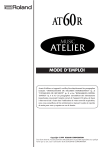
Lien public mis à jour
Le lien public vers votre chat a été mis à jour.